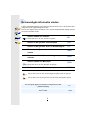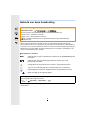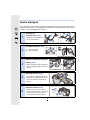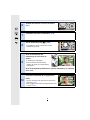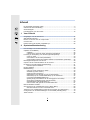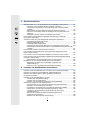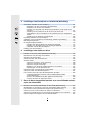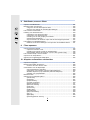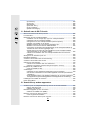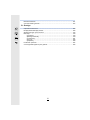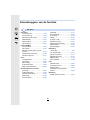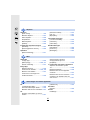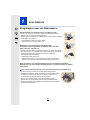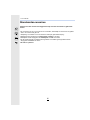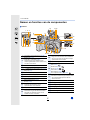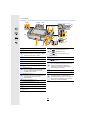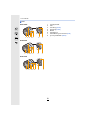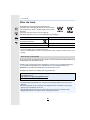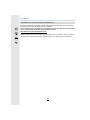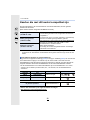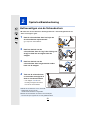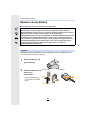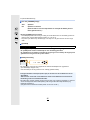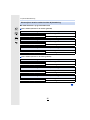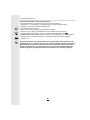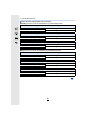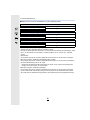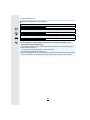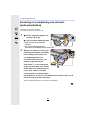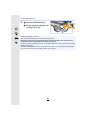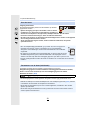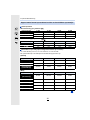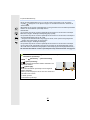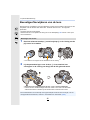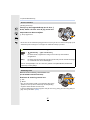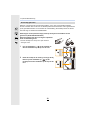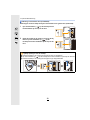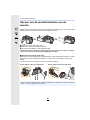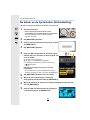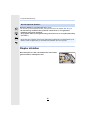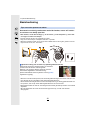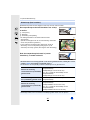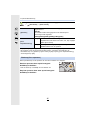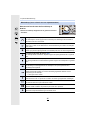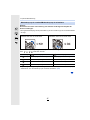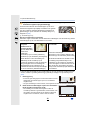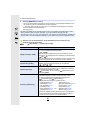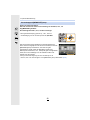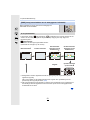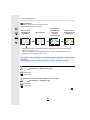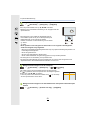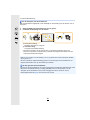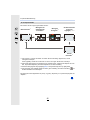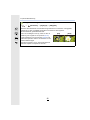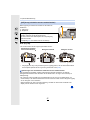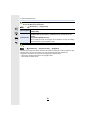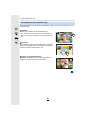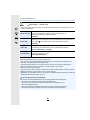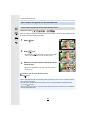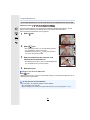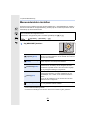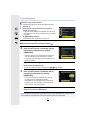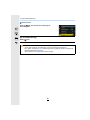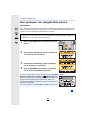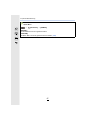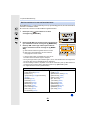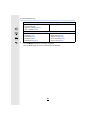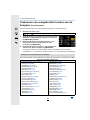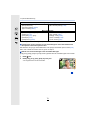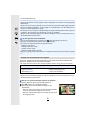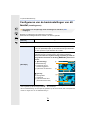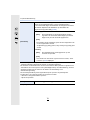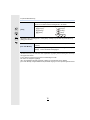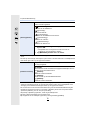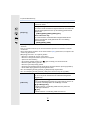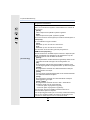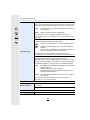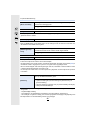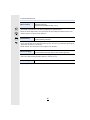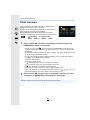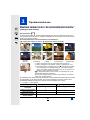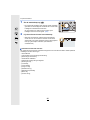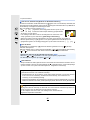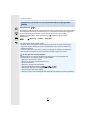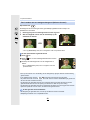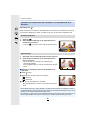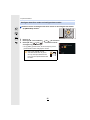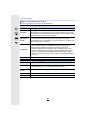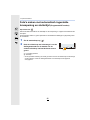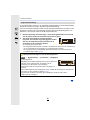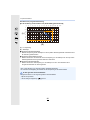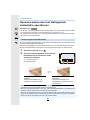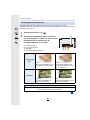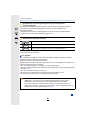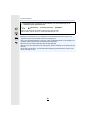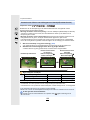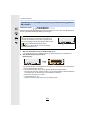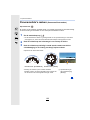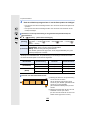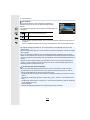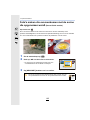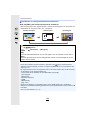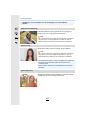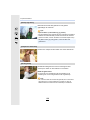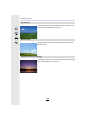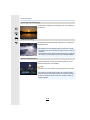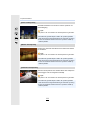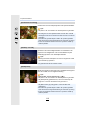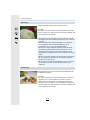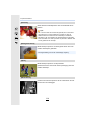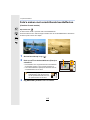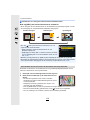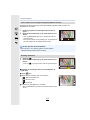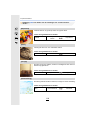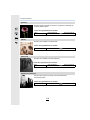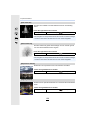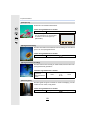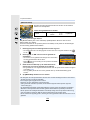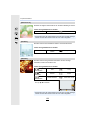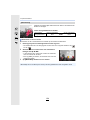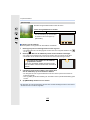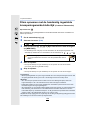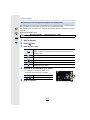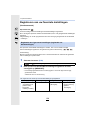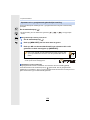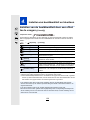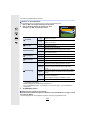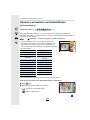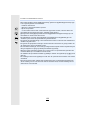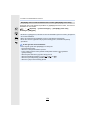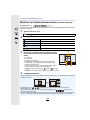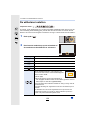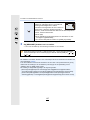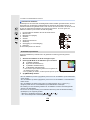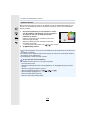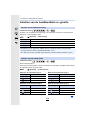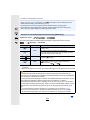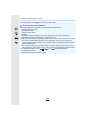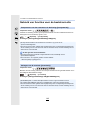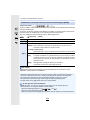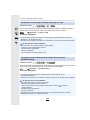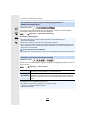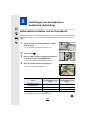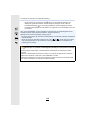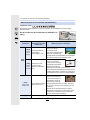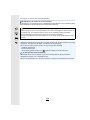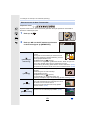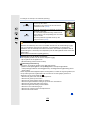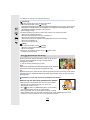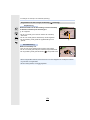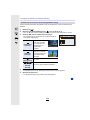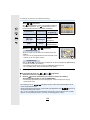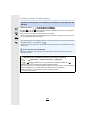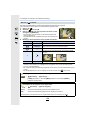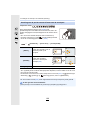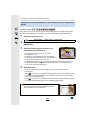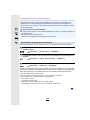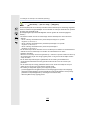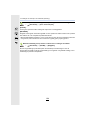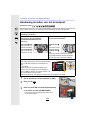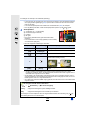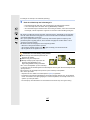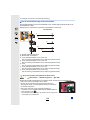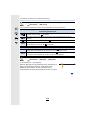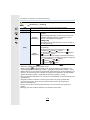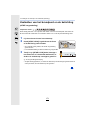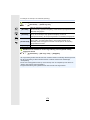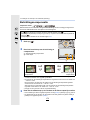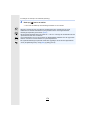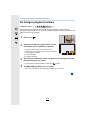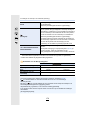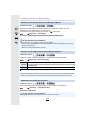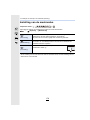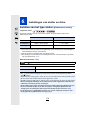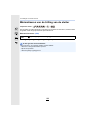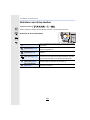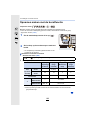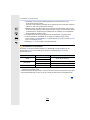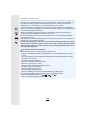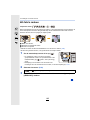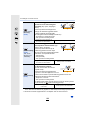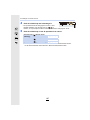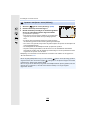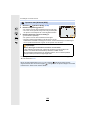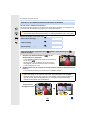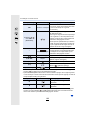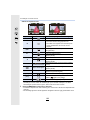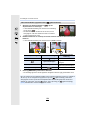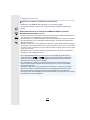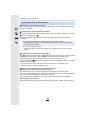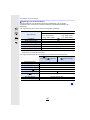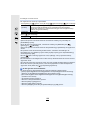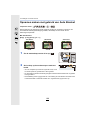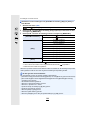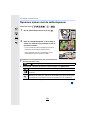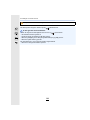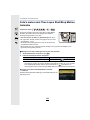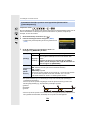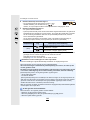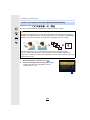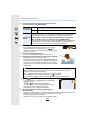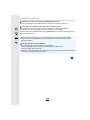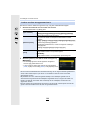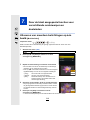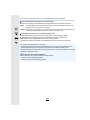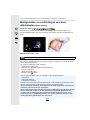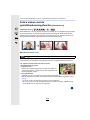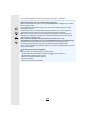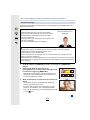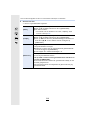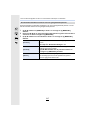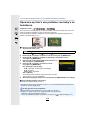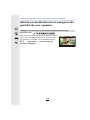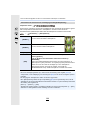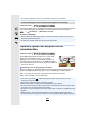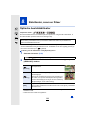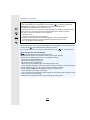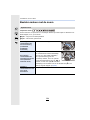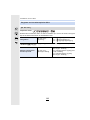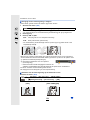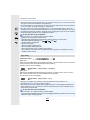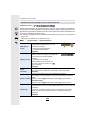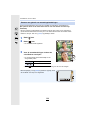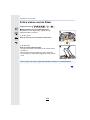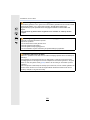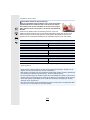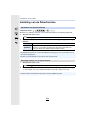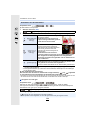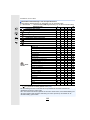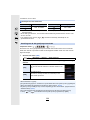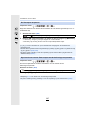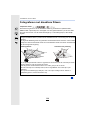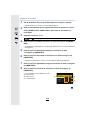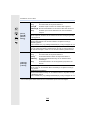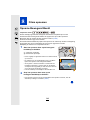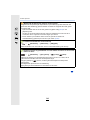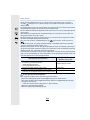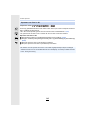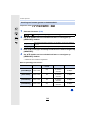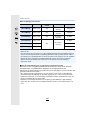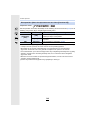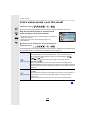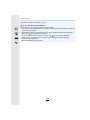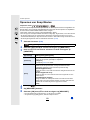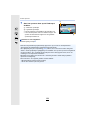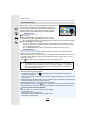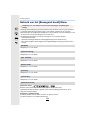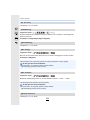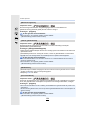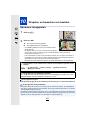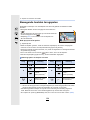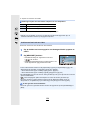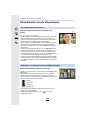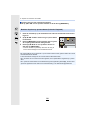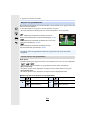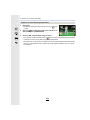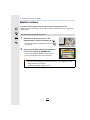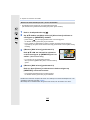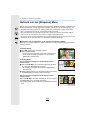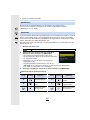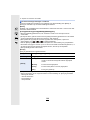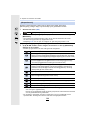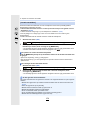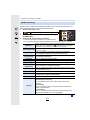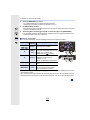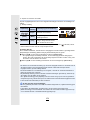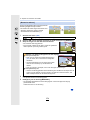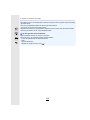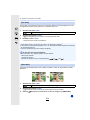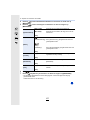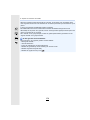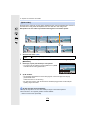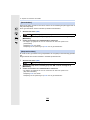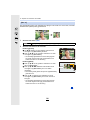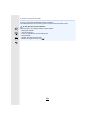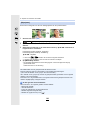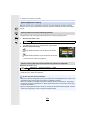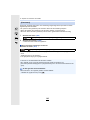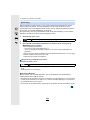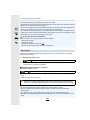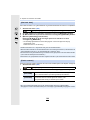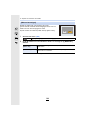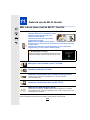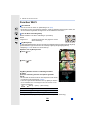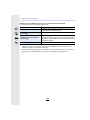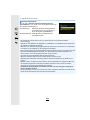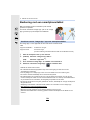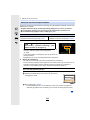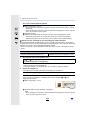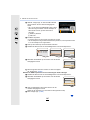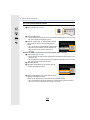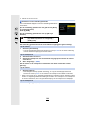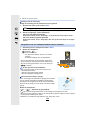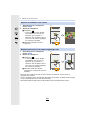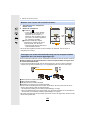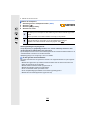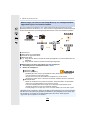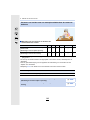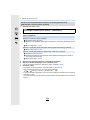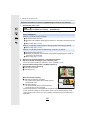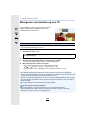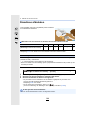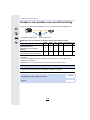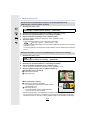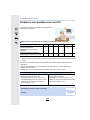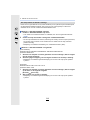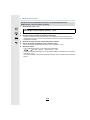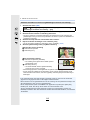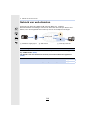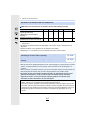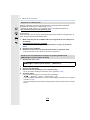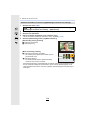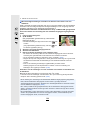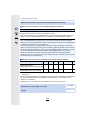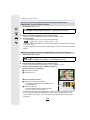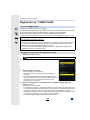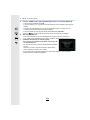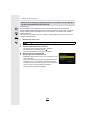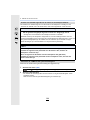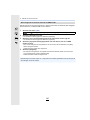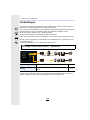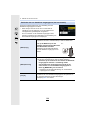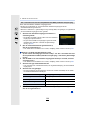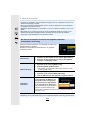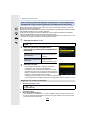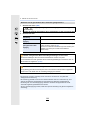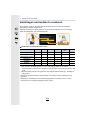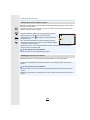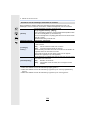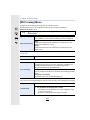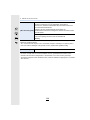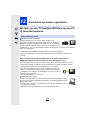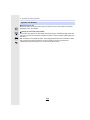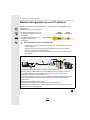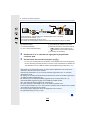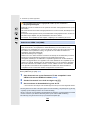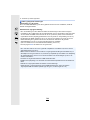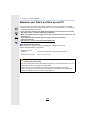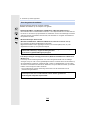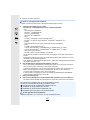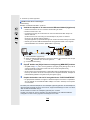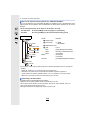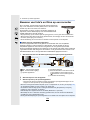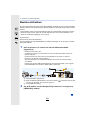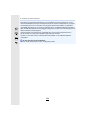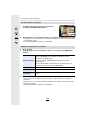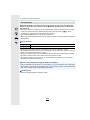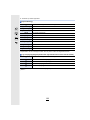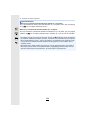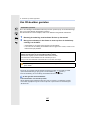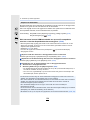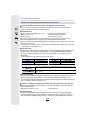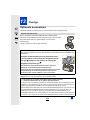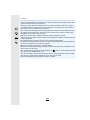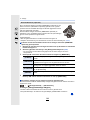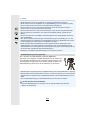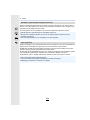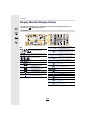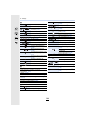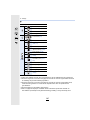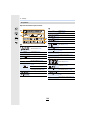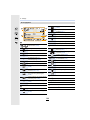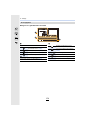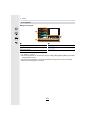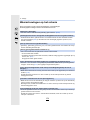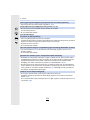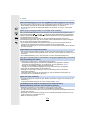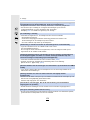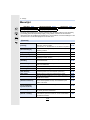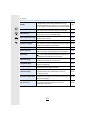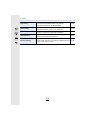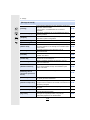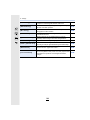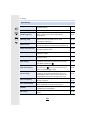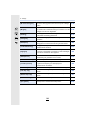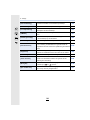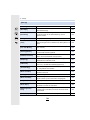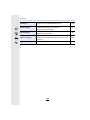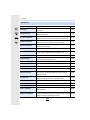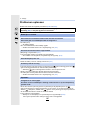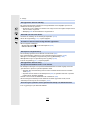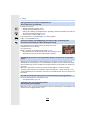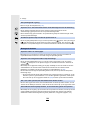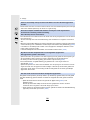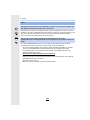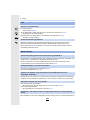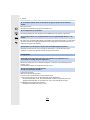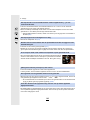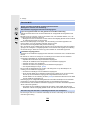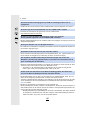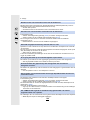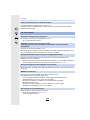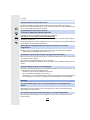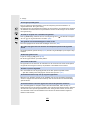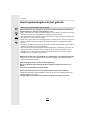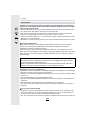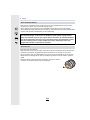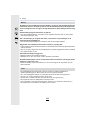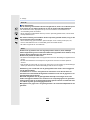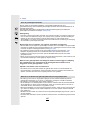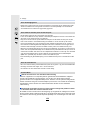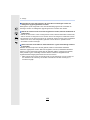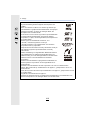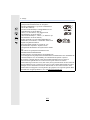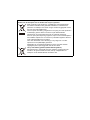Gebruiksaanwijzing
voor geavanceerde kenmerken
Digitale Camera
Model Nr. DMC-G7
DMC-G70
Lees deze instructies zorgvuldig door voordat u dit product gebruikt
en bewaar deze handleiding, zodat u deze later kunt raadplegen.
SQW0399-1
F0515KD1075
until
2015/7/24
Waarschuwingen op het scherm P372
Problemen oplossen P387
De benodigde informatie vinden P2
Inhoud P6
Inhoudsopgave van de functies P12
Menulijst P376

2
De benodigde informatie vinden
In deze “Gebruiksaanwijzing voor geavanceerde kenmerken” kunt u de informatie die u
nodig heeft op de volgende pagina’s vinden.
Door op een paginanummer te klikken, kunt u naar de aangekoppelde pagina springen
en snel de informatie vinden.
Zoeken vanuit de “Inhoud”
Klik op deze icoon om naar “Inhoud” te springen.
P6
Zoeken in de lijst met functienamen P12
Zoeken in de lijst met druk- en draaiknoppen P17
Zoeken in de lijst met beeldschermen en
iconen
P365
Zoeken vanuit de “Waarschuwingen op het
scherm
”
P372
Zoeken vanuit de “Menulijst”
Klik op deze icoon om naar “Menulijst” te springen.
P376
Zoeken vanuit de “Problemen oplossen” P387
Klik op deze icoon om naar “De benodigde informatie vinden” te springen.
Klik op deze icoon om terug te keren naar de eerder weergegeven pagina.
Zie de volgende pagina voor details over het gebruik van deze
gebruiksaanwijzing.
P3
Wi-Fi
R
functie
P290

3
Gebruik van deze handleiding
• Klik op een kruisreferentie in de tekst om naar de overeenkomstige pagina te springen.
• Door sleutelwoorden in het zoekveld aan de bovenzijde van het scherm van Adobe Reader in
te voeren, kunt u naar een sleutelwoord zoeken en naar de overeenkomstige pagina springen.
• Bedieningen en andere details van deze handleiding kunnen verschillen, afhankelijk van de
versie van Adobe Reader die u gebruikt.
∫ De symbolen in de tekst
•
De beschrijving in deze handleiding is gebaseerd op de onderling verwisselbare lens
(H-FS1442A).
Over de aanduiding van de toepasbare modus
Toepasbare modi:
De iconen duiden op de modussen die voor de functie beschikbaar zijn.
• Zwarte iconen: toepasbare modussen
• Grijze iconen: niet beschikbare modussen
zal verschillen, afhankelijk van de opnamemodussen die bij de klantinstellingen
geregistreerd zijn.
: Geeft aan dat het menu ingesteld kan worden door op de [MENU/SET]-toets
te drukken.
: Geeft aan dat de Wi-Fi-instelling gemaakt kan worden door op de
[Wi-Fi]-toets te drukken.
: Configuraties die uitgevoerd kunnen worden in het [Voorkeuze]-menu.
: Tips voor een vakkundig gebruik en opmerkingen over het opnemen.
: Omstandigheden waarin een bepaalde functie niet gebruikt kan worden.
: Wordt vervolgd op de volgende pagina.
In deze gebruiksaanwijzing worden de stappen voor de instelling van een
menu-onderdeel als volgt beschreven.
> [Opname] > [Kwaliteit] > [›]
MENU
Wi-Fi
MENU

4
Snelle startgids
Als u nu beelden wilt opnemen, volg dan als leidraad de stappen voor het gebruik van de
Intelligent Auto modus. In de Intelligent Auto modus kunt u de instellingen op de camera
zo laten en toch gemakkelijk foto's maken.
1
Bevestig de
schouderriem. (P23)
• Bevestig het andere uiteinde
van de schouderriem.
2
De batterij opladen. (P24)
A : Type stopcontact
B : Type aansluiting
3
Plaats de (optionele) kaart/de
batterij. (P31)
• Plaats de batterij volledig naar binnen
tot hij op zijn plaatst klikt en let op de
richting.
4
Bevestig de lens. (P36)
• Om de lens te bevestigen dient u de
merktekens op elkaar uit te lijnen en
de lens in de richting van de pijl te
draaien.
5
Open de monitor. (P40)
• Houd de monitor vast om hem te
openen, draai hem 180o in de richting
van de lens en laat hem naar de
oorspronkelijke stand terugkeren.

5
6
Schakel de camera in en stel de klok in.
(P41)
7
Formatteer de kaart (initialisatie). (P33)
8
Zet de modusknop op [¦]. (P46)
• De instellingen van de hoofdfuncties worden
automatisch geregeld.
9
Druk de sluiterknop tot
halverwege in om scherp te
stellen.
A Aanduiding scherpstelling
• Is het onderwerp eenmaal scherp
gesteld, dan wordt de focusaanduiding
weergegeven.
Druk de ontspanknop helemaal in (verder indrukken), en neem de
foto. (P44)
10
Controleer het beeld dat u opgenomen
heeft.
• De [Auto review]-functie geeft het net opgenomen
beeld weer. (P45)
• Druk op [(] om het beeld in de afspeelmodus weer
te geven. (P257)
ON
OFF
6060603.53.53.5
A
1/981/981/981/98

6
Inhoud
De benodigde informatie vinden ...............................................................................2
Gebruik van deze handleiding ..................................................................................3
Snelle startgids..........................................................................................................4
Inhoudsopgave van de functies ..............................................................................12
1. Voor Gebruik
Zorgdragen voor de fotocamera .............................................................................15
Standaardaccessoires.............................................................................................16
Namen en functies van de componenten ...............................................................17
Over de Lens ..........................................................................................................20
Kaarten die met dit toestel compatibel zijn..............................................................22
2. Opstarten/Basisbediening
Het bevestigen van de Schouderriem.....................................................................23
Opladen van de Batterij ..........................................................................................24
• Opladen..........................................................................................................24
• Uitvoertijd en aantal te maken beelden bij benadering...................................26
Invoering en verwijdering van de kaart (optionele)/batterij......................................31
• Over de -kaart ................................................................................................33
• Formatteren van de kaart (initialisatie) ...........................................................33
• Approximatief aantal opneembare beelden en beschikbare opnametijd........34
Bevestigen/Verwijderen van de lens .......................................................................36
Openen van de monitor/Instellen van de monitor ...................................................40
De datum en de tijd instellen (Klokinstelling) ..........................................................41
• De klok opnieuw afstellen...............................................................................42
Diopter afstellen ......................................................................................................42
Basisbediening........................................................................................................43
• Tips om mooie opnamen te maken ................................................................43
• Sluiterknop (foto's maken)..............................................................................44
• Filmknop (films opnemen) ..............................................................................45
• Modusknop (voor selectie van een opnamemodus).......................................46
• Modusknop op de voorkant/Modusknop op de achterkant.............................47
• Cursorknoppen/[MENU/SET] knop ................................................................50
• [DISP.]-knop (omschakelen van de weergegeven informatie)........................51
• [LVF]-knop (schakelen tussen monitor/zoeker) ..............................................57
• Aanraakpaneel (Aanraakbediening)...............................................................59
• Foto’s maken met gebruik van de aanraakfunctie..........................................61
Menuonderdelen instellen .......................................................................................63
Snel oproepen van veelgebruikte menu's (Quick Menu) ........................................66
• Stel het snelmenu in met uw favoriete items ..................................................68
Toekennen van veelgebruikte functies aan de knoppen (functieknoppen) .............70
Configureren van de basisinstellingen van dit toestel (instellingmenu)...................73
Tekst Invoeren.........................................................................................................82

7
3. Opnamemodussen
Beelden maken m.b.v. de automatische functie (Intelligent Auto modus)...............83
• Opnemen van nachtelijke taferelen ([iHandh. nachtop.]) ...............................86
• Combineren van beelden in een enkel beeld met een rijke gradatie
([iHDR]) ..........................................................................................................87
• Foto's maken met een wazige achtergrond (Defocus Control) ......................88
• Opnemen van beelden door het veranderen van de helderheid of de
kleurtoon ........................................................................................................89
• Intelligent Auto Plus modus en Intelligent Auto modus ..................................90
Foto's maken met automatisch ingestelde lensopening en sluitertijd
(Programma AE-modus) .........................................................................................92
Opnamen maken door het diafragma/de sluitertijd te specificeren .........................95
• Lensopening-Prioriteit AE-modus...................................................................95
• Sluiter-Prioriteit AE-modus .............................................................................96
• Handmatige Belichtingsmodus.......................................................................97
• Controleer de effecten van diafragma en sluitertijd (Preview-functie) ..........100
• Gemakkelijk de sluitertijd/sluitertijd voor geschikte belichting (OnPush AE)
instellen........................................................................................................101
Panoramafoto's maken (Panorama Shot-modus).................................................102
Foto's maken die overeenkomen met de scène die opgenomen wordt
(Scene Guide modus) ...........................................................................................105
Foto’s maken met verschillende beeldeffecten (Creative Control modus)............115
Films opnemen met de handmatig ingestelde lensopeningwaarde/sluitertijd
(Creatieve Videomodus) .......................................................................................126
• Minimaliseren van werkgeluiden tijdens een filmopname ............................127
Registreren van uw favoriete instellingen (Voorkeuzemode) ................................128
• Registratie van eigen menu-instellingen (registratie van
klantinstellingen) ..........................................................................................128
• Opnemen m.b.v. geregistreerde gebruikelijke instelling ...............................129
4. Instellen van beeldkwaliteit en kleurtoon
Instellen van de beeldkwaliteit door een effect toe te voegen ([Fotostijl]).............130
Opname van beelden met beeldeffecten ([Filterinstellingen])...............................132
Bijstellen van heldere/donkere delen ([Schaduw markeren])................................135
De witbalans instellen ...........................................................................................136
Instellen van de beeldkwaliteit en -grootte............................................................140
• Instellen van de beeldverhouding.................................................................140
• Instellen van het aantal pixels ......................................................................140
• Instellen van de beeldcompressieverhouding ([Kwaliteit]) ...........................141
Gebruik van functies voor de beeldcorrectie.........................................................143
• Compenseren van het contrast en de belichting ([Int.dynamiek]) ................143
• Verhogen van de resolutie ([I.resolutie]).......................................................143
• Combineren van beelden met verschillende belichtingen ([HDR])...............144
• Verminderen van het lange sluitergeluid ([Lang sl.n.red]) ............................145
• Corrigeren van de helderheid op de randen van het scherm
([Schaduwcomp.]) ........................................................................................145
• De resolutie verhogen terwijl de lensopening gesloten is
([Diffractiecompensatie]) ..............................................................................146
• Instellen van de kleurruimte ([Kleurruimte])..................................................146

8
5. Instellingen van brandpunt en helderheid (belichting)
Automatisch instellen van het brandpunt ..............................................................147
• Selecteren van de Focusmodus (AFS/AFF/AFC) ........................................149
• Selecteren van de Auto Focusmodus ..........................................................151
• Instellen van de positie van de AF-zone/veranderen van de maat van de
AF-zone........................................................................................................157
• Instelling van de positie van de AF-zone met de touch pad .........................160
• Optimaliseren van het brandpunt en de helderheid van een aangeraakte
positie...........................................................................................................161
• Instelling van de gewenste focusmethode ...................................................162
Handmatig instellen van het brandpunt.................................................................165
Vastzetten van het brandpunt en de belichting (AF/AE-vergrendeling) ................171
Belichtingscompensatie ........................................................................................173
De lichtgevoeligheid instellen................................................................................175
• Instellen van de bovenlimiet van de ISO-gevoeligheid.................................177
• Instellen van de staptoename van de ISO-gevoeligheid ..............................177
• Uitbreiden van de ISO-gevoeligheid.............................................................177
Instelling van de meetmodus ................................................................................178
6. Instellingen van sluiter en drive
Instellen van het type sluiter ([Elektronische sluiter]) ............................................179
Minimaliseren van de trilling van de sluiter ...........................................................180
Selecteer een drive-modus ...................................................................................181
Opnamen maken met de burstfunctie...................................................................182
4K-foto's maken ....................................................................................................185
• Opnemen met [Itemn. menu (4K-foto)].........................................................188
• Opnemen met [4K-burst (S/S)].....................................................................189
• Opnemen met [4K-voorburst] .......................................................................190
• Beelden in een 4K-burst-bestand selecteren en bewaren............................191
• Opmerkingen over de 4K-fotofunctie............................................................196
Opnamen maken met gebruik van Auto Bracket ..................................................199
Opnamen maken met de zelfontspanner..............................................................201
Foto's maken met Time Lapse Shot/Stop Motion Animatie...................................203
• Automatisch beelden opnemen met ingestelde tijdsintervallen
([Intervalopname]) ........................................................................................204
• Creëren van stopmotion-beelden ([Stop-motionanimatie])...........................206
• Creëren van films uit opgenomen foto's .......................................................209
7. Door de klant aangepaste functies voor verschillende onderw-
erpen en doeleinden
Uitvoeren van meerdere belichtingen op één beeld ([Multi-belicht.])....................210
Werkgeluiden en verlichting in een keer uitschakelen ([Stille modus]) .................212
Foto's maken met de gezichtherkenningsfunctie ([Gezicht herk.]) .......................213
Opnemen op foto's van profielen van baby's en huisdieren..................................218
Gebruik van beeldschermen en weergaven die geschikt zijn voor opnames .......219
Opnemen tijdens het bekijken van de camerabeelden .........................................221

9
8. Stabilisator, zoom en flitser
Optische beeldstabilisator .....................................................................................222
Beelden maken met de zoom ...............................................................................224
• Vergroten van het telescopische effect.........................................................225
• Zoomen met gebruik van aanrakingshandelingen .......................................229
Foto’s maken met de flitser ...................................................................................230
Instelling van de flitserfuncties ..............................................................................233
• Veranderen van de afvuurmodus .................................................................233
• Veranderen van de flitsermodus...................................................................234
• Instelling van de 2de gordijnsynchronisatie..................................................236
• De flitsoutput aanpassen ..............................................................................237
• Synchroniseren van de flitser-output met de belichtingscompensatie..........237
Fotograferen met draadloze flitsers ......................................................................238
• Gebruik van andere instellingen voor opnames met draadloze flitsers ........241
9. Films opnemen
Opname Bewegend Beeld ....................................................................................242
• Opnemen van films in 4K .............................................................................245
• Instelling van formaat, grootte en beeldsnelheid ..........................................246
• Scherpstellen tijdens het opnemen van een video ([Continu AF])................248
Foto’s maken terwijl u een film maakt ...................................................................249
Opnemen van Snap Movies..................................................................................251
Gebruik van het [Bewegend beeld] Menu .............................................................254
10. Afspelen en bewerken van beelden
Opnamen terugspelen ..........................................................................................257
Bewegende beelden terugspelen .........................................................................258
• Creëren van foto’s uit een video...................................................................259
Omschakelen van de afspeelwijze........................................................................260
• De terugspeelzoom gebruiken .....................................................................260
• Weergeven van meerdere schermen (Multi Playback).................................260
• Beelden afspelen op opnamedatum (Calender Playback) ...........................261
• Afspelen van groepsbeelden........................................................................262
Beelden wissen .....................................................................................................264
Gebruik van het [Afspelen] Menu..........................................................................266
• [2D/3D-inst.] .................................................................................................267
• [Diashow]......................................................................................................267
• [Afspeelfunctie].............................................................................................269
• [Locatie vermelden] ......................................................................................270
• [RAW-verwerking].........................................................................................271
• [Retouche wissen] ........................................................................................274
• [Titel bew.] ....................................................................................................276
• [Tekst afdr.] ...................................................................................................276
• [Splits video] .................................................................................................279
• [Intervalvideo] ...............................................................................................280
• [Stop-motionvideo]........................................................................................280
• [Nw. rs.] ........................................................................................................281
• [Bijsnijden] ....................................................................................................283
• [Roteren]/[Scherm roteren]...........................................................................284

10
• [Favorieten] ..................................................................................................285
• [Print inst.] ....................................................................................................286
• [Beveiligen]...................................................................................................287
• [Gez.herk. bew.] ...........................................................................................288
• [Foto’s sorteren]............................................................................................288
• [Wissen bevestigen] .....................................................................................289
11. Gebruik van de Wi-Fi-functie
Wat u kunt doen met de Wi-Fi
R
-functie.................................................................290
Functies Wi-Fi .......................................................................................................291
Bediening met een smartphone/tablet ..................................................................294
• Installeren van de “Image App” app voor smartphone/tablet .......................294
• Verbinden met een smartphone/tablet..........................................................295
• Fotograferen via een smartphone/tablet (remote opname)..........................300
• Afspelen van beelden in de camera .............................................................301
• Beelden bewaren die in de camera opgeslagen zijn....................................301
• Beelden in de camera naar een SNS versturen...........................................302
• Toevoegen van locatie-informatie afkomstig van de smartphone/tablet op
beelden die in de camera opgeslagen zijn...................................................302
• Samenvoegen van films die met Snap Movie op een smartphone/tablet
opgenomen zijn en uw voorkeur hebben .....................................................304
• Versturen van beelden naar een smartphone/tablet door de camera te
bedienen ......................................................................................................305
Weergeven van beelden op een TV......................................................................308
Draadloos afdrukken .............................................................................................309
Versturen van beelden naar een AV-inrichting ......................................................310
Versturen van beelden naar een PC .....................................................................312
Gebruik van web-diensten ....................................................................................316
• Versturen van beelden naar een webservice ...............................................317
• Wanneer u berichten verstuurt naar [Cloud-synchr. service]........................321
Registratie bij “LUMIX CLUB” ...............................................................................323
• Over de [LUMIX CLUB] ................................................................................323
Verbindingen .........................................................................................................328
• Verbinden via een draadloos toegangspunt (via het netwerk) .....................329
• De camera rechtstreeks met een ander apparaat verbinden (rechtsteekse
verbinding) ...................................................................................................331
• Snel verbinding maken met dezelfde instellingen als voorheen ([Selecteer
doelapparaat uit geschiedenis]/[Selecteer doelapparaat uit favorieten]) .....332
Instellingen om beelden te versturen ....................................................................334
[Wi-Fi setup] Menu................................................................................................337
12. Aansluiten op andere apparatuur
4K-films op een TV bekijken/4K-films op een PC of recorder bewaren ................339
• Kijken naar films in 4K..................................................................................339
• Opslaan van 4K-films ...................................................................................340
Beelden terugspelen op een TV-scherm...............................................................341
• Gebruik van VIERA Link (HDMI) ..................................................................343
Bewaren van foto's en films op uw PC..................................................................345
• Over de geleverde software .........................................................................346
Bewaren van foto's en films op een recorder........................................................350

11
Beelden afdrukken ................................................................................................351
Van 3D-beelden genieten......................................................................................357
13. Overige
Optionele accessoires...........................................................................................360
Display Monitor/Display Zoeker ............................................................................365
Waarschuwingen op het scherm...........................................................................372
Menulijst................................................................................................................376
• [Opname]......................................................................................................376
• [Bewegend beeld].........................................................................................379
• [Voorkeuze] ..................................................................................................381
• [Set-up].........................................................................................................384
• [Afspelen] .....................................................................................................386
Problemen oplossen .............................................................................................387
Voorzorgsmaatregelen bij het gebruik...................................................................402

12
Inhoudsopgave van de functies
Opnemen
Opnamefunctie ...............................P46
[Voorvertoning] .............................P100
Panorama Shot-modus ................P102
[Multi-belicht.] ...............................P210
[Stille modus]................................P212
[3D-opname].................................P357
Focus (AF/MF)
[Focusfunctie] ...............................P149
[AF mode].....................................P151
Regelen van de positie van de
AF-zone........................................P157
[Handmatig Scherpstel.] ...............P165
[AF/AE vergrend.].........................P171
Drive
[Aandrijfstand] ..............................P181
[4K-FOTO]....................................P185
[Zelf ontsp.]...................................P201
[Intervalopname]...........................P204
[Stop-motionanimatie] ..................P206
Beeldkwaliteit en kleurtoon
[Fotostijl].......................................P130
[Filterinstellingen] .........................P132
[Schaduw markeren] ....................P135
[Witbalans]....................................P136
[Fotoresolutie]...............................P140
[Kwaliteit]......................................P141
[Int.dynamiek]...............................P143
[I.resolutie]....................................P143
[HDR]............................................P144
[Lang sl.n.red]...............................P145
[Schaduwcomp.]...........................P145
[Diffractiecompensatie].................P146
[Kleurruimte].................................P146
[Gevoeligheid] ..............................P175
Belichting
[Touch AE]......................................P62
[1x drukken-AE]............................P101
[AF/AE vergrend.].........................P171
[Belichtingscomp.] ........................P173
[Meetfunctie].................................P178
[Auto bracket] ...............................P199
Flits
[Flitserfunctie]...............................P234
2e gordijnsynchro .........................P236
[Flitser instel.] ...............................P237
Instellingen van draadloze
flitsers...........................................P238
Bewaking
[HDMI-opname-output].................P221
Opnemen

13
Films
Creatieve Videomodus................. P126
[Stille bediening]........................... P127
[Opname-indeling]........................ P246
[Opn. kwaliteit] ............................. P246
Opnemen van films in 4K............. P245
Foto’s maken terwijl u een film
opneemt ....................................... P249
[Snapfilm] ..................................... P251
Beeld
[Helderheidsniveau] ..................... P254
Audio
[Micr. instellen] ............................. P255
[Microfoon begrenzer] .................. P256
[Uitsch. geluid vd wind] ................ P256
[Lens ruisreductie]........................ P256
[Windreductie] .............................. P362
Beeldscherminstellingen
[Centrummarkering] ..................... P219
[Zebrapatroon] ............................. P220
[Zwart-wit Live View].................... P221
[Micr. weerg.] ............................... P255
Films
Basisinstellingen
[Formatteren] ................................. P33
[Klokinst.] ....................................... P41
Regelen van de diopter.................. P42
Omschakelen van de weergave..... P51
Instellen van menu-items ............... P63
[Q.MENU]....................................... P66
[Toon]............................................. P75
[Besparing]..................................... P77
[Resetten] (initialisatie)................... P80
[Sensorreiniging]............................ P81
Klantinstelling
[Voorkeuze]
in het Quick Menu...... P68
Functieknoppen ............................. P70
[Voorkeuzemode]......................... P128
[Voorkeuze] Menu........................ P381
Setup/Klant

14
Afspelen
[Auto review] .................................. P45
Beelden afspelen ......................... P257
Films afspelen.............................. P258
Afspeelzoom ................................ P260
Multi Playback.............................. P260
[Wissen] ....................................... P264
Instellingen afspelen/weergave
[Diashow] ..................................... P267
[Roteren]/[Scherm roteren] .......... P284
Opmaken
[RAW-verwerking] ........................ P271
[Retouche wissen]........................ P274
[Nw. rs.]........................................ P281
[Bijsnijden].................................... P283
Informatie toevoegen
[Locatie vermelden]...................... P270
[Titel bew.].................................... P276
[Tekst afdr.].................................. P276
Beeldinstellingen
[Favorieten].................................. P285
[Print inst.].................................... P286
[Beveiligen] .................................. P287
Afspelen
Verbinden
“Image App”................................. P294
[WPS (knop)]........................ P329, 331
Directe verbinding ........................ P331
Image App
Remote opnemen ........................ P300
Versturen van beelden......... P302, 305
Bewaren van beelden .................. P301
Versturen en toevoegen van
locatie-informatie.......................... P302
Samenvoegen van films
die opgenomen zijn met
[Snapfilm] ..................................... P304
In combinatie met andere apparatuur
Afspelen van beelden op een
TV ................................................ P308
Beelden afdrukken ....................... P309
Beelden naar een AV-apparaat
versturen ...................................... P310
Beelden naar een PC versturen... P312
Versturen van beelden naar een
web service .................................. P317
Wi-Fi
PC
“PHOTOfunSTUDIO”................... P346
“SILKYPIX Developer Studio” ...... P346
Beelden naar een PC overzetten. P312
TV
Afspelen van beelden op een TV
scherm ......................................... P341
[VIERA link].................................. P343
Recorder
Dubben ........................................ P350
Printer
PictBridge..................................... P351
Verbindingen met andere apparatuur

15
1. Voor Gebruik
Zorgdragen voor de fotocamera
Niet blootstellen aan sterke trillingen, schokken of druk.
•
De lens, de monitor of de ombouw kunnen beschadigd worden bij
gebruik onder de volgende omstandigheden.
Hierdoor kunnen ook storingen ontstaan of kan het zijn dat het beeld niet
wordt opgenomen, indien u:
– Het toestel laten vallen of er tegen stoten.
– Hard op de lens of op de monitor duwt.
Dit toestel is niet stof-/druppel-/waterbestendig.
Vermijd dit toestel te gebruiken op plaatsen waar veel stof,
water, zand enz., aanwezig is.
•
Vloeistof, zand en andere substanties kunnen in de ruimte rondom de
lens, de knoppen, enz., terechtkomen. Let bijzonder goed op omdat dit
niet alleen storingen kan veroorzaken, maar het toestel ook
onherstelbaar kan beschadigen.
– Plaatsen met veel zand of stof.
– Plaatsen waar water in contact kan komen met dit toestel, zoals
wanneer u het gebruikt op een regenachtige dag of op het strand.
Steek uw handen niet in demontagestructuur van de digitale camerabody.
Aangezien de sensoreenheid precisieapparatuur is, kan dit storingen of schade
veroorzaken.
∫ Over condensatie (wanneer de lens, de zoeker of de monitor beslagen zijn)
•
Condens treedt op wanneer de omgevingstemperatuur of de
vochtigheid veranderen. Wees voorzichtig met condensatie omdat
dit vlekken en schimmel op de lens, de zoeker en de monitor
veroorzaakt en een slechte werking van de camera.
• Als er zich condens voordoet, het toestel uitzetten en deze
gedurende 2 uur uit laten staan. De mist zal op natuurlijke wijze
verdwijnen wanneer de temperatuur van het toestel in de buurt komt
van de kamertemperatuur.

1. Voor Gebruik
16
Standaardaccessoires
Controleer of alle accessoires bijgeleverd zijn alvorens het toestel in gebruik te
nemen.
•
De accessoires en de vorm ervan kunnen verschillen, afhankelijk van het land of het gebied
waar u de camera hebt gekocht.
Raadpleeg voor details over de accessoires “Beknopte gebruiksaanwijzing”.
• Batterijpak wordt aangegeven als batterijpak of batterij in de tekst.
• Batterijlader wordt aangegeven als batterijlader of lader in de tekst.
• De SD-geheugenkaart, de SDHC-geheugenkaart en de SDXC-geheugenkaart worden
aangegeven als kaart in de tekst.
• De kaart is optioneel.

17
1. Voor Gebruik
Namen en functies van de componenten
∫ Camera
6
4
20 1923 2122
12 13
18
7
9
10
17
1 32
18 5
14
11
8
15
16
1
Focusafstand referentiemarkering (P168)
2
Statuslampje (P41)/
Lampje Wi-Fi
®
-verbinding (P291)
• Het lampje gaat groen branden als de
camera ingeschakeld wordt en blauw als hij
met Wi-Fi verbonden is.
3
Toestel AAN/UIT (P41)
4
Filmknop (P242)
5
[ ] (Belichtingscompensatie)-knop (P173)/
[Fn1]-knop (P70)
6
Functieknop (Fn11) (P70)
7
Functieknop achterop (P47)
8
Sluiterknop (P44)
9
Modusknop voorkant (P47)
10
Zelfontspannerlampje (P201)/
AF-lamp (P163)
11
Instelknop (P46)
• Draai aan de modusknop om de
opnamemodus om te schakelen.
12
Flits (P230)
13
Hot Shoe (Bescherming flitsschoen) (P360)
• De bescherming van de flitsschoen buiten
het bereik van kinderen houden om het
inslikken ervan te voorkomen.
14
Stereomicrofoon (P255)
• Zorg ervoor de microfoon niet te bedekken
met uw vinger. Dat zou het geluid moeilijk
opneembaar kunnen maken.
15
Diopterinstelring (P42)
16
Modusknop drive
Enkel (P181):
Burstfunctie (P182):
4K-foto (P185):
Auto Bracket (P199):
Zelfontspanner (P201):
Time Lapse/Animatie (P204, 206):
17
[MIC]-aansluiting (P362)
• Een externe microfoon (optioneel) kan audio
van hogere kwaliteit opnemen dan de
interne microfoon.
18
Lusje voor schouderriem (P23)
19
Lensvrijgaveknop (P37)
20
Lensvergrendeling
21
Bevestiging
22
Sensor
23
Pasmarkering voor de lens (P36)

1. Voor Gebruik
18
リヴヰ
ョㄏピ
24
36
39
40
41
27 28
31
32
3330
29
45 4244 43
37
38
35
34
25 26
24
Aanraakscherm (P59)/monitor (P365)
25
[LVF]-knop (P57)/[Fn5]-knop (P70)
26
Flits-open-knop (P230)
• De flitser gaat open en het wordt mogelijk
opnames met de flitser te maken.
27
Oogsensor (P57)
28
Zoeker (P57)
29
Oogdop (P403)
30
[Q.MENU]-knop (P66)/[Fn2]-knop (P70)
31
[(] (Afspeel)-toets (P257)
32
Luidspreker (P75)
• Pas op de luidspreker niet te bedekken met
uw vinger. Dat zou het geluid moeilijk
hoorbaar kunnen maken.
33
[DISP.]-knop (P51, 55)
• Iedere keer dat op de knop gedrukt wordt,
wordt de weergave op de monitor
omgeschakeld.
34
[AF/AE LOCK]-knop (P171)
35
Hendel focusfunctie (P147, 165)
36
[REMOTE]-aansluiting (P363)
37
[HDMI]-aansluiting (P341)
38
[AV OUT/DIGITAL]-aansluiting (P342, 348,
350, 351)
39
Cursorknoppen (P50)
3/[ ] (ISO-gevoeligheid) (P175)
1/[ ] (Witbalans) (P136)
2/[ ] (Auto Focus modus) (P151)
4/[Fn3] (P70)
40
[MENU/SET] knop (P50, 63)
41
[ ] (Wis/Annuleer)-knop (P264)/
[Fn4]-knop (P70)
42
DC-koppelaardeksel (P364)
• Als u een netadapter gebruikt, wees er dan
zeker van dat de DC-koppelaar van
Panasonic (optioneel) en de netadapter
(optioneel) gebruikt worden.
43
Vrijgavehendel (P31)
44
Kaart-/Batterijdeksel (P31)
45
Montagedeel statief (P408)
• Het is niet mogelijk een statief met een
schroeflengte van 5,5 mm of meer veilig op
de camera te bevestigen en vast te zetten.
Dit kan de camera beschadigen.

1. Voor Gebruik
20
Over de Lens
Dit toestel kan de speciale lenzen gebruiken die
compatibel zijn met de specificatie van de lensmontage
van het Micro Four Thirds
TM
Systeem (Micro Four Thirds
montage).
U kunt ook een lens van een van de volgende
standaards gebruiken door een montageadapter te bevestigen.
•
Voor bepaalde lenzen, zou de werkelijke afstand waarop het onderwerp scherp is enigszins
kunnen verschillen van de toegekende afstand.
• Als een montageadapter voor een Leica lens gebruikt wordt, zet [Opn. zonder lens] (P37) dan
op [ON].
Er zijn functies die niet gebruikt kunnen worden, of het kan zijn dat de werking anders is, al
naargelang de lens die gebruikt wordt.
Instelling Auto Focus/Auto lensopening/Defocus control functie (P88)/[Schaduwcomp.]
(P145)/[Trekfocus] ([Snapfilm]) (P253)/[Quick AF] (P162)/[Oogsensor AF] (P58)/
[Stabilisatie] (P222)/[Powerzoomlens] (P228)/Touch zoom (P229)
Raadpleeg de website voor details over de gebruikte lens.
•
Het beschikbare flitslampbereik enz. hangt af van de diafragmawaarde van de lens die u
gebruikt.
• De brandpuntlengte die op de gebruikte lens aangeduid wordt, zal dubbel zo lang zijn bij
gebruik op een filmcamera van 35 mm.
(Het zal gelijk zijn aan een lens van 100 mm als een lens van 50 mm gebruikt wordt.)
Raadpleeg de website voor details over de verwisselbare 3D-lens.
Lens Montageadapter
Four Thirds™
montagespecificatielens
Montageadapter (DMW-MA1: optioneel)
Leica M Montage onderling verwisselbare lens M Montageadapter (DMW-MA2M: optioneel)
Leica R Montage onderling verwisselbare lens R Montageadapter (DMW-MA3R: optioneel)
Over de lens en de functies
Raadpleeg de catalogi/website voor de meest recente informatie met betrekking tot
compatibele lenzen.
http://panasonic.jp/support/global/cs/dsc/
(Deze site is alleen in het Engels.)

21
1. Voor Gebruik
Voor een opname die vloeiender verloopt, raden wij aan de firmware van de onderling
verwisselbare lens naar de laatste versie te updaten.
•
Om de meest recente informatie over de firmware te lezen of de firmware te downloaden
kunt u onderstaande ondersteunende website bezoeken:
http://panasonic.jp/support/global/cs/dsc/
(Deze site is alleen in het Engels.)
• Om de firmware-versie van de onderling verwisselbare lens te controleren, dient u de lens op
de body van de camera te bevestigen en [Versie disp.] in het [Set-up]-menu te selecteren.
De firmware van uw onderling verwisselbare lens

1. Voor Gebruik
22
Kaarten die met dit toestel compatibel zijn
De volgende kaarten, die overeenstemmen met de SD-standaard, kunnen gebruikt
worden met dit toestel.
(Deze kaarten worden aangeduid als kaart in de tekst.)
¢ UHS-
I
/UHS-
II
is een hogesnelheidsinterface standaard voor SD-geheugenkaarten. UHS-
II
ondersteunt een theoretische overzetsnelheid die ongeveer drie keer hoger is dan die van
UHS-
I
.
∫ Film-/4K-foto-opnames en snelheidsklassen
Op grond van het [Opname-indeling] (P246) en de [Opn. kwaliteit] (P246) van een film zal
een andere kaart nodig zijn. Om 4K-foto's op te nemen heeft u een kaart met een
snelheidsklasse nodig die 4K-foto-opnames ondersteunt. Gebruik een kaart die aan de
volgende waarden van de SD-snelheidsklasse of de UHS-snelheidsklasse voldoet.
•
De SD-snelheidsklasse en de UHS-snelheidsklasse zijn de snelheidsklassen voor continu
schrijven. Zie het etiket op de binnenkant, enz., van de kaart, om de snelheidsklasse te
controleren.
• Gelieve deze informatie op de volgende website bevestigen.
http://panasonic.jp/support/global/cs/dsc/
(Deze site is alleen in het Engels.)
SD-geheugenkaart
(512 MB tot 2 GB)
• SDHC-geheugenkaarten en SDXC-geheugenkaarten
kunnen alleen gebruikt worden in apparatuur die daarmee
compatibel is.
• Controleer dat de PC en andere apparatuur compatibel zijn
wanneer u de SDXC-geheugenkaarten gebruikt.
http://panasonic.net/avc/sdcard/information/SDXC.html
• Dit toestel is compatibel met UHS-I/UHS-II
¢
UHS
Snelheidsklasse 3 standaard SDHC/
SDXC-geheugenkaarten.
• De werking van de links aangeduide kaarten is bevestigd
met kaarten van Panasonic.
SDHC-geheugenkaart
(4 GB tot 32 GB)
SDXC-geheugenkaart
(48 GB tot 128 GB)
[Opname-indeling]
[Opn. kwaliteit] Snelheidsklasse Voorbeeld van etiket
[AVCHD] Alle
Klasse 4 of hoger
[MP4] FHD/HD/VGA
[MP4] 4K UHS-snelheidsklasse 3
Bij 4K-foto-opnames UHS-snelheidsklasse 3

23
2. Opstarten/Basisbediening
Het bevestigen van de Schouderriem
• We raden aan de schouderriem te bevestigen wanneer u het toestel gebruikt om het
vallen ervan tegen te gaan.
1
Haal de schouderriem door het lusje van
de schouderriem op het toestel.
A: Lusje voor schouderriem
2
Haal het uiteinde van de
schouderriem door de ring in de richting van
de pijl en haal het vervolgens door de
stopper.
3
Haal het uiteinde van de
schouderriem door het gat aan de andere
kant van de stopper.
4
Trek aan de schouderriem
en controleer vervolgens of
deze er niet uit zal komen.
• Voer stappen 1 tot 4 uit en
bevestig vervolgens de andere
kant van de schouderriem.
• Gebruik de schouderriem om uw schouder.
– Draag hem niet om uw nek.
Dit kan leiden tot letsel of ongevallen.
• Bewaar de schouderriem niet waar er een kind bij kan.
– De riem kan per ongeluk om hun nek gewikkeld raken.
A

2. Opstarten/Basisbediening
24
Opladen van de Batterij
∫ Over batterijen die u voor dit toestel kunt gebruiken
•
Gebruik hiervoor de lader en de batterij.
• De batterij wordt niet opgeladen voor de verzending. Laad dus de batterij eerst op.
• Laad de batterij binnenshuis met de lader.
Er is geconstateerd dat namaakbatterijpakketten, die sterk op het originele
product lijken, in omloop gebracht worden op bepaalde markten. Niet alle
batterijpakketten van dit soort zijn op gepaste wijze beschermd met een interne
bescherming om te voldoen aan de eisen van de toepasselijke
veiligheidstandaards. Er is een mogelijkheid dat deze batterijpakketten tot brand
of explosie kunnen leiden. Wij informeren u dat wij niet verantwoordelijk zijn
voor eventuele ongelukken of storingen die als gevolg van het gebruik van een
namaakbatterijpakket kunnen plaatsvinden. Om ervoor te zorgen dat veilige
producten gebruikt worden, raden we het gebruik aan van originele
batterijpakketten van Panasonic.
Opladen
1
Steek de batterij in de
goede richting.
2
Steek de stekker van de
lader in het
stopcontact.
• Het [CHARGE] lampje A
gaat branden en het laden
begint.
plug-in-type inlaattype

25
2. Opstarten/Basisbediening
∫ Over het [CHARGE] lampje
•
Als het [CHARGE] lampje knippert
– De batterijtemperatuur is te hoog of te laag. Er wordt aanbevolen om de batterij opnieuw te
laden bij een omgevingstemperatuur tussen 10 oC en 30 oC.
– De polen op de lader of op de batterij zijn vuil. Wrijf ze in dit geval schoon met een droge
doek.
∫ Oplaadtijd
•
De aangegeven oplaadtijd is voor wanneer de batterij geheel leeg is geraakt.
De oplaadtijd kan variëren afhankelijk van hoe de batterij gebruikt is.
De oplaadtijd voor de batterij in hete/koude omgevingen of een batterij die lange tijd niet
gebruikt is zou langer kunnen zijn dan anders.
∫ Batterijaanduiding
•
De aanduiding wordt rood en knippert als de resterende batterijstroom opgeraakt is.
(het statuslampje knippert ook)
Laad de batterij of vervang hem door een volledig geladen batterij.
• Laat geen metalen voorwerpen (zoals clips) in de buurt van de contactzones van de
stroomplug.
Anders zou er een brand- en/of elektrische shock veroorzaakt kunnen worden door
kortsluiting of de eruit voortkomende hitte.
• De batterij kan opnieuw geladen worden wanneer deze nog enigszins opgeladen is, maar het
wordt niet aangeraden dat de batterijlading vaak aangevuld wordt terwijl de batterij nog
helemaal opgeladen is.
(Aangezien het kenmerkende zwellen plaats zou kunnen vinden.)
Aan: Opladen.
Uit: Opladen is voltooid.
(Sluit de lader af van het stopcontact en verwijder de batterij als het
laden geheel klaar is.)
Oplaadtijd Ongeveer 140 min
98
AFSAFS
L
4:3

2. Opstarten/Basisbediening
26
Met CIPA-standaard in programma-AE-functie
∫ Foto's maken (wanneer u de monitor gebruikt)
∫ Foto's maken (wanneer u de zoeker gebruikt)
Uitvoertijd en aantal te maken beelden bij benadering
Als de onderling verwisselbare lens (H-FS1442A) gebruikt wordt
Aantal beelden Ongeveer 360 beelden
opnametijd Ongeveer 180 min
Als de onderling verwisselbare lens (H-FS45150) gebruikt wordt
Aantal beelden Ongeveer 350 beelden
opnametijd Ongeveer 175 min
Als de onderling verwisselbare lens (H-FS14140) gebruikt wordt
Aantal beelden Ongeveer 350 beelden
opnametijd Ongeveer 175 min
Als de onderling verwisselbare lens (H-FS1442A) gebruikt wordt
Aantal beelden Ongeveer 360 beelden
opnametijd Ongeveer 180 min
Als de onderling verwisselbare lens (H-FS45150) gebruikt wordt
Aantal beelden Ongeveer 350 beelden
opnametijd Ongeveer 175 min
Als de onderling verwisselbare lens (H-FS14140) gebruikt wordt
Aantal beelden Ongeveer 360 beelden
opnametijd Ongeveer 175 min

27
2. Opstarten/Basisbediening
Opnamevoorwaarden volgens CIPA-standaard
•
CIPA is een afkorting van [Camera & Imaging Products Association].
• Temperatuur: 23 oC/Vochtigheid: 50%RH wanneer de monitor/zoeker aan staat.
• Gebruik van een Panasonic SDHC-geheugenkaart.
• De geleverde batterij gebruiken.
• Opname 30 seconden nadat het toestel aangezet is starten.
(Wanneer u een onderling verwisselbare lens die compatibel is met de optische
beeldstabilisatorfunctie erop zet, stel dan de optische beeldstabilisator in op [ ])
• Opnemen om de 30 seconden met iedere tweede opname gebruik van de volledige flitser.
• Het toestel om de 10 opnamen uitzetten. Het toestel niet gebruiken totdat de batterijen
afgekoeld zijn.
Het aantal opnamen verschilt afhankelijk van de pauzetijd van de opname. Als de
pauzetijd tussen de opnamen langer wordt, neemt het aantal mogelijke opnamen af.
[Bijvoorbeeld, als u één beeld per twee minuten moest maken, dan zou het aantal
beelden gereduceerd worden tot ongeveer één vierde van het aantal beelden die
hierboven gegeven wordt (gebaseerd op één beeld per 30 seconden gemaakt).]

2. Opstarten/Basisbediening
28
∫ Films opnemen (met gebruik van de monitor)
[AVCHD] (Opnemen terwijl de beeldkwaliteit op [FHD/17M/50i] staat)
[MP4] (Opnemen terwijl de beeldkwaliteit op [FHD/28M/50p] staat)
Als de onderling verwisselbare lens (H-FS1442A) gebruikt wordt
Opneembare tijd Ongeveer 130 min
Huidige opnametijd Ongeveer 65 min
Als de onderling verwisselbare lens (H-FS45150) gebruikt wordt
Opneembare tijd Ongeveer 130 min
Huidige opnametijd Ongeveer 65 min
Als de onderling verwisselbare lens (H-FS14140) gebruikt wordt
Opneembare tijd Ongeveer 130 min
Huidige opnametijd Ongeveer 65 min
Als de onderling verwisselbare lens (H-FS1442A) gebruikt wordt
Opneembare tijd Ongeveer 130 min
Huidige opnametijd Ongeveer 65 min
Als de onderling verwisselbare lens (H-FS45150) gebruikt wordt
Opneembare tijd Ongeveer 120 min
Huidige opnametijd Ongeveer 60 min
Als de onderling verwisselbare lens (H-FS14140) gebruikt wordt
Opneembare tijd Ongeveer 120 min
Huidige opnametijd Ongeveer 60 min

29
2. Opstarten/Basisbediening
[MP4] (Opnemen terwijl de beeldkwaliteit op [4K/100M/25p] staat)
•
Deze tijden gelden voor een omgevingstemperatuur van 23 oC en een vochtigheid van 50%RH.
Gelieve erop letten dat deze tijden bij benadering gelden.
• De huidige opneembare tijd is de tijd die voor de opname beschikbaar is als handelingen, zoals
het in- en uitschakelen van dit toestel, het starten/stoppen van de opname, enz. herhaald
worden.
• AVCHD-films:
Het opnemen stopt als de continue opnametijd de 29 minuten en 59 seconden overschrijdt.
• MP4-films met [Opn. kwaliteit]-formaat [FHD], [HD] of [VGA]:
Het opnemen stopt als de continue opnametijd de 29 minuten en 59 seconden overschrijdt of
als het bestandformaat groter is dan 4 GB.
– Aangezien het bestandformaat met [FHD] groter wordt, zal de opname met [FHD] eerder
stoppen dan na 29 minuten en 59 seconden.
• MP4-films met [Opn. kwaliteit]-formaat [4K]:
Het opnemen stopt als de continue opnametijd de 29 minuten en 59 seconden overschrijdt.
(U kunt zelfs zonder onderbreking doorgaan met opnemen als het bestandformaat groter is
dan 4 GB maar het filmbestand zal gesplitst en afzonderlijk opgenomen/afgespeeld worden).
Als de onderling verwisselbare lens (H-FS1442A) gebruikt wordt
Opneembare tijd Ongeveer 100 min
Huidige opnametijd Ongeveer 50 min
Als de onderling verwisselbare lens (H-FS45150) gebruikt wordt
Opneembare tijd Ongeveer 100 min
Huidige opnametijd Ongeveer 50 min
Als de onderling verwisselbare lens (H-FS14140) gebruikt wordt
Opneembare tijd Ongeveer 100 min
Huidige opnametijd Ongeveer 50 min

2. Opstarten/Basisbediening
30
∫ Afspelen (met gebruik van de monitor)
•
De uitvoertijden en aantal te maken beelden zullen verschillen afhankelijk van de
omgeving en de gebruiksaanwijzing.
In de volgende gevallen worden de gebruikstijden bijvoorbeeld korter en wordt het aantal te
maken beelden verminderd.
– In omgevingen met lage temperatuur, zoals skihellingen.
– Als de flitser herhaaldelijk gebruikt wordt.
• Wanneer de bedrijfstijd van de camera extreem kort wordt zelfs als de batterij goed opgeladen
is, zou de levensduur van de batterij aan zijn eind kunnen zijn. Koop een nieuwe batterij.
Als de onderling verwisselbare lens (H-FS1442A) gebruikt wordt
Terugspeeltijd Ongeveer 250 min
Als de onderling verwisselbare lens (H-FS45150) gebruikt wordt
Terugspeeltijd Ongeveer 250 min
Als de onderling verwisselbare lens (H-FS14140) gebruikt wordt
Terugspeeltijd Ongeveer 250 min

31
2. Opstarten/Basisbediening
Invoering en verwijdering van de kaart
(optionele)/batterij
• Controleer of het toestel uit staat.
• We raden een kaart van Panasonic aan.
1
1: Zet de vrijgavehendeltje in de
richting van de pijl.
2: Open het kaart-/batterijdeurtje.
• Altijd echte Panasonic batterijen
gebruiken.
• Als u andere batterijen gebruikt,
garanderen wij de kwaliteit van dit product niet.
2
Batterij: Let op bij de richting van
plaatsing van de batterij en plaats
hem volledig naar binnen, tot u
een blokkeergeluid hoort.
Controleer dan of hendel A de
batterij vergrendeld heeft.
Trek hendel A in de richting van
de pijl om de batterij uit te nemen.
Kaart: Duw er net zolang tegen tot
u een “klik” hoort en let op de
richting waarin u de kaart plaatst.
Om de kaart uit te nemen, op de kaart duwen tot deze “klikt” en de
kaart vervolgens rechtop uitnemen.
B: De verbindingsuiteinden van de kaart niet aanraken.

2. Opstarten/Basisbediening
32
3
1: Sluit de kaart/batterijklep.
2: Zet de vrijgavehendeltje in de
richting van de pijl.
• Verwijder de batterij na gebruik.
(Een volle batterij raakt leeg als u deze lang niet gebruikt.)
• De batterij wordt warm na het gebruik/laden of tijdens het laden. Ook de fotocamera
wordt warm tijdens het gebruik. Dit is echter geen storing.
• Voordat u de kaart of batterij eruit haalt, het toestel uitzetten en wachten totdat de stroomlamp
helemaal uitgegaan is.
(Anders zou dit apparaat niet meer normaal kunnen werken en zou de kaart zelf beschadigd
kunnen worden of zouden de beelden verloren kunnen gaan.)

33
2. Opstarten/Basisbediening
Toegang tot de kaart
De toegangsaanduiding wordt rood als beelden op de kaart
opgenomen worden.
•
Tijdens de toegang (schrijven van beelden, lezen en wissen,
formatteren, enz.) dit toestel niet uitschakelen, de batterij of
de kaart niet verwijderen of de (optionele) netadapter afsluiten. Stel dit toestel
bovendien niet bloot aan trillingen, stoten of statische elektriciteit.
De kaart of de gegevens op de kaart zouden beschadigd kunnen worden en dit apparaat
zou niet langer normaal kunnen werken.
Als de operatie faalt wegens vibratie, stoten of statische elektriciteit, de operatie
opnieuw uitvoeren.
• Als u de schrijfbeveiligingsschakelaar A op “LOCK” zet, kunt u de gegevens
misschien niet schrijven, wissen of formatteren of ze op opnamedatum
weergeven. Deze handelingen worden weer beschikbaar als u de schakelaar
ontgrendelt.
• De gegevens op de kaart kunnen beschadigd raken of verloren gaan als gevolg
van elektromagnetische golven, statische elektriciteit of het kapot gaan van de
camera of de kaart. Wij raden aan belangrijke gegevens op te slaan op een PC enz.
• Houd de geheugenkaarten buiten het bereik van kinderen om te voorkomen dat ze de kaart
inslikken.
Formatteer de kaart alvorens beelden met dit toestel op te nemen.
Aangezien de gegevens na het formatteren niet teruggewonnen kunnen worden,
dient u van te voren een back-up van de benodigde gegevens te maken.
Selecteer het menu. (P63)
•
Het bevestigingsscherm wordt afgebeeld. Dit gebeurt wanneer [Ja] geselecteerd wordt.
• Gebruik een batterij met voldoende batterijstroom of de netadapter (optioneel) (P364) wanneer
u formatteert. Zet het toestel niet uit tijdens het formatteren.
• Als de kaart is geformatteerd op een PC of andere apparatuur, formatteert u dan de kaart
opnieuw op het toestel.
• Als de kaart niet geformatteerd kan worden, probeer dan eerst een andere kaart voordat u
contact opneemt met Panasonic.
Over de -kaart
Formatteren van de kaart (initialisatie)
> [Set-up] > [Formatteren]
AFS
L
4:3
25
p
MENU

2. Opstarten/Basisbediening
34
∫ Aantal opnamen
•
Beeldverhouding [4:3], Kwaliteit [A]
• Beeldverhouding [4:3], Kwaliteit [ ]
∫ Beschikbare opnametijd (om bewegende beelden op te nemen)
•
“h” is een afkorting voor uur, “m” voor minuut en “s” voor seconde.
• De opneembare tijd is de totale tijd van alle films die opgenomen zijn.
• [AVCHD]
• [MP4]
Approximatief aantal opneembare beelden en beschikbare opnametijd
[Fotoresolutie] 8GB 16 GB 32 GB 64 GB
L (16M) 890 1810 3630 7260
M (8M) 1640 3310 6640 13000
S (4M) 2800 5670 11360 21480
[Fotoresolutie] 8GB 16 GB 32 GB 64 GB
L (16M) 270 550 1110 2230
M (8M) 320 640 1290 2580
S (4M) 340 700 1410 2800
[Opn. kwaliteit] 8GB 16 GB 32 GB 64 GB
[FHD/28M/50p]
36m00s 1h15m 2h30m 5h00m
[FHD/17M/50i]
1h00m 2h00m 4h5m 8h15m
[FHD/24M/25p]/
[FHD/24M/24p]
43m00s 1h25m 2h55m 5h50m
[Opn. kwaliteit] 8GB 16 GB 32 GB 64 GB
[4K/100M/25p]/
[4K/100M/24p]
9m00s 20m00s 42m00s 1h20m
[FHD/28M/50p]
37m00s 1h15m 2h30m 5h00m
[FHD/20M/25p]
49m00s 1h40m 3h20m 6h40m
[HD/10M/25p]
1h30m 3h10m 6h25m 12h50m
[VGA/4M/25p]
3h25m 7h00m 14h10m 28h15m

35
2. Opstarten/Basisbediening
• Als de omgevingstemperatuur hoog is, of de film continu opgenomen is, kan de camera
mogelijk [ ] weergeven en de opname stoppen om zichzelf te beschermen. Wacht tot de
camera afkoelt.
• Afhankelijk van de opname-omstandigheden en het type kaart kunnen het aantal opneembare
beelden en de beschikbare opnametijd variëren.
• AVCHD-films:
Het opnemen stopt als de continue opnametijd de 29 minuten en 59 seconden overschrijdt.
• MP4-films met [Opn. kwaliteit]-formaat [FHD], [HD] of [VGA]:
Het opnemen stopt als de continue opnametijd de 29 minuten en 59 seconden overschrijdt of
als het bestandformaat groter is dan 4 GB.
– Aangezien het bestandformaat met [FHD] groter wordt, zal de opname met [FHD] eerder
stoppen dan na 29 minuten en 59 seconden.
• MP4-films met [Opn. kwaliteit]-formaat [4K]:
Het opnemen stopt als de continue opnametijd de 29 minuten en 59 seconden overschrijdt.
(U kunt zelfs zonder onderbreking doorgaan met opnemen als het bestandformaat groter is
dan 4 GB maar het filmbestand zal gesplitst en afzonderlijk opgenomen/afgespeeld worden.)
• De maximaal beschikbare continue opnametijd wordt op het beeldscherm weergegeven.
Omschakelen van de weergave tussen het aantal opneembare beelden en de
beschikbare opnametijd
> [Voorkeuze] > [Rest-aanduiding]
[]
([Rest.opnamen]):
Dit zal het aantal opneembare beelden afbeelden voor
stilstaande beelden.
[]
([Rest.tijd]):
Dit zal de beschikbare opnametijd voor bewegende
beelden afbeelden.
•
[9999i] wordt weergegeven als er meer dan 10000 foto’s
gemaakt kunnen worden.
A Aantal opnamen
B Beschikbare opnametijd
MENU
989898
0
R
5
m
04
sR
5
m
04
s
0
A
B

2. Opstarten/Basisbediening
36
Bevestigen/Verwijderen van de lens
Door de lens te veranderen, zult u de opties die u heeft voor het maken van foto's en dus
het plezier met de camera doen toenemen. Verander de lens m.b.v. de volgende
procedure.
•
Controleer dat het toestel uitstaat.
• Verwissel de lens in een plaats met weinig vuil of stof. Raadpleeg P403 als vuil of stof op de
lens terechtkomen.
1
Draai de achterste lensdop A en de body-kap B in de richting van de
pijl om ze los te maken.
• Kom niet met uw vingers aan de binnenkant van de vatting.
2
Lijn de pasmarkeringen voor de lens C uit en draai de lens
vervolgens in de richting van de pijl tot de klik gehoord wordt.
• Druk niet op de vrijgaveknop van de lens D als u een lens aanbrengt.
• Probeer de lens niet te bevestigen wanneer u deze in een hoek met het toestel
vasthoudt omdat er zo krassen op de lensstructuur zouden kunnen komen.
• Er wordt aanbevolen om de lensdop of de (optionele) MC Protector aan te brengen, om het
lensoppervlak te beschermen, wanneer u het toestel met u meeneemt. (P364)
Bevestigen van de lens

37
2. Opstarten/Basisbediening
• Bevestig de lensdop.
Terwijl u op de ontgrendelknop van de lens A
drukt, draait u de lens naar de pijl, tot de lens
stopt waarna u deze verwijdert.
A Knop vrijgave lens
• Als de lens van de camerabody weggenomen wordt, zorg er dan voor eerst de body-kap op de
camerabody aan te brengen en vervolgens de achterste lensdop op de lens.
Gebruik van de onderling verwisselbare lens
(H-FS1442A/H-FS45150/H-FS14140)
Draai aan de zoomring van de lens.
A Te le
B Breed
• Als u de zoom bedient nadat u het onderwerp hebt scherp
gesteld, kan het zijn dat het onderwerp de scherpstelling
enigszins verliest. Bedien eerst de zoom.
• U kunt het telescopische effect vergroten door [Ex. tele conv.] (Foto), [Ex. tele conv.] (Film) en
[Dig. zoom] in te stellen. (P225)
De lens losmaken
Inschakelen/uitschakelen van de vrijgave van de sluiter zonder lens.
> [Voorkeuze] > [Opn. zonder lens]
[ON]: De sluiter werkt, ongeacht de vraag of er een lens op het toestel is
aangebracht.
[OFF]: De sluiter zal niet werken als geen lens op de body van de camera bevestigd
is, of als deze niet correct bevestigd is.
•
Als een montageadapter voor een Leica lens gebruikt wordt (DMW-MA2M, DMW-MA3R:
optioneel), stel dan [ON] in.
Bediening zoom
MENU

2. Opstarten/Basisbediening
38
Wanneer u opneemt met sterk achtergrondlicht, zou er zich onregelmatige reflectie
kunnen voordoen binnen de lens. De lenskap reduceert dit fenomeen van ongewenst licht
op de gemaakte beelden en vermindert de contrastdaling. De lenskap neemt het teveel
aan licht weg en verbetert de beeldkwaliteit.
Aanbrengen van de (bloemvormige) lenskap die bij de verwisselbare lenzen
geleverd is (H-FS1442A/H-FS14140)
Houd de lenskap vast door uw vingers te plaatsen
zoals de afbeelding toont.
•
Houd de lenskap niet vast op een wijze dat deze
verbogen wordt.
1 Lijn het merkteken A ( ) op de lenskap uit
met het merkteken op de top van de lens.
2 Draai de lenskap in de richting van de pijl tot hij
klikt en lijn het merkteken B ( ) op de
lenskap uit met het merkteken op de top van de
lens.
De lenskap gebruiken

39
2. Opstarten/Basisbediening
∫ Onderling verwisselbare lens (H-FS45150)
Aanbrengen van de lenskap die bij de verwisselbare lens geleverd is (
H-FS45150)
1 Lijn het merkteken A ( ) op de lenskap uit met
het merkteken op de top van de lens.
2 Draai de lenskap in de richting van de pijl tot hij
klikt en lijn het merkteken B ( ) op de
lenskap uit met het merkteken op de top van de
lens.
Tijdelijk opbergen van de lenskap
1 Draai de lenskap in de richting van de pijl om hem te verwijderen.
2 Lijn het merkteken C ( ) op de lenskap uit met het merkteken op de top van de lens.
3 Draai de lenskap in de richting van de pijl tot hij op zijn plaats klikt.

2. Opstarten/Basisbediening
40
Openen van de monitor/Instellen van de
monitor
Op het moment van aankoop van deze camera bevindt de monitor zich in de camera body.
Haal de monitor tevoorschijn zoals hieronder getoond wordt.
1 Open de monitor. (Maximum 180o)
2 Deze kan 180o vooruit gedraaid worden.
3 De monitor terugzetten in zijn originele positie.
•
Draai de monitor pas nadat hij ver genoeg geopend is en zorg ervoor geen overmatige
kracht uit te oefenen omdat dan beschadiging kan ontstaan.
∫ Opnames bij ongeacht welke hoek
De monitor kan naar goeddunken gedraaid worden. Dit is handig want het stelt u in staat
om opnames onder verschillende hoeken te nemen, door eenvoudig de monitor af te
stellen.
•
De AF-lamp niet met uw vingers of andere voorwerpen bedekken.
• Als de monitor niet gebruikt wordt, wordt aangeraden hem te sluiten met naar binnen gekeerd
scherm, om vuil en krassen te voorkomen.
Foto’s maken onder een hoge hoek Foto's maken onder een lage hoek

41
2. Opstarten/Basisbediening
De datum en de tijd instellen (Klokinstelling)
• De klok is niet ingesteld wanneer het toestel vervoerd wordt.
1
Zet het toestel aan.
• Als de camera ingeschakeld wordt, zal het
controlelampje van de status
1 groen gaan branden.
• Als het taalselectiescherm niet wordt afgebeeld,
overgaan op stap
4.
2
Op [MENU/SET] drukken.
3
Druk op 3/4 om de taal te selecteren en druk
op [MENU/SET].
4
Op [MENU/SET] drukken.
5
Druk op 2/1 om de items te selecteren (jaar,
maand, dag, uur, minuten) en druk op 3/4 om
ze in te stellen.
A: De tijd in uw woongebied
B: De tijd in uw reisbestemmingsgebied
•
De instelling van de klok kan gewist worden door op
[ ] te drukken.
Instelling van weergavevolgorde en formaat
tijdweergave.
•
Om het instelscherm voor de volgorde/tijd weer te geven,
selecteert u [Indeling] en drukt u vervolgens op [MENU/SET].
6
Op [MENU/SET] drukken om in te stellen.
7
Wanneer [De klokinstelling is voltooid.]
weergegeven wordt, druk dan op [MENU/SET].
8
Wanneer [Gelieve de thuiszone instellen] weergegeven wordt, druk
dan op [MENU/SET].
9
Druk op 2/1 om de thuiszone te selecteren
en druk vervolgens op [MENU/SET].
ON
OFF
:
:

2. Opstarten/Basisbediening
42
Selecteer [Klokinst.] in het [Set-up]-menu. (P63)
•
De klok kan opnieuw ingesteld worden, zoals getoond wordt in de stappen 5 en 6 op P41.
• De klokinstelling wordt behouden gedurende 3 maanden m.b.v. de ingebouwde
klokbatterij zelfs zonder de batterij.
(De opgeladen batterij in het apparaat laten gedurende 24 uur om de ingebouwde batterij
op te laden.)
• Als de klok niet is ingesteld, wordt niet de juiste datum afgedrukt als u de datumafdruk op de
beelden instelt met [Tekst afdr.] of de beelden laat afdrukken door een fotograaf.
Diopter afstellen
Stel het diopter zo in dat u de karakters die in de zoeker
getoond worden, duidelijk kunt zien.
De klok opnieuw afstellen

43
2. Opstarten/Basisbediening
Basisbediening
Het toestel voorzichtig vasthouden met beide handen, armen stil houden
en uw benen een beetje spreiden.
• Dek de flitser, het AF Assist-lampje A, de microfoon B of de luidspreker C niet af met
uw vingers of andere voorwerpen.
• Houd de camera stil als u de ontspanknop indrukt.
• Zorg ervoor de lensdop te verwijderen wanneer u opneemt.
• Wanneer u beelden maakt, ervoor zorgen dat u stabiel staat en dat er geen gevaar is van het
tegen iemand of iets, enz. aan stoten.
∫ Spoort de richting van de camera op (Richtingsdetectiefunctie)
Deze functie spoort de verticale richting op wanneer u
opneemt met de camera verticaal gericht.
Wanneer u de opname afspeelt, wordt de opname
automatisch afgebeeld in verticale richting.
(Alleen beschikbaar wanneer [Scherm roteren] (P284)
ingesteld is op [ON].)
•
Wanneer u met dit toestel opneemt, kan de Richtingsdetectie uitgevoerd worden zelfs als u een
lens gebruikt die niet compatibel is met de Richtingsdetectiefunctie.
• Als het toestel verticaal gehouden wordt en aanzienlijk omhoog of omlaag gekanteld wordt voor
het opnemen, kan het zijn dat de Richtingdetectiefunctie niet correct werkt.
• Bewegende beelden die met een verticaal gehouden toestel gemaakt zijn worden niet verticaal
afgebeeld.
• 4K-burst-bestanden die met de 4K-fotofunctie opgenomen zijn, worden niet verticaal
weergegeven.
Tips om mooie opnamen te maken

2. Opstarten/Basisbediening
44
De sluiterknop werkt in twee stappen. Druk erop om een foto te maken.
De ontspanknop tot de helft indrukken om scherp
te stellen.
A Lensopening
B Sluitertijd
C Aanduiding scherpstelling
• De diafragmawaarde en de sluitersnelheid worden
weergegeven.
(Het zal rood knipperen als de correcte belichting niet bereikt
wordt, tenzij de flitser ingesteld is.)
• Is het onderwerp eenmaal scherp gesteld, dan wordt de
aanduiding voor de scherpstelling weergegeven (is het
onderwerp niet scherp gesteld, dan knippert deze aanduiding).
Druk de ontspanknop helemaal in (verder
indrukken), en maak het beeld.
• Als het beeld correct scherp gesteld is, zal de foto gemaakt worden, omdat [Prio. focus/
ontspan] (P164) aanvankelijk op [FOCUS] gezet is.
• Het bereik van de scherpstelling is anders, afhankelijk van de gebruikte lens.
• Zelfs als u tijdens de bediening van het menu of het afspelen van beelden de sluiterknop tot
halverwege indrukt, kunt u de camera onmiddellijk gereed maken voor de opname.
Sluiterknop (foto's maken)
Wanneer de onderling
verwisselbare lens (H-FS1442A)
gebruikt wordt
0,2 m tot ¶ (vanaf de referentielijn van de
brandpuntafstand)
(brandpuntlengte 14 mm tot 20 mm)
0,3 m tot ¶ (vanaf de referentielijn van de
brandpuntafstand)
(brandpuntlengte 21 mm tot 42 mm)
Als de onderling verwisselbare
lens (H-FS45150) gebruikt wordt
0,9 m tot ¶ (vanaf de referentielijn van de
brandpuntafstand)
Wanneer de onderling
verwisselbare lens (H-FS14140)
gebruikt wordt
0,3 m tot ¶ (vanaf de referentielijn van de
brandpuntafstand)
(brandpuntafstand 14 mm tot 21 mm)
0,5 m tot ¶ (vanaf de referentielijn van de
brandpuntafstand)
(brandpuntafstand 22 mm tot 140 mm)
60
60
603.5
3.5
3.5
C
A
B

45
2. Opstarten/Basisbediening
Weergeven van het beeld onmiddellijk nadat dit opgenomen is
•
Als [Tijdsduur] op [HOLD] gezet is, staat [Prior. afspeelbewerking] op [ON].
• Als opnames met de 4K-fotofunctie gemaakt worden, veranderen de instellingen die
beschikbaar zijn voor [Tijdsduur] in [Auto review] in [ON] en [OFF]. [Prior. afspeelbewerking]
wordt vastgezet op [ON].
Druk op de filmknop om de opname van een film te starten en te stoppen.
Start het opnemen door op de bewegend
beeldknop te drukken.
• Laat de videoknop onmiddellijk na het indrukken los.
Stop het opnemen door weer op de bewegend
beeldknop te drukken.
> [Voorkeuze] > [Auto review]
[Tijdsduur]
Stel de tijdsduur in waarna het beeld afgespeeld wordt nadat het
opgenomen is.
[HOLD]:
De beelden worden weergegeven tot de sluiterknop tot
halverwege wordt ingedrukt.
[5SEC]/[4SEC]/[3SEC]/[2SEC]/[1SEC]/[OFF]
[Prior.
afspeelbewerking]
[ON] Het omschakelen van de weergave van het
afspeelscherm, het wissen van foto's, enz., zijn mogelijk
tijdens [Auto review].
[OFF] De knoppenbediening tijdens [Auto review] wordt
dezelfde als die voor de opname.
Filmknop (films opnemen)
MENU

2. Opstarten/Basisbediening
46
Selecteer de functie door de functieknop te
draaien.
• Draai de functieknop langzaam om de gewenste functie te
selecteren.
Modusknop (voor selectie van een opnamemodus)
Intelligent Auto modus (P83)
De onderwerpen worden opgenomen met behulp van instellingen die automatisch
gebruikt worden door het toestel.
Intelligent Auto Plus modus (P90)
Stelt u ook in staat om de helderheid en de kleurschakering in te stellen in Intelligent
Auto modus.
Programma AE-modus (P92)
Neemt op bij de lensopeningwaarde en de sluitertijd die door de camera ingesteld zijn.
Lensopening-Prioriteit AE-modus (P95)
De sluitertijd wordt automatisch bepaald volgens de openingswaarde die u ingesteld
hebt.
Sluiter-Prioriteit AE-modus (P96)
De openingswaarde wordt automatisch ingesteld volgens de sluitertijd die u ingesteld
hebt.
Handmatige Belichtingsmodus (P97)
De belichting wordt aangepast aan de sluitertijd en de openingswaarde die u
handmatig hebt ingesteld.
Creatieve Videomodus (P126)
Neemt bewegende beelden op met een handmatig ingestelde waarden van de
lensopening en de sluitertijd.
¢ U kunt geen foto’s nemen.
Voorkeuzemode (P128)
Gebruik deze functie om opnamen te maken met eerder geregistreerde instellingen.
Panorama Shot-modus (P102)
Met deze modus kunt u panoramafoto's maken.
Scene Guide modus (P105)
Hiermee maakt u beelden die passen bij de scène die u opneemt.
Creative Control modus (P115)
Opnemen terwijl het beeldeffect gecontroleerd wordt.

47
2. Opstarten/Basisbediening
Draaien:
De selectie van items of de instelling van waarden wordt uitgevoerd tijdens de
diverse instellingen.
•
Deze gebruiksaanwijzing beschrijft de bediening van de modusknop op de voorkant/achterkant
als volgt:
Stelt u in staat de lensopening, de sluitertijd en andere instellingen uit te voeren als u zich
in de / / / -modussen bevindt.
•
In [Instellingen wieltje] in het [Voorkeuze]-menu kunt u de werkwijze van de modusknop op de
achterkant en van de modusknop op de voorkant veranderen. (P49)
Modusknop op de voorkant/Modusknop op de achterkant
bijv. terwijl u de modusknop op de
voorkant naar links of rechts draait
bijv. terwijl u de modusknop op de
achterkant naar links of rechts draait
Modusknop Modusknop op de voorkant Modusknop op de achterkant
(P92) programmawisseling programmawisseling
(P95) Lensopeningwaarde Lensopeningwaarde
(P96) Sluitertijd Sluitertijd
(P97) Lensopeningwaarde Sluitertijd

2. Opstarten/Basisbediening
48
Tijdelijk veranderen van de items die aan de modusknoppen op de voor-/
achterkant toegekend zijn ([Dialwerking])
U kunt de items die aan de modusknoppen op de voor-/
achterkant toegekend zijn tijdelijk veranderen met gebruik
van de functieknop waaraan [Dialwerking] toegekend is.
[Dialwerking] is op het moment van aankoop aan [Fn11]
toegekend. (P70)
A Functieknop [Fn11]
Scènes en aanbevolen instellingen
Hieronder volgen voorbeelden van de aanbevolen instellingen voor de toekenning aan de
modusknoppen op de voor-/achterkant voor scènes.
•
U kunt de items die tijdelijk aan de modusknoppen op de voor-/achterkant toegekend moeten
worden, instellen in [Instelling dialwerking] in [Instellingen wieltje] in het [Voorkeuze]-menu.
(P49)
1 Druk op [Fn11].
•
Er zal een gids weergegeven worden die de items toont die
tijdelijk aan de modusknoppen op de voor-/achterkant
toegekend zijn.
• Als geen handelingen verricht worden, zal de gids binnen enkele seconden verdwijnen.
2 Draai aan de modusknoppen op de voor-/achterkant
terwijl de gids weergegeven wordt.
•
De instelling van een item dat toegekend is aan de
modusknop waaraan u gedraaid heeft, zal veranderen. Om
de instelling van het item dat aan de andere modusknop
toegekend is te veranderen, dient u eraan te draaien.
Scènes met
complexe
lichtbronnen en
contrast (locaties
bij een raam, enz.)
Aanbevolen
instellingen
•
Modusknop op de voorkant: [Witbalans]
•
Modusknop op de achterkant: [Gevoeligheid]
Wanneer u opneemt
m.b.v. de flits
Aanbevolen instellingen
•
Modusknop op de voorkant: [Flitserfunctie]
• Modusknop op de achterkant: [Flitser instel.]
Stel de kleurtoon in door de instelling van
[Witbalans] met de modusknop op de
voorkant te veranderen en stel vervolgens de
ISO-gevoeligheid in door de instelling van
[Gevoeligheid] met de modusknop op de
achterkant te veranderen terwijl u de sluitertijd
en de ruis controleert. (fabrieksinstellingen)
Stel de afvuurmethode van de flitser in door
de instelling van [Flitserfunctie] met de
modusknop op de voorkant te veranderen
en stel vervolgens het afvuurniveau van de
flitser fijn af door de instelling van [Flitser
instel.] met de modusknop op de achterkant
te veranderen.
A
989898
0
ISOISOISOISO
WBWBWBWB
WB
WBWBWB
WBWBWBWBWBWBWB
AWB
AWB

49
2. Opstarten/Basisbediening
3 Druk op [MENU/SET] en stel in.
•
Als het opnamescherm weergegeven wordt, worden de oorspronkelijke instellingen voor
de toekenning aan de modusknoppen opnieuw ingesteld.
• U kunt deze stap ook uitvoeren door een van onderstaande handelingen te verrichten.
– Druk de sluiterknop tot halverwege in
– Druk op [Fn11]
• De items die tijdelijk aan de modusknoppen op de voor-/achterkant toegekend zijn, kunnen
alleen gebruikt worden terwijl de gids (stap
1) of het instellingenscherm (stap 2)
weergegeven wordt. Als u een menu weergeeft, of de camera uitschakelt terwijl u bijstellingen
uitvoert, zullen de oorspronkelijke instellingen voor de toekenning opnieuw ingesteld worden.
Instellen van de werkmethoden van de modusknop op de voorkant en de
modusknop op de achterkant
> [Voorkeuze] > [Instellingen wieltje]
Onderdeel Beschrijving van instellingen
[Wieltje toewijzen (F/SS)]
Kent de bediening van de lensopeningwaarde en de sluitertijd
toe in de handmatige belichtingsmodus.
[F SS]:
Kent de lensopeningwaarde toe aan de modusknop op de
voorkant en de sluitertijd aan de modusknop op de achterkant.
[SS F]:
Kent de sluitertijd toe aan de modusknop op de voorkant en de
lensopeningwaarde aan de modusknop op de achterkant.
[Draairichting (F/SS)]
Verandert de rotatierichting van de modusknoppen voor het
instellen van de lensopeningwaarde en de sluitertijd.
[]/[]
[Belichtingscomp.]
Kent de belichtingscompensatie toe aan de modusknop op de
voorkant of aan de modusknop op de achterkant, zodat deze
onmiddellijk bijgesteld kan worden.
[] (Modusknop op de voorkant)/[ ] (Modusknop op de
achterkant)/[OFF]
[Instelling dialwerking]
Stelt de items in die tijdelijk aan de modusknoppen op de voor-/
achterkant toegekend moeten worden wanneer u op de
functieknop drukt waaraan [Dialwerking] toegekend is.
[] ([Dialwerking])/[ ] ([Dialwerking])
• De volgende items kunnen ingesteld worden.
– [Gevoeligheid] (P175)
– [Witbalans] (P136)
– [AF mode/MF] (P151)
– [Fotostijl] (P130)
–
[Filter selecteren] (P115, 132)
– [Aspectratio] (P140)
– [4K-FOTO] (P185)
–
[Schaduw markeren] (P135)
– [Int.dynamiek] (P143)
– [I.resolutie] (P143)
– [Flitserfunctie] (P234)
– [Flitser instel.] (P237)
•
[Schaduw markeren] maakt gebruik van twee modusknoppen.
Het zal automatisch aan beide modusknoppen toegekend
worden als u hem aan één van de twee toekent.
MENU

2. Opstarten/Basisbediening
50
Op de cursorknop drukken:
Voert de selectie van items of de instelling van waarden, enz., uit.
Op [MENU/SET] drukken:
De instellingsinhouden, enz., worden bevestigd.
•
Deze gebruiksaanwijzing geeft de op-, neer-, links- en
rechtsbeweging van de cursorknop weer als 3/4/2/1.
Ook al wordt het toestel bediend met het aanraakscherm,
dan is het toch mogelijk het ook met de cursorknop en met de
[MENU/SET]-knop te bedienen, wanneer een gids
weergegeven wordt, zoals de afbeelding rechts toont.
Zelfs op menuschermen, enz., waarop de gids niet afgebeeld
wordt, kunt u de instellingen en de selecties maken met
gebruik van de knoppen.
•
Door [Cursortoets vergrend.] aan een functieknop toe te
kennen, kunt u de cursorknoppen en de [MENU/SET]-knop uitschakelen. (P70)
Cursorknoppen/[MENU/SET] knop
リヴヰ
ョㄏピ
リヴヰ
ョㄏピ

51
2. Opstarten/Basisbediening
Druk op [DISP.] om de op het scherm weergegeven
informatie om te schakelen.
•
U kunt kiezen tussen [ ] (monitorstijl) en [ ] (zoekerstijl) voor zowel de monitor als het
scherm van de zoeker, met gebruik van [Scherm disp. stijl] en [LVF disp. stijl] in het
[Voorkeuze]-menu.
([ ] monitorstijl)
•
Het scherm zal als volgt omgeschakeld worden:
(Voorbeeld van weergave op de monitor)
¢1 Histogrammen worden afgebeeld wanneer de [Histogram] van het [Voorkeuze] menu
ingesteld is op [ON].
Het is ook mogelijk om de belichtingsmeter weer te geven door [Lichtmeter] van het
[Voorkeuze] menu op [ON] te zetten. (P93)
¢2 Het wordt weergegeven als [Scherm info stijl] van het [Voorkeuze]-menu op [ON] gezet is.
De instellingen kunnen bijgesteld worden door ieder op het scherm weergegeven item
rechtstreeks aan te raken.
[DISP.]-knop (omschakelen van de weergegeven informatie)
In de opnamemodus
Met informatie
¢1
Zonder informatie
Met informatie
(weergave van de
kantelsensor)
¢1
Zonder informatie
(weergave van de
kantelsensor)
Uitgezet
Opname-informatie
op de monitor
¢2
ュリヴヱハ
989898
AFSAFS
L
4:3
0
25
p
25
p
989898
AFSAFS
L
4:3
0
AFSAFS
98
AWB
0 0
0
Fn
ISO
AUTO
Wi-Fi
L
4:3

2. Opstarten/Basisbediening
52
([ ] zoekerstijl)
•
Het scherm zal als volgt omgeschakeld worden:
(Voorbeeld van weergave op zoeker)
¢ Histogrammen worden afgebeeld wanneer de [Histogram] van het [Voorkeuze] menu
ingesteld is op [ON]. (P53)
Het is ook mogelijk om de belichtingsmeter weer te geven door [Lichtmeter] van het
[Voorkeuze] menu op [ON] te zetten. (P93)
• Als ongeveer 1 minuut verstreken is zonder dat een handeling uitgevoerd is, zal de weergave
verdwijnen.
Druk op [DISP.] of raak de monitor aan om ervoor te zorgen dat dit weer verschijnt.
Omschakelen van de weergavemethode van de monitor
[]: zoekerstijl
[]: monitorstijl
Omschakelen van de weergavemethode van de zoeker
[]: zoekerstijl
[]: monitorstijl
Met informatie
(gedetailleerde
informatie)
¢
Met informatie
Met informatie
(gedetailleerde
informatie
,
weergave
kantelsensor)
¢
Met informatie
(weergave van de
kantelsensor)
> [Voorkeuze] > [Scherm disp. stijl]
> [Voorkeuze] > [LVF disp. stijl]
AFSAFS
25
p
L
4:3
98
0
98
0
AFS
AFS
25
p
L
4:3
98
0
98
0
MENU
MENU

53
2. Opstarten/Basisbediening
Weergeven/niet weergeven van het histogram
U kunt de positie instellen door op 3/4/2/1 te drukken.
• Bediening door rechtstreekse aanraking is ook mogelijk vanuit het
opnamescherm.
• Een Histogram is een grafiek die helderheid langs de
horizontale as (zwart of wit) en het aantal pixels bij elk
helderheidniveau op de verticale as afbeeld.
Hiermee controleert u snel de belichting van een beeld.
A donker
B helder
• Als de opname en het histogram niet samenvallen in de volgende omstandigheden,
wordt het histogram oranje afgebeeld.
– Wanneer de handmatige belichtingassistentie niet [n0] is tijdens belichtingcompensatie of in
handmatige belichtingfunctie
– Als de flits geactiveerd is
– Als geen geschikte belichting bereikt wordt
– Als de schermhelderheid niet goed weergegeven wordt op donkere plaatsen
• Het histogram is een benadering in de opnamefunctie.
• Het histogram dat afgebeeld wordt in dit toestel komt niet overeen met histogrammen die
afgebeeld worden door beeldbewerkende software voor PC’s enz.
Weergeven/niet weergeven van de richtlijnen
•
De richtlijn wordt in de panoramafotomodus niet weergegeven.
Als [ ] ingesteld is, kunnen de posities van de richtlijnen ingesteld
worden door op 3/4/2/1 te drukken.
• U kunt de positie ook rechtstreeks instellen door [ ] op de richtlijn
van het opnamescherm aan te raken.
Weergeven/niet weergeven van het beeldscherm met opname-informatie op de
monitor
> [Voorkeuze] > [Histogram] > [ON]/[OFF]
> [Voorkeuze] > [Richtlijnen] > [ ]/[ ]/[ ]/[OFF]
> [Voorkeuze] > [Scherm info stijl] > [ON]/[OFF]
MENU
MENU
MENU

2. Opstarten/Basisbediening
54
∫ Over de weergave van de kantelsensor
Met de kantelsensor afgebeeld, is het makkelijk om de kanteling van de camera, enz. te
corrigeren.
1 Druk op [DISP.] om de kantelsensor weer te geven.
2 Controleer de kanteling van de camera.
A Horizontale richting:
Kanteling naar links toe corrigeren
B Verticale richting:
Corrigeren neerwaartse kanteling
• Wanneer de kanteling van de camera klein is, verandert de indicator naar groen.
• Wanneer u opneemt in verticale richting, schakelt de weergave automatisch naar een
verticaal georiënteerde weergave.
• Zelfs na het corrigeren van de kanteling, zou er nog steeds een fout kunnen blijven bestaan
van ongeveer n1°.
• Als een functieknop op [Niveaumeting] gezet is, kan de weergave van de kantelsensor in-/
uitgeschakeld worden door op de functieknop te drukken.
In deze gevallen niet beschikbaar:
•
Het kan zijn dat de kantelsensor niet correct weergegeven wordt als dit toestel bewogen wordt.
• Wanneer er aanzienlijk omhoog of omlaag gekanteld wordt voor het opnemen, zou de
weergave van de kantelsensor niet correct weergegeven kunnen worden en zou de
Richtingsdetectiefunctie (P43) niet correct kunnen werken.

55
2. Opstarten/Basisbediening
• Het scherm zal als volgt omgeschakeld worden:
¢1 Als ongeveer 1 minuut verstreken is zonder dat een handeling uitgevoerd is, zal de
weergave verdwijnen.
Druk op [DISP.] of raak de monitor aan om ervoor te zorgen dat dit weer verschijnt.
¢2 Wordt niet weergegeven als playback zoom gebruikt wordt, of tijdens het afspelen van een
film, sequentieel afspelen, panorama afspelen of een diavoorstelling.
¢3 Dit wordt weergegeven als [Highlight] (P56) in het [Voorkeuze]-menu op [ON] staat.
¢4 Als gedurende een bepaald aantal seconden geen handeling verricht wordt zullen [ ] en
andere aanraakiconen verdwijnen.
• Het histogram wordt afgebeeld in R (rood), G (groen), B (blauw), en Y (luminantie) tijdens het
afspelen.
In de afspeelmodus
Met informatie
¢1
Weergave van
gedetailleerde
informatie
¢2
Weergave
histogram
¢2
Zonder informatie
(weergave
highlight)
¢1, 2, 3, 4
Zonder
informatie
¢4
60F3.5
0
AWBAWB
1/98981/98
2
00
L
4:3
100-0001
F3.5
60
P
s
RGB
AFS
200
0
WBWB
ISOISO
AWB
STD.STD.STD.
L
4:3
10:00 1. DEC.2015
F3.5
60
1/98
ISO
200
0
100-0001

2. Opstarten/Basisbediening
56
Weergeven/niet weergeven van de wit verzadigde zones
> [Voorkeuze] > [Highlight] > [ON]/[OFF]
Wanneer de automatische overzichtfunctie geactiveerd is of wanneer u terugspeelt,
verschijnen er witte verzadigde zones die in het zwart en wit knipperen.
Dit beïnvloedt het gemaakte beeld niet.
•
Als er wit verzadigde zones zijn, raden we aan de
belichting naar negatief te compenseren (P173),
onder raadpleging van het histogram (P53) en het
beeld dan opnieuw te maken. Het beeld kan zo een
betere kwaliteit krijgen.
• Dit werkt niet terwijl u zich in meervoudig afspelen,
kalender afspelen of afspeelzoom bevindt.
MENU
[ON] [OFF]

57
2. Opstarten/Basisbediening
Druk op [LVF] om tussen de monitor en de zoeker te
schakelen.
A [LVF]-knop
B Oogsensor
Druk op [LVF].
• De monitor/zoeker zal als volgt omgeschakeld worden:
¢ Als [Oogsensor AF] in het [Voorkeuze]-menu op [ON] gezet is, zal de camera automatisch
het brandpunt bijstellen als de oogsensor geactiveerd wordt. (P58)
∫ Opmerkingen over automatisch schakelen tussen zoeker/monitor
Het automatisch schakelen tussen zoeker/monitor stelt de oogsensor in staat de
weergave automatisch naar de zoeker te schakelen als u uw oog of een voorwerp er
vlakbij brengt.
•
De oogsensor werkt mogelijk niet goed afhankelijk van de vorm van uw brillenglazen, de
manier waarop u de camera vasthoudt of fel licht rondom het oculair. Druk in dat geval op [LVF]
om de weergave om te schakelen.
• Tijdens afspelen van film of een diavoorstelling, schakelt de camera niet automatisch de
display naar de Zoeker met de oogsensor.
[LVF]-knop (schakelen tussen monitor/zoeker)
De [LVF]/[Fn5]-knop kan op twee manieren gebruikt
worden: als [LVF] of als [Fn5] (functie 5).
Op het moment van aankoop kan de knop als [LVF]
gebruikt worden.
•
Raadpleeg P70 voor details over de functieknop.
Automatisch schakelen
tussen zoeker/monitor
¢
Weergave zoeker
¢
Weergave monitor
ロヷョ
Fn5

2. Opstarten/Basisbediening
58
Instellen van de gevoeligheid van de oogsensor en het automatisch schakelen
tussen de Monitor en de Zoeker
Wel/niet automatisch instellen van de scherpte als de oogsensor geactiveerd
is.
> [Voorkeuze] > [Oogsensor AF] > [ON]/[OFF]
•
Er zullen geen pieptonen klinken wanneer het brandpunt verkregen wordt in [Oogsensor AF].
• De [Oogsensor AF] werkt misschien niet onder omstandigheden met gedimd licht.
• [Oogsensor AF] wordt in de volgende omstandigheden uitgeschakeld:
– Met lenzen die alleen Manuele Focus mogelijk maken
– Met enkele vier-derde lenzen
> [Voorkeuze] > [Oogsensor]
[Gevoeligheid]
Dit zal de gevoeligheid van de oogsensor instellen.
[HIGH]/[LOW]
[LVF/Scherm]
Dit zal de methode van schakelen tussen de monitor en de zoeker instellen.
[LVF/MON AUTO] (automatisch schakelen tussen de monitor en de
zoeker)/
[LVF] (zoeker)/[MON] (monitor)
• Als u op [LVF] drukt om de weergave om te schakelen, zal ook de instelling
van [LVF/Scherm] omgeschakeld worden.
MENU
MENU

59
2. Opstarten/Basisbediening
Het aanraakpaneel van dit toestel is capacitatief. Raak het paneel rechtstreeks aan met
uw blote vinger.
∫ Aanraken
Aanraken en loslaten van het aanraakscherm.
•
Als u kenmerken met gebruik van het aanraakscherm
selecteert, raak dan het midden van de gewenste icoon
aan.
∫ Verslepen
Een beweging zonder het aanraakscherm los te laten.
Het kan ook gebruikt worden om tijdens het afspelen
naar het volgende beeld te gaan, enz.
∫ Knijpen (vergroten/verkleinen)
Spreid het aanraakpaneel met twee vingers uiteen
(vergroten) of knijp het samen (verkleinen).
Aanraakpaneel (Aanraakbediening)
Fn7
Fn6
Fn8
Fn9
SNAP
Fn10
2.0X2.0X
2.0X
2.0X

2. Opstarten/Basisbediening
60
Inschakeling/uitschakeling van de aanraakbediening
•
Als deze op [OFF] staat, wordt geen overeenkomstige aanraak-tab of aanraak-icoon op het
scherm weergegeven.
• Raak het paneel aan met een schone, droge vinger.
• Als u een in de handel verkrijgbaar beschermvel voor de monitor gebruikt, neem dan de
instructies in acht die bij het vel verstrekt worden.
(sommige beschermvellen voor monitors kunnen het zicht of de werking verslechteren.)
• Druk niet met harde puntige voorwerpen, zoals een balpen, op de monitor.
• Niet te werk gaan met uw nagels.
• Veeg de monitor af met een droge, zachte doek als deze vingerafdrukken of ander vuil bevat.
• Maak geen krassen op de monitor en druk er niet te hard op.
• Raadpleeg voor informatie over de iconen die op het aanraakscherm weergegeven worden het
“Display Monitor/Display Zoeker” op P365.
In deze gevallen niet beschikbaar:
•
Het kan zijn dat het aanraakpaneel in de volgende gevallen niet normaal werkt.
– Als het door een gehandschoende hand aangeraakt wordt
– Als het door een natte hand aangeraakt wordt (water of handcrème, enz.)
– Als het aanraakpaneel nat is
– Als een in de handel verkrijgbaar beschermvel voor de monitor gebruikt wordt
– Als meerdere handen of vingers het scherm op hetzelfde moment aanraken
> [Voorkeuze] > [Touch inst.]
[Touch scherm]
Alle aanraakhandelingen.
Wanneer er ingesteld is op [OFF], kunnen er alleen knop- en
functieknophandelingen uitgevoerd worden.
[ON]/[OFF]
[Touch tab]
Bediening voor het weergeven van de aanraakiconen door de tabs aan te
raken, zoals [ ], die rechts op het scherm weergegeven worden.
[ON]/[OFF]
[Touch AF]
Bediening voor het optimaliseren van de scherpstelling, of van zowel de
scherpstelling als de helderheid, van een aangeraakt onderwerp.
[AF] (P157)/[AF+AE] (P161)/[OFF]
[Touchpad AF]
Bediening om de AF-zone te verplaatsen door de monitor aan te raken, als
de zoeker in gebruik is. (P160)
[EXACT]/[OFFSET]/[OFF]
MENU

61
2. Opstarten/Basisbediening
Toepasbare modi:
Door het scherp te stellen onderwerp slechts aan te raken, zal het scherp gesteld worden
en wordt de foto automatisch gemaakt.
∫ Annuleren van de Touch Shutter-functie
Raak [ ] aan.
•
Als het afdrukken met de touch shutter mislukt, wordt de AF-zone rood en verdwijnt. Probeer
het in dat geval opnieuw.
• De meting van de helderheid wordt uitgevoerd op het aangeraakte punt als [Meetfunctie]
(P178) op [ ] gezet is.
Aan de rand van het scherm, zou het focussen beïnvloed kunnen worden door de helderheid
rond de aangeraakte plek.
Foto’s maken met gebruik van de aanraakfunctie
Foto’s maken met gebruik van de Touch Shutter functie
1
Raak [ ] aan.
2
Raak [ ] aan.
• De icoon zal in [ ] veranderen en het wordt mogelijk
een foto te maken met de Touch Shutter-functie.
3
Raak het scherp te stellen onderwerp aan en
neem de foto.
• De foto kan gemaakt worden wanneer het brandpunt
verkregen is.
AE
AE

2. Opstarten/Basisbediening
62
Toepasbare modi:
U kunt de helderheid van een aangeraakte positie gemakkelijk optimaliseren. Als het
gezicht van het onderwerp donker lijkt, kunt u het scherm helderder maken
overeenkomstig de helderheid van het gezicht.
∫ Annuleren van de Touch AE-functie
Raak [ ] aan.
•
[Meetfunctie] keert terug naar de oorspronkelijk instelling en de optimaliseringspositie van de
helderheid wordt geannuleerd.
In deze gevallen niet beschikbaar:
•
Deze functie is in de volgende gevallen niet beschikbaar:
– Als u de digitale zoom gebruikt.
– Als [Touch AF] in [Touch inst.] van het [Voorkeuze]-menu op [AF+AE] gezet is. (P161)
Eenvoudig optimaliseren van de helderheid van een bepaalde zone (Touch AE)
1
Raak [ ] aan.
2
Raak [ ] aan.
• Het instellingenscherm voor de optimaliseringspositie
van de helderheid wordt weergegeven.
• De [Meetfunctie] wordt op [ ] gezet, die uitsluitend
voor Touch AE gebruikt wordt.
3
Raak het onderwerp aan waarvoor u de
helderheid wilt optimaliseren.
• Door [Reset] aan te raken, keert de optimalisatiepositie
van de helderheid terug naar het midden.
4
Raak [Inst.] aan.
AE
AE
AE
5HVHW
ュリヴヱハ
,QVW

63
2. Opstarten/Basisbediening
Menuonderdelen instellen
U kunt de menu's instellen met twee soorten bedieningen—aanraakbediening, waarbij u
het scherm aanraakt en knoppenbediening, waarbij u op de cursorknop drukt en aan de
modusknop op de achterkant draait.
1
Op [MENU/SET] drukken.
• Het [Set-up]-menu bevat enkele belangrijke instellingen die op de klok en de stroom
van de camera betrekking hebben.
Controleer de instellingen van dit menu alvorens de camera te gaan gebruiken.
In deze gebruiksaanwijzing worden de stappen voor de instelling van een
menu-onderdeel als volgt beschreven.
Voorbeeld: In het [Opname]-menu verandert [Kwaliteit] van [
A] in [›]
> [Opname] > [Kwaliteit] > [›]
[Opname] (P376)
In dit menu kunt u de beeldverhouding, het aantal pixels,
4K-foto's en andere aspecten van de beelden die u aan het
opnemen bent instellen.
[Bewegend beeld]
(P379)
Dit menu laat u de [Opname-indeling], [Opn. kwaliteit], en
andere aspecten voor filmopnames instellen.
[Voorkeuze] (P381)
De werking van het toestel, zoals het weergeven van het
beeldscherm en de werking van de knoppen, kan naar
goeddunken ingesteld worden. Het is bovendien mogelijk
om de gewijzigde instellingen te registreren.
[Set-up] (P73)
Dit menu laat u de klokinstellingen uitvoeren, de toon van de
werkingspiep selecteren en andere instellingen die het
gemakkelijker voor u maken om de camera te hanteren
maken.
U kunt ook de instellingen van de functies die met Wi-Fi
verband houden configureren.
[Afspelen] (P386)
Dit menu laat u de Bescherming, Knip- of Afdrukinstellingen,
enz. van gemaakte beelden instellen.
MENU

2. Opstarten/Basisbediening
64
• Er zijn functies die niet ingesteld of gebruikt kunnen worden afhankelijk van de functies of de
menu-instellingen die gebruikt worden op het toestel wegens de specificaties.
∫ Schakelen naar andere menu’s
bijv. naar het [Set-up]-menu vanuit het [Opname]-menu.
1 Druk op 2.
2 Druk op 3/4 om een menuselectie-icoon te
selecteren, zoals [ ].
•
U kunt de iconen voor het omschakelen van het menu
ook selecteren door aan de modusknop op de voorkant
te draaien.
3 Op [MENU/SET] drukken.
•
Selecteer een menu-item erna en stel het in.
(bij aanraakbediening)
Raak een menuselectie-icoon aan, zoals [ ].
2
Druk op 3/4 van de cursorknop om het
menu-item te selecteren en druk op
[MENU/SET].
• Het menu-item kan ook geselecteerd worden door
aan de modusknop op de achterkant te draaien.
• U kunt ook naar het volgende scherm gaan door op
[DISP.] te drukken.
(bij aanraakbediening)
Raak het menu-onderdeel aan.
•
Er kan van pagina veranderd worden door [ ]/[ ] aan te raken.
3
Druk op 3/4 van de cursorknop om de
instelling te selecteren en druk op
[MENU/SET].
• U kunt de instelling ook selecteren door aan de
modusknop op de achterkant te draaien.
• Afhankelijk van het menuitem kan het zijn dat de
instelling ervan niet verschijnt, of dat deze op een
andere manier wordt weergegeven.
(bij aanraakbediening)
Raak de in te stellen instelling aan.

65
2. Opstarten/Basisbediening
∫ Sluit het menu
Druk op [ ] aan of druk de sluiterknop tot
halverwege in.
(bij aanraakbediening)
Raak [ ] aan.
•
Als [Menu-informatie] (P80) in het [Set-up]-menu op [ON] gezet is, worden de uitleg
van de menu-items en de instellingen op het menuscherm weergegeven.
• Als u [Menu hervatten] (P79) in het [Set-up]-menu op [ON] zet, toont het scherm het
laatst geselecteerde menu-item.
Op het moment van aankoop staat deze op [ON].

2. Opstarten/Basisbediening
66
Snel oproepen van veelgebruikte menu's
(Quick Menu)
M.b.v. het snelle menu, kunnen sommige menu-instellingen gemakkelijk gevonden worden.
• De kenmerken die afgesteld kunnen worden m.b.v. het Snelle Menu worden bepaald door de
functie of een weergavestijl waar het toestel zich in bevindt.
1
Druk op [Q.MENU] om het Snelmenu weer te
geven.
2
Draai aan de modusknop op de voorkant om
het menu-item te selecteren.
3
Draai aan de modusknop op de achterkant
om de instelling te selecteren.
4
Druk op [Q.MENU] om het menu te verlaten
als de instelling eenmaal voltooid is.
• U kunt ook items instellen door op de cursorknoppen 3/4/2/1 te drukken.
Opname-informatie op de monitor in [ ] (Monitorstijl) (P51)
Selecteer het item door op de knop [Q.MENU] te drukken en
door aan de modusknop op de achterkant te draaien en
selecteer de instelling vervolgens door aan de modusknop op
de voorkant te draaien.
•
U kunt de instelling ook met
3
/
4
/
2
/
1
en [MENU/SET] uitvoeren.
De [Q.MENU]/[Fn2]-knop kan op twee manieren gebruikt worden: als [Q.MENU] of als
[Fn2] (functie 2). Op het moment van aankoop staat de knop aanvankelijk op [Q.MENU].
• Raadpleeg P70 voor details over de functieknop.
ヲハヮユワヶ
Fn2
AFSAFS
AU
TO
603.5
0
AWB
25
p
L
4:3
25
p
AFSAFS
AU
TO
603.5
0
AWB
L
4:3
AFSAFS
98
AWB
0 0
0
Fn
ISO
AUTO
Wi-Fi
L
4:3

2. Opstarten/Basisbediening
68
Als [Q.MENU] (P67) in het [Voorkeuze]-menu op [CUSTOM] gezet is, kan het Quick Menu
naar wens veranderd worden.
Er kunnen tot 15 items in het Quick Menu ingesteld worden.
1 Druk op 4 om [ ] te selecteren en druk
vervolgens op [MENU/SET].
2 Druk op 3/4/2/1 om het menu-item in de bovenste
rij te selecteren en druk vervolgens op [MENU/SET].
3 Druk op 2/1 om de lege ruimte op de onderste
regel te selecteren en druk vervolgens op [MENU/
SET].
A Items die als snelmenu ingesteld kunnen worden.
B Items die in het beeldscherm van het snelmenu
weergegeven kunnen worden.
• U kunt het menu-item ook instellen door het van de
bovenste naar de onderste regel te verslepen.
• Als er geen lege ruimte op de onderste regel is, kunt u een bestaand item vervangen door
een nieuw item door het bestaande item te selecteren.
• Om de instelling te wissen, verplaatst u zich naar de onderste rij door op 4 te drukken en
vervolgens een te wissen item te selecteren waarna u op [MENU/SET] drukt.
• De volgende items kunnen ingesteld worden:
Stel het snelmenu in met uw favoriete items
Menu [Opname]/Opnamefuncties
– [Fotostijl] (P130)
– [Filter selecteren] (P132)
– [Aspect.inst.]
([Aspectratio] (P140)/[Fotoresolutie]
(P140))
– [Kwaliteit] (P141)
– [AFS/AFF] (P150)
– [Meetfunctie] (P178)
– [Burstsnelh.] (P182)
– [4K-FOTO] (P185)
– [Auto bracket] (P200)
– [Zelf ontsp.] (P201)
– [Int.dynamiek] (P143)
– [I.resolutie] (P143)
– [HDR] (P144)
– [Elektronische sluiter] (P179)
– [Flitserfunctie] (P234)
– [Flitser instel.] (P237)
– [Ex. Tele Conv.]
(foto’s/films) (P225)
– [Dig. zoom] (P227)
– [Stabilisatie] (P222)
– [Gevoeligheid] (P175)
– [Witbalans] (P136)
– [AF mode] (P151)
L
4:3
AFS
1
2
345
L
4:3
AFS
A
B

69
2. Opstarten/Basisbediening
4 Druk op [ ].
•
Het zal naar het beeldscherm van stap 1 terugkeren.
Druk op [MENU/SET] om naar het opnamescherm te schakelen.
Menu [Bewegend beeld]
– [Snapfilm] (P251)
– [Filmopnamestnd]
([Opname-indeling] (P246)/
[Opn. kwaliteit] (P246))
– [Foto/film] (P249)
Menu [Voorkeuze]
– [Stille modus] (P212)
– [Peaking] (P170)
– [Histogram] (P53)
– [Richtlijnen] (P53)
– [Zebrapatroon] (P220)
– [Zwart-wit Live View] (P221)
– [Opn.gebied] (P243)
– [Stapsg. zoom] (P228)
– [Zoom snelheid] (P228)
– [Touch scherm] (P60)

2. Opstarten/Basisbediening
70
Toekennen van veelgebruikte functies aan de
knoppen
(functieknoppen)
U kunt opnamefuncties, enz., aan specifieke knoppen en iconen toekennen.
1 Selecteer het menu. (P63)
2 Op 3/4 drukken om [Instelling in opnamemodus] of
[Instelling in afspeelmodus] te kiezen en vervolgens
op [MENU/SET] drukken.
3 Druk op 3/4 om de functieknop waaraan u een
functie wilt toekennen te selecteren en druk
vervolgens op [MENU/SET].
4 Druk op 3/4 om de functie die u wilt toekennen te
selecteren en druk vervolgens op [MENU/SET].
•
Sommige functies kunnen niet toegekend worden, afhankelijk van de functieknop.
•
Raadpleeg P70 voor [Instelling in opnamemodus] en P72 voor [Instelling in afspeelmodus].
U kunt de toegekende functies gebruiken door tijdens de opname op een functieknop te drukken.
> [Voorkeuze] > [Fn knopinstelling]
Instellen van de functieknop voor opnames
Menu [Opname]/Opnamefuncties
– [Belichtingscomp.] (P173): [Fn1]
¢
– [Wi-Fi] (P291): [Fn6]
¢
– [Q.MENU] (P66): [Fn2]
¢
– [LVF/Scherm] (P57): [Fn5]
¢
– [AF/AE LOCK] (P171)
– [AF AAN] (P168, 172)
– [Voorvertoning] (P100): [Fn4]
¢
– [1x drukken-AE] (P101)
– [Touch AE] (P62)
– [Niveaumeting] (P54): [Fn7]
¢
– [Focus instellen] (P72)
– [Zoombediening] (P224)
– [Cursortoets vergrend.] (P72)
– [Dialwerking] (P48): [Fn11]
¢
– [Fotostijl] (P130)
– [Filter selecteren] (P115, 132)
– [Aspectratio] (P140)
– [Fotoresolutie] (P140)
– [Kwaliteit] (P141)
– [AFS/AFF] (P150)
– [Meetfunctie] (P178)
– [Burstsnelh.] (P182)
– [4K-FOTO] (P185): [Fn10]
¢
– [Auto bracket] (P200)
– [Zelf ontsp.] (P201)
– [Schaduw markeren] (P135)
– [Int.dynamiek] (P143)
– [I.resolutie] (P143)
– [HDR] (P144)
– [Elektronische sluiter] (P179)
– [Flitserfunctie] (P234)
– [Flitser instel.] (P237)
– [Ex. Tele Conv.]
(foto’s/films) (P225)
– [Dig. zoom] (P227)
– [Stabilisatie] (P222)
– [Gevoeligheid] (P175)
– [Witbalans] (P136)
– [AF mode/MF] (P151)
– [Terug naar standaard] (P72)
MENU

71
2. Opstarten/Basisbediening
¢ Instelling van de functieknoppen op het moment van aankoop.
∫ Configureren van de instelling van de functieknoppen vanuit het beeldscherm
met opname-informatie op de monitor
Het aanraken van [Fn] op het beeldscherm met opname-informatie op de monitor (P51)
stelt u ook in staat het scherm weer te geven in stap
2.
∫ Gebruik van de functieknoppen met aanraakhandelingen
[Fn6], [Fn7], [Fn8], [Fn9] en [Fn10] worden gebruikt door de functieknoppen aan te raken.
1 Raak [ ] aan.
2 Raak [Fn6], [Fn7], [Fn8], [Fn9] of [Fn10] aan.
•
De toegeschreven functie zal werken.
Menu [Bewegend beeld]
– [Snapfilm] (P251): [Fn9]
¢
– [Filmopnamestnd]
([Opname-indeling] (P246)/
[Opn. kwaliteit] (P246))
– [Foto/film] (P249)
– [Mic.veld aanpassen] (P362)
Menu [Voorkeuze]
– [Stille modus] (P212): [Fn3]
¢
– [Peaking] (P170)
– [Histogram] (P53): [Fn8]
¢
– [Richtlijnen] (P53)
– [Zebrapatroon] (P220)
– [Zwart-wit Live View] (P221)
– [Opn.gebied] (P243)
– [Stapsg. zoom] (P228)
– [Zoom snelheid] (P228)
– [Touch scherm] (P60)
Fn7
Fn6
Fn8
Fn9
SNAP
Fn10

2. Opstarten/Basisbediening
72
• Sommige functies kunnen niet gebruikt worden, afhankelijk van de modus of het weergegeven
beeldscherm.
• Als [Ex. Tele Conv.] (foto's) gebruikt wordt, controleer dan of [Fotoresolutie] op [M] of [S] staat.
• Als [Focus instellen] ingesteld is, is het mogelijk om het beeldscherm voor de instelling van of
de AF-zone of MF Assist weer te geven.
• De werking van de cursorknop en [MENU/SET] zijn uitgeschakeld als [Cursortoets vergrend.]
ingesteld is. Druk opnieuw op de functieknop om ze in te schakelen.
• Als [Terug naar standaard] ingesteld is, zullen de instellingen van de functieknoppen weer op
de fabrieksinstelling gezet worden.
In deze gevallen niet beschikbaar:
•
[Fn2] is niet beschikbaar voor opnames met [ ] ([4K-burst (S/S)]) van 4K-Foto.
• [Fn3] kan niet gebruikt worden tijdens Time Lapse Shooting.
• [Fn4] kan in de volgende gevallen niet gebruikt worden.
– Intelligent Auto modus
– Intelligent Auto Plus modus
– Creative Control modus
– Wanneer u [Multi-belicht.] gebruikt
• [Fn6], [Fn7], [Fn8], [Fn9] en [Fn10] kunnen niet gebruikt worden wanneer de zoeker in gebruik
is.
U kunt een toegekende functie rechtstreeks op een geselecteerd beeld instellen door
tijdens het afspelen op de functieknop te drukken.
•
De volgende functies kunnen aan de knop toegekend worden: [Fn1], [Fn2], [Fn5] of [Fn11].
¢ Instelling van de functieknoppen op het moment van aankoop.
• Als [Terug naar standaard] ingesteld is, zullen de instellingen van de functieknoppen weer op
de fabrieksinstelling gezet worden.
∫ Gebruik van de functieknoppen tijdens het afspelen
Voorbeeld: Wanneer [Fn2] op [Favorieten] gezet is
1 Op 2/1 drukken om het beeld te kiezen.
2 Druk op [Fn2] en stel het beeld vervolgens in als
[Favorieten].
•
Wanneer u [Print inst.] toekent, stel dan het aantal beelden
in dat de volgende keer afgedrukt moet worden.
• Wanneer u [Apart wissen] toekent, selecteer dan [Ja] op het
bevestigingsscherm.
Instellen van de functieknop voor afspelen
[Afspelen]-menu/Afspeelfuncties
– [Favorieten] (P285): [Fn2]
¢
– [Print inst.] (P286)
– [Beveiligen] (P287)
– [Apart wissen] (P264)
– [Uit]: [Fn1]
¢
/[Fn5]
¢
/[Fn11]
¢
– [Terug naar standaard]
1/981/98
1/98
1/98

73
2. Opstarten/Basisbediening
Configureren van de basisinstellingen van dit
toestel
(instellingmenu)
Voor details over hoe [Set-up] menu-instellingen te selecteren, P63
raadplegen.
[Klokinst.] en [Besparing] zijn belangrijke onderdelen.
Controleer de instellingen daarvan voordat u de camera gebruikt.
•
Raadpleeg P41 voor details.
• Druk op 3 als u de zomertijd gebruikt [ ]. (De tijd zal 1 uur vooruit gezet worden.)
Druk nogmaals op 3 om terug te keren naar de normale tijd.
• Als uw reisbestemming niet in de lijst van gebieden op het scherm staat, stelt u het tijdverschil
tussen uw eigen zone en uw reisbestemming in.
[Klokinst.] —
[Wereldtijd]
Stel de tijd van uw thuisgebied en reisbestemming in.
U kunt de plaatselijke tijden op de reisbestemmingen afbeelden
en deze opnemen op de beelden die u maakt.
•
Stel onmiddellijk na de aankoop [Home] in.
[Bestemming] kan ingesteld worden nadat [Home] ingesteld is.
Druk na de selectie van [Bestemming] of [Home] op 2/1 om
een gebied te selecteren en druk op [MENU/SET] om het in te
stellen.
“ [Bestemming]:
U reisbestemming
A Huidige tijd van het
bestemmingsgebied
B Tijdverschil met thuiszone
– [Home]:
Uw woongebied
C Huidige tijd
D Tijdsverschil met GMT
(Greenwich Mean Time)
A
B
C
D

2. Opstarten/Basisbediening
74
• Het aantal dagen dat verlopen is sinds de vertrekdatum kan afgedrukt worden m.b.v. de
“PHOTOfunSTUDIO” bijbehorende software op de DVD (bijgeleverd).
• De reisdatum wordt berekend aan de hand van de manier waarop de klok is ingesteld en de
vertrekdatum die u hebt ingevoerd. Als u [Wereldtijd] instelt op de reisbestemming, wordt de
reisdatum berekend aan de hand van de datum in de klokinstelling en de
reisbestemminginstelling.
• Het kenmerk [Reisdatum] wordt uitgeschakeld bij het opnemen van [AVCHD] films.
• [Locatie] kan in de volgende gevallen niet opgenomen worden:
– Wanneer u bewegende beelden opneemt
– Bij 4K-foto-opnames
• Raadpleeg P290, 337 voor details.
[Reisdatum]
De vertrekdatum en de terugkeerdatum van de reis, evenals de
naam van de reisbestemming, kunnen ingesteld worden.
U kunt het aantal dagen dat verstreken is weergeven wanneer u
de beelden afspeelt en dit afdrukken op de beelden die
opgenomen zijn [Tekst afdr.] (P276).
[Reissetup]:
[SET]: De vertrekdatum en de terugkeerdatum worden
ingesteld. Het verstreken aantal dagen (het aantal
dagen erna) van de reis wordt opgenomen.
[OFF]
• De reisdatum wordt automatisch gewist als de huidige datum zich
na de terugkeerdatum bevindt.
Als [Reissetup] op [OFF] gezet is, zal [Locatie] ook op [OFF] gezet
worden.
[Locatie]:
[SET]: De reisbestemming wordt opgenomen op het
moment van opname.
[OFF]
• Voor details over hoe tekens ingevoerd moeten worden, “Tekst
Invoeren
” op P82 raadplegen.
[Wi-Fi]
[Wi-Fi-functie]/[Wi-Fi setup]

75
2. Opstarten/Basisbediening
• Als [Stille modus] op [ON] gezet is, zullen [Beep volume] en [E-shutter vol] automatisch op
[OFF] gezet worden.
• Wanneer [Live View Modus] ingesteld is op [30fps] zou de beeldkwaliteit op het opnamescherm
slechter kunnen zijn dan wanneer deze ingesteld is op [60fps], maar dit heeft geen invloed op
het opgenomen beeld.
• In een donkere omgeving kan de frame-snelheid lager worden.
• De zoeker is vastgezet op [60fps].
• Als u de netadapter gebruikt (optioneel), staat [Live View Modus] vast op [60fps].
• [Live View Modus] is uitgeschakeld terwijl de HDMI-uitgang voor het opnemen gebruikt wordt.
[Toon]
Dit biedt u de mogelijkheid het volume van het elektronische
geluid en het elektronische sluitergeluid in te stellen.
[Beep volume]:
[u] (Hoge)
[t] (Laag)
[s] (OFF)
[E-shutter vol]:
[] (Hoge)
[] (Laag)
[] (OFF)
[E-Shuttertoon]:
[]/[]/[]
[Live View Modus]
Stel de frame-snelheid van het opnamescherm in (Live View-
scherm).
[30fps]: Verlaagt het energieverbruik en verlengt de werktijd.
[60fps]: Toont vloeiender bewegingen.
1
2
3

2. Opstarten/Basisbediening
76
• Het zal de monitor bijstellen als de monitor gebruikt wordt en de zoeker als de zoeker gebruikt
wordt.
• Het kan zijn dat sommige onderwerpen op de monitor er anders uitzien dan in werkelijkheid. Dit
heeft echter geen effect op de opgenomen beelden.
• De helderheid van de beelden die op de monitor afgespeeld worden, wordt verhoogd dus
sommige onderwerpen kunnen er op de monitor anders uit zien dan in werkelijkheid. Deze
verhoging van de helderheid heeft geen effect op de opgenomen beelden.
• De monitor keert na 30 seconden automatisch terug naar de standaardhelderheid als geen
handelingen uitgevoerd worden en u opneemt in [MODE1]. De monitor zal opnieuw helder
oplichten bij bediening van een knop of bij aanraking.
• Als [AUTO] of [MODE1] ingesteld is, wordt de gebruikstijd korter.
• [AUTO] is alleen beschikbaar in de opnamemodus.
• Bij het gebruik van de netadapter (optioneel) is de begininstelling [MODE2].
[Scherm]/[Zoeker]
De helderheid, kleur of de rode of blauwe tint van de monitor/
zoeker worden ingesteld.
[] ([Helderheid]):
Afstellen van de helderheid.
[] ([Contrast]):
Stel het contrast af.
[] ([Verzadiging]):
Afstellen van de helderheid van kleuren.
[] ([Roodachtig]):
Afstellen van rode tint.
[] ([Blauwzweem]):
Afstellen van blauwe tint.
1 Selecteer de instellingen door op 3/4 te drukken en stel
bij met 2/1.
•
Het bijstellen kan ook uitgevoerd worden door aan de
modusknop op de achterkant te draaien.
2 Op [MENU/SET] drukken om in te stellen.
[Helderheid scherm]
Regelt de helderheid van de monitor op grond van het niveau van
het omgevingslicht.
„ [AUTO]:
De helderheid wordt automatisch aangepast afhankelijk van hoe
helder het om het toestel heen is.
[MODE1]:
Maakt de monitor helderder.
[MODE2]:
Zet de monitor op de standaardhelderheid.
[MODE3]:
Maakt de monitor donkerder.
…
1
…
2
…
3

77
2. Opstarten/Basisbediening
• De ontspanknop tot de helft indrukken of het toestel uit- en aanzetten om [Slaapsmodus] te
annuleren.
• Druk op ongeacht welke knop om de monitor/zoeker opnieuw in te schakelen of raak de
monitor aan.
• Als het automatisch schakelen van de monitor/zoeker (P57) geactiveerd is, wordt [Auto LVF/
scherm uit] geannuleerd.
• [Besparing] werkt niet in de volgende gevallen.
– Wanneer u verbindt aan een PC of een printer
– Wanneer u bewegende beelden opneemt of terugspeelt
– Tijdens een diavoorstelling
– Als opnames gemaakt worden met [ ] ([4K-voorburst]) van de 4K-fotofunctie
– Wanneer u [Multi-belicht.] gebruikt
– Wanneer u [Intervalopname] gebruikt
– Als [Stop-motionanimatie] gebruikt wordt (alleen als [Automatische opname] ingesteld is)
– Als de HDMI-uitgang tijdens de opname gebruikt wordt
• Als u de netadapter gebruikt (optioneel), is [Slaapsmodus] uitgeschakeld.
• Als u de netadapter gebruikt (optioneel), staat [Auto LVF/scherm uit] vast op [5MIN.].
[Besparing]
Het toestel kan zo ingesteld worden dat onnodig batterijverbruik
voorkomen wordt.
[Slaapsmodus]:
Het toestel wordt automatisch uitgeschakeld als het toestel niet
gebruikt wordt gedurende een op de instelling geselecteerde
tijdsperiode.
[10MIN.]/[5MIN.]/[2MIN.]/[1MIN.]/[OFF]
[Auto LVF/scherm uit]:
De monitor/zoeker wordt automatisch uitgeschakeld als de
camera niet gebruikt wordt gedurende de in de instelling
geselecteerd tijd.
[5MIN.]/[2MIN.]/[1MIN.]
[USB mode]
Selecteer het USB-communicatiesysteem wanneer u de camera
op uw PC of printer aansluit met de USB-aansluitingskabel
(bijgeleverd).
y [Select. verbinding]:
[PC] of [PictBridge(PTP)] kiezen als u het toestel op een PC of
een printer hebt aangesloten die PictBridge verwerkt.
{ [PictBridge(PTP)]:
Instellen wanneer u verbinding maakt met een printer die
PictBridge ondersteunt.
z [PC]:
Instellen wanneer u verbinding maakt met een PC.

2. Opstarten/Basisbediening
78
[TV-verbinding]
Hiermee wordt ingesteld hoe het toestel op een televisie, enz.,
aangesloten moet worden.
[Video uit]:
Stel in om in elk land het systeem van de kleuren-TV overeen te
doen komen.
[NTSC]:
Video-output wordt op NTSC systeem ingesteld.
[PAL]:
Video-output wordt op PAL systeem ingesteld.
•
Dit zal werken wanneer de AV-kabel (optioneel) of de HDMI-microkabel aangesloten is.
[TV-aspect]:
De verschillende TV-typen instellen.
[16:9]:
Aansluiten op een TV met een 16:9 scherm.
[4:3]:
Aansluiten op een TV met een 4:3 scherm.
•
Dit zal werken als de AV-kabel (optioneel) aangesloten is.
[HDMI-functie (afspelen)]:
Stel het formaat voor de HDMI-output in wanneer u afspeelt op de
HDMI-compatibele hoge definitie-TV die aangesloten is op dit
toestel met gebruik van de HDMI-microkabel.
[AUTO]:
De outputresolutie wordt automatisch ingesteld op basis van de
informatie die wordt verkregen van de aangesloten TV.
[4K]:
De progressieve methode met 2160 beschikbare scanlijnen wordt
voor de uitgave gebruikt. Het uitgaveformaat is op 3840
k
2160 gezet.
[1080p]:
De progressieve methode met 1080 beschikbare scanlijnen
wordt gebruikt voor output.
[1080i]:
Voor de output wordt gebruikgemaakt van de interlacemethode
met 1080 beschikbare scanlijnen.
[720p]:
De progressieve methode met 720 beschikbare scanlijnen
wordt gebruikt voor output.
[576p]
¢1
/[480p]
¢
2
:
De progressieve methode met 576
¢1
/480
¢2
beschikbare
scanlijnen wordt voor de output gebruikt.
¢1 Wanneer [Video uit] ingesteld is op [PAL]
¢2 Wanneer [Video uit] ingesteld is op [NTSC]
• Dit zal werken wanneer de HDMI-microkabel verbonden is.
• Dit werkt alleen tijdens het afspelen.
• Als met [AUTO] geen beeld op de TV verschijnt, schakel de instelling
dan op een constante instelling die anders is dan [AUTO] om een
formaat in te stellen dat door uw TV ondersteund wordt.

79
2. Opstarten/Basisbediening
• Stelt de achtergrondkleur van het menuscherm in.
[TV-verbinding]
[HDMI-info tonen (Opn.)]:
Stel in of u de informatie al dan niet wilt weergeven wanneer u een
beeld op de camera opneemt terwijl u het op een TV controleert.
[ON]: Het display van de camera wordt uitgezonden zoals dit
zich voordoet.
[OFF]: Alleen de beelden worden uitgezonden
•
Dit zal werken wanneer de HDMI-microkabel verbonden is.
• Als de camera op een TV aangesloten is, zet het volume van de TV
dan lager.
[3D-weergave]:
Instellen van de afspeelwijze van 3D-beelden.
[]:
Instellen voor aansluiting op een 3D-compatibele televisie.
[]:Instellen voor aansluiting op een niet 3D-compatibele
televisie.
Stel dit in als u 2D-beelden (conventionele beelden) op
een 3D-compatibele televisie wilt bekijken.
•
Dit zal werken wanneer de HDMI-microkabel verbonden is.
• Raadpleeg P358 voor de manier van afspelen van 3D-beelden in 3D.
[VIERA link]:
Instellingen die dit toestel in staat stellen om door de
afstandsbediening van de VIERA-apparatuur bediend te worden,
door dit toestel automatisch te verbinden met de met VIERA Link
compatibele apparatuur, met gebruik van de HDMI-microkabel.
[ON]: De VIERA Link-compatibele apparatuur kan op afstand
worden bediend.
(Niet alle handelingen zijn mogelijk)
Het hoofdtoestel kan niet volledig met behulp van de
knoppen worden bediend.
[OFF]: De bediening vindt plaats door middel van de knoppen
op dit toestel.
•
Dit zal werken wanneer de HDMI-microkabel verbonden is.
• Ga naar P343 voor meer informatie.
[Menu hervatten]
Bewaart voor ieder menu de locatie van het laatste gebruikte
menu-item.
[ON]/[OFF]
[Achtergrondkleur]
—

2. Opstarten/Basisbediening
80
• Als u per ongeluk een andere taal instelt, kiest u [~] in het pictogrammenmenu om de
gewenste taal in te stellen.
• Dit stelt de firmwareversies van de camera en de lens in staat gecontroleerd te worden.
• Druk op [MENU/SET] op het beeldscherm voor de weergave van de versie om informatie over
de software in het toestel weer te geven.
• Het mapnummer wordt bijgewerkt en het bestandnummer vertrekt vanaf 0001.
• U kunt een mapnummer tussen 100 en 999 toewijzen.
Het mapnummer moet gerest worden voordat het 999 bereikt. We raden aan de kaart (P33) te
formatteren nadat u de gegevens op een PC of ergens anders opgeslagen heeft.
• Als u het aantal mappen weer wilt terugbrengen naar 100, formatteert u eerst de kaart en reset
u daarna het aantal bestanden met deze functie.
Er verschijnt een resetscherm voor het mapnummer. [Ja] kiezen om het mapnummer opnieuw
in te stellen.
• Als de instellingen van instellingen/custom gereset worden, worden de volgende instellingen
ook gereset.
– De [Wereldtijd]-instelling
– De instellingen van [Reisdatum] (vertrekdatum, terugkomstdatum, bestemming)
–
De instellingen van [Scherm roteren], [Foto’s sorteren] en [Wissen bevestigen] in het [Afspelen]-menu
• Het mapnummer en de klokinstelling worden niet gewijzigd.
[Menu-informatie]
De uitleg van de menu-items en de instellingen worden op het
menuscherm weergegeven.
[ON]/[OFF]
[Taal]
De taal op het scherm instellen.
[Versie disp.]
—
[Belichtingscomp.
reset]
Een belichtingswaarde kan gereset worden als de opnamemodus
veranderd wordt of als de camera wordt uitgeschakeld.
[ON]/[OFF]
[Nr. resetten]
Reset het bestandnummer van de volgende opname op 0001.
[Resetten]
De instellingen van de opname of van instellingen/custom worden
weer op de fabriekswaarden gezet.
De volgende instellingen worden weer op de fabriekswaarden gezet:
– Opname-instellingen (met uitzondering van [Gezicht herk.] en
[Profiel instellen])
–
Opname-instellingen ([Gezicht herk.] en [Profiel instellen] instellingen)
– Setup-/standaardinstellingen

81
2. Opstarten/Basisbediening
• Reset de camera altijd wanneer u deze weggooit of verkoopt om te voorkomen dat er
persoonlijke informatie die in de camera opgeslagen is misbruikt wordt.
• Reset de camera altijd nadat u een kopie maakt van persoonlijke informatie wanneer u de
camera opstuurt om deze te laten repareren.
• Beeldinrichting en beeldverwerking zijn optimaal op het moment dat het toestel aangeschaft
wordt. Gebruik deze functie wanneer heldere punten, die niet in het onderwerp aanwezig zijn,
opgenomen worden en u dit niet wilt.
• Zet de camera uit en weer aan na het corrigeren van de pixels.
• De functie Stofreductie zal automatisch in werking gesteld zijn wanneer het toestel aanstaat,
maar u kunt deze functie gebruiken wanneer u stof ziet. (P403)
• Raadpleeg P33 voor details.
[Wi-Fi resetten]
Zet alle instellingen in het [Wi-Fi]-menu opnieuw op de
fabrieksinstellingen.
(Uitgezonderd [LUMIX CLUB] (P327))
[Pixelverbeter.]
Het zal de optimalisering van het beeldsysteem en de
beeldverwerking uitvoeren.
[Sensorreiniging]
Stofreductie om het vuil en stof eraf te blazen die aan de voorkant
van de beeldinrichting zijn blijven zitten wordt uitgevoerd.
[Formatteren]
—

2. Opstarten/Basisbediening
82
Tekst Invoeren
Het is mogelijk om de namen van baby's, huisdieren en
plaatsen in te voeren terwijl u opneemt.
Als een scherm weergegeven wordt dat er uit ziet zoals
rechts getoond wordt, kunt u de karakters
(alleen alfabetische karakters en symbolen) invoeren.
•
Voorbeeld van bediening om een beeldscherm weer te geven:
1
Druk op 3/4/2/1 om tekst te selecteren en druk vervolgens op
[MENU/SET] om deze te registreren.
• Beweeg de cursor naar [ ] en druk vervolgens op [MENU/SET] om de tekst om te
schakelen tussen [A] (hoofdletters), [a] (kleine letters), [1] (nummers) en [&] (speciale
lettertekens).
• Om dezelfde karakters in een rij in te voeren, beweegt u de cursor door de modusknop
op de achterkant naar rechts te draaien.
• De volgende handelingen kunnen uitgevoerd worden door de cursor naar het item t
verplaatsen en op [MENU/SET] te drukken:
– []]: Een spatie invoeren
– [Wissen]: Karakter wissen
– [ ]: beweegt de cursor voor de invoerpositie naar links
– [ ]: beweegt de cursor voor de invoerpositie naar rechts
• Er kan een maximum van 30 letters ingevoerd worden.
(Maximum van 9 letters wanneer u namen instelt in [Gezicht herk.])
• Er kan een maximum van 15 karakters ingevoerd worden voor [ ], [ ], [ ], [ ] en [ ].
(maximaal 6 karakters wanneer u namen instelt in [Gezicht herk.])
2
Druk op 3/4/2/1 om de cursor te verplaatsen naar [Inst.] en druk
vervolgens op [MENU/SET] om tekstinput te beëindigen.
• Tekst kan verder gerold worden als niet alle tekst op het scherm past.
> [Opname] > [Profiel instellen] >
[SET] > [Baby1] > [Naam] > [SET]
MENU

83
3. Opnamemodussen
Beelden maken m.b.v. de automatische functie
(Intelligent Auto modus)
Opnamefunctie:
In deze modus maakt de camera optimale instellingen voor het onderwerp en de scène,
dus wordt het aanbevolen als u wenst de instellingen aan de camera over te laten zonder
erover na te moeten denken.
De camera detecteert scènes automatisch (scènedetectie)
( : Tijdens het maken van foto's, : Tijdens het maken van films)
De Intelligent Auto modus regelt de instellingen van de hoofdfuncties automatisch en stelt u
in staat beelden op te nemen zonder van tevoren instellingen te hoeven maken. Als u
gemakkelijk beelden wilt opnemen, gebruik dan de Intelligent Auto modus.
(±: mogelijk, —: niet mogelijk)
[i-Portret] [i-Landschap] [i-Macro] [i-Nachtportret]
¢1
[i-Nachtl.schap]
[iHandh.
nachtop.]
¢2
[i-Voedsel] [i-Baby]
¢3
[i-Zonsonderg.] [i-Zacht licht]
¢1 Alleen weergegeven als de ingebouwde flitser geopend is.
¢2 Alleen weergegeven als [iHandh. nachtop.] op [ON] staat. (P86)
¢3 Als [Gezicht herk.] op [ON] gezet is, zal [ ] weergegeven worden
voor verjaardagen van geregistreerde gezichten die al ingesteld
waren, maar alleen wanneer het gezicht/oog van een persoon van
drie jaar of jonger gedetecteerd wordt.
• [¦] is ingesteld als geen van de scènes van toepassing zijn en de
standaardinstellingen ingesteld zijn.
• Als 4K-foto's gemaakt worden, werkt de scènedetectie op dezelfde
manier als voor filmopnames.
¦
Intelligent Auto Plus modus
Intelligent Auto modus
Instellen van de
helderheid
± —
Instellen van de kleurtoon
± —
Defocus Control ±±
Menu's die ingesteld
kunnen worden
Raadpleeg P91 voor details.

3. Opnamemodussen
84
1
Zet de modusknop op [¦].
• De camera zal schakelen naar ofwel de meest recentelijk
gebruikte van de Intelligente Automatische Functie ofwel
Intelligente Automatische Plusfunctie.
Op het moment van aankoop is de modus op de
Intelligent Auto Plus modus gezet. (P90)
2
Lijn het scherm uit met het onderwerp.
• Wanneer het toestel de optimale scène identificeert,
wordt de icoon van de scène in kwestie in het blauw
gedurende 2 seconden afgebeeld, waarna die terugkeert
naar zijn gewoonlijke rode kleur. (Automatische
scènedetectie)
∫ Automatisch werkende functies
•
De volgende functies worden automatisch uitgevoerd om het toestel in staat te stellen optimale
instellingen tot stand te brengen.
– Scènedetectie
– Compensatie van de achtergrondverlichting
– [Gezicht/ogen detecteren]
– Automatische witbalans
– Intelligente regeling ISO-gevoeligheid
– [Rode-ogencorr]
– [I.resolutie]
– [Int.dynamiek]
– [Lang sl.n.red]
– [Schaduwcomp.]
– [Diffractiecompensatie]
– [Quick AF]
– [AF ass. lamp]
4
25
p

85
3. Opnamemodussen
∫ Auto Focus, Gezichts-/Oogdetectie en Gezichtsherkenning
De Auto Focusmodus wordt automatisch op [š] gezet. Als u het onderwerp aanraakt, zal
de functie AF Tracking werken. De functie AF Tracking zal ook werken als u op 2 drukt en
de sluiterknop vervolgens tot halverwege indrukt.
(Zie voor details over AF Tracking P154.)
•
Als [ ], [ ] of [ ] ingesteld is, zal scherp gesteld worden op het oog dat
zich het dichtst bij de camera bevindt terwijl de belichting geoptimaliseerd
zal worden voor het gezicht.
In de Intelligent Auto Plus modus of de Intelligent Auto modus kunt u het
scherp gestelde oog niet veranderen. ([Gezicht/ogen detecteren])
• Tijdens AF Tracking werkt de scènedetectie niet zolang het onderwerp vergrendeld is.
•
Wanneer [Gezicht herk.] op [ON] gezet is en een gezicht gedetecteerd wordt dat lijkt op het
geregistreerde gezicht, dan wordt [R] weergegeven op de rechter bovenkant van [ ], [ ] en [ ].
∫ Over de flitser
De flitsmodus is ingesteld op [Œ] wanneer de flitser gesloten is en op [ ] (AUTO)
wanneer deze open is.
Wanneer de flitser open is, stelt de camera automatisch [ ], [ ] (AUTO/Rode-ogenreductie),
[ ] of [ ] in om overeen te doen komen met het soort onderwerp en helderheid.
• Open de flits wanneer de flits gebruikt moet worden. (P230)
• Wanneer [ ] of [ ] ingesteld is, is de rode-ogenverwijdering ingeschakeld.
• De Sluitertijd zal langzamer zijn tijdens [ ] of [ ].
∫ Scènedetectie
•
Als bijvoorbeeld een statief gebruikt wordt en het toestel beoordeelt dat het schudden van het
toestel minimaal is wanneer de Scènedetectie als [ ] geïdentificeerd is, zal de sluitertijd lager
zijn dan normaal. Let op dat u het toestel tijdens het fotograferen niet beweegt.
• Wegens omstandigheden zoals de hieronder genoemde, kan er een andere scène
geïdentificeerd worden voor hetzelfde onderwerp.
– Omstandigheden van het onderwerp: of het gezicht helder of donker is, de grootte, de kleur
en de vorm van het onderwerp, de afstand tot het onderwerp, het contrast van het
onderwerp, of het onderwerp beweegt
–
Opnameomstandigheden: Zonsondergang, Zonsopgang, Onder omstandigheden van geringe
helderheid, Wanneer het toestel geschud (bewogen) wordt, Wanneer de zoom gebruikt wordt
Tegenlichtcompensatie
•
Bij tegenlicht ziet het onderwerp er donkerder uit en zal de camera automatisch proberen om
dit te corrigeren door de helderheid van het beeld te verhogen.
In de Intelligent Auto Plus modus of de Intelligent Auto modus werkt de
tegenlichtcompensatie automatisch.

3. Opnamemodussen
86
Opnamefunctie:
Als [iHandh. nachtop.] op [ON] staat en [ ] gedetecteerd wordt terwijl nachtelijke beelden
handheld opgenomen worden, zullen deze nachtbeelden gemaakt worden met een hoge
burst-snelheid en in een enkel beeld samengevat worden.
Deze modus is nuttig als u prachtige nachtopnames wilt maken met zo weinig mogelijk
beweging en ruis van het toestel en zonder een statief te gebruiken.
•
De gezichtshoek zal iets smaller worden.
• Er zal een bericht weergegeven worden waarin gemeld wordt dat meervoudige beelden
opgenomen worden. Beweeg de camera niet tijdens het continu opnemen nadat op de
sluiterknop gedrukt is.
• Als het toestel op een statief geplaatst wordt, of op een ander soort staander, zal [ ] niet
gedetecteerd worden.
• De flitser staat vast op [Œ] (flitser gedwongen uitgeschakeld).
In deze gevallen niet beschikbaar:
•
[iHandh. nachtop.] werkt niet voor de foto's die tijdens het opnemen van een film gemaakt zijn.
• Deze functie is in de volgende gevallen niet beschikbaar:
– Bij 4K-foto-opnames
– Wanneer [Kwaliteit] ingesteld is op [ ], [ ] of [ ]
– Wanneer [Ex. tele conv.] in [Opname] ingesteld is
– Wanneer u [Intervalopname] gebruikt
– Wanneer u [Stop-motionanimatie] gebruikt (alleen als [Automatische opname] ingesteld is)
Opnemen van nachtelijke taferelen ([iHandh. nachtop.])
> [Opname] > [iHandh. nachtop.] > [ON]/[OFF]
MENU

87
3. Opnamemodussen
Opnamefunctie:
Als [iHDR] op [ON] staat en er is bijvoorbeeld een sterk contrast tussen de achtergrond en
het onderwerp, dan worden meerdere foto's met verschillende belichtingen opgenomen
en gecombineerd voor de creatie van één enkele foto met een rijke gradatie.
[iHDR] werkt automatisch zoals vereist wordt. [ ] wordt dan op het scherm
weergegeven.
•
De gezichtshoek zal iets smaller worden.
• Er zal een bericht weergegeven worden waarin gemeld wordt dat meervoudige beelden
opgenomen worden. Beweeg de camera niet tijdens het continu opnemen nadat op de
sluiterknop gedrukt is.
• U kunt de volgende foto niet nemen, zolang de combinatie van beelden niet compleet is.
• Een bewegend onderwerp kan met onnatuurlijke wazigheid opgenomen worden.
In deze gevallen niet beschikbaar:
•
[iHDR] werkt niet voor de foto's die tijdens het opnemen van een film gemaakt zijn.
• Deze functie is in de volgende gevallen niet beschikbaar:
– Wanneer u opneemt m.b.v. de flits
– Wanneer in de burst-modus opgenomen wordt
– Bij 4K-foto-opnames
– Wanneer u opneemt met Auto Bracket
– Wanneer [Kwaliteit] ingesteld is op [ ], [ ] of [ ]
– Wanneer [Ex. tele conv.] in het [Opname]-menu ingesteld is
– Wanneer u [Intervalopname] gebruikt
– Wanneer u [Stop-motionanimatie] gebruikt (alleen als [Automatische opname] ingesteld is)
Combineren van beelden in een enkel beeld met een rijke gradatie
([iHDR])
> [Opname] > [iHDR] > [ON]/[OFF]
MENU

3. Opnamemodussen
88
Opnamefunctie:
De wazigheid van de achtergrond kan gemakkelijk ingesteld worden terwijl u het
beeldscherm controleert.
1 Druk op [Fn4] om het instellingenscherm weer te geven.
2 Stel de wazigheid in door aan de modusknop op de
achterkant te draaien.
•
Als u op [MENU/SET] drukt, kunt u terugkeren naar het opnamescherm.
∫ Als het aanraakscherm gebruikt wordt
1 Raak [ ] aan.
2 Raak [ ] aan om het instellingenbeeldscherm te laten
weergeven.
3 Versleep de belichtingsmeter om de wazigheid in te
stellen.
•
Als u op [MENU/SET] drukt, kunt u terugkeren naar het
opnamescherm.
• Door op het scherm voor de instelling van de wazigheid op [Fn4] te drukken zal de instelling
gewist worden.
• In de Intelligent Auto modus ( of ) wordt Auto Focusmodus op [Ø] gezet.
De positie van de AF-zone kan ingesteld worden door het scherm aan te raken (de grootte van
de zone kan niet veranderd worden).
• Al naargelang de gebruikte lens kan een lensgeluid gehoord worden als Defocus Control
gebruikt wordt. Dit komt door de opening van de lens en duidt niet op een storing.
• Al naargelang de gebruikte lens kan het werkgeluid van Defocus Control opgenomen worden
tijdens het opnemen van een video, als deze functie gebruikt wordt.
In deze gevallen niet beschikbaar:
•
Al naargelang de gebruikte lens, kan het zijn dat Defocus Control niet werkt.
Raadpleeg de website voor compatibele lenzen.
Foto's maken met een wazige achtergrond (Defocus Control)
Sterke defocus Zwakke defocus
SSSSSS
FF
250500
4.0 5.6 8.0
3060125
AE

89
3. Opnamemodussen
Opnamefunctie:
Deze modus stelt u in staat om de helderheid en de kleurtoon te veranderen en deze op
uw favoriete instellingen te zetten in plaats van op die, die de camera ingesteld heeft.
1 Druk op [ ].
2 Draai aan de modusknop op de achterkant om de
helderheid in te stellen.
•
Druk op [ ] om terug te keren naar het opnamescherm.
1 Druk op 1 om het instellingenscherm weer te geven.
2 Draai aan de modusknop op de achterkant om de
kleur in te stellen.
•
Dit zal de kleur van het beeld van roodachtig naar
blauwachtig afstellen.
• Druk op [MENU/SET] om naar het opnamescherm terug te
keren.
∫ Verander de instellingen door het aanraakpaneel te
gebruiken
1 Raak [ ] aan.
2 Raak het item aan dat u wenst in te stellen.
[]: Kleurtoon
[ ]: Helderheid
3 Versleep de schuifbalk om in te stellen.
•
Druk op [MENU/SET] om naar het opnamescherm terug te
keren.
• Als de [Belichtingscomp. reset] ingesteld is op [ON], zal de instelling voor helderheid opnieuw
de fabriekswaarden (centrumpunt) aannemen wanneer dit toestel uitgeschakeld wordt of als de
camera op een andere opnamemodus gezet wordt.
• De instelling voor kleur zal opnieuw de fabriekswaarden (centrumpunt) aannemen wanneer dit
toestel uitgeschakeld wordt of als de camera op een andere opnamemodus gezet wordt.
Opnemen van beelden door het veranderen van de helderheid of de
kleurtoon
Instelling helderheid
Kleurinstelling
+1+1 +2+2 +3+3 +4+4 +5+5
-
5
-
5
-
4
-
4
-
3
-
3
-
2
-
2
-
1
-
100
0
0
0
+5
+5
+5
+1
+1
A
AB
B
B

3. Opnamemodussen
90
∫ Schakelen tussen de Intelligent Auto Plus modus en de Intelligent Auto modus
1 Op [MENU/SET] drukken.
2 Druk op 2.
3 Druk op 3/4 om het tabblad [ ] of [ ] te selecteren.
4 Druk op 1 om [ ] of [ ] te selecteren en druk
vervolgens op [MENU/SET].
•
Als op [DISP.] gedrukt wordt, zal de beschrijving van de
geselecteerde modus weergegeven worden.
Intelligent Auto Plus modus en Intelligent Auto modus
Het is ook mogelijk om het
selectiescherm weer te geven
door op het opnamescherm de
icoon van de opnamemodus aan
te raken.

91
3. Opnamemodussen
∫ Menu's die ingesteld kunnen worden
Alleen de volgende menu’s kunnen ingesteld worden.
Intelligent Auto Plus modus
Menu Onderdeel
[Opname]
[Fotostijl]/[Aspectratio]/[Fotoresolutie]/[Kwaliteit]/[AFS/AFF]/[Burstsnelh.]/
[4K-FOTO]
/
[Auto bracket]/[Zelf ontsp.]/[Interval/animatie]/[iHandh. nachtop.]/
[iHDR]/[Elektronische sluiter]/[Sluitervertraging]/[Ex. tele conv.]/[Kleurruimte]/
[Stabilisatie]/[Gezicht herk.]/[Profiel instellen]
[Bewegend
beeld]
[Fotostijl]/[Snapfilm]/[Opname-indeling]/[Opn. kwaliteit]/[AFS/AFF]/
[Continu AF]/[Helderheidsniveau]/[Ex. tele conv.]/[Micr. weerg.]/[Micr.
instellen]/[Speciale microfoon]/[Microfoon begrenzer]/[Uitsch. geluid vd wind]/
[Windreductie]/[Lens ruisreductie]
[Voorkeuze]
[Stille modus]/[Ontsp. knop half indr.]/[Spot AF tijd]/[Spot AF weergave]/[Prio.
focus/ontspan]/[AF+MF]/[MF assist]/[MF assist weergave]/[MF-gids]/
[Peaking]/[Histogram]/[Richtlijnen]/[Centrummarkering]/[Highlight]/
[Zebrapatroon]/[Zwart-wit Live View]/[Constant preview]/[LVF disp. stijl]/
[Scherm disp. stijl]/[Scherm info stijl]/[Opn.gebied]/[Rest-aanduiding]/[Auto
review]/[Fn knopinstelling]/[Q.MENU]/[Instellingen wieltje]/[Videotoets]/
[Powerzoomlens]/[Oogsensor]/[Touch inst.]/[Touch scrollen]/[Menugids]/[Opn.
zonder lens]
[Set-up] Alle menu-items kunnen ingesteld worden. (P73)
Intelligent Auto modus
Menu Onderdeel
[Opname]
[Aspectratio]/[Fotoresolutie]/[AFS/AFF]/[Burstsnelh.]/[4K-FOTO]/[Zelf ontsp.]/
[Interval/animatie]/[iHandh. nachtop.]/[iHDR]/[Gezicht herk.]
[Bewegend
beeld]
[Snapfilm]/[Opname-indeling]/[Opn. kwaliteit]/[AFS/AFF]/[Speciale microfoon]
[Voorkeuze] [Stille modus]/[Richtlijnen]/[Rest-aanduiding]
[Set-up] Alle menu-items kunnen ingesteld worden. (P73)

3. Opnamemodussen
92
Foto's maken met automatisch ingestelde
lensopening en sluitertijd
(Programma AE-modus)
Opnamefunctie:
Het toestel stelt automatisch de sluitertijd en de lensopening in volgens de helderheid van
het object.
U kunt beelden maken in grote vrijheid door verschillende instellingen in [Opname] menu
te veranderen.
1
Zet de modusknop op [ ].
2
Druk de sluiterknop tot halverwege in om de
diafragmawaarde en de waarde van de
sluitersnelheid op het beeldscherm weer te
geven.
A Lensopeningwaarde
B Sluitertijd
• Als de geschikte belichting niet wordt gevonden wanneer de sluiterknop tot halverwege
wordt ingedrukt, worden de diafragmawaarde en de sluitertijd rood knipperend
weergegeven.
98
98
9860
60
603.5
3.5
3.5
2
00
0
98
98
98
BA

93
3. Opnamemodussen
In programma AE-functie kunt u de ingestelde openingswaarde en de sluitertijd wijzigen
zonder de belichting te wijzigen. Dit heet programmaschakeling.
U kunt de achtergrond waziger maken door de openingswaarde kleiner te maken of een
bewegend voorwerp met meer beweging opnemen door de sluitertijd langzamer in te
stellen als u een opname maakt in de AE-programmafunctie.
1 Druk de sluiterknop tot halverwege in om de diafragmawaarde en de waarde
van de sluitersnelheid op het beeldscherm weer te geven.
2 Voer Programme Shift uit terwijl de waarden
(ongeveer 10 seconden lang) weergegeven worden,
door aan de modusknop op de achterkant of de
modusknop op de voorkant te draaien.
A Aanduiding Programme Shift
• Om Programme Shift te wissen, schakelt u dit toestel uit of draait u aan de modusknop op
de voor-/achterkant tot de aanduiding van Programme Shift verdwijnt.
De Programme Shift kan gemakkelijk geannuleerd worden door een functieknop op
[1x drukken-AE] te zetten. (P101)
Programmaschakeling
Weergeven/niet weergeven van de belichtingsmeter
> [Voorkeuze] > [Lichtmeter] > [ON]/[OFF]
B Belichtingsmeter
• Stel [ON] in om de belichtingsmeter weer te geven tijdens het
uitvoeren van Programme Shift, het instellen van de
lensopening en het instellen van de sluitertijd.
• Ongeschikte zones van het bereik worden weergegeven in
het rood.
• Als de belichtingsmeter niet weergegeven wordt, schakel dan de weergave-informatie voor
het scherm in door op [DISP.] te drukken. (P51)
• Als gedurende ongeveer 4 seconden geen handelingen verricht worden, zal de
belichtingsmeter verdwijnen.
60
60
604.0
4.0
4.0
2
00
SS
SS
SS
F
F
0
98
98
98
250 15
4.0 5.6 8.0
3060125
A
MENU
60
60
604.0
4.0
4.0
2
00
SS
SS
SS
F
F
0
98
98
98
250 15
4.0 5.6 8.0
3060125
B

3. Opnamemodussen
94
Voorbeeld van programmawisseling
[Als de onderling verwisselbare lens (H-FS1442A) gebruikt wordt]
(A): Lensopening
(B): Sluitertijd
1 Programmaschakelinggrafiek
Stelt de lensopening en de sluitertijd voor die bij iedere belichtingswaarde automatisch door
de camera ingesteld worden.
2 Programmmaschakelingnummer
Stelt het bereik van de combinatie van de lensopening en de sluitertijd voor die u bij iedere
belichtingswaarde met Programme Shift kunt veranderen.
3 Programmaschakelinglimiet
Stelt het bereik van de lensopening en de sluitertijd voor die u kunt selecteren als u
Programme Shift met de camera gebruikt.
• “EV” is een afkorting voor “Exposure Value” (Belichtingswaarde).
EV verandert al naargelang de waarde van de lensopening of de sluitersnelheid.
In deze gevallen niet beschikbaar:
•
Programme Shift is in de volgende gevallen niet beschikbaar:
– Bij 4K-foto-opnames
– Als de ISO-gevoeligheid op [ ] gezet is
0 1 2 3 4 5 6 7 8 9 10 11 12 13 14 15 16
(A)
(B)
4 2 1 1
/
2
1
/
4
1
/
8
1
/
15
1
/
30
1
/
60
1
/
125
1
/
250
1
/
500
1
/
1000
1
/
2000
1
/
4000
1
/
8000
1
/
16000
2
2.8
4
5.6
8
11
16
22
㸫1
17
18
19
20
21
22
23
㸦(Y㸧

95
3. Opnamemodussen
Opnamen maken door het diafragma/de
sluitertijd te specificeren
Opnamefunctie:
•
De effecten van de ingestelde lensopeningwaarde zullen niet op het opnamescherm zichtbaar
zijn. Gebruik [Voorvertoning] om het opnamescherm te controleren. (P100)
• De helderheid van het scherm en van de opgenomen beelden kunnen verschillen. Controleer
de beelden op het afspeelscherm.
Als u de lensopeningwaarde instelt, zal de camera de sluitertijd voor de helderheid van het
onderwerp automatisch optimaliseren.
Stel de openingswaarde in op een hogere waarde als u een scherpe achtergrond wenst.
Stel de openingswaarde minder groot in als u de achtergrond niet echt scherp wenst.
1
Stel de functieknop in op [ ].
2
Stel de lensopeningwaarde in door aan de
modusknop op de voorkant of op de
achterkant te draaien.
A Lensopeningwaarde
B Belichtingsmeter
• Draai aan de modusknop op voor-/achterkant om de belichtingsmeter weer te geven. De
ongeschikte zones van het bereik worden rood weergegeven.
• Als er geen geschikte belichting is gevonden, gaan de diafragmawaarde en de sluitertijd rood
knipperen zodra de sluiterknop tot halverwege wordt ingedrukt.
• Als u een lens gebruikt die een ring voor de lensopening heeft, zet de positie van deze ring dan
op [A] om de instellingen van de modusknop op de voor-/achterkant te activeren. Op posities
anders dan [A] zal de instelling van de ring de prioriteit hebben.
Lensopening-Prioriteit AE-modus
Lensopeningwaarde:
Neemt af
Lensopeningwaarde:
Neemt toe
Het wordt gemakkelijker om de
achtergrond onscherp te maken.
Het wordt gemakkelijk om de
scherpstelling te handhaven tot aan
de achtergrond.
8.0
8.0
8.0
60 4
4.0 5.6 8.0 11 16
81530
SS
SSS
SSS
F
F
B
A

3. Opnamemodussen
96
Als u de sluitertijd instelt, zal de camera de lensopeningwaarde voor de helderheid van het
onderwerp automatisch optimaliseren.
Als u een scherpe opname wenst te maken van een snel bewegend object, stelt u een
hogere sluitertijd in. Als u een trail-effect wenst, stelt u een lagere snelheid in.
1
Stel de functieknop in op [ ].
2
Stel de sluitertijd in door aan de modusknop
op de voorkant of op de achterkant te
draaien.
A Sluitertijd
B Belichtingsmeter
• Draai aan de modusknop op voor-/achterkant om de belichtingsmeter weer te geven. De
ongeschikte zones van het bereik worden rood weergegeven.
• Als er geen geschikte belichting is gevonden, gaan de diafragmawaarde en de sluitertijd rood
knipperen zodra de sluiterknop tot halverwege wordt ingedrukt.
• Wij raden aan een statief te gebruiken met een lage sluitertijd.
• Als de flitser geactiveerd is, is de snelste sluitersnelheid die geselecteerd kan worden 1/160
van een seconde. (P236)
Sluiter-Prioriteit AE-modus
Sluitertijd:
Langzaam
Sluitertijd:
Snel
Het wordt gemakkelijker om
beweging uit te drukken.
Het wordt gemakkelijker om de
beweging te bevriezen.
Sluitertijd (Sec.)
60 tot 1/4000 (met de mechanische sluiter)
1 tot 1/16000 (met de elektronische sluiter)
F
F
60
8.0 5.6 4.0
250 500125
1
000
SS
SS
SSSS
250
250
250
A
B

97
3. Opnamemodussen
Bepaalde belichting door handmatig de opening en de sluitertijd in te stellen.
De handmatige belichtingshulp verschijnt op het onderste gedeelte van het scherm om de
belichting aan te geven.
1
Stel de functieknop in op [ ].
2
Draai aan de modusknop op de achterkant
om de sluitertijd in te stellen en draai aan de
modusknop op de voorkant om de
lensopeningwaarde in te stellen.
A Belichtingsmeter
B Lensopeningwaarde
C Sluitertijd
D Hulp bij handmatige belichting
Handmatige Belichtingsmodus
Lensopeningwa
arde
Neemt af
Het wordt gemakkelijker om de
achtergrond onscherp te maken.
Neemt toe
Het wordt gemakkelijk om de
scherpstelling te handhaven tot
aan de achtergrond.
Sluitertijd
Langzaam
Het wordt gemakkelijker om
beweging uit te drukken.
Snel
Het wordt gemakkelijker om de
beweging te bevriezen.
Sluitertijd (Sec.)
[B] (Bol), 60 tot 1/4000 (met de mechanische sluiter)
1 tot 1/16000 (met de elektronische sluiter)
F
1258
5.64.0 8.0 11
603015
30
30
305.6
00
+3
SS
SS
SSSS
CB
A
D

3. Opnamemodussen
98
Optimaliseren van de ISO-gevoeligheid voor de sluitertijd en de
lensopeningwaarde
Als de ISO-gevoeligheid op [AUTO] gezet is, stelt de camera de ISO-gevoeligheid
automatisch in zodat de belichting geschikt zal zijn voor de sluitertijd en de
lensopeningwaarde.
•
Afhankelijk van de opname-omstandigheden kan het zijn dat geen geschikte belichting
ingesteld wordt of dat de ISO-gevoeligheid hoger wordt.
Handmatige belichtingsassistentie
•
De handmatige-belichtingsassistentie is een benadering. Wij raden aan de opnamen op het
weergavescherm te controleren.
∫ Over [B] (Bol)
Als u de sluitertijd op [B] zet, zal de sluiter openblijven terwijl de sluiterknop volledig
ingedrukt wordt (tot ongeveer 120 seconden).
De sluiter sluit als u de ontspanknop loslaat.
Gebruik deze functie als u de sluiter open wilt laten voor een lange tijd om opnamen van
vuurwerk, nachtscènes enz. te maken.
•
Als u de sluitertijd op [B] zet, wordt [B] op het scherm weergegeven.
• Wanneer u beelden maakt met de sluitertij ingesteld op [B], een voldoende opgeladen batterij
gebruiken. (P24)
• De hulp bij manuele belichting verschijnt niet.
• Deze functie is niet beschikbaar als de elektronische sluiter gebruikt wordt.
• Het kan alleen gebruikt worden in de Manuele Belichtingsfunctie.
De belichting is goed.
Stel een hogere sluitertijd of een grotere openingswaarde in.
Stel een lagere sluitertijd of een kleinere openingswaarde in.
• We raden aan een statief te gebruiken, dan wel de afstandsbediening van de sluiter
(DMW-RSL1: optioneel) als u foto's maakt terwijl de sluitertijd op [B] gezet is.
Raadpleeg P363 voor informatie over de afstandsbediening van de sluiter.
• Als u foto's maakt met de sluitersnelheid op [B] kan ruis zichtbaar worden. Om
beeldruis te voorkomen,. adviseren wij om [Lang sl.n.red] in het [Opname]-menu op
[ON] te zetten voordat u gaat fotograferen. (P145)
000
30 30
00
0
33

99
3. Opnamemodussen
• Draai aan de modusknop op voor-/achterkant om de belichtingsmeter weer te geven. De
ongeschikte zones van het bereik worden rood weergegeven.
• Als er geen geschikte belichting is gevonden, gaan de diafragmawaarde en de sluitertijd rood
knipperen zodra de sluiterknop tot halverwege wordt ingedrukt.
• Wij raden aan een statief te gebruiken met een lage sluitertijd.
• Wanneer u een lens gebruikt met een openingsring, heeft de instelling van de openingsring de
prioriteit.
• Als de flitser geactiveerd is, is de snelste sluitersnelheid die geselecteerd kan worden 1/160
van een seconde. (P236)
Controleren/niet controleren van de effecten van de lensopening en de
sluitertijd op het opnamescherm.
> [Voorkeuze] > [Constant preview] > [ON]/[OFF]
•
Deze functie werkt niet als de flitser gebruikt wordt. Sluit de flitser.
• Het kan alleen gebruikt worden in de Manuele Belichtingsfunctie.
MENU

3. Opnamemodussen
100
Toepasbare modi:
De effecten van de lensopening en de sluitersnelheid kunnen met gebruik van de
preview-modus gecontroleerd worden.
•
Bevestig de effecten van de lensopening: U kunt de velddiepte (daadwerkelijk focusbereik)
controleren voordat u de foto neemt, door de bladsluiter te sluiten op de waarde van de
lensopening die u instelt.
• Bevestig de effecten van de sluitersnelheid: De beweging kan bevestigd worden door het
huidige beeld weer te geven, dat bij die sluitersnelheid opgenomen gaat worden.
Is de sluitersnelheid te hoog ingesteld, dan zal de preview het beeld als een vrijgavetijdfilm
tonen. Dit wordt gebruikt in gevallen zoals het stoppen van de beweging van stromend water.
1 Stel een functieknop in op [Voorvertoning]. (P70)
•
De volgende stap is een voorbeeld waarin [Voorvertoning] aan [Fn4] toegekend is.
2 Schakel naar het bevestigingsscherm door op [Fn4] te drukken.
•
Telkens wanneer op [Fn4] gedrukt wordt, wordt het scherm omgeschakeld.
Eigenschappen velddiepte
¢1 Opnameomstandigheden
¢2 Voorbeeld: Als u een opname met een wazige achtergrond wilt maken enz.
¢
3 Voorbeeld: Als u een opname wilt maken waarbij alles, inclusief achtergrond enz., is scherpgesteld.
• In de previewfunctie kunnen ook opnamen worden gemaakt.
• Bereik voor controle van sluitertijdeffect bedraagt 8 seconden tot 1/16000e van een seconde.
In deze gevallen niet beschikbaar:
•
De Preview-modus is niet beschikbaar voor opnames met [ ] ([4K-voorburst]) van de
4K-Foto-functie.
Controleer de effecten van diafragma en sluitertijd (Preview-functie)
Normaal opnamescherm
Preview-scherm effect
lensopening
Effect lensopening: ±
Effect sluitertijd: —
Preview-scherm effect
sluitertijd
Effect lensopening: ±
Effect sluitertijd: ±
¢1
Lensopeningwaarde Klein Groot
Focuslengte van de lens Tele Breed
Afstand tot het onderwerp Dichtbij Veraf
Velddiepte (effectief focusbereik) Ondiep (Smal)
¢2
Diep (Breed)
¢3
6OXLWHUWLMGHIIHFWWRHJHYRHJG
Fn4
3UHYLHZYROWRRLG
Fn4

101
3. Opnamemodussen
Toepasbare modi:
Wanneer de belichtingsinstelling te helder of te donker is, kunt u één druk-AE gebruiken
om een geschikte belichtingsinstelling te verkrijgen.
•
De belichtingsmeter wordt afgebeeld en de opening- en sluitertijd worden veranderd om
een geschikte belichting te geven.
• In de volgende gevallen, kan er geen gepaste belichting ingesteld worden.
– Wanneer het onderwerp extreem donker is en het niet mogelijk is voldoende belichting
te verkrijgen door de lensopening of de sluitertijd te veranderen
– Wanneer u opneemt m.b.v. de flits
– In Previewfunctie (P100)
– Wanneer u een lens gebruikt die een openingsring bevat
Gemakkelijk de sluitertijd/sluitertijd voor geschikte belichting (OnPush
AE) instellen
Hoe te weten als de belichting niet geschikt is
•
Als de lensopeningen en sluitertijd rood knipperen A
wanneer de ontspanknop tot de helft ingedrukt wordt.
• Als de handmatige belichtingsassistentie anders is dan
in de handmatige belichtingsmodus.
Raadpleeg voor meer details over de handmatige
belichtingsassistentie P98.
1 Stel een functieknop in op [1x drukken-AE]. (P70)
•
De volgende stap is een voorbeeld waarin [1x drukken-AE] aan [Fn1] toegekend is.
2 (Als de belichting niet geschikt is)
Druk op [Fn1].
00
-
3
-
3
2
00
4000400040003.53.53.5
989898
A
2
00
15 250
4.0 5.6 8.0
1256030
6060603.5
0
SSSSSS
SS
F
F
00
-
3
-
3
2
00
4000
4000
40003.5
3.5
3.5
98
98
98

3. Opnamemodussen
102
Panoramafoto's maken (Panorama Shot-modus)
Opnamefunctie:
Er worden continu beelden gemaakt terwijl u het toestel horizontaal of verticaal beweegt
en deze worden gecombineerd om een enkel panoramabeeld te maken.
1
Zet de modusknop op [ ].
• Na het beeldscherm waarin u gevraagd wordt om de opnamerichting te controleren
weergegeven is, zullen de horizontale/verticale richtlijnen weergegeven worden.
2
Druk de sluiterknop tot halverwege in om scherp te stellen.
3
Druk de sluiterknop volledig in maak met de camera een kleine
cirkelbeweging in de richting van de pijl op het scherm.
Opnemen van links naar rechts
•
Beweeg de camera op een contante snelheid.
Beelden zouden niet goed gemaakt kunnen worden als
de camera te snel of te langzaam bewogen wordt.
A Opnamerichting en
panoramabeweging
(Richtlijn)
Beeldformaat: [STANDARD]
Beeldformaat: [WIDE]
A

103
3. Opnamemodussen
4
Druk de sluiterknop nog een keer in om de foto-opname te eindigen.
• Het opnemen kan tevens beëindigd worden door de camera stil te houden tijdens het
opnemen.
• Het opnemen kan tevens beëindigd worden door de camera naar het einde van de
richtlijn te bewegen.
∫ Veranderen van de opnamerichting en de gezichtshoek (beeldformaat) van
panoramafoto's
>
[Opname]> [Panorama-instellingen]
•
Het aantal opnamepixels in de horizontale en verticale richtingen van het panoramabeeld varieert
afhankelijk van het beeldformaat,
de opnamerichting en het aantal gecombineerde beelden.
Het maximale aantal pixels wordt hieronder afgebeeld.
∫ Techniek voor Panorama Shot-functie
[Richting]
Stelt de opnamerichting in.
[] (links > rechts)/[ ] (rechts > links)/[ ] (onder > boven)/[ ]
(boven > onder)
[Fotoresolutie]
Stelt de gezichtshoek in (beeldformaat).
[STANDARD]: Geeft voorrang aan de beeldkwaliteit.
[WIDE]: Geeft voorrang aan de gezichtshoek.
•
Als dezelfde gezichtshoek opgenomen wordt, blijkt [STANDARD] een groter
aantal opnamepixels te hebben
Beeldformaat Opnamerichting
Horizontale
Resolutie
Verticale Resolutie
[STANDARD]
Horizontaal 8176 pixels 1920 pixels
Verticaal 2560 pixels 7680 pixels
[WIDE]
Horizontaal 8176 pixels 960 pixels
Verticaal 1280 pixels 7680 pixels
A Beweeg de camera in de opnamerichting
zonder deze te schudden.
Als de camera te veel geschud wordt,
zouden er geen beelden gemaakt kunnen
worden of zou het gemaakte
panoramabeeld smaller (kleiner) kunnen
worden.
B Beweeg het toestel naar de rand van het
bereik dat u wenst op te nemen.
(De rand van het bereik zal niet het in het
laatste frame opgenomen worden)
MENU

3. Opnamemodussen
104
∫ Over afspelen
Door op 3 te drukken, zal het afspelen automatisch in
dezelfde richting als die van de opname langs gelopen
worden.
•
De volgende handelingen kunnen uitgevoerd worden tijdens het
langslopen.
¢ Als het afspelen gepauzeerd wordt, kunt u vooruit en achteruit scrollen door het scherm te
verslepen.
Als de schuifbalk aangeraakt wordt, springt de afspeelpositie naar de aangeraakte positie.
• De optimale bewegingssnelheid van de camera varieert en is afhankelijk van de lens die
gebruikt wordt.
• Als de brandpuntafstand groot is, zoals wanneer een telelens bevestigd is, beweeg de camera
dan langzaam.
• De focus, witbalans en belichting zijn op de optimale waarden vastgesteld voor het eerste
beeld. Als een resultaat zou, als de focus of de helderheid aanzienlijk veranderd wordt tijdens
opname, het gehele panoramabeeld niet op de geschikte focus of helderheid gemaakt kunnen
worden.
• Wanneer er meervoudige beelden gecombineerd worden om een enkel panoramabeeld te
creëren, zou het onderwerp vervormd eruit kunnen zien of zouden de verbindingspunten in
bepaalde gevallen zichtbaar kunnen zijn.
In deze gevallen niet beschikbaar:
•
Er zou geen panoramabeeld gecreëerd kunnen worden of de beelden zouden niet goed
gecombineerd kunnen worden wanneer u de volgende onderwerpen opneemt of onder de
opname-omstandigheden die hieronder genoemd worden.
– Onderwerpen met een enkele, uniforme kleur of terugkerend patroon (zoals de lucht of een
strand)
– Bewegende onderwerpen (persoon, huisdier, auto, golven, bloemen, in de waaiende wind,
enz.)
– Onderwerpen waar de kleur of het patroon in een korte tijd veranderen (zoals een beeld dat
op een display verschijnt)
– Donkere plekken
– Plaatsen met flikkerende lichtbronnen zoals fluorescent licht of kaarsen
3 Start panorama afspelen/Pauze
¢
4 Stop
1/981/981/981/98

105
3. Opnamemodussen
Foto's maken die overeenkomen met de scène
die opgenomen wordt
(Scene Guide modus)
Opnamefunctie:
Als u een scène selecteert die overeen moet komen met het onderwerp en de
opname-omstandigheden, zal de camera de optimale belichting, kleur en focus instellen
en u zo in staat stellen een opname te maken die passend is voor de scène.
1
Zet de modusknop op [ ].
2
Druk op 2/1 om de scène te selecteren.
• De scène kan ook geselecteerd worden door een
voorbeeldbeeld of de schuifbalk te verslepen.
3
Op [MENU/SET] drukken om in te stellen.
• Het is ook mogelijk om het selectiescherm weer te geven door op
het opnamescherm de icoon van de opnamemodus aan te raken.
8

3. Opnamemodussen
106
∫ Omschakelen van weergave beeldscherm scèneselectie
Druk op [DISP.] om het monitorscherm te schakelen.
• Wanneer de weergave van de gids ingesteld is, worden tips weergegeven voor het creëren van
beeldeffecten die voor iedere scène, enz., geschikt zijn.
• Om de Scene Guide modus te veranderen, selecteert u de [ ]-tab op het menuscherm,
selecteert u [Scène wijzigen] en drukt u vervolgens op [MENU/SET]. U kunt terugkeren naar
stap
2 op P105.
• De volgende items kunnen niet ingesteld worden in de Scene Guide modus omdat het toestel
ze automatisch op de optimale instelling zet.
– Items anders dan de instelling van de beeldkwaliteit in [Fotostijl]
– [Gevoeligheid]
– [Meetfunctie]
– [Schaduw markeren]
– [HDR]
– [Multi-belicht.]
– [Dig. zoom]
• Ofschoon de witbalans voor bepaalde scènes vast op [AWB] staat, kunt u de witbalans
afstemmen of witbalans bracketing gebruiken door op het opnamescherm op de cursortoets 1
te drukken.
Lees voor meer details P138, 139.
Normale weergave Gidsweergave Lijstweergave
Weergeven/niet weergeven van het selectiescherm wanneer de functieknop
op / gezet is.
> [Voorkeuze] > [Menugids]
[ON]:
Toont het selectiebeeldscherm voor de scènegids of voor de Creative Control modus.
[OFF]:
Toont het opnamescherm van de huidig gekozen modus van de Scènegids of van de
Creative Control modus.
MENU

107
3. Opnamemodussen
Raadpleeg P105 voor details over de instellingen van “Scene Guide
modus”.
[Geprononceerd portret]
Past de helderheid van het gezicht aan en vervaagt de
achtergrond voor een geprononceerd portret.
Tips
•
Als u een lens met de zoomfunctie gebruikt, kunt u het effect
vergroten door zo veel mogelijk in te zoomen en door de
afstand tussen de camera en het onderwerp te verkleinen.
[Zachte huid]
Maakt een helder portret met zachte, jonge huidtinten.
Tips
•
Als u een lens met de zoomfunctie gebruikt, kunt u het effect
vergroten door zo veel mogelijk in te zoomen en door de
afstand tussen de camera en het onderwerp te verkleinen.
• Het verzachtende effect wordt ook toegepast op het deel dat
een kleurtoon heeft die lijkt op die van de huid van een
onderwerp heeft.
• Deze modus is misschien niet doeltreffend bij onvoldoende
verlichting.
[Zacht tegenlicht]
Bij tegenlicht wordt het beeld helderder. Portretten worden
zachter met een extra vleugje stralend licht.

3. Opnamemodussen
108
[Scherp tegenlicht]
Buitenshuis wordt de flits gebruikt om het gezicht
gelijkmatiger te verlichten.
Tips
•
Open de flitser. (U kunt deze op [ ‰ ] zetten.)
• De witverzadiging kan optreden als het onderwerp te dichtbij is.
• Geflitste foto’s die dichterbij of buiten het bereik van de flitser
genomen worden, kunnen te helder of te donker blijken te zijn.
• Als [Stille modus] op [ON] gezet is, wordt de flitser niet
geactiveerd.
[Ontspannen atmosfeer]
Creëert een ontspannen atmosfeer met warme kleurtonen.
[Kindergezicht]
Benadrukt kindergezichten door het achtergrond licht
onscherp te maken en de huidtonen te versterken.
Raak het gezicht aan.
•
Er wordt een foto gemaakt met de scherpstelling en de
belichting die voor de aangeraakte locatie ingesteld zijn.
Tips
•
Als u een lens met de zoomfunctie gebruikt, kunt u het effect
vergroten door zo veel mogelijk in te zoomen en door de
afstand tussen de camera en het onderwerp te verkleinen.

109
3. Opnamemodussen
[Landschap]
Landschappen worden nog pakkender door de lucht en de
bomen iets verzadigder weer te geven.
[Blauwe lucht]
Maakt opnamen bij volle zon helderder met een stralende
blauwe hemel.
[Romantische zonsondergang]
Versterkt de atmosfeer van een romantische zonsondergang
door de paarstinten te accentueren.

3. Opnamemodussen
110
[Levendige zonsondergang]
Creëert een krachtige zonsondergang door de roodtinten te
accentueren.
[Glinsterend water]
Maakt glinsterende waterpartijen helderder en versterkt de
blauwtinten licht.
•
De weergave van het opnamescherm zal meer dan normaal
vertraagd worden en het scherm zal eruit zien als of er frames
wegvallen.
• Het sterrenfilter dat op deze wijze gebruikt wordt, kan glinstering
veroorzaken op onderwerpen anders dan wateroppervlakken
[Heldere nachtopname]
Verbetert opnamen bij weinig licht door de kleuren in het
donkere beeld meer te verzadigen.
Tips
•
Wij raden u aan een statief en de zelfontspanner te gebruiken.
• De sluiter kan gesloten blijven nadat u de opname gemaakt
heeft. Dit komt door signaalverwerking en duidt niet op storing.
• Er kan ruis zichtbaar worden wanneer u opnamen maakt op
donkere plekken.

111
3. Opnamemodussen
[Koele nachtopname]
Versterkt blauwtinten voor koele en zuivere opnamen na
zonsondergang.
Tips
•
Wij raden u aan een statief en de zelfontspanner te gebruiken.
• De sluiter kan gesloten blijven nadat u de opname gemaakt
heeft. Dit komt door signaalverwerking en duidt niet op storing.
• Er kan ruis zichtbaar worden wanneer u opnamen maakt op
donkere plekken.
[Warme nachtopname]
Creëert een gloeiende avondhemel door warme kleurtinten
te versterken.
Tips
•
Wij raden u aan een statief en de zelfontspanner te gebruiken.
• De sluiter kan gesloten blijven nadat u de opname gemaakt
heeft. Dit komt door signaalverwerking en duidt niet op storing.
• Er kan ruis zichtbaar worden wanneer u opnamen maakt op
donkere plekken.
[Artistieke nachtopname]
Verleent nachtopnamen een artistiek effect door lichtsporen
vast te leggen met een langzame sluitertijd.
Tips
•
Wij raden u aan een statief en de zelfontspanner te gebruiken.
• De sluiter kan gesloten blijven nadat u de opname gemaakt
heeft. Dit komt door signaalverwerking en duidt niet op storing.
• Er kan ruis zichtbaar worden wanneer u opnamen maakt op
donkere plekken.

3. Opnamemodussen
112
[Fonkelende verlichting]
Creëert een zee van lichtpuntjes door het speciale sterfilter.
Tips
•
Wij raden u aan een statief en de zelfontspanner te gebruiken.
• De weergave van het opnamescherm zal meer dan normaal
vertraagd worden en het scherm zal eruit zien als of er frames
wegvallen.
• De sluiter kan gesloten blijven nadat u de opname gemaakt
heeft. Dit komt door signaalverwerking en duidt niet op storing.
• Er kan ruis zichtbaar worden wanneer u opnamen maakt op
donkere plekken.
[Nachtop. uit hand]
Opnemen van meervoudige beelden en combineren van
gegevens om wazigheid en ruis te minimaliseren bij het
handmatig opnemen van nachtelijke taferelen.
Tips
•
Beweeg het toestel niet tijdens het continu fotograferen nadat
op de sluiterknop gedrukt is.
• De gezichtshoek zal iets smaller worden.
[Nachtportret]
Maakt een helder portret tegen een nachtelijke achtergrond
met de invulflits en een langere belichting.
Tips
•
Open de flits. (U kunt instellen op [ ].)
• Wij raden u aan een statief en de zelfontspanner te gebruiken.
• Als [Nachtportret] geselecteerd is, houd het onderwerp dan
ongeveer 1 seconde stil nadat de foto genomen is.
• Als [Stille modus] op [ON] gezet is, wordt de flitser niet
geactiveerd.
• De sluiter kan gesloten blijven nadat u de opname gemaakt
heeft. Dit komt door signaalverwerking en duidt niet op storing.
• Er kan ruis zichtbaar worden wanneer u opnamen maakt op
donkere plekken.

113
3. Opnamemodussen
[Bloemen]
Creëert een diffuus beeld met een zachte focus.
Tips
•
Wij raden u aan een statief en de zelfontspanner te gebruiken.
• Voor het maken van close-ups raden wij aan dat u de flitser sluit
en het gebruik ervan vermijdt.
• De weergave van het opnamescherm zal meer dan normaal
vertraagd worden en het scherm zal eruit zien als of er frames
wegvallen.
• Het scherpstelbereik verschikt afhankelijk van de gebruikte
lens. Raadpleeg
“Over de referentiemarkering van de
focusafstand
” op P168 voor het scherpstelbereik.
• Wanneer een object dichtbij het toestel is, is het effectieve
focusbereik aanzienlijk minder breed. Daarom kan, als de
afstand tussen het toestel en het object gewijzigd is na het
scherpstellen, het moeilijk worden om er opnieuw op scherp te
stellen.
• Wanneer u opnamen maakt in een dicht bereik in macrofunctie,
kan de resolutie van de buitenkant van het beeld enigszins
afnemen. Dit is geen storing.
• Als de lens vuil wordt met vingerafdrukken of stof, zou de lens
niet in staat kunnen zijn correct scherp te stellen op het
onderwerp.
[Gerechten]
Geeft gerechten op hun best weer door de helderheid van
het beeld te verhogen.
Tips
•
Als u een lens met de zoomfunctie gebruikt, kunt u het effect
vergroten door zo veel mogelijk in te zoomen en door de
afstand tussen de camera en het onderwerp te verkleinen.
• Wij raden u aan een statief en de zelfontspanner te gebruiken.
• Voor het maken van close-ups raden wij aan dat u de flitser sluit
en het gebruik ervan vermijdt.

3. Opnamemodussen
114
[Desserts]
Geeft desserts verleidelijk weer door de helderheid aan te
passen.
Tips
•
Als u een lens met de zoomfunctie gebruikt, kunt u het effect
vergroten door zo veel mogelijk in te zoomen en door de
afstand tussen de camera en het onderwerp te verkleinen.
• Wij raden u aan een statief en de zelfontspanner te gebruiken.
• Voor het maken van close-ups raden wij aan dat u de flitser sluit
en het gebruik ervan vermijdt.
[Bewegende dieren]
Maakt scherpe opnamen van bewegende dieren door een
snellere sluitertijd te gebruiken.
•
De begininstelling van het AF Assist-lampje is [OFF].
[Sport]
Maakt scherpe opnamen van bijvoorbeeld
sportevenementen met minder kans op beweging door een
snellere sluitertijd.
[Monochroom]
Creëert monochrome opnamen die de unieke sfeer van het
moment kunnen vastleggen.

115
3. Opnamemodussen
Foto’s maken met verschillende beeldeffecten
(Creative Control modus)
Opnamefunctie:
In deze modus maakt u opnames met extra beeldeffecten.
U kunt de effecten die u wilt toevoegen instellen door de voorbeeldbeelden te selecteren
en deze op het scherm na te kijken.
1
Stel de functieknop in op [ ].
2
Druk op 3/4 om de beeldeffecten (filters) te
selecteren.
• Het beeldeffect van het geselecteerde voorbeeldbeeld
zal toegepast worden in een preview-weergave
A.
• U kunt de beeldeffecten (filters)ook selecteren door de
voorbeeldbeelden aan te raken.
3
Op [MENU/SET] drukken om in te stellen.
• Het is ook mogelijk om het
selectiescherm weer te geven door
op het opnamescherm de icoon van
de opnamemodus aan te raken.
A
EXPS
EXPS

3. Opnamemodussen
116
∫ Omschakelen van weergave selectiescherm beeldeffect (filter)
Druk op [DISP.] om het monitorscherm te schakelen.
• Als de weergave van het selectiescherm van het beeldeffect op gidsweergave gezet is, wordt
een beschrijving van het geselecteerde beeldeffect weergegeven.
• Als u de [ ]-tab op het menuscherm selecteert, kunt u de
volgende menu-items selecteren:
– [Filter selecteren]: Geeft het selectiescherm van het
beeldeffect (filter) weer.
– [Gelijktijdig zond. filter]: Stelt u in staat de camera in te stellen
voor het gelijktijdig met en zonder beeldeffect maken van een
foto. (P134)
• Witbalans zal vastgesteld zijn op [AWB] en [Gevoeligheid] zal vastgesteld zijn op [AUTO].
• Afhankelijk van de [Menugids]-instelling in het [Voorkeuze]-menu worden of het selectiescherm
of het opnamescherm weergegeven als de modusknop omgeschakeld wordt. (P106)
De sterkte en de kleuren van de effecten kunnen gemakkelijk afgesteld worden om ze
overeen te doen komen met uw preferenties.
1 Druk op 1 om het instellingenscherm weer te geven.
2 Draai aan de modusknop op de achterkant om in te
stellen.
•
De items die ingesteld kunnen worden verschillen
afhankelijk van welke Creatieve Bedieningsfunctie op het
moment ingesteld is.
Raadpleeg
“Items die ingesteld kunnen worden” voor
informatie over ieder beeldeffect.
• Druk op [MENU/SET] om naar het opnamescherm terug te keren.
• Wanneer de effectinstelling gemaakt word, wordt [ ] op het scherm afgebeeld.
• Als u de instellingen niet verandert, selecteer dan het midden (standaard).
Normale weergave Gidsweergave Lijstweergave
Pas het effect aan om het overeen te doen komen met uw preferenties

117
3. Opnamemodussen
De wazigheid van de achtergrond kan gemakkelijk ingesteld worden terwijl u het
beeldscherm controleert.
1 Druk op [Fn4] om het instellingenscherm weer te
geven.
2 Draai aan de modusknop op de achterkant om in te
stellen.
•
Als u op [MENU/SET] drukt, kunt u terugkeren naar het
opnamescherm.
• Door op het scherm voor de instelling van de wazigheid op
[Fn4] te drukken zal de instelling gewist worden.
In deze gevallen niet beschikbaar:
•
Deze functie is in de volgende gevallen niet beschikbaar:
– [Miniatuureffect] (Creative Control modus)
1 Druk op [ ].
2 Draai aan de modusknop op de achterkant om in te
stellen.
•
Druk op [ ] om terug te keren naar het opnamescherm.
∫ Verander de instellingen door het aanraakpaneel te
gebruiken
1 Raak [ ] aan.
2 Raak het item aan dat u wenst in te stellen.
[ ]: Stelt een beeldeffect af
[ ]: Defocus-niveau
[ ]: Helderheid
3 Versleep de schuifbalk om in te stellen.
•
Druk op [MENU/SET] om naar het opnamescherm terug te
keren.
Foto's maken met een wazige achtergrond (Defocus Control)
Instelling helderheid
SSSSSS
FF
250500
4.0 5.6 8.0
3060125
+1+1 +2+2 +3+3 +4+4 +5+5
-
5
-
5
-
4
-
4
-
3
-
3
-
2
-
2
-
1
-
100
000
+5+5+5
+1+1
EXPS
EXPS

3. Opnamemodussen
118
Raadpleeg P115 voor details over de instellingen van “Creative Control
modus”.
Versterkt kleuren en geeft opnamen een popart-effect.
Vervaagt de foto voor een ouderwetse indruk.
Dit effect voegt een heldere, zachte en nostalgische sfeer aan het
beeld in zijn geheel toe.
Dit effect geeft het beeld een heldere, luchtige en zachte uitstraling.
[Expressief]
Items die ingesteld kunnen worden
Frisheid
Zwak uitgedrukte
kleuren
Pop kleuren
[Retro]
Items die ingesteld kunnen worden
Kleur Geel benadrukt Rood benadrukt
[Vroeger]
Items die ingesteld kunnen worden
Contrast Laag contrast Hoog contrast
[Overbelichting]
Items die ingesteld kunnen worden
Kleur Roze benadrukt
Aquamarijn
benadrukt

119
3. Opnamemodussen
Dit effect geeft het beeld een donkere, ontspannen uitstraling en
verbetert heldere delen.
Dit effect veroorzaakt een sepiabeeld.
Dit effect veroorzaakt een zwart-witbeeld.
Dit effect verhoogt het contrast voor indrukwekkende
zwart-witopnamen.
[Donker]
Items die ingesteld kunnen worden
Kleur Rood benadrukt Blauw benadrukt
[Sepia]
Items die ingesteld kunnen worden
Contrast Laag contrast Hoog contrast
[Zwart-wit]
Items die ingesteld kunnen worden
Kleur Geel benadrukt Blauw benadrukt
[Dynamisch zwart/wit]
Items die ingesteld kunnen worden
Contrast Laag contrast Hoog contrast

3. Opnamemodussen
120
Dit effect veroorzaakt een zwart-witbeeld met een korrelachtig
effect.
Dit effect maakt het gehele beeld waziger om een zachter gevoel
van een zwart-witbeeld te laten uitgaan.
Geeft foto's een expressieve toon met sterkere contrasten.
Dit effect levert optimale helderheid voor zowel donkere als heldere
delen.
[Ruw zwart-wit]
Items die ingesteld kunnen worden
Zanderigheid Minder zanderig Zanderiger
• De weergave van het opnamescherm zal meer dan normaal vertraagd
worden en het scherm zal eruit zien als of er frames wegvallen.
[Zacht zwart-wit]
Items die ingesteld kunnen worden
Mate van defocus Zwakke defocus Sterke defocus
• De weergave van het opnamescherm zal meer dan normaal vertraagd
worden en het scherm zal eruit zien als of er frames wegvallen.
[Expressieve indruk]
Items die ingesteld kunnen worden
Frisheid Zwart-wit Popkleuren
[Hoge dynamiek]
Items die ingesteld kunnen worden
Frisheid Zwart-wit Popkleuren

121
3. Opnamemodussen
Geeft foto's een bezielend kleureffect.
Dit effect vermindert de helderheid van omranding om de indruk te
geven van een speelgoedcamera.
Dit effect creëert een levendig en helder beeld, alsof het door een
speelgoedcamera gemaakt is.
Dit effect geeft een groter contrast en minder verzadiging, voor de
creatie van een sober, rustig beeld.
[Kruisproces]
Items die ingesteld kunnen worden
Kleur Groene toon/Blauwe toon/Gele toon/Rode toon
• Selecteer de gewenste kleurtoon door
aan de modusknop op de achterkant
te draaien en druk vervolgens op
[MENU/SET].
[Speelgoedcam.effect]
Items die ingesteld kunnen worden
Kleur Oranje benadrukt Blauw benadrukt
[Speelgoedcamera levendig]
Items die ingesteld kunnen worden
Zone met
afgenomen
helderheid aan de
randen
Klein Groot
[Bleach bypass]
Items die ingesteld kunnen worden
Contrast Laag contrast Hoog contrast

3. Opnamemodussen
122
Dit effect vervaagt de buitenranden van de foto om de indruk te
wekken van een kijkdoos.
∫ Instelling van het type defocus
Met [Miniatuureffect] kunt u het onderwerp opzettelijk laten uitkomen door focus en
defocus delen in te stellen.
U kunt de oriëntatie van de opname (defocus oriëntatie) en de positie en de afmetingen
van het scherp gestelde deel instellen.
1 Druk op [Fn4] om het instellingenscherm weer te geven.
•
Het instelscherm kan ook weergegeven worden door het in volgorde aanraken van [ ]
en van [ ].
2 Druk op 3/4 of 2/1 om het in-focus gedeelte te
verplaatsen.
•
U kunt het in-focus gedeelte ook bewegen door het scherm
van het opnamescherm aan te raken.
• Raak [ ] aan om de richting van de opname in te stellen
(defocus richting).
3 Draai aan de modusknop op de achterkant om de
grootte van het in-focus gedeelte te veranderen.
•
Het gedeelte kan ook vergroot/verkleind worden door dit op het scherm samen te knijpen/
te spreiden (P59).
• Als u op [DISP.] drukt zal het in-focus gedeelte weer op de fabrieksinstelling gezet
worden.
4 Op [MENU/SET] drukken om in te stellen.
•
De weergave van het opnamescherm zal meer dan normaal vertraagd worden en het scherm
zal eruit zien als of er frames wegvallen.
• Er wordt geen geluid opgenomen in video's.
• Ongeveer 1/8 van de tijdsduur wordt opgenomen.
(Als u gedurende 8 minuten opneemt, zal de daaruit volgende video-opname ongeveer
1 minuut lang zijn.)
De afgebeelde beschikbare opnametijd bedraagt ongeveer 8 keer de effectieve opnametijd.
Wanneer u naar Opnamefunctie schakelt, gelieve de beschikbare opnametijd controleren.
• Als de opname van bewegende beelden na korte tijd eindigt, kan het zijn dat de camera nog
even doorgaat met opnemen. Blijf de camera vasthouden tot de opname stopt.
• Als de focusmodus op [MF] gezet is, beweeg de scherp gestelde locatie dan naar het in-focus
gedeelte.
[Miniatuureffect]
Items die ingesteld kunnen worden
Frisheid
Zwak uitgedrukte
kleuren
Popkleuren

123
3. Opnamemodussen
Dit effect vervaagt het hele beeld om een zachtere uitstraling te creëren.
Dit effect creëert een fantastisch beeld in een bleke kleurtoon.
Dit effect creëert een grandioze atmosfeer met ster-achtige
lichtstralen rondom de lichtbronnen.
[Zachte focus]
Items die ingesteld kunnen worden
Mate van defocus Zwakke defocus Sterke defocus
•
De weergave van het opnamescherm zal meer dan normaal vertraagd
worden en het scherm zal eruit zien als of er frames wegvallen.
[Fantasie]
Items die ingesteld kunnen worden
Frisheid
Zwak uitgedrukte
kleuren
Popkleuren
[Sterfilter]
Items die ingesteld kunnen worden
Lengte van
de lichtstralen
Kort Lang
Aantal
lichtstralen
Kleiner Groter
Hoek van
de lichtstralen
Draai naar links Draai naar rechts
• U kunt het in te stellen item selecteren
door op
3/4 te drukken.
•
De weergave van het opnamescherm zal meer dan normaal vertraagd
worden en het scherm zal eruit zien als of er frames wegvallen.

3. Opnamemodussen
124
Versterkt uw persoonlijke indruk door een kleur te accentueren en
andere te vervagen.
∫ Stel de kleur in die u overlaat
Stel de kleur in die u overlaat door een locatie op het scherm te selecteren.
1 Druk op [Fn4] om het instellingenscherm weer te geven.
•
Het instelscherm kan ook weergegeven worden door het in volgorde aanraken van [ ]
en van [ ].
2 Selecteer de over te laten kleur door het kader te
bewegen met 3/4/2/1.
•
U kunt de kleur die u wenst over te laten ook selecteren
door het scherm aan te raken.
• Door op [DISP.] te drukken, zal het kader weer naar het
midden terugkeren.
3 Op [MENU/SET] drukken om in te stellen.
•
Afhankelijk van het onderwerp kan het zijn dat de ingestelde kleur niet overgelaten wordt.
[Kleuraccent]
Items die ingesteld kunnen worden
Hoeveelheid
overgelaten kleur
Kleine hoeveelheid
kleur
Grote hoeveelheid
kleur

125
3. Opnamemodussen
Dit effect voegt invallend licht toe aan de scène.
∫ Instelling van de lichtbron
U kunt de positie en de grootte van de lichtbron veranderen.
1 Druk op [Fn4] om het instellingenscherm weer te geven.
•
Het instelscherm kan ook weergegeven worden door het in volgorde aanraken van [ ]
en van [ ].
2 Druk op 3
/
4
/
2
/
1 om de middelste positie van de lichtbron te bewegen.
• De positie van de lichtbron kan ook bewogen worden door het scherm aan te raken.
• Het midden van de lichtbron kan naar de rand van het scherm bewogen worden.
3 U kunt de grootte van de lichtbron ook regelen door
aan de modusknop op de achterkant te draaien.
•
De weergave kan ook vergroot/verkleind worden door deze op het scherm samen te
knijpen/te spreiden.
• Als u op [DISP.] drukt zal de instelling van de lichtbron weer op de fabrieksinstelling gezet
worden.
4 Op [MENU/SET] drukken om in te stellen.
•
De weergave van het opnamescherm zal meer dan normaal vertraagd worden en het scherm
zal eruit zien als of er frames wegvallen.
[Zonneschijn]
Items die ingesteld kunnen worden
Kleur Gele toon/Rode toon/Blauwe toon/Witte toon
• Selecteer de gewenste kleurtoon door
aan de modusknop op de achterkant
te draaien en druk vervolgens op
[MENU/SET].
Punt waarop het midden van de lichtbron
geplaatst kan worden
Er kan een natuurlijker aanblik gecreëerd worden
door het midden van de lichtbron buiten het beeld te
plaatsen.

3. Opnamemodussen
126
Films opnemen met de handmatig ingestelde
lensopeningwaarde/sluitertijd
(Creatieve Videomodus)
Opnamefunctie:
Het is mogelijk om de openingswaarde en de sluitersnelheid manueel te veranderen en
video’s op te nemen.
1
Zet de modusknop op [ ].
2
Selecteer het menu. (P63)
3
Druk op 3/4 om [P], [A], [S] of [M] te selecteren en druk vervolgens
op [MENU/SET].
• De handelingen die nodig zijn voor het veranderen van de lensopeningwaarde of de
sluitertijd zijn dezelfde als voor het instellen van de modusknop op , , of .
4
Start de opname.
• Druk op de filmknop of op de sluiterknop om de opname van een film te starten
(er kunnen geen foto's gemaakt worden).
5
Stop de opname.
• Druk op de filmknop of op de sluiterknop om de opname van een film te stoppen.
• Lensopening
– Stel de openingswaarde in op een hogere waarde als u een scherpe achtergrond wenst. Stel
de openingswaarde minder groot in als u de achtergrond niet echt scherp wenst.
• Sluitertijd
– Als u een scherpe opname wenst te maken van een snel bewegend object, stelt u een
hogere sluitertijd in. Als u een trail-effect wenst, stelt u een lagere snelheid in.
– Handmatig instellen van een hogere sluitertijd zou het lawaai op het scherm kunnen doen
toenemen wegens de hogere gevoeligheid.
– Als onderwerpen op een extreem heldere plaats opgenomen worden, of onder fluorescente/
LED-verlichting, kan de kleurtoon of de helderheid van het beeld veranderen en kunnen
horizontale strepen op het beeld verschijnen. In dat geval moet de opnamemodus veranderd
worden of stelt u de sluitertijd met de hand in op 1/60 of 1/100.
• Als [Belicht.stand] op [M] gezet is, zal [AUTO] van de ISO-gevoeligheid op [200] gezet worden.
• De instellingen van de drive-modus zijn uitgeschakeld.
> [Bewegend beeld] > [Belicht.stand]
Het is ook mogelijk om het selectiescherm weer te geven door
op het opnamescherm de icoon van de opnamemodus aan te
raken.
MENU
P

127
3. Opnamemodussen
Het bedrijfsgeluid van de zoom of knopwerking zou opgenomen kunnen worden wanneer
deze gehanteerd worden tijdens de opname van een bewegend beeld.
Het gebruik van de aanraakiconen maakt de stille werking tijdens het opnemen van films
mogelijk.
Selecteer het menu. (P63)
1
Start de opname.
2
Raak [ ] aan.
3
Raak de icoon aan.
4
Versleep de schuifbalk om in te stellen.
• De snelheid van de werking varieert en is
afhankelijk van de positie die u aanraakt.
5
Stop de opname.
Minimaliseren van werkgeluiden tijdens een filmopname
> [Bewegend beeld] > [Stille bediening] > [ON]
Zoom
(als een onderling verwisselbare lens gebruikt wordt die compatibel is
met power zoom)
Lensopeningwaarde
Sluitertijd
Belichtingscompensatie
ISO-gevoeligheid
Bijstelling microfoonniveau
[ ]/[ ] verandert de instelling langzaam
[ ]/[ ] verandert de instelling snel
MENU
F
SS
ISO

3. Opnamemodussen
128
Registreren van uw favoriete instellingen
(Voorkeuzemode)
Opnamefunctie:
U kunt de huidige camera-instellingen als klantinstellingen registreren.
Als u vervolgens opnames maakt in de Klantmodus, kunt u de geregistreerde instellingen
gebruiken.
•
Begininstelling van de AE-programmafunctie is aan het begin geregistreerd als de standaard
instellingen.
Om opnames met dezelfde instellingen te maken, kunt u tot 3 reeksen huidige
camera-instellingen registreren met gebruik van [Geh voorkeursinst.]. ( , , )
Voorbereiding:
Stel van tevoren de opnamemodus in die u wenst te bewaren en selecteer de gewenste
menu-instellingen op het toestel.
1
Selecteer het menu. (P63)
2
Druk op 3/4 om de standaard instelling te registreren en druk
vervolgens op [MENU/SET].
• Het bevestigingsbeeldscherm wordt weergegeven. Het wordt uitgevoerd als [Ja]
geselecteerd wordt.
Verlaat het menu na de uitvoering.
• De volgende menu-items zijn niet als klantinstellingen geregistreerd.
Registratie van eigen menu-instellingen (registratie van
klantinstellingen)
> [Voorkeuze] > [Geh voorkeursinst.]
Menu [Opname] Menu [Set-up] Menu [Voorkeuze] Menu [Afspelen]
– Gegevens
geregistreerd met
[Gezicht herk.]
– De [Profiel
instellen]-instelling
– Alle menu's – [Touch scrollen]
– [Menugids]
– [Scherm roteren]
– [Foto’s sorteren]
– [Wissen
bevestigen]
MENU

129
3. Opnamemodussen
U kunt gemakkelijk de instellingen die u geregistreerd heeft met [Geh voorkeursinst.]
oproepen.
Zet de modusknop op [ ]
• De klantinstelling die u de laatste keer gebruikte ([ ], [ ], of [ ]), zal opgeroepen
worden.
∫ Een gebruikelijk instelling veranderen
1
Zet de modusknop op [ ].
2
Druk op [MENU/SET] om het menu weer te geven.
3
Druk op 2/1 om de standaardinstelling te selecteren die u wilt
gebruiken en druk vervolgens op [MENU/SET].
• De bewaring van de geselecteerde custom-instellingen
wordt op het scherm weergegeven.
∫ Veranderen van de instellingen
De geregistreerde inhouden veranderen niet wanneer de menu-instelling tijdelijk
veranderd wordt met de modusknop die op gezet wordt. Om de geregistreerde
instellingen te veranderen, dient u over de geregistreerde inhoud heen te schrijven m.b.v.
[Geh voorkeursinst.] op het klantinstellingenmenu.
Opnemen m.b.v. geregistreerde gebruikelijke instelling
Het is ook mogelijk om het selectiescherm weer te geven door
op het opnamescherm de icoon van de opnamemodus aan te
raken.
C2C 2C2
25
p
4:
C2
C2
C2

130
4
.
Instellen van beeldkwaliteit en kleurtoon
Instellen van de beeldkwaliteit door een effect
toe te voegen
([Fotostijl])
Toepasbare modi:
U kunt effecten selecteren om af te stemmen op het soort beeld dat u wenst te maken.
Het is mogelijk de items zoals kleur of beeldkwaliteit van het effect naar uw wens af te
stellen.
¢1 Dit wordt uitgeschakeld als Intelligent Auto Plus modus geselecteerd wordt.
¢2 Deze kunnen alleen ingesteld worden in de Creatieve Video-modus.
¢3 Als de daadwerkelijke helderheid en de helderheid die opgenomen moet worden, ingesteld
worden op ieder helderheidsniveau, zal het verband tussen deze twee helderheden als een
niet-lineaire curve geplot worden. Dit wordt de gammacurve genoemd.
• In de Intelligent Auto Plus modus zal de instelling opnieuw op [Standaard] gezet worden
wanneer de camera op een andere opnamemodus gezet wordt of wanneer dit toestel in- en
uitgeschakeld wordt.
• In de Scene Guide modus is een fotostijl vastgelegd die bij iedere scène past.
• Deze menu-items worden gedeeld met het [Opname]-menu en het [Bewegend beeld]-menu.
Als de instelling van een van deze twee menu's veranderd wordt, wordt de instelling van het
andere menu ook veranderd.
> [Opname] > [Fotostijl]
[Standaard]
Dit is de standaard instelling.
[Levendig]
¢1
Prachteffect met hoge verzadiging en contrast.
[Natuurlijk]
¢1
Zacht effect met lage verzadiging.
[Zwart-wit]
Monochroom effect zonder kleurschaduwen.
[Landschap]
¢1
Een effect dat geschikt is voor landschappen met levendige
blauwe luchten en groen.
[Portret]
¢1
Een effect dat geschikt is voor een portret met gezond
uitziende en mooie huidtint.
[Custom]
¢1
Gebruik de instelling die u van tevoren registreert.
[Cinelike dynamisch
bereik]
¢2
Geeft prioriteit aan het dynamische bereik, door gebruik te
maken van een gammacurve
¢
3
die ontworpen is om film-achtige
beelden te creëren. Geschikt voor het opmaken van beelden.
[Cinelike video]
¢2
Geeft prioriteit aan het contrast, door gebruik te maken van een
gammacurve
¢3
die ontworpen is om film-achtige beelden te
creëren.
MENU

131
4. Instellen van beeldkwaliteit en kleurtoon
∫
Bijstellen van de beeldkwaliteit
•
De beeldkwaliteit kan in de Intelligent Auto Plus modus niet afgesteld worden.
1
Druk op
2
/
1
om het type Photo Style te selecteren.
2
Druk op
3
/
4
om de items te selecteren en druk
vervolgens op
2
/
1
om deze bij te stellen.
¢
1 [Kleurtoon] wordt alleen weergegeven als [Zwart-wit] geselecteerd is. In andere gevallen wordt
[Verzadiging] weergegeven.
¢2
Alleen weergegeven als [Zwart-wit] geselecteerd is.
•
Als u de beeldkwaliteit bijstelt, wordt naast de icoon van Photo Style [
_
] op het beeldscherm
weergegeven.
3
Op [MENU/SET] drukken.
∫
Registreren van instellingen op [Custom]
Regel de beeldkwaliteit door stap
2
van
“
Bijstellen van de beeldkwaliteit
”
te volgen en druk
vervolgens op [DISP.].
•
Het bevestigingsscherm wordt afgebeeld. Dit gebeurt wanneer [Ja] geselecteerd wordt.
[Contrast]
[
r
]
Verhoogt het verschil tussen de heldere en donkere
vlakken op het beeld.
[
s
]
Vermindert het verschil tussen de heldere en donkere
vlakken op het beeld.
[Scherpte]
[
r
]
Het beeld is zeer scherp.
[
s
]
Het beeld is onscherp.
[Ruisreductie]
[
r
]
Versterkte geruisvermindering.
De beeldresolutie kan een beetje minder worden.
[
s
]
Minder geruisvermindering. U kunt opnamen met een
betere resolutie maken.
[Verzadiging]
¢
1
[
r
]
De kleuren van het beeld zijn levendig.
[
s
]
De kleuren van het beeld zijn natuurlijker.
[Kleurtoon]
¢
1
[
r
]
Voegt een blauwachtige toon toe.
[
s
]
Voegt een geelachtige toon toe.
[Filtereffect]
¢
2
[Geel]
Vergroot het contrast van een onderwerp (Effect: Zwak)
De blauwe lucht kan helder opgenomen worden.
[Oranje]
Vergroot het contrast van een onderwerp (Effect: Medium)
De blauwe lucht kan donkerder blauw opgenomen
worden.
[Rood]
Vergroot het contrast van een onderwerp (Effect: Sterk)
De blauwe lucht kan veel donkerder blauw opgenomen
worden.
[Groen]
De huid en lippen van mensen worden met natuurlijke
kleurtonen weergegeven.
Groene bladeren verschijnen helderder en groter.
[Uit]
—
DISP.
±0
±0
S
±0
±0
-5 0 +5
6WDQGDDUG
S

4. Instellen van beeldkwaliteit en kleurtoon
132
Opname van beelden met beeldeffecten
([Filterinstellingen])
Toepasbare modi:
U kunt beeldeffecten (filters) die voor de Creative Control modus beschikbaar zijn
toepassen op beelden in andere modussen, zoals de Lensopening-Prioriteit AE-modus of
de Panorama Shot modus.
•
U kunt beeldeffecten die voor de Creative Control modus
beschikbaar zijn toepassen door dezelfde handelingen uit te
voeren als voor de Creative Control mode. Raadpleeg P115
voor informatie over ieder beeldeffect, de regelbare instellingen
en andere details.
• Als geen beeldeffect toegevoegd wordt, selecteer dan [Geen effect].
Verander de instellingen door het aanraakscherm te gebruiken
1 Raak [ ] aan.
2 Raak het item aan dat u wenst in te stellen.
> [Opname] > [Filterinstellingen] > [Filter selecteren]
[Geen effect] [Hoge dynamiek]
[Expressief] [Kruisproces]
[Retro] [Speelgoedcam.effect]
[Vroeger]
[Speelgoedcamera
levendig]
[Overbelichting] [Bleach bypass]
[Donker] [Miniatuureffect]
[Sepia] [Zachte focus]
[Zwart-wit] [Fantasie]
[Dynamisch zwart/wit] [Sterfilter]
[Ruw zwart-wit] [Kleuraccent]
[Zacht zwart-wit] [Zonneschijn]
[Expressieve indruk]
[]:Selecteert een beeldeffect (filter)
[]:Stelt een beeldeffect af
MENU
No
Effect
EXPS
EXPS
EXPS
EXPS
EXPS

133
4. Instellen van beeldkwaliteit en kleurtoon
• [Ruw zwart-wit]/[Zacht zwart-wit]/[Miniatuureffect]
¢
/[Zachte focus]/[Sterfilter]/[Zonneschijn] zijn
in de volgende gevallen niet beschikbaar.
– Creatieve Videomodus
– Wanneer u bewegende beelden opneemt
– Bij 4K-foto-opnames
¢ In de Creative Video-modus of wanneer films opgenomen worden, is dit item alleen niet
beschikbaar als het filmformaat in [Opn. kwaliteit] op [4K] gezet is.
• [Speelgoedcam.effect]/[Speelgoedcamera levendig]/[Miniatuureffect]/[Zonneschijn] zijn niet
beschikbaar in de Panorama Shot modus.
• De beeldeffecten van [Ruw zwart-wit]/[Zacht zwart-wit]/[Zachte focus]/[Sterfilter] zijn niet
zichtbaar op het scherm als panoramafoto's gemaakt worden.
• Het gebruik van [Overbelichting] in de Panorama Shot modus is misschien niet doeltreffend in
situaties met gedimd licht.
• Het gebruik van [Expressieve indruk] in de Panorama Shot modus kan tot gevolg hebben dat
de naden tussen de foto's zichtbaar worden.
• De beschikbare instellingen van de ISO-gevoeligheid zullen beperkt worden tot [ISO 3200]. De
ISO-gevoeligheid voor [Hoge dynamiek] zal vaststaan op [AUTO].
• Wanneer u [Filter selecteren] gebruikt, kunt u geen menu's of opnamefuncties gebruiken die
niet beschikbaar zijn in de Creative Controle modus.
De witbalans zal bijvoorbeeld vaststaan op [AWB] en de flitser zal ingesteld zijn op [
Œ] (forced
flash uit).
• De instellingen zullen zelfs opgeslagen worden als u de opnamemodus verandert of de camera
uitschakelt.
• Deze menu-items worden gedeeld met het [Opname]-menu en het [Bewegend beeld]-menu.
Als de instelling van een van deze twee menu's veranderd wordt, wordt de instelling van het
andere menu ook veranderd.

4. Instellen van beeldkwaliteit en kleurtoon
134
U kunt één keer op de sluiterknop drukken en gelijktijdig twee foto's nemen, een met een
beeldeffect en een zonder.
Instellingen: [ON]/[OFF]
•
Als dit item op [ON] gezet is, zal eerst een foto met beeldeffect genomen worden, gevolgd door
een zonder beeldeffect.
• Alleen een beeld met een beeldeffect wordt voor Auto Review weergegeven.
• Als de drive-modus op [Burstfunctie] of [Auto bracket] gezet is, wordt het naar [Enkel]
geschakeld.
In deze gevallen niet beschikbaar:
•
In het volgende geval werkt [Gelijktijdig zond. filter] niet:
– Panorama Shot-modus
– Wanneer u bewegende beelden opneemt
– Foto’s maken terwijl een video gemaakt wordt [alleen wanneer [ ] ingesteld is
([Videoprioriteit])]
– Wanneer [Filter selecteren] op [Geen effect] gezet is
– Wanneer [Kwaliteit] ingesteld is op [ ], [ ] of [ ]
– Wanneer u [Intervalopname] gebruikt
– Wanneer u [Stop-motionanimatie] gebruikt
Gelijktijdig met en zonder beeldeffect foto's maken ([Gelijktijdig zond. filter])
> [Opname] > [Filterinstellingen] > [Gelijktijdig zond. filter]
MENU

135
4. Instellen van beeldkwaliteit en kleurtoon
Bijstellen van heldere/donkere delen
([Schaduw markeren])
U kunt de helderheid van heldere en donkere gedeeltes van een beeld bijstellen terwijl u de helderheid op
het scherm controleert.
1
Selecteer het menu. (P63)
2
Druk op
2
/
1
om het item te selecteren.
3
Draai aan de modusknop op de voorkant/achterkant
om de helderheid van de heldere/donkere delen bij te
stellen.
A
Helder deel
B
Donker deel
C
Weergave voorvertoning
•
De modusknop op de achterkant dient voor het bijstellen van
donkere zones, de modusknop op de voorkant dient voor het
bijstellen van heldere zones.
•
Voor het registreren van een voorkeursinstelling drukt u op
3
en
selecteert u de bestemming waar de klantinstelling op
geregistreerd moet worden ([Klant1] (
)
/[Klant2]
()
/[Klant3]
()
).
•
Het bijstellen kan ook uitgevoerd worden door de grafiek te verslepen.
4
Op [MENU/SET] drukken.
•
De beeldschermweergave kan omgeschakeld worden door op het scherm voor de instelling van de helderheid
op [DISP.] te drukken.
•
De instellingen die op / / geregistreerd zijn, zullen zelfs bewaard blijven als dit toestel
uitgeschakeld wordt.
•
Als dit toestel uitgeschakeld wordt, zal de instelling die bijgesteld is met
/
//
opnieuw op de
fabrieksinstelling gezet worden.
•
Deze menu-items worden gedeeld met het [Opname]-menu en het [Bewegend beeld]-menu. Als de instelling
van een van deze twee menu's veranderd wordt, wordt de instelling van het andere menu ook veranderd.
Toepasbare modi:
>
[Opname]
>
[Schaduw markeren]
(Standaard)
Er is een status zonder bijstellingen ingesteld.
(Vergroot het contrast)
Heldere zones worden helderder en donkere zones worden donkerder.
(Verklein het contrast)
Heldere zones worden donkerder en donkere zones worden helderder.
(Donkere zones helder
maken)
Donkere zones worden helder gemaakt.
/ / (Klant)
Er kunnen geregistreerde klantinstellingen toegepast worden.
MENU
ヤヤ
ヒ
ヤ
ヤ
ビ
ヤ
ヤ
ピ
A
B
C
ヤ
ヤ
ヒ
ヤ
ヤ
ビ
ヤヤ
ピ
ヤヤ
ヒ
ヤ
ヤ
ビ
ヤ
ヤ
ピ

4. Instellen van beeldkwaliteit en kleurtoon
136
De witbalans instellen
Toepasbare modi:
In zonlicht, onder gloeilampen of in andere soortgelijke toestanden waar de kleur van wit
naar roodachtig of blauwachtig gaat, past dit item zich aan de kleur van wit aan die het
dichtst in de buurt zit van wat gezien wordt door het oog in overeenkomst met de lichtbron.
1
Druk op 1 ().
2
Draai aan de modusknop op de achterkant of
de voorkant om de witbalans te selecteren.
[AWB] Automatische afstelling
[V] Wanneer u buiten beelden maakt onder een heldere lucht
[Ð] Wanneer u buiten beelden maakt onder een bewolkte lucht
[î] Wanneer u buiten beelden maakt in de schaduw
[Ñ] Wanneer u beelden maakt onder fel licht
[]
¢
Wanneer u beelden maakt met alleen de flits
[]/[]/
[]/[]
Stel de witbalanswaarde in. Een gebruik voor
het overeen doen komen van de omstandigheid
waarin u foto’s maakt.
1 Druk op
3
2 Richt de camera op een wit stuk papier of
iets dergelijks zodat het frame in het midden gevuld is met het
witte object en druk dan op [MENU/SET].
•
Deze handeling zal de witbalans instellen en brengt u terug naar het
opnamescherm.
• Dezelfde handeling kan uitgevoerd worden door de sluiterknop in te
drukken.
• De witbalans zou niet correct ingesteld kunnen zijn wanneer het
onderwerp te helder of te donker is. Stel de witbalans opnieuw in
nadat u de juiste helderheid afgesteld heeft.
リヴヰ
ョㄏピ
WB
WBWBWB
WBWBWBWBWBWBWB
AWB
AWB
1 2
3
4

137
4. Instellen van beeldkwaliteit en kleurtoon
¢Deze zal als [AWB] werken als films of 4K-foto's opgenomen worden.
3
Op [MENU/SET] drukken om in te stellen.
• U kunt ook de sluiterknop tot halverwege indrukken om in te stellen.
• De witbalans wordt alleen berekend voor onderwerpen die binnen het bereik van de flitser van
het toestel liggen. (P232)
• In de Scène Guide modus zal het veranderen van de scène of de opnamemodus tot gevolg
hebben dat de instellingen van de witbalans (met inbegrip van de fijnafstelling van de
witbalans) weer op [AWB] gezet worden.
• De instelling is vastgesteld op [AWB] in de volgende gevallen.
– [Zacht tegenlicht]/[Ontspannen atmosfeer]/[Landschap]/[Blauwe lucht]/[Romantische
zonsondergang]/[Levendige zonsondergang]/[Glinsterend water]/[Heldere nachtopname]/
[Koele nachtopname]/[Warme nachtopname]/[Artistieke nachtopname]/[Fonkelende
verlichting]/[Nachtop. uit hand]/[Nachtportret]/[Gerechten]/[Desserts] (Scene Guide modus)
[]
U kunt de kleurtemperatuur met de hand
instellen om natuurlijke foto's in verschillende
belichtingsomstandigheden te maken.
De lichtkleur wordt gemeten als een nummer in
graden Kelvin. Wanneer de kleurtemperatuur
toeneemt, wordt het beeld blauwer. Wanneer de kleurtemperatuur
afneemt, wordt het beeld roder.
1 Druk op
3
2 Druk op 3/4 om de kleurtemperatuur te selecteren en druk
vervolgens op [MENU/SET].
•
U kunt de kleur temperatuur instellen van [2500K] tot [10000K].
Onder fluorescente verlichting, LED-verlichting enz., zal de geschikte witbalans
variëren afhankelijk van het verlichtingstype. Gebruik daarom [AWB] of [ ], [ ],
[], [].
6500K
1
2
3
4

4. Instellen van beeldkwaliteit en kleurtoon
138
∫ Automatische witbalans
Afhankelijk van de dominante omstandigheden waarin beelden gemaakt worden, kunnen
de beelden een roodachtige of blauwachtige tint aannemen. Bovendien wanneer er
meerdere lichtbronnen gebruikt worden of er niets is met een kleur die in de buurt van wit
zit, kan de automatische witbalans niet goed kunnen werken. In zo een geval, de
witbalans instellen op een andere functie dan [AWB].
1 De automatische witbalans zal met dit bereik werken.
2 Blauwe lucht
3 Bewolkte lucht (Regen)
4 Schaduw
5 Zonlicht
6 Wit fluorescerend licht
7 Gloeilamp
8 Zonsopgang en zonsondergang
9 Kaarslicht
Kl Kelvintemperatuur en kleuren
U kunt de witbalans fijn instellen als u de gewenste tint niet krijgt met de gewone
witbalans.
1 Selecteer de witbalans en druk vervolgens op 4.
2 Druk op 3/4/2/1 om de witbalans fijn in te stellen.
•
U kunt ook een fijnere afstelling maken door de grafiek van
de witbalans aan te raken.
• Door op [DISP.] te drukken, wordt de positie opnieuw op het midden gezet.
3 Op [MENU/SET] drukken.
•
Als u de witbalans fijn instelt op [A] (amber), zal de icoon van de witbalans op het beeldscherm
oranje worden.
Als u de witbalans fijn instelt op [B] (blauw), zal de icoon van de witbalans o het beeldscherm
blauw worden.
• Als u de witbalans fijn instelt op [G] (groen) of op [M] (magenta), zal [_] (groen) of [`]
(magenta) naast de icoon van de witbalans op het beeldscherm verschijnen.
• De instelling voor het nauwkeurig afstellen van de witbalans wordt door het beeld gebruikt
wanneer u de flits gebruikt.
• Het niveau van de fijne afstelling van de witbalans keert terug naar de standaard instelling
(middenpunt) in de volgende gevallen.
– Wanneer u de witbalans terugzet in [ ], [ ], [ ] of [ ]
– Als u de kleurtemperatuur handmatigreset in [ ]
De witbalans fijn afstellen
2 : A (AMBER: ORANJE)
1 : B (BLAUW: BLAUWACHTIG)
3 : G (GROEN: GROENACHTIG)
4 : M (MAGENTA: ROODACHTIG)
GGG
GGG
AAA
AAAB
BBB
BBB
MMM
MMM
1 2
3
4

139
4. Instellen van beeldkwaliteit en kleurtoon
Bracket wordt ingesteld op basis van de afstellingen van de witbalansfijnafstelling; met
één druk op de sluiterknop worden automatisch 3 opnamen ineens met verschillende
kleuren gemaakt.
1 Verricht de fijnafstelling van de witbalans in stap 2
van “De witbalans fijn afstellen” en stel vervolgens
de bracket in door aan de modusknop op de
achterkant te draaien.
Draai de modusknop op de achterkant naar rechts:
Horizontaal ([A] naar [B])
Draai de modusknop op de achterkant naar links:
Verticaal ([G] naar [M])
•
U kunt de bracket ook instellen door [ ]/[ ] aan te raken.
2 Op [MENU/SET] drukken.
•
[ ] wordt weergegeven in de icoon van de witbalans op het beeldscherm als de bracket van
de witbalans ingesteld is.
• De instelling van de witbalans bracket wordt vrijgegeven wanneer dit toestel uitgeschakeld is
(met inbegrip van de slaapmodus).
• Het sluitergeluid is slechts eenmaal hoorbaar.
In deze gevallen niet beschikbaar:
•
De witbalans bracket werkt niet in de volgende gevallen:
– Panorama Shot-modus
– [Glinsterend water]/[Fonkelende verlichting]/[Nachtop. uit hand]/[Bloemen] (Scene Guide
modus)
– Wanneer u bewegende beelden opneemt
– Wanneer [Kwaliteit] ingesteld is op [ ], [ ] of [ ]
– Wanneer [HDR] op [ON] gezet is
– Wanneer u [Multi-belicht.] gebruikt
– Wanneer u [Intervalopname] gebruikt
Witbalans Bracket
GGGGGG
AAAAAABBBBBBB
MMMMMM

4. Instellen van beeldkwaliteit en kleurtoon
140
Instellen van de beeldkwaliteit en -grootte
Toepasbare modi:
Dit biedt u de mogelijkheid de aspectratio van de beelden te kiezen die het best bij het
afdrukken of het terugspelen past.
•
De uiteinden van de opgenomen beelden kunnen er afgeknipt worden bij het afdrukken,
controleer daarom voordat u afdrukt/laat afdrukken. (P400)
• Als u tijdens de opname de HDMI-uitgave gebruikt, wordt de instelling vastgezet op [16:9].
Toepasbare modi:
Stel het aantal pixels in.
Hoe hoger het aantal pixels, hoe fijner het detail van de beelden zal blijken zelfs wanneer
ze afgedrukt worden op grote vellen.
Instellen van de beeldverhouding
> [Opname] > [Aspectratio]
[4:3] [Aspectratio] van een 4:3 TV
[3:2] [Aspectratio] van een 35 mm filmcamera
[16:9] [Aspectratio] van een hoge-definitie TV, enz.
[1:1] Vierkante aspectratio
Instellen van het aantal pixels
> [Opname] > [Fotoresolutie]
Wanneer de aspectratio [4:3] is. Wanneer de aspectratio [3:2] is.
Instellingen Beeldformaat Instellingen Beeldformaat
[L] (16M) 4592k3448 [L] (14M) 4592k3064
[M] (8M) 3232k2424 [ M] (7M) 3232k2160
[S] (4M) 2272k1704 [S] (3,5M) 2272k1520
Wanneer de aspectratio [16:9] is. Wanneer de aspectratio [1:1] is.
Instellingen Beeldformaat Instellingen Beeldformaat
[L] (12M) 4592k2584 [L] (11,5M) 3424k3424
[M] (8M) 3840k2160 [M] (6M) 2416k2416
[S] (2M) 1920k1080 [S] (3M) 1712k1712
MENU
MENU

141
4. Instellen van beeldkwaliteit en kleurtoon
• Als [Ex. tele conv.] (P225) ingesteld is, wordt [ ] weergegeven op de beeldgroottes van
iedere beeldverhouding, met uitzondering van [L].
• Het beeldformaat zal vast op [S] gezet worden als [Burstsnelh.] op [SH] gezet is.
• Het beeldformaat zal vastgezet zijn op [4K] ([4:3]: 3328k2496; [3:2]: 3504k2336; [16:9]:
3840k2160; [1:1]: 2880k2880) als 4K-foto's gemaakt worden.
Toepasbare modi:
De compressiesnelheid instellen waarop de beelden opgeslagen moeten worden.
¢1 Als u een RAW-bestand uit de camera verwijdert, wordt het bijbehorende JPEG-beeld ook
verwijderd.
¢2 Deze is vastgesteld op maximum opneembare pixels ([L]) voor de aspect ratio van elk beeld.
Instellen van de beeldcompressieverhouding ([Kwaliteit])
> [Opname] > [Kwaliteit]
Instellingen
Bestandsformaat
Beschrijving van instellingen
[A]
JPEG
Een JPEG-beeld waarin prioriteit aan de beeldkwaliteit
gegeven werd.
[›]
Een JPEG-beeld met standaard beeldkwaliteit.
Dit is nuttig voor het veranderen van het aantal opnames
zonder het aantal pixels te verhogen.
[]
RAWiJPEG
U kunt gelijktijdig een RAW-beeld en een JPEG-beeld
opnemen ([A] of [›]).
¢1
[]
[] RAW
U kunt alleen RAW-beelden opnemen.
¢2
[ ]-beelden worden met een kleiner datavolume
opgenomen dan [ ] of [ ].
RAW
Het RAW-formaat heeft betrekking op een gegevensformaat van beelden die niet
verwerkt zijn. Het afspelen en de bewerking van RAW-beelden vereist de aanwezigheid
van de camera of de speciale software.
U kunt geavanceerde instellingen uitvoeren door RAW-bestanden te bewerken. U kunt
bijvoorbeeld de witbalans instellen nadat de foto's gemaakt zijn, of deze in
bestandsformaten bewaren die in staat zijn ze op een PC weer te geven. De beelden
die met RAW-formaat opgenomen zijn, zullen een hogere beeldkwaliteit hebben dan de
beelden die in JPEG-formaat opgenomen zijn maar het gegevensformaat zal groter
zijn.
•
U kunt RAW-beelden in [RAW-verwerking] in het [Afspelen]-menu bewerken. (P271)
• Gebruik voor het bewerken en opmaken van RAW-bestanden op een PC de software
“SILKYPIX Developer Studio” van Ichikawa Soft Laboratory op de (bijgeleverde) DVD.
MENU

4. Instellen van beeldkwaliteit en kleurtoon
142
• De instelling staat vast op [A] als 4K-foto's gemaakt worden.
In deze gevallen niet beschikbaar:
•
De volgende effecten worden niet in de RAW-beelden teruggevonden:
– Intelligent Auto Plus modus
– Scene Guide modus
– Creative Control modus
– Witbalans
– [Fotostijl]
¢1
/[Schaduw markeren]
¢1
/[Int.dynamiek]
¢1
/[Rode-ogencorr]
¢2
/[I.resolutie]
¢1
/
[Diffractiecompensatie]
¢2
/[Kleurruimte]
¢1
([Opname]-menu)
¢1 Als u [RAW-verwerking] in het [Afspelen]-menu op een foto ten uitvoer brengt, kunt u het tot
een beeld in JPEG-formaat verwerken met de instellingen van het moment waarop de
opname plaatsvond. De instellingen zullen gebruikt worden als begininstellingen wanneer u
[RAW-verwerking] start.
¢2 Als u [RAW-verwerking] in het [Afspelen]-menu ten uitvoer brengt op een foto die met het
effect gemaakt is, zal het effect op het in JPEG-formaat verwerkte beeld toegepast worden.
• In de volgende gevallen kunnen [ ], [ ] en [ ] niet ingesteld worden.
– Panorama Shot-modus
– [Nachtop. uit hand] (Scene Guide modus)

143
4. Instellen van beeldkwaliteit en kleurtoon
Gebruik van functies voor de beeldcorrectie
Toepasbare modi:
Contrast en belichting worden gecompenseerd als het verschil in helderheid tussen de
achtergrond en het onderwerp groot is, enz.
Instellingen: [AUTO]/[HIGH]/[STANDARD]/[LOW]/[OFF]
•
[AUTO] stelt automatisch de intensiteit van het effect in op grond van de
opname-omstandigheden.
• Deze menu-items worden gedeeld met het [Opname]-menu en het [Bewegend beeld]-menu.
Als de instelling van een van deze twee menu's veranderd wordt, wordt de instelling van het
andere menu ook veranderd.
In deze gevallen niet beschikbaar:
•
Deze eigenschap kan automatisch uitgeschakeld worden, afhankelijk van de
opnameomstandigheden.
• Deze functie is in de volgende gevallen niet beschikbaar:
– Wanneer [HDR] op [ON] gezet is
Toepasbare modi:
Beelden met een scherp profiel en een scherpe resolutie kunnen gemaakt worden m.b.v.
de Intelligente Resolutietechnologie.
Instellingen: [HIGH]/[STANDARD]/[LOW]/[EXTENDED]/[OFF]
•
[EXTENDED] stelt u in staat natuurlijke beelden met een hogere resolutie te nemen.
• De instelling [EXTENDED] verandert in [LOW]als films of 4K-foto's gemaakt worden.
• Deze menu-items worden gedeeld met het [Opname]-menu en het [Bewegend beeld]-menu.
Als de instelling van een van deze twee menu's veranderd wordt, wordt de instelling van het
andere menu ook veranderd.
Compenseren van het contrast en de belichting ([Int.dynamiek])
> [Opname] > [Int.dynamiek]
Verhogen van de resolutie ([I.resolutie])
> [Opname] > [I.resolutie]
MENU
MENU

4. Instellen van beeldkwaliteit en kleurtoon
144
Toepasbare modi:
U kunt 3 beelden met verschillende niveaus van belichting in een enkel beeld combineren
met rijke schakeringen.
U kunt het verlies aan gradatie minimaliseren in heldere en donkere zones, wanneer het
contrast tussen de achtergrond en het onderwerp bijvoorbeeld groot is.
Een door HDR gecombineerd beeld wordt in JPEG opgenomen.
∫ Wat is HDR?
HDR betekent High Dynamic Range en heeft betrekking op een techniek voor het
uitdrukken van een breed contrastbereik.
•
Beweeg het toestel niet tijdens het continu fotograferen nadat op de sluiterknop gedrukt is.
• U kunt de volgende foto niet nemen, zolang de combinatie van beelden niet compleet is.
• Een bewegend onderwerp kan met onnatuurlijke wazigheid opgenomen worden.
• De gezichtshoek wordt een beetje smaller als [Auto uitlijnen] op [ON] gezet is.
• De flitser staat vast op [Œ] (flitser gedwongen uitgeschakeld).
In deze gevallen niet beschikbaar:
•
[HDR] werkt niet voor de foto's die tijdens het opnemen van een film gemaakt zijn.
• Deze functie is in de volgende gevallen niet beschikbaar:
– Wanneer [Kwaliteit] ingesteld is op [ ], [ ] of [ ]
– Wanneer u [Intervalopname] gebruikt
– Wanneer u [Stop-motionanimatie] gebruikt (alleen als [Automatische opname] ingesteld is)
Combineren van beelden met verschillende belichtingen ([HDR])
> [Opname] > [HDR]
[ON] Neemt HDR-beelden op.
[OFF] Neemt geen HDR-beelden op.
[SET]
[Dynamisch bereik]
[AUTO]: Stelt automatisch het bereik van de belichting in op grond van de
verschillen tussen heldere en donkere zones.
[n1EV]/[n2EV]/[n3EV]:
Stelt de belichting in binnen de geselecteerde parameters van de belichting.
[Auto uitlijnen]
[ON]:
Corrigeert automatisch het schudden (bibberen) van de camera en andere
problemen die ervoor kunnen zorgen dat de beelden niet uitgelijnd worden.
Wordt aanbevolen wanneer de camera tijdens het opnemen in de hand
gehouden wordt.
[OFF]: Niet bijgestelde ontregelde uitlijning van het beeld.
Aanbevolen wanneer een statief gebruikt wordt.
MENU

145
4. Instellen van beeldkwaliteit en kleurtoon
Toepasbare modi:
De camera verwijdert automatisch ruis die ontstaat bij een tragere sluitertijd, wanneer u
nachtscènes enz. wilt opnemen, zodat u toch mooie opnamen kunt maken.
Instellingen: [ON]/[OFF]
•
[Lange sluitertijd ruisreductie lopend] wordt weergegeven gedurende dezelfde tijd als de
sluitertijd voor de signaalverwerking.
• Wij raden aan een statief te gebruiken voor het maken van opnamen met een trage sluitertijd.
In deze gevallen niet beschikbaar:
•
Deze functie is in de volgende gevallen niet beschikbaar:
– Wanneer u bewegende beelden opneemt
– Als [Burstsnelh.] op [SH] staat
– Bij 4K-foto-opnames
– Als de elektronische sluiter gebruikt wordt
Toepasbare modi:
Wanneer de schermomtrek donkerder wordt wegens de eigenschappen van de lens, kunt
u foto’s maken met de helderheid van de schermomtrek gecorrigeerd.
Instellingen: [ON]/[OFF]
•
Deze eigenschap kan automatisch uitgeschakeld worden, afhankelijk van de
opnameomstandigheden.
• Beeldruis aan de randen van het beeld kan sterker worden met een hogere ISO-gevoeligheid.
In deze gevallen niet beschikbaar:
•
In de volgende gevallen is correctie niet mogelijk:
– Wanneer u bewegende beelden opneemt
– Foto’s maken terwijl een video gemaakt wordt [alleen wanneer [ ] ingesteld is
([Videoprioriteit])]
– Als [Burstsnelh.] op [SH] staat
– Bij 4K-foto-opnames
• Afhankelijk van de lens die gebruikt wordt, kan het zijn dat [Schaduwcomp.] niet werkt.
Raadpleeg de website voor compatibele lenzen.
Verminderen van het lange sluitergeluid ([Lang sl.n.red])
> [Opname] > [Lang sl.n.red]
Corrigeren van de helderheid op de randen van het scherm
([Schaduwcomp.])
> [Opname] > [Schaduwcomp.]
MENU
MENU

4. Instellen van beeldkwaliteit en kleurtoon
146
Toepasbare modi:
De camera verhoogt de resolutie door de wazigheid te corrigeren die door diffractie
veroorzaakt wordt wanneer de lensopening dichtgaat.
Instellingen: [AUTO]/[OFF]
•
Deze eigenschap kan automatisch uitgeschakeld worden, afhankelijk van de
opnameomstandigheden.
• Beeldruis kan sterker worden met een hogere ISO-gevoeligheid.
• Deze menu-items worden gedeeld met het [Opname]-menu en het [Bewegend beeld]-menu.
Als de instelling van een van deze twee menu's veranderd wordt, wordt de instelling van het
andere menu ook veranderd.
In deze gevallen niet beschikbaar:
•
Afhankelijk van de lens die gebruikt wordt, kan het zijn dat [Diffractiecompensatie] niet werkt.
Toepasbare modi:
Stel dit in als u de kleurweergave wenst te corrigeren van opgeslagen beelden op de PC,
een printer enz.
•
Stel [sRGB] in als u AdobeRGB niet goed kent.
• De instelling is vastgesteld op [sRGB] in de volgende gevallen.
– Wanneer u bewegende beelden opneemt
– Bij 4K-foto-opnames
De resolutie verhogen terwijl de lensopening gesloten is
([Diffractiecompensatie])
> [Opname] > [Diffractiecompensatie]
Instellen van de kleurruimte ([Kleurruimte])
> [Opname] > [Kleurruimte]
[sRGB]
Kleurbereik is ingesteld op sRGB-Kleurbereik.
Dit wordt het meeste gebruikt in computeruitrustingen.
[AdobeRGB]
Kleurbereik is ingesteld op AdobeRGB-Kleurbereik.
AdobeRGB is meestal gebuikt voor handelsdoeleinden zoals professioneel
afdrukken omdat het een grotere reeks reproduceerbare kleuren heeft dan
sRGB.
MENU
MENU

147
5. Instellingen van brandpunt en
helderheid (belichting)
Automatisch instellen van het brandpunt
Door de Focusmodus of de Auto Focusmodus voor het onderwerp of de opnamesituatie
optimaal in te stellen, kunt u de camera verschillende scènes automatisch scherp laten
stellen.
1
Zet de hendel van de focusmodus op [AFS/
AFF] of [AFC].
• De Focusmodus zal ingesteld worden. (P149)
2
Druk op 2 ().
3
Druk op 2/1 om de AF-modus te selecteren
en druk vervolgens op [MENU/SET].
• De Auto Focusmodus zal ingesteld worden. (P151)
4
Druk de sluiterknop tot halverwege in.
• Auto Focus zal geactiveerd worden.
• De brandpuntaanduiding wordt als [ ] in een donkere omgeving weergegeven en het
scherpstellen kan langer duren dan normaal.
Focus
Wanneer er
scherpgesteld is op het
object
Wanneer er niet
scherpgesteld is op het
object
Aanduiding voor de
scherpstelling A
Aan Knippert
AF-zone B Groen —
Geluid Biept 2 keer —
AFS/
AFF
AFC
MF
リヴヰ
ョㄏピ
60
60
603.5
3.5
3.5
B
A
LOW

5. Instellingen van brandpunt en helderheid (belichting)
148
• Als de camera na de weergave van [ ] sterren in de nachtlucht detecteert, zal
Starlight AF geactiveerd worden. Als het brandpunt verkregen wordt, zullen de
brandpuntaanduiding [ ] en de scherp gestelde AF-zones weergegeven worden
(de detectie met Starlight AF werkt alleen voor ongeveer 1/3 van de middelste zone van
het scherm).
• Als u na het scherpstellen op een onderwerp in-/uitzoomt, kan de nauwkeurigheid van het
brandpunt verloren gaan. Stel het brandpunt in dat geval opnieuw in.
• Wanneer de Focusmodus op [AFF] of [AFC] gezet is.
– Er zal een piep te horen zijn wanneer de scherpstelling voor het eerst verkregen wordt tijdens
het half indrukken.
– Als de AF-modus op [Voorkeur multi] gezet is, zoals [ ] of [ ], wordt de AF-zone alleen
even weergegeven als voor de eerste keer scherp gesteld wordt door de sluiterknop tot
halverwege in te drukken.
Onderwerpen en opname-omstandigheden waarbij het scherpstellen moeilijk
is
•
Snelbewegende onderwerpen, extreem helderen onderwerpen of onderwerpen zonder
contrast.
• Wanneer u onderwerpen opneemt door ramen of in de buurt van glimmende voorwerpen.
• Wanneer het donker is of wanneer er zich beeldbibber voordoet.
• Wanneer het toestel zich te dicht bij het onderwerp bevindt of wanneer u een beeld maakt
van zowel onderwerpen ver weg als onderwerpen dichtbij.
LOW
STAR

149
5. Instellingen van brandpunt en helderheid (belichting)
Toepasbare modi:
De methode wordt ingesteld om scherp te stellen als de sluiterknop tot halverwege
ingedrukt wordt.
Zet de hendel van de focusmodus op [AFS/AFF] of
[AFC].
Selecteren van de Focusmodus (AFS/AFF/AFC)
Onderdeel
De beweging van het
onderwerp en de scène
(aanbevolen)
Beschrijving van instellingen
[AFS/
AFF]
[AFS]
(Auto
Focus
Single)
Onderwerp staat stil
(Landschaps-,
verjaardagsfoto, enz.)
“AFS” is een afkorting van
“Auto Focus Single”.
De scherpte wordt
automatisch ingesteld als de
sluiterknop tot halverwege
ingedrukt wordt. De scherpstelling wordt vastgezet
als de knop tot halverwege ingedrukt wordt.
[AFF]
(Auto
Focus
Flexible)
Beweging kan niet
voorzien worden
(Kinderen, huisdieren,
enz.)
“AFF” is een afkorting van
“Auto Focus Flexible”.
In deze modus, wordt het
scherpstellen automatisch
uitgevoerd wanneer de
ontspanknop tot de helft ingedrukt wordt.
Als het onderwerp beweegt terwijl de ontspanknop tot
de helft ingedrukt wordt, wordt de focus gecorrigeerd
om automatisch overeen te komen met de beweging.
[AFC]
(Auto Focus
Continuous)
Het onderwerp beweegt
(Sport, treinen, enz.)
“AFC” is een afkorting van
“Auto Focus Continuous”.
In deze modus wordt het
scherpstellen, terwijl de
ontspanknop tot de helft
ingedrukt gehouden wordt, constant uitgevoerd
om overeen te komen met de beweging van het
onderwerp.
Wanneer het onderwerp beweegt, wordt het
scherpstellen uitgevoerd door de positie van het
onderwerp te voorspellen op het moment van
opname. (Bewegingsvoorspelling)
[MF] Stel handmatig scherp. (P165)
AFS/
AFF
AFC
MF

5. Instellingen van brandpunt en helderheid (belichting)
150
∫ [AFS/AFF] van de hendel van de Focusmodus
In [AFS/AFF] in het [Opname]-menu of het [Bewegend beeld]-menu, kunt u [AFS] of [AFF]
aan [AFS/AFF] van de hendel van de Focusmodus toekennen.
•
Wanneer de helderheid onvoldoende is voor [AFF] of [AFC], zal de camera werken alsof [AFS]
ingesteld is. In dit geval zal de display veranderen naar de gele [AFS].
• De focusmodus [AFF] of [AFC] werkt in de volgende gevallen als [AFS]:
– Creatieve Videomodus
– Panorama Shot-modus
– Als opnames gemaakt worden met [ ] ([4K-burst (S/S)]) van de 4K-fotofunctie
In deze gevallen niet beschikbaar:
•
Afhankelijk van de lens die gebruikt wordt, kan het zijn dat [AFF] en [AFC] niet werken.
Raadpleeg de website voor compatibele lenzen.
• [AFF] is niet beschikbaar voor opnames net 4K-foto's. [Continu AF] werkt tijdens de opname.
Wanneer u opneemt met gebruik van [AFF], [AFC]
•
Het kan enige tijd duren om scherp te stellen als u het zoomhendeltje van Wide naar Tele zet
of plotseling van een onderwerp dat ver weg is op een onderwerp dichtbij scherpstelt.
• Druk de opspanknop opnieuw half in als u niet goed scherp kunt stellen.
• Terwijl de ontspanknop tot de helft ingedrukt is, zou er trilling op het scherm gezien kunnen
worden.

151
5. Instellingen van brandpunt en helderheid (belichting)
Toepasbare modi:
Op deze manier kunt u de focusmethode gebruiken die bij de posities en het aantal te
selecteren onderwerpen past.
1
Druk op 2 ().
2
Druk op 2/1 om de AF-modus te selecteren
en druk vervolgens op [MENU/SET].
Selecteren van de Auto Focusmodus
([Gezicht/ogen
detecteren])
De camera detecteert automatisch iemands gezicht
en ogen.
Het oog dat zich het dichtst bij de camera bevindt
zal scherp gesteld zijn terwijl de belichting voor het
gezicht geoptimaliseerd wordt.
(Als [Meetfunctie] op [ ] gezet is)
• Er kunnen tot 15 gezichten gedetecteerd worden. Alleen de ogen van
een scherp gesteld gezicht kunnen gedetecteerd worden.
• U kunt het oog dat scherp gesteld moeten worden veranderen. (P153)
•
De positie en de maat van de AF-zone kunnen veranderd worden. (P158)
([Tracking])
De camera stelt scherp op het onderwerp dat u
aangeeft.
De belichting zal voor dat onderwerp
geoptimaliseerd worden.
(Als [Meetfunctie] op [ ] gezet is.)
De scherpstelling en de belichting zullen het
onderwerp zelf blijven volgen als dit beweegt (dynamic tracking). (P154)
([49-zone])
Er kunnen tot 49 AF-zones scherp gesteld worden.
Dit is zelfs werkzaam als een onderwerp zich niet in
het midden van het scherm bevindt.
• U kunt de zones selecteren die scherp gesteld
moeten worden. (P158)
, enz.
([Voorkeur multi])
U kunt uit de 49 AF-zones de optimale vorm van de
AF-zone voor het onderwerp vrij instellen. (P155)
リヴヰ
ョㄏピ

5. Instellingen van brandpunt en helderheid (belichting)
152
∫ Beperkingen van de Auto Focusmodus
•
In de volgende gevallen is de AF-modus vastgezet op [Ø].
– Bij het gebruik van de digitale zoom
– [Miniatuureffect] (Creative Control modus)
([Gezicht/ogen detecteren])
• Deze kan in de volgende gevallen niet op [š] gezet worden.
– [Heldere nachtopname]/[Koele nachtopname]/[Warme nachtopname]/[Artistieke
nachtopname]/[Fonkelende verlichting]/[Nachtop. uit hand]/[Gerechten]/[Desserts] (Scene
Guide modus)
• Onder bepaalde omstandigheden tijdens het fotograferen, inclusief de volgende gevallen, kan
het zijn dat de gezichts-/oogdetectiefunctie niet werkt en het onmogelijk is gezichten te
detecteren. De AF-modus werkt als [ ].
– Wanneer het gezicht niet naar het toestel gericht is
– Wanneer het gezicht op een hoek is
– Wanneer het gezicht extreem helder of donker is
– Wanneer de gezichtstrekken verborgen zijn achter een zonnebril enz
– Wanneer het gezicht klein lijkt op het scherm
– Wanneer de gezichten weinig contrast hebben
– Wanneer er een snelle beweging is
– Wanneer het onderwerp geen menselijk wezen is
– Wanneer het toestel schudt
([1-zone])
Het toestel stelt scherp op het onderwerp in de
AF-zone op het scherm.
• De positie en de maat van de AF-zone kunnen
veranderd worden. (P158)
([Spot])
U kunt een preciezere focus verkrijgen op een punt
dat kleiner is dan [Ø].
Als u de sluiterknop tot halverwege indrukt zal het
scherm waarop u de scherpstelling kunt controleren
vergroot worden.
• De focuspositie kan ingesteld worden op een
vergroot scherm. (P159)
Druk de sluiterknop tot halverwege in om de compositie in te stellen
Wanneer het onderwerp zich niet in het midden bevindt van de samenstelling in [Ø],
kunt u het onderwerp in de AF-zone brengen, de scherpstelling en de belichting
vaststellen door de sluitertijd tot de helft in te drukken, het toestel verplaatsen naar de
samenstelling die u wilt terwijl u de ontspanknop tot de helft ingedrukt houdt en dan het
beeld maken.
(Alleen als de focusmodus op [AFS] gezet is.)

153
5. Instellingen van brandpunt en helderheid (belichting)
([Tracking])
• [ ] kan niet gebruikt worden met [Intervalopname].
• In de volgende gevallen, werkt [ ] als [Ø].
– [Glinsterend water]/[Fonkelende verlichting]/[Bloemen]/[Monochroom] (Scene Guide modus)
– [Sepia]/[Zwart-wit]/[Dynamisch zwart/wit]/[Ruw zwart-wit]/[Zacht zwart-wit]/[Zachte focus]/
[Sterfilter]/[Zonneschijn] (Creative Control modus)
– [Zwart-wit] ([Fotostijl])
• Dynamische opsporing-functie zou niet kunnen werken in de volgende gevallen:
– Wanneer het onderwerp te klein is
– Wanneer de opnameplaats te donker of te helder is
– Wanneer het onderwerp te snel beweegt
– Wanneer de achtergrond dezelfde of soortgelijke kleur heeft als het onderwerp
– Wanneer er beeldbibber is
– Als de zoom wordt gebruikt
([Spot])
• In de volgende gevallen, werkt [ ] als [Ø].
– Wanneer u bewegende beelden opneemt
– Bij 4K-foto-opnames
• Deze kan in de volgende gevallen niet op [ ] gezet worden.
– [AFF]/[AFC] (focusmodus)
Als de camera een gezicht detecteert, zullen de AF-zone en
het teken dat aangeeft dat het oog scherp gesteld is,
weergegeven worden.
A Oog dat scherp gesteld moeten worden
Geel:
Wanneer de ontspanknop tot de helft ingedrukt wordt, wordt de
frame groen wanneer het toestel scherpgesteld heeft.
Wit:
Afgebeeld wanneer er meer dan één gezicht gevonden wordt. Er wordt ook op de andere
gezichten die zich op dezelfde afstand bevinden als gezichten binnen de gele AF-zones
scherpgesteld.
∫ Veranderen van het oog dat scherp gesteld moeten worden
Raak het oog aan dat scherp gesteld moeten worden.
• Raak het oog in het gele kader aan. Als u een andere plaats
aanraakt, zal het instelingenscherm voor de AF-zone
weergegeven worden. (P158)
• Als u [ ] aanraakt of op [MENU/SET] drukt, zal de instelling
voor het scherpstellen van het oog gewist worden.
• Als het gele kader naar een ander gezicht beweegt, of als het
kader verdwijnt nadat u de compositie veranderd heeft, of iets gelijkaardigs doet, zal de
instelling voor het scherpstellen van het oog geannuleerd worden.
Over [š] ([Gezicht/ogen detecteren])
A

5. Instellingen van brandpunt en helderheid (belichting)
154
Plaatst het kader van de AF Tracking rond het onderwerp
en druk de sluiterknop tot halverwege in.
A AF-volgframe
• De AF-zone wordt groen zodra de camera het onderwerp
waarneemt.
• De AF-zone wordt geel als de sluiterknop wordt losgelaten.
• De vergrendeling wordt gewist als op [MENU/SET] wordt
gedrukt.
Raak het onderwerp aan.
•
Doe dit na de Touch-sluiterfunctie te hebben geannuleerd.
• De AF-zone wordt geel terwijl het onderwerp vergrendeld wordt.
• De vergrendeling wordt geannuleerd als [ ] aangeraakt wordt.
• Als het vergrendelen niet lukt, zal de AF-zone in het rood knipperen en verdwijnen. Probeer
nog een keer te vergrendelen.
• Als AF tracking mislukt, wordt [Ø] ingesteld.
Vergrendelen van het te volgen onderwerp ( [Tracking])
Knopbediening
Aanraakbediening
A

155
5. Instellingen van brandpunt en helderheid (belichting)
U kunt uit de 49 AF-zones de optimale vorm van de AF-zone voor het onderwerp vrij
instellen.
1 Druk op 2 ().
2 Selecteer een Custom Multi icoon ([ ], enz.) en druk op 3.
•
Als u op 4 drukt, zal het instellingenscherm voor de AF-zone weergegeven worden.
3 Druk op 2/1 om een instelling te selecteren.
•
De huidige vorm van de AF-zone A wordt linksonder op
het scherm weergegeven.
4 Op 4 drukken.
•
Het beeldscherm voor de instelling van de AF-zone wordt weergegeven.
5 Selecteer de AF-zones.
•
De geselecteerde AF-zones worden geel weergegeven.
Instellen van de vorm van de AF-zone ([Voorkeur multi])
([Horizontaal
patroon])
Horizontale lijn
Deze vorm is handig
voor het maken van
panoramafoto's of
gelijkaardige
opnames.
([Verticaal
patroon])
Verticale lijn
Deze vorm is handig
voor het opnemen van
onderwerpen zoals
gebouwen.
([Aangepast])
Vrije vorm
//
([Klant1]/
[Klant2]/
[Klant3])
U kunt een eigen instelling selecteren.
FREE ヤビ ヤピヤヒ
A
FREE
ヤヒ
ヤビ
ヤピ

5. Instellingen van brandpunt en helderheid (belichting)
156
Als u [ ]/[ ] selecteert
Als [ ] geselecteerd is, kunt u het verticale formaat en
de positie veranderen. Als [ ] geselecteerd is, kunt u
het horizontale formaat en de positie veranderen.
Wanneer u [ ]/[ ]/[ ]/[ ] selecteert
Sleep uw vinger over de delen die u als AF-zones wilt
instellen.
•
Als u een van de geselecteerde AF-zones aanraakt, zal de
selectie van de zone gewist worden.
Druk op 3/4/2/1 om de AF-zone te selecteren en druk vervolgens op [MENU/SET]
om hem in te stellen (te herhalen).
•
De instelling wordt gewist als opnieuw op [MENU/SET] gedrukt wordt.
• Als u op [DISP.] drukt, zullen alle selecties worden gewist.
6 Op [Fn2] drukken.
∫ De ingestelde AF-zone op [ ], [ ] of [ ] registreren
1 Druk op het scherm in stap 3 op P155 op 3.
2 Druk op 3/4 om een bestemming te selecteren waarin de instelling
geregistreerd zal worden en druk op [MENU/SET].
•
Het bevestigingsbeeldscherm wordt weergegeven. Het wordt uitgevoerd als [Ja]
geselecteerd wordt.
• De instellingen die op / / geregistreerd zijn, zullen zelfs bewaard blijven als dit
toestel uitgeschakeld wordt.
• Als dit toestel uitgeschakeld wordt, zal de instelling die bijgesteld is met / / opnieuw op
de fabrieksinstelling gezet worden.
• Als u op een cursorknop drukt wanneer [Direct focuspunt] in het [Voorkeuze]-menu op [ON]
gezet is, zal het instellingenscherm voor de AF-zone weergegeven worden.
Knopbediening
Aanraakbediening
Beschrijving van
de bediening
3/4/2/1 Aanraken
Beweegt de positie
/
Open-/
dichtknijpen
Verandert het
formaat
(tot 3 lijnen)
[DISP.] [Reset]
Stelt opnieuw de
fabrieksinstelling in
Aanraakbediening
Knopbediening
FREE
ヤヒ
ヤビ
ヤピ
ヤヒ
ヤビ
ヤピ
ヤヒ
ヤビ
ヤピ
FREE

157
5. Instellingen van brandpunt en helderheid (belichting)
Toepasbare modi:
Als [š], [ ], [Ø] of [ ] in de Auto Focusmodus geselecteerd is, kunt u de positie en
het formaat van de AF-zone veranderen.
•
Doe dit na de Touch-sluiterfunctie te hebben geannuleerd.
• Als de instelling gemaakt wordt met bediening door aanraking, zet [Touch AF] in [Touch inst.]
van het [Voorkeuze]-menu dan op [AF].
• De puntfocussing kan ook verplaatst worden om overeen te komen met de AF-zone wanneer
de [Meetfunctie] (P178) ingesteld is op [ ].
Aan de rand van het scherm kan het focussen beïnvloed worden door de helderheid rondom
de AF-zone.
In deze gevallen niet beschikbaar:
•
Wanneer u de digitale zoom gebruikt, kunnen de positie en de maat van de AF-zone niet
veranderd worden.
Instellen van de positie van de AF-zone/veranderen van de maat van de
AF-zone
Verplaatsen/niet verplaatsen van de AF-zone met de cursorknop
> [Voorkeuze] > [Direct focuspunt] > [ON]/[OFF]
Als [š], [ ] of [Ø] geselecteerd is, kan de AF-zone verplaatst worden; als [ ]
geselecteerd is, kan de uitvergrote positie verplaatst worden.
•
Om de onderdelen in te stellen die gebruik maken van de cursorknoppen, zoals, [Witbalans]
of [Gevoeligheid] kunt u in plaats daarvan het Quick Menu (P66) gebruiken.
• [Direct focuspunt] is in de volgende gevallen vastgezet op [OFF].
– Creative Control modus
MENU

5. Instellingen van brandpunt en helderheid (belichting)
158
De positie en de maat van de AF-zone kunnen veranderd worden.
1 Druk op 2 ().
2 Selecteer [š] of [Ø] en druk op 4.
•
Het beeldscherm voor de instelling van de AF-zone wordt
weergegeven.
• U kunt het instellingenscherm voor de AF-zone ook
weergeven door het scherm aan te raken.
3
Veranderen van de positie en het formaat van de AF-zone.
• Als u de AF-zone rond een oog in het gele kader plaatst terwijl [š] geselecteerd is, zal
een ander oog scherp gesteld worden. (P153)
4 Op [MENU/SET] drukken om in te stellen.
•
De AF-zone met dezelfde functie als [Ø] wordt in de aangeraakte positie weergegeven
als [š] geselecteerd is.
De instelling van de AF-zone wordt geannuleerd als op [MENU/SET] gedrukt wordt of
[ ] aangeraakt wordt.
De 49 AF-zones zijn in groepen verdeeld waarvan ieder uit
9 zones bestaat (uit 6 of 4 zones op de rand van het scherm).
1 Druk op 2 ().
2 Selecteer [ ] en druk op 4.
•
Het beeldscherm voor de instelling van de AF-zone wordt
weergegeven.
3 Druk op 3/4/2/1 om een AF-zonegroep te selecteren.
•
U kunt de groep ook selecteren door het scherm aan te raken.
4 Op [MENU/SET] drukken om in te stellen.
•
Alleen de weergave van [i] (middelpunt van de geselecteerde
groep) zal op het beeldscherm blijven.
• De instelling van het kader van de AF-zone wordt geannuleerd
als op [MENU/SET] gedrukt wordt of [ ] aangeraakt wordt.
Als [š], [Ø] geselecteerd worden
Knopbediening
Aanraakbediening
Beschrijving van de bediening
3/4/2/1 Aanraken Beweegt de AF-zone
Open-/
dichtknijpen
Vergroot/verkleint de AF-zone met kleine stappen
s Vergroot/verkleint de AF-zone met grote stappen
[DISP.] [Reset]
Verplaatst de AF-zone terug naar het midden.
•
Als u opnieuw op de knop drukt, zal het formaat van
het kader weer op de fabrieksinstelling gezet worden.
Wanneer u [ ] selecteert
Voorbeelden van
een groep

159
5. Instellingen van brandpunt en helderheid (belichting)
U kunt de scherpstelpositie op precieze wijze instellen door het scherm te vergroten.
•
De focuspositie kan niet op de rand van het beeldscherm ingesteld worden.
1
Druk op
2
().
2
Selecteer [ ] en druk op
4
.
3
Druk op
3
/
4
/
2
/
1
om de focuspositie in te stellen en druk
vervolgens op [MENU/SET].
•
Het hulpscherm voor het instellen van de brandpuntpositie wordt
vergroot weergegeven.
•
Het hulpscherm kan ook verplaatst worden door het onderwerp aan
te raken.
4
Beweeg [+] naar de positie die scherp gesteld moet worden.
•
Als het beeld in de venstermodus weergegeven wordt, kunt u het beeld ongeveer 3 tot 6
k
vergroten/
verkleinen; als het beeld op het volledige scherm weergegeven wordt, kunt u het beeld ongeveer
3tot10
k
vergroten/verkleinen.
•
Als u tijdens de opname de HDMI-uitgang gebruikt, kan het scherm niet in de venstermodus vergroot
worden.
•
Op het assistentiescherm is het ook mogelijk om een foto te maken door [ ] aan te raken.
Wanneer u [ ] selecteert
Knopbediening Aanraakbediening
Beschrijving van de bediening
3
/
4
/
2
/
1
Aanraken
Beweegt [+].
Open-/
dichtknijpen
Vergroot/verkleint het scherm met kleine stappen.
s
Vergroot/verkleint het scherm met grote stappen.
s
Schakelt naar de vergrote weergave (venstermodus/volledig
scherm)
[DISP.] [Reset]
Plaatst [+] terug naar het midden.
Instelling van de duur waarbij het scherm vergroot is
>
[Voorkeuze]
>
[Spot AF tijd]
>
[LONG]
(Ongeveer 1,5 seconden)
/[MID]
(Ongeveer 1,0 seconden)/
[SHORT]
(Ongeveer 0,5 seconden)
Veranderen van de weergave van het hulpscherm
>
[Voorkeuze]
>
[Spot AF weergave]
[FULL]:
Vergroot een beeld tot de grootte van het volledige scherm.
[PIP]:
Vergroot een beeld tot de grootte van een venster op het scherm.
•
De weergave van het hulpscherm kan ook omgeschakeld worden door aanraking van [ ].
MENU
MENU

5. Instellingen van brandpunt en helderheid (belichting)
160
Toepasbare modi:
Door [Touchpad AF] in [Touch inst.] (P60) in het
[Voorkeuze]-menu in te stellen kunt u de AF-zone, die in de
zoeker weergegeven wordt, bewegen door de monitor aan te
raken.
•
Als u de monitor aanraakt terwijl de Auto Focusmodus op
[Voorkeur multi] gezet is, zoals [ ], zal het instellingenscherm
van de AF-zone weergegeven worden. (P155)
• Druk de sluiterknop tot halverwege in om de brandpuntpositie te bepalen.
Als u op [DISP.] drukt voordat de brandpuntpositie bepaald is, keert het kader van de AF-zone
terug naar de centrale positie.
• Om het kader van de AF-zone te wissen terwijl Auto Focus mode (P151) op [š]([Gezicht/ogen
detecteren]), [ ] ([Tracking]) of [ ] ([49-zone]) gezet is, drukt u op [MENU/SET].
• De Touch Shutter-functie (P61) wordt uitgeschakeld wanneer [Touchpad AF] wordt gebruikt.
In deze gevallen niet beschikbaar:
•
[Touchpad AF] is niet beschikbaar als [Trekfocus] in [Snapfilm] op [ON] gezet is.
Instelling van de positie van de AF-zone met de touch pad
> [Voorkeuze] > [Touch inst.] > [Touchpad AF]
[EXACT]
Verplaatst de AF-zone van de
zoeker door aanraking van de
gewenste positie op de
touchpad.
[OFFSET]
Verplaatst de AF-zone van de
zoeker met de afstand
waarover u de touchpad
versleept (P59)
[OFF] —
MENU

161
5. Instellingen van brandpunt en helderheid (belichting)
Toepasbare modi:
Door [Touch AF] (P60) in [Touch inst.] van het [Voorkeuze]-menu op [AF+AE] te zetten,
kunt u de scherpstelling en de helderheid van de aangeraakte positie optimaliseren.
1
Selecteer het menu. (P63)
2
Druk op 3/4 om [AF+AE] te selecteren en druk vervolgens op
[MENU/SET].
3
Raak het onderwerp aan waarvoor u de
helderheid wilt optimaliseren.
• Het instellingenscherm van de AF-zone wordt
weergegeven. (P158)
• De positie voor de optimalisering van de helderheid
wordt op het midden van de AF-zone weergegeven. De
positie volgt de beweging van de AF-zone.
• De [Meetfunctie] wordt op [ ] gezet, die uitsluitend voor Touch AE gebruikt wordt.
• Als u [Reset] aanraakt, worden de optimaliseringspositie van de helderheid en de
AF-zone naar het midden teruggezet.
4
Raak [Inst.] aan.
• De AF-zone met dezelfde functie als [Ø] wordt op de aangeraakte positie
weergegeven.
• Door [ ] aan te raken, wordt [Meetfunctie] teruggezet op de oorspronkelijke instelling
en wordt de optimaliseringspositie van de helderheid geannuleerd. Ook de instelling
van AF-zone wordt geannuleerd.
• Door [ ] aan te raken, wordt [Meetfunctie] op de oorspronkelijke instelling teruggezet
en wordt de optimaliseringspositie van de helderheid geannuleerd.
Optimaliseren van het brandpunt en de helderheid van een aangeraakte
positie
> [Voorkeuze] > [Touch inst.] > [Touch AF]
Als de achtergrond te helder geworden is, enz., kan
dit contrast met de achtergrond bijgesteld worden
door de belichting te compenseren.
MENU
5HVHW
ュリヴヱハ
,QVW
AE

5. Instellingen van brandpunt en helderheid (belichting)
162
• Wanneer opnames met Touch Shutter gemaakt worden, worden de scherpstelling en de
helderheid van de aangeraakte positie geoptimaliseerd voordat de opname plaatsvindt.
• Aan de rand van het scherm kan het focussen beïnvloed worden door de helderheid rondom
de aangeraakte plek.
In deze gevallen niet beschikbaar:
•
[AF+AE], die het brandpunt en de helderheid optimaliseert, werkt in de volgende gevallen niet.
– Op Manuele Focus
– Bij het gebruik van de digitale zoom
– Als de AF-zone ingesteld is met gebruik van de cursorknop
Door het [Voorkeuze]-menu te gebruiken, kunt u de focusmethode in detail instellen.
Scherpstellen/niet scherpstellen wanneer de sluiterknop tot halverwege
ingedrukt wordt
Loslaten/Niet loslaten van de sluiter door de sluiterknop tot halverwege in te
drukken
Wel/niet van te voren scherpstellen
Zolang als het toestel stil gehouden wordt, zal het toestel automatisch de focus afstellen
en zal de focusafstelling vervolgens sneller zijn wanneer de ontspanknop ingedrukt wordt.
Dit is handig wanneer u bijvoorbeeld een kans voor beelden maken niet wilt missen.
•
De batterij raakt sneller op dan normaal.
• Druk de opspanknop opnieuw half in als u niet goed scherp kunt stellen.
• Deze functie is in de volgende gevallen niet beschikbaar:
– In de preview-modus
– In situaties met weinig licht
– Met lenzen die alleen Manuele Focus mogelijk maken
– Met bepaalde Four Third lenzen die geen contrast AF ondersteunen.
Instelling van de gewenste focusmethode
> [Voorkeuze] > [Sluiter-focus] > [ON]/[OFF]
> [Voorkeuze] > [Ontsp. knop half indr.] > [ON]/[OFF]
> [Voorkeuze] > [Quick AF] > [ON]/[OFF]
MENU
MENU
MENU

163
5. Instellingen van brandpunt en helderheid (belichting)
Wel/niet inschakelen van de AF Assist-lamp
De AF-hulplamp zal het onderwerp verlichten als de sluiterknop tot halverwege ingedrukt
wordt en maakt het zo gemakkelijker voor het toestel om scherp te stellen als een opname
bij weinig licht gemaakt wordt.
(Al naargelang de opnameomstandigheden zal een grotere AF-zone weergegeven
worden.)
•
Het effectieve bereik van het AF Assist-lampje varieert afhankelijk van de lens die wordt
gebruikt.
– Als de onderling verwisselbare lens (H-FS1442A) bevestigd is en op Wide:
Ongeveer 1,0 m tot 3,0 m
– Als de onderling verwisselbare lens (H-FS45150) bevestigd is en op Wide:
Ongeveer 1,0 m tot 3,0 m
– Als de onderling verwisselbare lens (H-FS14140) bevestigd is:
Ongeveer 1,0 m tot 3,0 m
• De AF-assist lamp is alleen werkzaam voor het onderwerp in het midden van het beeldscherm.
Gebruik het door het onderwerp in het midden van het beeldscherm te zetten.
• Verwijder de lenskap.
• Wanneer u de AF-lamp niet wenst te gebruiken (b.v. wanneer u opnamen maakt van dieren op
een donkere plek), de [AF ass. lamp] op [OFF] zetten. In dit geval zal het moeilijker worden
scherp te stellen.
• De AF Assist-lamp raakt enigszins geblokkeerd als de onderling verwisselbare lens
(H-FS1442A/H-FS45150/H-FS14140) gebruikt wordt maar dit is niet van invloed op de
prestaties.
• De AF-assist lamp kan ernstig geblokkeerd raken en dan wordt het moeilijk om scherp te
stellen als een lens met een grote diameter gebruikt wordt.
• De instelling is vastgesteld op [OFF] in de volgende gevallen.
– [Landschap]/[Blauwe lucht]/[Romantische zonsondergang]/[Levendige zonsondergang]/
[Glinsterend water]/[Heldere nachtopname]/[Koele nachtopname]/[Warme nachtopname]/
[Artistieke nachtopname]/[Nachtop. uit hand] (Scene Guide modus)
– Wanneer [Stille modus] op [ON] gezet is
> [Voorkeuze] > [AF ass. lamp] > [ON]/[OFF]
MENU

5. Instellingen van brandpunt en helderheid (belichting)
164
Wel/niet opnemen, zelfs als geen scherpstelling van het beeld verkregen wordt
[FOCUS]:
U kunt geen opname maken zolang het object niet is scherpgesteld.
[RELEASE]:
Dit geeft voorrang aan het beste ogenblik om een opname te maken zodat u een opname
kunt maken als u de ontspanknop helemaal indrukt.
•
Wanneer [RELEASE] ingesteld is, houd u er dan rekening mee dat het scherpstellen misschien
niet goed lukt, zelfs niet wanneer de focusmodus op [AFS], [AFF] of [AFC] gezet is.
Wel/niet handmatig scherp stellen na Auto Focus verkregen te hebben
Als AF-vergrendeling op ON staat (druk de sluiterknop tot halverwege in met de
focusmodus op [AFS] of stel AF-vergrendeling in met gebruik van [AF/AE LOCK]), kunt u
handmatig en precies scherpstellen.
> [Voorkeuze] > [Prio. focus/ontspan]
> [Voorkeuze] > [AF+MF] > [ON]/[OFF]
MENU
MENU

165
5. Instellingen van brandpunt en helderheid (belichting)
Handmatig instellen van het brandpunt
Toepasbare modi:
Gebruik deze functie als u een vaste scherpstelling wenstof als de afstand tussen de lens
en het object vast is en u de automatische scherpstelling niet wenst te gebruiken.
1
Zet de hendel van de focusmodus op [MF].
2
Druk op 2 ().
3
Druk op 3/4/2/1 om de brandpuntpositie
in te stellen en druk op [MENU/SET].
• Het hulpscherm wordt weergegeven dat de zone
vergroot. (MF Assist)
De handelingen die gebruikt worden om handmatig scherp te stellen variëren
afhankelijk van de lens.
Gebruik van een onderling
verwisselbare lens (H-FS1442A/
H-FS45150/H-FS14140) met een
focusring
Gebruik van de onderling verwisselbare
lens met een focushendel
Draai naar A kant:
Stelt scherp op een
onderwerp dichtbij
Draai naar B kant:
Stelt scherp op een
onderwerp ver weg
Verplaats naar C
kant:
Stelt scherp op een
onderwerp dichtbij
Verplaats naar D
kant:
Stelt scherp op een onderwerp ver weg
•
De scherpstelsnelheid varieert afhankelijk
van hoe ver u de focushendel verplaatst.
Gebruik van een onderling verwisselbare lens zonder focusring
Druk op 1: Stelt scherp op onderwerpen dichtbij
Druk op 2: Stelt scherp op onderwerpen ver
weg
A Schuifbalk
• Deze handelingen zijn alleen mogelijk op het
scherm voor het instellen van de scherpstelling.
• Door op 2/1 te drukken en te blijven drukken, zal
de focussnelheid vergroot worden.
• Het scherpstellen kan ook uitgevoerd worden door de schuifbalk te verslepen.
A
B
C
D
リヴヰ
ョㄏピ
AF
+
A
AFS/
AFF
AFC
MF

5. Instellingen van brandpunt en helderheid (belichting)
166
• U kunt de zone ook vergroten door aan de focusring te draaien, de focushendel te bewegen,
een open gaande knijpbeweging (P59) op het scherm te maken of door het scherm twee
keer aan te raken.
• U kunt de brandpuntpositie ook instellen door het beeldscherm (P59) te verslepen.
• Door op [DISP.] te drukken, wordt de brandpuntpositie opnieuw op het midden gezet.
4
Scherpstellen.
A Aanduiding van ¶ (oneindigheid)
B MF Assist (vergroot scherm)
C Peaking
D MF-gids
• De in-focus gedeeltes zullen geaccentueerd worden.
(Peaking)
• U kunt controleren of het scherp gestelde punt zich vlakbij
of veraf bevindt. (MF-gids)
U kunt de volgende handelingen verrichten:
¢ Als een onderling verwisselbare lens zonder focusring gebruikt wordt, kunt u deze
handelingen uitvoeren nadat u op 4 gedrukt heeft, om het scherm weer te geven dat u in
staat stelt de te vergroten zone in te stellen.
• Als het beeld in de venstermodus weergegeven wordt, kunt u het beeld ongeveer 3 tot 6k
vergroten/verkleinen; als het beeld op het volledige scherm weergegeven wordt, kunt u het
beeld ongeveer 3 tot 10
k vergroten/verkleinen.
• Als u tijdens de opname de HDMI-uitgang gebruikt, kan het scherm niet in de venstermodus
vergroot worden.
Knopbediening
Aanraakbediening
Beschrijving van de bediening
3/4/2/1
¢
Slepen Beweegt de vergrote zone
Open-/
dichtknijpen
Vergroot/verkleint het scherm met kleine stappen.
s
Vergroot/verkleint het scherm met grote stappen.
s
Schakelt naar de vergrote weergave
(venstermodus/volledig scherm)
[DISP.]
¢
[Reset]
¢
Zet de te vergroten AF-zone weer terug op het
midden.
De weergave van MF Assist veranderen
> [Voorkeuze] > [MF assist weergave]
[FULL]:
Vergroot de weergave op het volledige scherm.
[PIP]:
Vergroot de weergave in een venster op het scherm.
• De weergave van het hulpscherm kan ook omgeschakeld worden door aanraking van [ ] op
het instellingenscherm van het brandpunt.
AF
+
D
A
C
B
MENU

167
5. Instellingen van brandpunt en helderheid (belichting)
5
Druk de sluiterknop tot halverwege in.
• Het hulpscherm zal dicht gaan. Het opnamescherm zal weergegeven worden.
• U kunt het hulpscherm ook sluiten door op [MENU/SET] te drukken.
• Als u het beeld vergroot heeft door aan de focusring te draaien, of door de focushendel
te bewegen, zal het hulpscherm ongeveer 10 seconden na die handeling dicht gaan.
• MF Assist of de MF-gids worden misschien niet weergegeven, afhankelijk van de gebruikte
lens. MF Assist kan echter weergegeven worden door het toestel rechtstreeks te bedienen,
met het aanraakscherm of een knop.
• Als u op het opnamescherm op een cursorknop drukt wanneer [Direct focuspunt] in het
[Voorkeuze]-menu op [ON] gezet is, zal het scherm weergegeven worden waarin u de te
vergroten zone kunt instellen.
• MF Assist wordt niet weergegeven in de volgende gevallen:
– Wanneer u bewegende beelden opneemt
– Als opnames gemaakt worden met [ ] ([4K-voorburst]) van de 4K-fotofunctie
– Bij het gebruik van de digitale zoom
Technieken voor handmatig scherpstellen
1 Stel scherp op het onderwerp door aan de
focusring te draaien.
2 Draai er nog een beetje aan.
3 Stel fijn scherp op het object door de
focusring heel langzaam in de
tegenovergestelde richting te draaien.
•
Als u na het scherpstellen op een onderwerp
in-/uitzoomt, kan de nauwkeurigheid van het brandpunt verloren gaan. Stel het brandpunt in dat
geval opnieuw in.
• Na het wissen van de Slaapfunctie opnieuw op het onderwerp scherpstellen.
• Als u close-ups maakt:
– Wij raden aan een statief en de zelfontspanner (P201) te gebruiken.
– Het effectieve focusbereik (velddiepte) is aanzienlijk versmald. Daarom kan, als de afstand
tussen het toestel en het object gewijzigd is na het scherpstellen, het moeilijk worden om er
opnieuw op scherp te stellen.
– De scherpte op de buitenkanten van het beeld kan wat minder zijn. Dit is geen storing.

5. Instellingen van brandpunt en helderheid (belichting)
168
∫ Over de referentiemarkering van de focusafstand
Snel scherp stellen met gebruik van Auto Focus
Als [AF/AE LOCK] op Manuele Focus geduwd wordt, zal Auto Focus werkzaam zijn.
•
Auto Focus werkt in het midden van het frame.
• Als Auto Focus gebruikt wordt terwijl het MF-hulpscherm
weergegeven wordt, zal scherp gesteld worden in het midden
van het MF-hulpscherm.
• Auto Focus werkt ook met de volgende handelingen.
– Indrukken van de functieknop waaraan [AF-ON] toegekend is
– Door aanraking van [ ]
–
Door verslepen van de monitor en het loslaten van uw vinger op het
punt waarop u wilt scherpstellen.
De referentiemarkering van de focusafstand is een markering die gebruikt wordt om de
focusafstand te meten.
Gebruik dit voor opnamen met manueel scherpstellen of close-ups.
Focusbereik
A Referentieteken focusafstand
B Referentielijn focusafstand
C 0,2 m (brandpuntafstand 14 mm tot 20 mm)
[Als de onderling verwisselbare lens (H-FS1442A) gebruikt wordt]
D 0,3 m (brandpuntafstand 21 mm tot 42 mm)
[Als de onderling verwisselbare lens (H-FS1442A) gebruikt wordt]
E 0,9 m
[Als de onderling verwisselbare lens (H-FS45150) gebruikt wordt]
F 0,3 m (brandpuntafstand 14 mm tot 21 mm)
[Als de onderling verwisselbare lens (H-FS14140) gebruikt wordt]
G 0,5 m (brandpuntafstand 22 mm tot 140 mm)
[Als de onderling verwisselbare lens (H-FS14140) gebruikt wordt]
> [Voorkeuze] > [AF/AE vergrend.] > [AF-ON]
MENU
AF
AF

169
5. Instellingen van brandpunt en helderheid (belichting)
Instelling van de weergavemethode van MF Assist (vergroot scherm)
•
De beschikbare instellingen variëren en zijn afhankelijk van de gebruikte lens.
Wel/niet weergeven van de MF-gids
A Aanduiding van ¶ (oneindigheid)
Wanneer [MF-gids] op het [Voorkeuze] menu ingesteld is op
[ON] en u handmatig scherpstelt, wordt de MF-guide
afgebeeld op het scherm. U kunt controleren of het
scherpstelpunt richting de kant dichtbij of de kant ver weg is.
> [Voorkeuze] > [MF assist]
Als een onderling verwisselbare lens met een focusring (H-FS1442A/H-FS45150/
H-FS14140) gebruikt wordt
[]
Het scherm wordt vergroot door de focusring of de focushendel van de lens te
bedienen of door op 2 ( ) te drukken.
[]
Het scherm wordt vergroot door de focusring of de focushendel van de lens te
bedienen.
[]Het scherm wordt vergroot door op 2 ( ) te drukken.
[OFF]
Het scherm kan niet vergroot worden door de focusring of de focushendel van de
lens te bedienen of door op 2 ( ) te drukken.
Als een onderling verwisselbare lens zonder focusring gebruikt wordt
[ON]
De scherpstelling kan afgesteld worden als u op 2 ( ) drukt en het scherm
weergegeven wordt waarin de te vergroten zone ingesteld kan worden.
[OFF]
De scherpstelling kan afgesteld worden als u op 2 ( ) drukt. Het scherm waarin de
te vergroten zone ingesteld kan worden, wordt niet weergegeven.
> [Voorkeuze] > [MF-gids] > [ON]/[OFF]
MENU
MENU
A

5. Instellingen van brandpunt en helderheid (belichting)
170
Accentueren/niet accentueren van de scherp gestelde delen
•
Als [Peaking] ingesteld is, [ ] ([Niveau detecteren]: [HIGH]) of [ ] ([Niveau
detecteren]: [LOW]) zullen weergegeven worden.
• Telkens wanneer [ ] in [ ] aangeraakt wordt, wordt de instelling omgeschakeld in de
volgorde [ON] ([Niveau detecteren]: [LOW])
> [ON] ([Niveau detecteren]: [HIGH]) > [OFF].
• Telkens wanneer op de functieknop gedrukt wordt terwijl [Peaking] op [Fn knopinstelling] (P70)
gezet is in het [Voorkeuze]-menu, schakelt de instelling van de peaking in de volgorde [ON]
([Niveau detecteren]: [LOW]) > [ON] ([Niveau detecteren]: [HIGH]) > [OFF].
• Deze functie werkt in Manuele Focus of wanneer de scherpstelling met de hand met [AF+MF]
geregeld wordt.
• Aangezien de delen met heldere contouren op het scherm als scherp gestelde delen
geaccentueerd worden, zullen de geaccentueerde delen variëren, al naargelang de
opname-omstandigheden.
• De kleur die voor het accentueren gebruikt wordt, is niet van invloed op de opgenomen
beelden.
• [Peaking] werkt niet met [Ruw zwart-wit] in de Creative Control-modus.
> [Voorkeuze] > [Peaking]
[ON] De in-focus gedeeltes worden met een kleur geaccentueerd.
[OFF]
De in-focus gedeeltes worden niet met een kleur geaccentueerd.
[SET]
[Niveau
detecteren]
Het detectieniveau van in-focus gedeeltes wordt
ingesteld.
Als [HIGH] ingesteld wordt, worden de te accentueren
gedeeltes verkleind zodat het mogelijk is een meer
precieze scherpstelling te verkrijgen.
[HIGH]/[LOW]
•
De instelling van het detectieniveau is niet van invloed op
het brandpuntbereik.
[Kleur
weergeven]
Stelt de kleur in die gebruikt wordt voor het accentueren
van [Peaking].
•
Als [Niveau detecteren] op [HIGH] gezet is: [ ]
(Lichtblauw)/[ ] (Geel)/[ ] (Groen)
• Als [Niveau detecteren] op [LOW] gezet is: [ ] (Blauw)/
[ ] (Oranje)/[ ] (Wit)
• Het veranderen van de instelling van [Niveau detecteren]
verandert ook als volgt de instelling van [Kleur weergeven].
– [ ] (Lichtblauw) [ ] (Blauw)
– [ ] (Geel) [ ] (Oranje)
– [ ] (Groen) [ ] (Wit)
MENU

171
5. Instellingen van brandpunt en helderheid (belichting)
Vastzetten van het brandpunt en de belichting
(AF/AE-vergrendeling)
Toepasbare modi:
Dit is handig wanneer u een opname wilt maken van een onderwerp dat zich buiten de
AF-zone bevindt of wanneer het contrast te sterk is en u niet de juiste belichting vindt.
1
Lijn het scherm uit met het onderwerp.
2
Houd [AF/AE LOCK] ingedrukt om de focus
of de belichting vast te zetten.
• Als u [AF/AE LOCK] loslaat, zal AF/AE-vergrendeling
gewist worden.
• In de fabrieksinstelling is alleen de belichting vergrendeld.
3
Terwijl u op [AF/AE LOCK] drukt, beweegt u
het toestel als of u het beeld samenstelt, en
drukt u de sluiterknop vervolgens geheel in.
A AE vergrendelingsaanwijzing
• Als [AE LOCK] ingesteld is, en nadat u de sluiterknop tot halverwege ingedrukt heeft om
scherp te stellen, druk de sluiterknop dan geheel in.
AF/AE
LOCK
2
0
0
60
3.5
AEL
AELAEL
AEL
0
0
A

5. Instellingen van brandpunt en helderheid (belichting)
172
Instelling van de functies van [AF/AE LOCK]
Handhaven/niet handhaven van de vergrendeling wanneer [AF/AE LOCK]
vrijgegeven wordt
•
AF-vergrendeling is alleen effectief wanneer u beelden maakt in handmatige belichtingsfunctie.
• De AE-vergrendeling is alleen effectief wanneer u beelden maakt met de Handmatige
Scherpstelling.
• Er kan weer scherpgesteld worden op het onderwerp door de ontspanknop tot de helft in te
drukken zelfs wanneer AE vergrendeld is.
• Programmaschakeling kan ingesteld worden zelfs wanneer AE vergrendeld is.
> [Voorkeuze] > [AF/AE vergrend.]
[AE LOCK]
Alleen de belichting is vergrendeld.
• Als de belichting ingesteld wordt [AEL], worden de lensopeningwaarde en de
sluitertijd weergegeven.
[AF LOCK]
Alleen de focus is ontgrendeld.
• Als op het onderwerp scherp gesteld wordt [AFL], worden de
brandpuntaanduiding, de lensopeningwaarde en de sluitertijd weergegeven.
[AF/AE LOCK]
Zowel focus en belichting zijn vergrendeld.
• [AFL], [AEL], de brandpuntaanduiding, de lensopeningwaarde en de
sluitertijd worden weergegeven wanneer het brandpunt en de belichting
geoptimaliseerd worden.
[AF-ON] Auto focus wordt uitgevoerd.
> [Voorkeuze] > [AE-vergr.-vast] > [ON]/[OFF]
MENU
MENU

173
5. Instellingen van brandpunt en helderheid (belichting)
Belichtingscompensatie
Toepasbare modi:
Gebruik deze functie wanneer u de geschikte belichting niet kunt verkrijgen wegens het
verschil in helderheid tussen het object en de achtergrond.
•
U kunt de functies tussen de modusknop op de achterkant en de modusknop op de
voorkant schakelen door op [DISP.] te drukken.
• De waarde van de belichtingscompensatie kan ingesteld worden binnen een bereik van
j5 EV tot i5EV.
Bij het opnemen van films kan de waarde van de belichtingscompensatie ingesteld
worden binnen een bereik van j3 EV tot i3EV.
Wanneer 4K-foto's gemaakt worden, kan de waarde van de belichtingscompensatie
ingesteld worden binnen een bereik van j3 EV tot i3EV.
• Kies [0] om terug te keren naar de originele belichting.
3
Draai aan de modusknop op de voorkant om de flitser-output bij te stellen.
•
Deze handeling is alleen mogelijk als [Flitser functie] (P233) in [Flitser] op [TTL] gezet is.
• De helderheid van de flits kan ook geregeld worden met gebruik van [Flitser instel.] in
[Flitser] in het [Opname]-menu. (P237)
De [ ]/[Fn1]-knop kan op twee manieren gebruikt worden: als [ ]
(belichtingscompensatie) of als [Fn1] (functie 1). Op het moment van aankoop staat de
knop op [ ].
•
Raadpleeg voor details over de functieknoppen P70.
1
Druk op [ ].
2
Draai de functieknop om de belichting te
compenseren.
A Waarde belichtingcompensatie
B Flash Adjust
Onderbelichting Juiste belichting Overbelichting
De belichting positief
compenseren.
De belichting negatief
compenseren.
Fn1
+1+1 +2+2 +3+3 +4+4 +5+5
-
5
-
5
-
4
-
4
-
3
-
3
-
2
-
2
-
1
-
100
000
+5+5+5
+1+1
0
B
A

5. Instellingen van brandpunt en helderheid (belichting)
174
4
Druk op [ ] om in te stellen.
• U kunt ook de sluiterknop tot halverwege indrukken om in te stellen.
• Als [Auto. belichtingscomp.] in [Flitser] in het [Opname]-menu op [ON] gezet is, zal de
helderheid van de flitser automatisch op het geschikte niveau voor de geselecteerde
belichtingscompensatie gezet worden. (P237)
• Als de belichtingswaarde buiten het bereik van j3 EV tot i3 EV ligt, zal de helderheid van het
opnamescherm niet meer veranderen.
Er wordt aanbevolen om voor de opnames de daadwerkelijke helderheid van het opgenomen
beeld te controleren met Auto Review of op het afspeelscherm.
• De ingestelde belichtingscompensatie wordt zelfs opgeslagen als de camera uitgeschakeld
wordt. (als [Belichtingscomp. reset] (P80) op [OFF] gezet is)

175
5. Instellingen van brandpunt en helderheid (belichting)
De lichtgevoeligheid instellen
Toepasbare modi:
Hiermee kan de gevoeligheid voor het licht (ISO-gevoeligheid) worden ingesteld.
Als u deze hoger zet, kunnen ook op donkere plaatsen opnamen worden gemaakt zonder
dat de opnamen donker worden.
1
Druk op 3 ().
2
Selecteer de ISO-gevoeligheid door aan de
modusknop op de achterkant te draaien.
• U kunt de functies tussen de modusknop op de
achterkant en de modusknop op de voorkant schakelen
door op [DISP.] te drukken.
A ISO-gevoeligheid
B Instelling ISO-limiet
3
Draai aan de modusknop op de voorkant om de bovengrens van de
ISO-gevoeligheid in te stellen.
• Het zal werken als [Gevoeligheid] op [AUTO] of [ ] gezet is.
4
Op [MENU/SET] drukken om in te stellen.
• U kunt ook de sluiterknop tot halverwege indrukken om in te stellen.
リヴヰ
ョㄏピ
ISOISO
LIMITLIMIT
OFFOFFAUTOAUTO
2
00
2
00
4040
ISO
ISOISOISOISOISOISOISOISOISOISOISO
AUTOAUTO
BA

5. Instellingen van brandpunt en helderheid (belichting)
176
¢1 Als de [ISO-limiet] (P177) van het [Opname]-menu op iets anders dan [OFF] gezet is, zal
deze automatisch ingesteld worden binnen de waarde die ingesteld is in [ISO-limiet].
¢2 Alleen beschikbaar als [Uitgebreide ISO] ingesteld is.
• Voor het focusbereik van de flitser als [AUTO] ingesteld is, raadpleegt u P232.
• [ ] is niet beschikbaar in de Sluiter-Prioriteit AE-modus en in de handmatige
belichtingsmodus.
• [AUTO] en [ ] zijn niet beschikbaar als foto's gemaakt worden terwijl de sluitertijd in de
handmatige belichtingsmodus op [B] (Bol) gezet is.
• Als [Multi-belicht.] ingesteld is, is de maximum instelling [ISO3200].
• In de Creative Video-modus of bij het maken van 4K-foto's zijn onderstaande instellingen
beschikbaar.
[AUTO]/[200] tot [6400]
AUTO
De ISO-gevoeligheid wordt automatisch aangepast op basis
van de helderheid.
• Maximum [ISO3200] (Met de flitser op [ISO1600])
¢1
(Intelligent)
Het toestel spoort de beweging van het onderwerp op en
stelt de optimale ISO-gevoeligheid en sluitertijd vervolgens
automatisch in zodat deze zo goed mogelijk bij de beweging
van het onderwerp en de helderheid van de scène passen,
om het schommelen van het onderwerp te minimaliseren.
• Maximum [ISO3200] (Met de flitser op [ISO1600])
¢1
• De sluitersnelheid wordt niet vastgezet als de sluiterknop
tot halverwege ingedrukt wordt. Het verandert voortdurend
om zich aan te passen aan de beweging van het
onderwerp, tot de sluiterknop volledig ingedrukt wordt.
100
¢2
/200/400/800/1600/3200/
6400/12800/25600
De ISO-gevoeligheid wordt ingesteld in verschillende
standen.
• Als de [ISO-verhoging] in het [Opname]-menu (P177) op
[1/3 EV] gezet is, zullen de onderdelen van de
ISO-gevoeligheid die ingesteld kunnen worden, toenemen.
Kenmerken van de ISO-gevoeligheid
200 25600
Opnamelocatie (aangeraden) Wanneer het licht is (buiten) Wanneer het donker is
Sluitertijd Langzaam Snel
Ruis Minder Verhoogd
Schommelen van het
onderwerp
Verhoogd Minder

177
5. Instellingen van brandpunt en helderheid (belichting)
Toepasbare modi:
Deze zal optimale ISO-gevoeligheid selecteren met ingestelde waarde als limiet
afhankelijk van de helderheid van het onderwerp.
•
Dit werkt wanneer de [Gevoeligheid] op [AUTO] of [ ] wordt gezet.
Instellingen: [400]/[800]/[1600]/[3200]/[6400]/[12800]/[25600]/[OFF]
In deze gevallen niet beschikbaar:
•
Deze functie is in de volgende gevallen niet beschikbaar:
– [Heldere nachtopname]/[Koele nachtopname]/[Warme nachtopname]/[Nachtop. uit hand]
(Scene Guide modus)
– Wanneer u bewegende beelden opneemt
Toepasbare modi:
U kunt voor iedere 1/3 EV de instellingen van de ISO-gevoeligheid bijstellen.
¢ Alleen beschikbaar als [Uitgebreide ISO] ingesteld is.
• Wanneer de instelling veranderd wordt van [1/3 EV] naar [1 EV], zal [Gevoeligheid] ingesteld
worden op de waarde die het dichtst bij de waarde ligt die ingesteld is tijdens de [1/3 EV].
Toepasbare modi:
De ISO-gevoeligheid kan ingesteld worden tot een minimum van [ISO100].
Instellingen: [ON]/[OFF]
In deze gevallen niet beschikbaar:
•
[Uitgebreide ISO] is niet beschikbaar voor het maken van 4K-foto's.
Instellen van de bovenlimiet van de ISO-gevoeligheid
> [Opname] > [ISO-limiet]
Instellen van de staptoename van de ISO-gevoeligheid
> [Opname] > [ISO-verhoging]
[1/3 EV]
[L.100]
¢
/[L.125]
¢
/[L.160]
¢
/[200]/[250]/[320]/[400]/[500]/[640]/[800]/[1000]/[1250]/
[1600]/[2000]/[2500]/[3200]/[4000]/[5000]/[6400]/[8000]/[10000]/[12800]/[16000]/
[20000]/[25600]
[1 EV] [L.100]
¢
/[200]/[400]/[800]/[1600]/[3200]/[6400]/[12800]/[25600]
Uitbreiden van de ISO-gevoeligheid
> [Opname] > [Uitgebreide ISO]
MENU
MENU
MENU

5. Instellingen van brandpunt en helderheid (belichting)
178
Instelling van de meetmodus
Toepasbare modi:
Type optische meting om helderheid te meten kan veranderd worden.
•
Deze menu-items worden gedeeld met het [Opname]-menu en het [Bewegend beeld]-menu.
Als de instelling van een van deze twee menu's veranderd wordt, wordt de instelling van het
andere menu ook veranderd.
> [Opname] > [Meetfunctie]
[]
(Meervoudig)
Dit is de methode waarbij de camera de beste belichting meet door de
helderheid op het hele beeld automatisch te berekenen.
Wij raden aan om zoveel mogelijk deze methode te gebruiken.
[]
(Middenmeting)
Dit is de methode die gebruikt wordt om scherp te stellen op het object in
het midden van het volledige beeld en de rest van het beeld aan dit
middelste beeld aan te passen.
[]
(Puntmeting)
Dit is de methode waarbij het object direct in het
meetbereik te meten A.
MENU

179
6. Instellingen van sluiter en drive
Instellen van het type sluiter
([Elektronische sluiter])
Toepasbare modi:
U kunt foto's maken met een van de twee sluiters: de mechanische sluiter of de
elektronische sluiter.
¢1 Deze instelling is alleen beschikbaar in de handmatige belichtingsmodus. (P97)
¢2 Tot en met een ISO-gevoeligheid van [ISO3200]. Als de instelling hoger dan [ISO3200] is,
zal de sluitertijd korter dan 1 seconde zijn.
¢3 Het mechanische sluitergeluid kan niet uitgezet worden.
¢4 De instellingen van het elektronische sluitergeluid kunnen veranderd worden in [E-shutter
vol] en [E-Shuttertoon]. (P75)
Selecteer het menu. (P63)
• Als [ ] op het scherm weergegeven wordt, zullen de foto's met de elektronische sluiter
gemaakt worden.
•
Als [Burstsnelh.] op [SH] gezet is, zullen de foto's met de elektronische sluiter gemaakt worden.
• 4K-foto's zullen met de elektronische sluiter opgenomen worden.
•
Als [Stille modus] op [ON] gezet is, zullen de foto's met de elektronische sluiter gemaakt worden.
• Als een bewegend onderwerp met de elektronische sluiter opgenomen wordt, kan het
onderwerp vervormd op de foto verschijnen.
• Als de elektronische sluiter met fluorescent licht of LED-verlichting gebruikt wordt, enz.,
kunnen horizontale strepen op de foto verschijnen. In dergelijke gevallen kan een
verlaging van de sluitertijd het effect van de horizontale strepen reduceren. (P96)
• Let op de privacy en gelijkaardige rechten, enz., van het onderwerp wanneer u deze
functie gebruikt. U gebruikt deze voor eigen risico.
Mechanische sluiter Elektronische sluiter
Flits ± —
Sluitertijd (Sec.)
B (Bol)
¢1
/60 tot 1/4000 1
¢ 2
tot 1/16000
Sluitergeluid Mechanisch sluitergeluid
¢3
Elektronisch sluitergeluid
¢4
> [Opname] > [Elektronische sluiter]
[ON]
Maakt foto's door de methode van de elektronische sluiter te gebruiken.
[OFF] Maakt foto's met de mechanische sluiter.
MENU

6. Instellingen van sluiter en drive
180
Minimaliseren van de trilling van de sluiter
Toepasbare modi:
Om het effect van trillende handen of de trilling van de sluiter te reduceren, wordt de sluiter
los gelaten nadat de gespecificeerde tijd verstreken is.
Selecteer het menu. (P63)
Instellingen: [8SEC]/[4SEC]/[2SEC]/[1SEC]/[OFF]
In deze gevallen niet beschikbaar:
• Deze functie is in de volgende gevallen niet beschikbaar:
– Wanneer u bewegende beelden opneemt
– Bij 4K-foto-opnames
– Wanneer [HDR] op [ON] gezet is
> [Opname] > [Sluitervertraging]
MENU

181
6. Instellingen van sluiter en drive
Selecteer een drive-modus
Toepasbare modi:
U kunt veranderen wat de camera zal doen wanneer u op de sluiterknop drukt.
Draai aan de drive-modusknop.
[Enkel]
Als op de sluiterknop gedrukt wordt, wordt slechts één beeld
opgenomen.
[Burstfunctie] (P182)
Er worden achtereenvolgende opnames gemaakt terwijl de
sluiterknop ingedrukt is.
[4K-FOTO] (P185)
Als op de sluiterknop gedrukt wordt, wordt een 4K-foto
gemaakt.
[Auto bracket] (P199)
Telkens wanneer op de sluiterknop gedrukt wordt, worden
opnames met verschillende belichtingsinstellingen gemaakt,
op grond van het bereik van de belichtingscompensatie.
[Zelf ontsp.] (P201)
Als op de sluiterknop gedrukt wordt, wordt de opname
gemaakt nadat de ingestelde tijd verstreken is.
[Interval/animatie]
(P204, 206)
De beelden worden opgenomen met Time Lapse Shot of met
Stop Motion Animatie.

6. Instellingen van sluiter en drive
182
Opnamen maken met de burstfunctie
Toepasbare modi:
Beelden worden continu gemaakt terwijl de ontspanknop ingedrukt wordt.
•
Foto’s die met burst-snelheid [SH] genomen worden, zullen als een enkele burst-groep
opgenomen worden (P262).
1
Zet de modusknop van de drive op [ ].
2
Stel scherp op het onderwerp en maak een
beeld.
• De ontspanknop helemaal ingedrukt houden om de
burstfunctie te activeren.
∫ Veranderen van de burst-snelheid
1 Selecteer het menu. (P63)
2 Druk op 3/4, selecteer de burstsnelheid en druk vervolgens op [MENU/SET].
¢1 Aantal mogelijke opnamen
¢2 Als de opname gemaakt wordt onder de testvoorwaarden die door Panasonic
gespecificeerd zijn
> [Opname] > [Burstsnelh.]
[SH]
(Superhoge
snelheid)
[H]
(Hoge
snelheid)
[M]
(Mediumsne
lheid)
[L]
(Lage
snelheid)
Burstsnel
heid
(opnamen/
seconde)
Mechanische
sluiter
—
8 (AFS)
6 (AFC)
62
Elektronische
sluiter
40 10 6 2
Live View tijdens
Burstfunctie
Geen Geen Beschikbaar Beschikbaar
¢1
Met
RAW-bestanden
— 13 of meer
¢2, 3, 4
Zonder
RAW-bestanden
Max. 60 100 of meer
¢
2, 3, 4
AFSAFS
25
p
L
4:3
H
MENU

183
6. Instellingen van sluiter en drive
¢3 Afhankelijk van de opname-omstandigheden kan het aantal frames in een
burst-opname kleiner worden.
(Wanneer u bijvoorbeeld [I.resolutie] van het [Opname]-menu instelt, kan het aantal
frames van een burst-opname kleiner worden)
¢4 Beelden kunnen gemaakt worden tot het vermogen van de kaart zijn grens bereikt.
De burstsnelheid zal echter halverwege langzamer worden. De exacte timing van dit
is afhankelijk van de aspectratio, de beeldgrootte, de instelling voor de kwaliteit en
het type kaart die gebruikt worden.
• Het beeldformaat zal vast op [S] gezet worden als [Burstsnelh.] op [SH] gezet is.
• De burst-snelheid kan afhankelijk van de volgende instellingen lager worden.
– [Fotoresolutie] (P140)/[Kwaliteit] (P141)/[Gevoeligheid] (P175)/Focus-functie (P149)/
[Prio. focus/ontspan] (P164)
• Raadpleeg P141 voor informatie over RAW-bestanden.
Scherpstellen in burstfunctie
De manier om scherp te stellen varieert en is afhankelijk van de instelling van de
focusmodus (P149) en de instelling van de [Prio. focus/ontspan] (P164) in het
[Voorkeuze]-menu.
¢1 Als het onderwerp donker is, of als de burst-snelheid op [SH] gezet is, wordt de focus vast
ingesteld op het eerste beeld.
¢2 De burstsnelheid kan lager worden omdat de camera voortdurend scherpstelt op het object.
¢3 De burstsnelheid krijgt voorrang en de focus wordt geschat binnen het mogelijke bereik.
Focusmodus [Prio. focus/ontspan] Focus
[AFS]
[FOCUS]
Bij de eerste opname
[RELEASE]
[AFF]/[AFC]
¢1
[FOCUS] Normale scherpstelling
¢2
[RELEASE] Voorspelde scherpstelling
¢3
[MF] — Focus ingesteld met handmatige focus

6. Instellingen van sluiter en drive
184
• We raden aan de afstandsbediening van de sluiter (DMW-RSL1: optioneel) te gebruiken als u
de sluiterknop volledig ingedrukt wilt houden wanneer u foto's maakt in de burst-modus.
Raadpleeg P363 voor informatie over de afstandsbediening van de sluiter.
• Als de burst-snelheid op [SH] of [H] gezet is (terwijl de focusmodus op [AFS] of [MF] staat),
zullen de belichting en de witbalans voor de volgende beelden vaststaan op de instellingen die
voor het eerste beeld gebruikt werden.
Als de burst-snelheid op [H] gezet is (terwijl de focusmodus [AFF] of [AFC]), [M] of [L] is,
worden deze telkens bijgesteld wanneer u een foto neemt.
• Omdat de sluitertijd korter wordt op donkere plaatsen, kan ook de burstsnelheid (beelden/
seconde) lager worden.
• Afhankelijk van de gebruiksomstandigheden zou het even kunnen duren om de volgende foto
te maken als u het fotograferen herhaalt.
• Het kan enige tijd vergen om de foto's die met de Burst-modus gemaakt zijn op de kaart
te bewaren. Als u tijdens het opslaan continu foto's maakt, neemt het maximaal aantal te
maken beelden af. Voor het continu fotograferen wordt het gebruik aangeraden van een
high speed geheugenkaart.
In deze gevallen niet beschikbaar:
•
De Burstfunctie wordt in de volgende gevallen uitgeschakeld.
– [Glinsterend water]/[Fonkelende verlichting]/[Nachtop. uit hand]/[Bloemen] (Scene Guide
modus)
– [Ruw zwart-wit]/[Zacht zwart-wit]/[Miniatuureffect]/[Zachte focus]/[Sterfilter]/[Zonneschijn]
(Creative Control modus)
– Als witbalans bracket ingesteld is
– Wanneer u bewegende beelden opneemt
– Wanneer u opneemt m.b.v. de flits
– Opnemen terwijl de sluitertijd op [B] (Bol) gezet is
– Opnemen met [iHandh. nachtop.]
– Wanneer [HDR] op [ON] gezet is
– Wanneer u [Multi-belicht.] gebruikt
– Wanneer [Gelijktijdig zond. filter] van [Filterinstellingen] op [ON] gezet is
• In de volgende gevallen kan [SH] in de burst-modus niet gebruikt worden.
– Wanneer [Kwaliteit] ingesteld is op [ ], [ ] of [ ]
– Wanneer u [Sluitervertraging] gebruikt

185
6. Instellingen van sluiter en drive
4K-foto's maken
Toepasbare modi:
Druk op de sluiterknop om een 4K-foto te maken. U kunt het gewenste moment kiezen uit
een burst-opname van foto's die gemaakt zijn met 30 frames/seconde en dat moment
bewaren als een foto met (ongev.) 8 miljoen pixels.
1 Maak een 4K-foto.
2 Selecteer en bewaar de foto's.
3 De foto is compleet.
•
Gebruik een kaart met UHS-snelheidsklasse 3 om 4K-foto's te maken. (P22)
• Als 4K-foto's gemaakt worden, is de gezichtshoek een beetje smaller
1
Zet de modusknop van de drive op [ ].
• De instellingen zullen voor 4K-foto-opnames
geoptimaliseerd worden. De opnamemethode is als
fabrieksinstelling op [ ] ([Itemn. menu (4K-foto)])
gezet.
• Raadpleeg voor informatie over de functies met
instellingen die niet veranderd kunnen worden, en andere beperkingen, P197.
2
Selecteer het menu. (P63)
3
Op 3/4 drukken om het onderdeel te kiezen en vervolgens op
[MENU/SET] drukken.
> [Opname] > [4K-FOTO]
MENU

6. Instellingen van sluiter en drive
186
¢1 De opname zal zelfs zonder onderbreking doorgaan als het bestandformaat groter is
dan 4 GB maar het bestand zal gesplitst en afzonderlijk bewaard/afgespeeld worden.
¢2 De audio wordt niet afgespeeld als u het afspelen met de camera uitvoert.
[]
[Itemn. menu
(4K-foto)]
(P188)
Voor het vastleggen van de beste
opname van een snel bewegend
onderwerp (bijv. sport, vliegtuigen,
treinen)
De burst-opname wordt uitgevoerd
terwijl op de sluiterknop gedrukt wordt
en deze ingedrukt gehouden blijft.
Het sluitergeluid zal herhaaldelijk hoorbaar zijn.
A Op drukken in ingedrukt houden
B Het opnemen wordt uitgevoerd
Lengte van continue opname: tot
29 minuten en 59 seconden
¢1
Audio-opname: niet beschikbaar
[]
[4K-burst (S/S)]
(P189)
“S/S” is een
afkorting voor
“Start/Stop”.
Voor het vastleggen van
onvoorspelbare fotomomenten (bijv.
planten, dieren, kinderen)
De burst-opname start als op de
sluiterknop gedrukt wordt en stopt
wanneer er opnieuw opgedrukt wordt. Er
zullen start- en stoptonen klinken.
C Start (Eerste)
D Stop (Tweede)
E Het opnemen wordt uitgevoerd
Lengte van continue opname: tot
29 minuten en 59 seconden
¢1
Audio-opname: beschikbaar
¢2
[]
[4K-voorburst]
(P190)
Om opnames te maken zodra zich
een fotomoment voordoet
(bijv. het moment dat met een bal
gegooid wordt).
De burst-opname wordt gedurende
ongeveer 1 seconde uitgevoerd voor en
na het moment waarin op de sluiterknop gedrukt wordt. Het
sluitergeluid zal slechts één keer klinken.
F Ongeveer 1 seconde
G Het opnemen wordt uitgevoerd
• De batterij raakt sneller leeg als de drive-modus op 4K-foto gezet is
en [4K-FOTO] op [ ] ([4K-voorburst]) gezet zijn.
Opname-lengte: ongeveer
2 seconden
Audio-opname: niet beschikbaar

187
6. Instellingen van sluiter en drive
4
Druk de sluiterknop tot halverwege in.
• Het opnamescherm zal weergegeven worden. U kunt
dezelfde handeling ook uitvoeren door op [ ] te
drukken, en erop te blijven drukken tot het opnamescherm weergegeven wordt.
5
Druk de sluiterknop in om de opname uit te voeren.
• Na de opname van de 4K-burst-foto, zal een 4K-burst-bestand bewaard worden.
De 4K-burst-bestanden zullen als films in MP4-formaat bewaard worden.
Opnemen met [ ] ([Itemn. menu
(4K-foto)])
≠ (P188)
Opnemen met [ ] ([4K-burst (S/S)]) ≠ (P189)
Opnemen met [ ] ([4K-voorburst]) ≠ (P190)
AFS
AFS
25
p
4K
4:3

6. Instellingen van sluiter en drive
188
1 Selecteer [ ] ([Itemn. menu (4K-foto)]). (P185)
2 Druk de sluiterknop tot halverwege in.
3
Druk de sluiterknop volledig in en houd hem ingedrukt
zo lang als u wilt dat de opname uitgevoerd wordt.
A Beschikbare opnametijd
• Druk de knop kort van tevoren volledig in. De opname start
ongeveer 0,5 seconde nadat de knop volledig ingedrukt
werd.
• Er zal een 4K-burst-bestand opgenomen worden terwijl op
de sluiterknop gedrukt wordt en deze ingedrukt gehouden blijft.
• Als u Auto Focus gebruikt, zal [Continu AF] werken tijdens de opname. Het brandpunt zal
continu bijgesteld worden.
• Het sluitergeluid zal herhaaldelijk hoorbaar zijn tijdens de opname.
• Als [Auto review] ingeschakeld is, zal het scherm voor de beeldselectie automatisch
weergegeven worden. Druk de sluiterknop tot halverwege in om het opnamescherm weer
te geven en de opname voort te zetten.
• Raadpleeg voor informatie over het selecteren en bewaren van beelden uit de opgenomen
4K-burst-bestanden P191.
• Als de omgevingstemperatuur hoog is, of de continue [ ] ([Itemn. menu (4K-foto)]) opname
uitgevoerd wordt, kan de camera mogelijk [ ] weergeven en de opname stoppen om zichzelf
te beschermen. Wacht tot de camera afkoelt.
• Als u uw vinger van de sluiterknop wegneemt onmiddellijk nadat de opname gestart is, kan een
periode van tot ongeveer 1,5 seconde na het moment waarop u uw vinger wegnam
opgenomen worden.
Opnemen met [Itemn. menu (4K-foto)]
25
p
AFS
AFS
4K
4:3
0
5
29
29m
59
59s
5
29m59s
A

189
6. Instellingen van sluiter en drive
1 Selecteer [ ] ([4K-burst (S/S)]). (P185)
2 Druk de ontspanknop geheel in.
•
De opname van een 4K-burst-bestand zal van start gaan.
• Als u Auto Focus gebruikt, zal [Continu AF] werken tijdens
de opname. Het brandpunt zal continu bijgesteld worden.
3 Druk de sluiterknop opnieuw volledig in.
A Beschikbare opnametijd
• De opname van een 4K-burst-bestand zal stoppen.
• Als [Auto review] ingeschakeld is, zal het scherm voor de
beeldselectie automatisch weergegeven worden. Druk de sluiterknop tot halverwege in
om het opnamescherm weer te geven en de opname voort te zetten.
• Raadpleeg voor informatie over het selecteren en bewaren van beelden uit de opgenomen
4K-burst-bestanden P191.
• Als de omgevingstemperatuur hoog is, of de continue [ ] ([4K-burst (S/S)]) opname
uitgevoerd wordt, kan de camera mogelijk [ ] weergeven en de opname stoppen om zichzelf
te beschermen. Wacht tot de camera afkoelt.
Opnemen met [4K-burst (S/S)]
Opnametips
Markers toevoegen om beelden te selecteren en te bewaren
U kunt markers toevoegen als u tijdens de opname op [Fn2] drukt (tot 40
markers voor ieder 4K-burst-bestand). Wanneer
beelden uit een
4K-burst-bestand geselecteerd en bewaard worden, kunt u naar de posities
springen waarop u markers toegevoegd heeft.
25
p
AFS
AFS
4K
4:3
0
5
29
29m
59
59s
5
29m59s
A

6. Instellingen van sluiter en drive
190
1 Selecteer [ ] ([4K-voorburst]). (P185)
•
Als u de sluiterknop tot halverwege indrukt, zullen de
lensopeningwaarde en de sluitertijd weergegeven worden.
2 Druk de ontspanknop geheel in.
A Aantal opnames dat gemaakt kan worden
• De opname van een 4K-burst-bestand zal uitgevoerd
worden gedurende ongeveer 1 seconde voor en na het
moment dat op de sluiterknop gedrukt wordt.
• Het sluitergeluid zal slechts één keer hoorbaar zijn.
• Als [Auto review] ingeschakeld is, zal het scherm voor de beeldselectie automatisch
weergegeven worden. Druk de sluiterknop tot halverwege in om het opnamescherm weer
te geven en de opname voort te zetten.
• Raadpleeg voor informatie over het selecteren en bewaren van beelden uit de opgenomen
4K-burst-bestanden P194.
• Als de drive-modus op 4K-foto gezet is en [4K-FOTO] is op [ ] ([4K-voorburst]) gezet, stijgt
de temperatuur van de camera. In sommige gevallen kan de camera [ ] weergeven, schakel
naar [ ] ([Itemn. menu (4K-foto)]) en schakel de opnamefunctie uit om de camera te
beschermen. Wacht tot de camera afkoelt.
• Bij een opname met [ ] ([4K-voorburst]) kunnen beelden mogelijk niet net zo vloeiend
weergegeven worden als tijdens het opnemen met het gewone opnamescherm.
Opnemen met [4K-voorburst]
Opnametips
Brandpunt en belichting
Auto Focus stelt het brandpunt continu bij en stelt ook de belichting continu bij,
behalve in de handmatige belichtingsmodus.
•
Het is niet mogelijk het brandpunt op het gewenste tijdstip in te stellen door de
sluiterknop tot halverwege in te drukken of andere bedieningsorganen te bedienen.
• In de situaties waarin u het brandpunt en de belichting wilt vergrendelen, zoals
wanneer het onderwerp zich niet in het midden bevindt, gebruikt u [AF/AE LOCK].
(P171)
Leeg raken batterij en temperatuur camera
Als de drive-modus op 4K-foto gezet is en [4K-FOTO] op [ ]
([4K-voorburst]) gezet is, raakt de batterij sneller leeg en stijgt de temperatuur
van de camera.
•
Selecteer [ ] ([4K-voorburst]) alleen wanneer u aan het opnemen bent.
25
p
1200
1200
1200
AFS
AFS
4K
4:3
0
100010003.53.5
A

191
6. Instellingen van sluiter en drive
• De foto wordt in JPEG-formaat bewaard.
• De foto zal bewaard worden met de opname-informatie (Exif informatie) met inbegrip van de
informatie over de sluitertijd, de lensopening en de ISO-gevoeligheid.
1 Selecteer een 4K-burst-bestand ( ) op het
afspeelscherm en druk op 3.
•
U kunt dezelfde handeling ook uitvoeren door aanraking
van de icoon [ ].
• Het diascherm, voor de selectie van de foto's, wordt
weergegeven. Het duurt enkele seconden voordat het
scherm weergegeven wordt.
2 Raak de frames aan en versleep ze om het frame te selecteren dat u als foto wilt
bewaren.
•
U kunt dezelfde handeling ook uitvoeren door op 2/1 te drukken.
<Diascherm>
Beelden in een 4K-burst-bestand selecteren en bewaren
Door [Afspeelfunctie] in het [Afspelen]-menu op [4K-FOTO] te zetten, wordt u in
staat gesteld alleen 4K-burst-bestanden en daaruit gecreëerde foto's af te spelen.
4K-burst-bestanden opgenomen met [ ]
([Itemn. menu (4K-foto)])
≠ P191
4K-burst-bestanden opgenomen met [ ]
([4K-burst (S/S)])
≠ P191
4K-burst-bestanden opgenomen met [ ]
([4K-voorburst])
≠ P194
4K-burst-bestanden opgenomen met [ ] ([Itemn. menu (4K-foto)]) of [ ]
([4K-burst (S/S)])
Als u foto's selecteert uit een 4K-burst-bestand dat opgenomen is met [ ]
([4K-burst (S/S)]), of uit ongeacht welk ander 4K-burst-bestand met een lange
burst-tijd, raden wij aan dat u eerst een ruwe selectie van de scènes maakt met
gebruik van het 4K-burst-afspeelscherm en vervolgens het gewenste frame
selecteert met gebruik van het diascherm.
Fn2
Fn1
Positie van het
weergegeven frame

6. Instellingen van sluiter en drive
192
• Als de burst-tijd kort was, zal een kleiner aantal frames op het diascherm weergegeven
worden. [ ] en [ ] kunnen niet geselecteerd worden.
• Tijdens de werking met markers kunt u naar de markers springen die u toegevoegd had,
of naar het begin of het eind van het 4K-burst-bestand. Druk opnieuw op [Fn2] om naar de
oorspronkelijke werking terug te keren.
• Als u frames geselecteerd heeft die niet op dit moment op het diascherm weergegeven
worden, als u bijvoorbeeld [ ] of [ ] geselecteerd heeft, kan het enkele seconden
duren tot de frames op het diascherm weergegeven worden.
Knopbediening Aanraakbediening Beschrijving van de bediening
2/1
Aanraken
>
Verslepen
Selecteert een frame
•
U kunt een frame uit 60 frames selecteren
(continue burst-tijd van ongeveer
2 seconden).
Selecteer /
met 2/1 >
[MENU/SET]
/
Geeft de vorige of de volgende frames
als diascherm weer
•
De vorige of volgende 45 frames (burst-tijd
van ongeveer 1,5 seconde) zullen de 45
frames vervangen die op dat moment als
diascherm weergegeven worden.
•
Door opnieuw op dezelfde knop te drukken,
zullen de frames weergegeven worden die
op de volgende frames volgen dan wel de
frames die aan de vorige voorafgaan.
s
Aanraken/Verslepen
Selecteert de weer te geven frames
•
Frames die aan het geselecteerde frame
voorafgaan of het volgen zullen op het
diascherm weergegeven worden.
Open-/dichtknijpen
Vergroot/verkleint de weergave
3/4/2/1 Slepen
Beweegt de vergrote zone
(tijdens vergrote weergave)
[Fn1]
Geeft het 4K-burst-afspeelscherm weer.
[Fn2]
Schakelt naar de werking met markers
(alleen [ ] ([4K-burst (S/S)]))
[MENU/SET]
Bewaart het beeld
Knopbediening Aanraakbediening Beschrijving van de bediening
1
Beweegt naar het volgende
merkteken.
2
Beweegt naar het vorige
merkteken.

193
6. Instellingen van sluiter en drive
<4K-burst-afspeelscherm>
•
Als u tijdens continu afspelen/terugspoelen gedurende ongeveer 2 seconden geen
handelingen verricht, zullen de aanduidingen op het scherm verdwijnen. Om deze
aanduidingen opnieuw weer te geven, dient u het scherm aan te raken.
3 Druk op [MENU/SET] om de foto te bewaren.
•
Pauzeer het afspelen om deze handeling uit te voeren als u het 4K-burst-afspeelscherm
gebruikt.
• Het bevestigingsscherm wordt afgebeeld. Dit gebeurt wanneer [Ja] geselecteerd wordt.
Knopbediening
Aanraakbediening Beschrijving van de bediening
3 Continu afspelen
4
Continu terugspoelen
•
De frames worden teruggespoeld met
intervallen van ongeveer 0,5 seconde bij een
hogere snelheid dan die van het continu
afspelen.
3/4
Pauze (tijdens continu afspelen/
terugspoelen)
1
Snel vooruit
Frame-by-frame vooruit
(tijdens pauze)
2
Snel achteruit
Frame-by-frame achteruit
(tijdens pauze)
s
Aanraken/Verslepen
Selecteert de weer te geven frames (tijdens
pauze)
Open-/dichtknijpen
Vergroot/verkleint de weergave
(tijdens pauze)
3/4/2/1 Slepen
Beweegt de vergrote zone
(tijdens vergrote weergave)
[Fn1]
Geeft het diascherm weer (tijdens pauze)
[Fn2]
Schakelt naar de werking met markers
(alleen [ ] ([4K-burst (S/S)]))
[MENU/SET]
Bewaart de foto (tijdens pauze)
Fn2
Fn1
Fn2
Tijdens continu afspelen
Tijdens pauze

6. Instellingen van sluiter en drive
194
1 Selecteer een 4K-burst-bestand ( ) op het
afspeelscherm en druk op 3.
•
U kunt dezelfde handeling ook uitvoeren door aanraking
van de icoon [ ].
• Het diascherm, voor de selectie van de foto's, wordt
weergegeven. Het duurt enkele seconden voordat het
scherm weergegeven wordt.
2 Raak de frames aan en versleep ze om het frame te selecteren dat u als foto wilt
bewaren.
•
U kunt dezelfde handeling ook uitvoeren door op 2/1 te drukken.
3 Druk op [MENU/SET] om de foto te bewaren.
•
Het bevestigingsscherm wordt afgebeeld. Dit gebeurt wanneer [Ja] geselecteerd wordt.
• Als u de camera met een HDMI-microkabel of een AV-kabel (optioneel) met een TV verbindt en
4K-foto's op de TV weergeeft die opgenomen zijn met [ ] ([4K-voorburst]), zullen deze
weergegeven worden op het 4K-burst-afspeelscherm dat normaal gesproken de 4K-foto's
afspeelt die opgenomen zijn met [ ] ([Itemn. menu (4K-foto)]) of [ ] ([4K-burst (S/S)]).
(P193) Het diascherm zal niet weergegeven worden.
4K-burst-bestanden opgenomen met [ ] ([4K-voorburst])
Knopbediening Aanraakbediening
Beschrijving van de
bediening
2/1 Aanraken > Verslepen Selecteert een frame
Open-/dichtknijpen
Vergroot/verkleint de
weergave
3/4/2/1 Slepen
Beweegt de vergrote zone
(tijdens vergrote weergave)
[MENU/SET] Bewaart het beeld

195
6. Instellingen van sluiter en drive
∫ Selecteren en bewaren van beelden op het TV-scherm
•
Als verbinding gemaakt wordt met een TV die geen 4K-films ondersteunt, selecteer dan
[AUTO]
Verbind de camera en de TV met een HDMI-microkabel en laat het
afspeelscherm weergeven. (P341)
• Om foto's te selecteren en te bewaren wanneer de camera met een HDMI microkabel met de
TV verbonden is, zet u [VIERA link] in [TV-verbinding] op [OFF].
• Als u de camera met een HDMI-microkabel of een AV-kabel (optioneel) met een TV verbindt en
4K-burst-bestanden op de TV weergeeft, zullen deze alleen op het 4K-burst-afspeelscherm
weergegeven worden.
• Zelfs als u de kaart in een 4K-compatibele TV steekt kunt u geen 4K-burst-bestanden afspelen
die opgenomen zijn met
[Aspectratio] op een andere optie dan [16:9]. Om ze af te spelen moeten
de camera en de 4K-compatibele TV met een HDMI-microkabel met elkaar verbonden worden.
(Met
ingang van mei 2015)
• Afhankelijk van de TV waarmee verbinding gemaakt wordt, kunnen de 4K-burst-bestanden
mogelijk niet correct afgespeeld worden.
• Als er teveel beeldbestanden zijn, kan de icoon van de informatie die op dat moment
opgevraagd wordt ([ ] of [ ]) lange tijd op het afspeelscherm weergegeven
worden. In dit geval kunt u geen 4K-burst-bestanden afspelen die met de 4K-fotofunctie
opgenomen zijn. Wacht tot de icoon verdwijnt.
• Als u het diascherm of het 4K-burst-afspeelscherm twee keer aanraakt, zal het scherm
vergroot worden. Raak het vergrote scherm twee keer aan om naar de oorspronkelijke
weergave terug te keren.
• Om beelden afkomstig van 4K-burst-bestanden te selecteren en op een PC te bewaren,
gebruikt u de software “PHOTOfunSTUDIO” die op de bijgeleverde DVD staat. Houd er
rekening mee dat het niet mogelijk is een 4K-burst-bestand als een film te bewerken.
• Het kan zijn dat 4K-burst-bestanden die met andere apparaten opgenomen zijn, niet correct op
dit toestel kunnen worden afgespeeld.
Voorbereiding:
Zet [HDMI-functie (afspelen)] (P78) op [AUTO] of [4K].

6. Instellingen van sluiter en drive
196
∫ Veranderen van de beeldverhouding
Door [Aspectratio] in het [Opname]-menu te selecteren, kunt u de beeldverhouding van
4K-foto's veranderen.
∫ Het onderwerp opnemen met minder waas
U kunt de wazigheid van het onderwerp verlagen door een snellere sluitertijd in te stellen.
1 Zet de modusknop op [ ].
2 Stel de sluitertijd in door aan de modusknop op de achterkant of de voorkant te
draaien.
∫ Sluitergeluid voor het maken van 4K-foto's
Als [ ] (
[Itemn. menu (4K-foto)]
) of [ ] (
[4K-voorburst]
) gebruikt wordt, vindt de opname
plaats met de elektronische sluiter. U kunt de instellingen van het geluid van de
elektronische sluiter veranderen in [E-shutter vol] en [E-Shuttertoon].
(P75)
Voor opnames met [ ] ([4K-burst (S/S)]) kan het volume van de start-/stoptoon ingesteld
worden in [Beep volume].
•
U kunt de hogesnelheid burst-opname snel ten uitvoer brengen met gebruik van de
4K-fotofunctie in combinatie met [Stille modus].
∫ Scènes die niet geschikt zijn voor de 4K-fotofunctie
Opnames in uiterst heldere locaties of binnenshuis
Als onderwerpen op een extreem heldere plaats opgenomen worden, of onder
fluorescente/LED-verlichting, kan de kleurtoon of de helderheid van het beeld veranderen
en kunnen horizontale strepen op het beeld verschijnen.
Het verlagen van de sluitertijd kan het effect van de horizontale strepen verkleinen.
Snel bewegende onderwerpen
Bewegende onderwerpen die opgenomen worden kunnen er mogelijk vervormd uitzien.
Opmerkingen over de 4K-fotofunctie
• Verhoog de sluitertijd om een snel bewegend onderwerp op te nemen.
– Approximatieve sluitertijd voor buitenopnames onder goede weersomstandigheden:
1/1000 seconde of sneller
• Als u de sluitertijd wilt verhogen:
– De ISO-gevoeligheid wordt hoger. Dit kan meer beeldruis op het scherm tot gevolg
hebben.

197
6. Instellingen van sluiter en drive
∫ Beperkingen van de 4K-fotofunctie
Om de instellingen van de 4K-foto-opname te optimaliseren, zijn op enkele
opnamefuncties, menu-items en andere instellingen bepaalde beperkingen van
toepassing.
•
De volgende items staan vast op de hierna aangeduide instellingen:
¢ Instellingen in het [Bewegend beeld]-menu worden niet toegepast op 4K-burst-bestanden die
opgenomen zijn met de 4K-fotofunctie.
• De volgende beperkingen zijn van toepassing op onderstaande opname-functies:
[Fotoresolutie]
[4K] (8M)
• De volgende beeldformaten zullen toegepast worden:
[4:3]: (3328k2496) [3:2]: (3504k2336)
[16:9]: (3840k2160) [1:1]: (2880k2880)
[Kwaliteit] [A]
[Elektronische sluiter] [ON]
[Opname-indeling]
¢
[MP4]
[Opn. kwaliteit]
¢
[4K/100M/30p]
[Helderheidsniveau]
¢
[0s255]
[Continu AF]
¢
[ON]
[ ] ([Itemn. menu
(4K-foto)])/[ ] ([4K-burst
(S/S)])
[ ] ([4K-voorburst])
Programmawisseling s
Belichtingscompensatie j3 EV tot i3EV
Sluitertijd 1/30 tot 1/16000
Focusmodus (AFF) s
[AF mode] ( ) s
[MF assist] ±s
Witbalans ( ), Witbalans
bracket
s
ISO-gevoeligheid [AUTO], 200 tot 6400
Flitser s

6. Instellingen van sluiter en drive
198
• De volgende menu-items zijn uitgeschakeld:
Van toepassing op [ ] ([Itemn. menu (4K-foto)])/[ ] ([4K-burst (S/S)])/[ ] ([4K-voorburst])
Alleen [ ] ([4K-voorburst])
• Tijdens het opnemen met de 4K-fotofunctie verandert de instelling van [I.resolutie] van
[EXTENDED] in [LOW].
• Als de 4K-fotofunctie gebruikt wordt, verandert de instelling van [Stabilisatie] van [ ]
([Panning]) in [ ] ([Normaal]).
• Tijdens het opnemen met de 4K-fotofunctie kan [Bestemming] in [Reisdatum] niet opgenomen
worden.
• Als opnames met de 4K-fotofunctie gemaakt worden, veranderen de instellingen die
beschikbaar zijn voor [Tijdsduur] in [Auto review] in [ON] en [OFF]. [Prior. afspeelbewerking]
wordt vastgezet op [ON].
• Als met [ ] ([4K-voorburst]) opgenomen wordt, is [Stapsg. zoom] in [Powerzoomlens]
uitgeschakeld.
• De scènedetectie in de Intelligent Auto modus werkt op dezelfde manier als wanneer een film
opgenomen wordt.
• Als met de 4K-fotofunctie opgenomen wordt, is het niet mogelijk de HDMI-uitgang te gebruiken.
• Als de drive-modus op 4K-foto gezet is, is het niet mogelijk foto's te maken terwijl een film
opgenomen wordt (alleen als [ ] ([Fotoprioriteit]) ingesteld is).
In deze gevallen niet beschikbaar:
•
De 4K-fotofunctie is uitgeschakeld als de volgende instellingen gebruikt worden:
– [Scherp tegenlicht]/[Glinsterend water]/[Artistieke nachtopname]/[Fonkelende verlichting]/
[Nachtop. uit hand]/[Nachtportret]/[Bloemen] (Scene Guide modus)
– [Ruw zwart-wit]/[Zacht zwart-wit]/[Miniatuureffect]/[Zachte focus]/[Sterfilter]/[Zonneschijn]
(Creative Control modus)
– Als witbalans bracket ingesteld is
– Wanneer u bewegende beelden opneemt
– Wanneer [HDR] op [ON] gezet is
– Wanneer u [Multi-belicht.] gebruikt
– Wanneer [Gelijktijdig zond. filter] van [Filterinstellingen] op [ON] gezet is
[Opname]
[Fotoresolutie]/[Kwaliteit]/[AFS/AFF]/[iHandh. nachtop.]/[iHDR]/
[Panorama-instellingen]/[Elektronische sluiter]/[Sluitervertraging]/[Flitser]/
[Uitgebreide ISO]/[Lang sl.n.red]/[Schaduwcomp.]/[Ex. tele conv.]/[Kleurruimte]/
[Gezicht herk.]/[Profiel instellen]
[Voorkeuze] [Opn.gebied]
[Set-up] [Besparing]

199
6. Instellingen van sluiter en drive
Opnamen maken met gebruik van Auto Bracket
Toepasbare modi:
Telkens wanneer de sluiterknop wordt ingedrukt, worden er maximaal 7 opnamen met
verschillende belichtingsinstellingen gemaakt, afhankelijk van het bereik van de
belichtingscompensatie.
Met Auto Bracket
[Stap]: [3•1/3], [Serie]: [0/s/r]
1
Zet de modusknop van de drive op [ ].
2
Stel scherp op het onderwerp en maak een
beeld.
• Als u de ontspanknop indrukt en ingedrukt houdt, wordt
het aantal opnamen gemaakt dat u hebt ingesteld.
• De automatische bracket-aanduiding knippert totdat het aantal beelden dat u ingesteld
heeft gemaakt is.
• De beeldtelling wordt op [0] gereset als u de instelling van Auto Bracket verandert of het
toestel uitschakelt voordat alle beelden die u ingesteld heeft, opgenomen zijn.
1ste beeld 2de beeld 3de beeld
d0EV j1/3 EV i1/3 EV
AFSAFS
25
p
L
4:3

6. Instellingen van sluiter en drive
200
∫ Veranderen van de instellingen voor [Enkel/Burst instellen], [Stap] en [Serie] in
Auto Bracket
1 Selecteer het menu. (P63)
2 Druk op 3/4 om [Enkel/Burst instellen], [Stap] of [Serie] te selecteren en druk
vervolgens op [MENU/SET].
3 Druk op 3/4, selecteer de instelling en druk vervolgens op [MENU/SET].
•
U kunt een foto per keer maken als [ ] ingesteld is.
• U kunt continu foto's maken tot het ingestelde aantal wanneer [ ] ingesteld is.
• Verlaat het menu nadat het ingesteld is.
•
Wanneer u opnamen maakt met Auto Bracket nadat u de waarde van de belichtingscompensatie
hebt ingesteld, worden de foto's met de gekozen belichtingscompensatie gemaakt.
In deze gevallen niet beschikbaar:
•
De Auto Bracket wordt in de volgende gevallen uitgeschakeld.
–
[Glinsterend water]/[Fonkelende verlichting]/[Nachtop. uit hand]/[Bloemen] (Scene Guide modus)
– [Ruw zwart-wit]/[Zacht zwart-wit]/[Miniatuureffect]/[Zachte focus]/[Sterfilter]/[Zonneschijn]
(Creative Control modus)
– Als witbalans bracket ingesteld is
– Wanneer u bewegende beelden opneemt
– Wanneer u opneemt m.b.v. de flits
– Opnemen terwijl de sluitertijd op [B] (Bol) gezet is
– Opnemen met [iHandh. nachtop.]
– Wanneer [HDR] op [ON] gezet is
– Wanneer u [Multi-belicht.] gebruikt
– Wanneer [Gelijktijdig zond. filter] van [Filterinstellingen] op [ON] gezet is
> [Opname] > [Auto bracket]
[Enkel/Burst instellen]
[ ] (enkel)
[ ] (burst)
[Stap]
[3•1/3] (3 opnamen)
[3•2/3] (3 opnamen)
[3•1] (3 opnamen)
[5•1/3] (5 opnamen)
[5•2/3] (5 opnamen)
[5•1] (5 opnamen)
[7•1/3] (7 opnamen)
[7•2/3] (7 opnamen)
[7•1] (7 opnamen)
[Serie]
[0/`/_]
[`/0/_]
MENU

201
6. Instellingen van sluiter en drive
Opnamen maken met de zelfontspanner
Toepasbare modi:
1
Zet de modusknop van de drive op [ ].
2
Druk de ontspanknop half in om scherp te
stellen en druk de knop helemaal in om de
opname te maken.
• Focus en belichting zullen ingesteld worden als de
sluiterknop tot halverwege ingedrukt wordt.
• Na het knipperen van het controlelampje van de
zelfontspanner gaat de opname van start.
∫ Veranderen van de tijdinstelling van de zelfontspanner
1 Selecteer het menu. (P63)
2 Druk op 3/4, selecteer de functie en druk vervolgens op [MENU/SET].
• Verlaat het menu nadat het ingesteld is.
> [Opname] > [Zelf ontsp.]
Beeld wordt 10 seconden nadat de ontspanknop ingedrukt wordt gemaakt.
Na 10 seconden maakt het toestel 3 foto’s met tussenpozen van ongeveer
2 seconden.
Beeld wordt 2 seconden nadat de ontspanknop ingedrukt wordt gemaakt.
• Wanneer u een statief, enz. gebruikt, is deze instelling handig om de beweging
te vermijden die veroorzaakt wordt door het indrukken van de ontspanknop.
MENU

6. Instellingen van sluiter en drive
202
• De flitsoutput kan enigszins anders zijn als [ ] geselecteerd is.
In deze gevallen niet beschikbaar:
•
Onder de volgende omstandigheden kan het niet op [ ] gezet worden.
– Als witbalans bracket ingesteld is
– Opnemen terwijl de sluitertijd op [B] (Bol) gezet is
– Wanneer [Gelijktijdig zond. filter] van [Filterinstellingen] op [ON] gezet is
– Wanneer u [Multi-belicht.] gebruikt
• De zelfontspanner is in de volgende gevallen uitgeschakeld.
– Wanneer u bewegende beelden opneemt
• Wij raden u aan een statief te gebruiken als u opnamen maakt met de zelfontspanner.

203
6. Instellingen van sluiter en drive
Foto's maken met Time Lapse Shot/Stop Motion
Animatie
Toepasbare modi:
U kunt foto's maken met Time Lapse Shot of Stop Motion
Animatie. Bovendien kunnen de opgenomen beelden
samengevoegd worden in een film.
•
Voer van tevoren de datum- en tijdinstellingen uit. (P41)
• De opgenomen beelden worden weergegeven als een reeks
groepsbeelden. (P262)
• Als slechts één beeld opgenomen wordt, zal dit niet als een
groepsbeeld bewaard worden.
• Wij adviseren dat u een voldoende geladen batterij of een (optionele) netadapter en een
(optionele) DC-koppelaar gebruikt.
∫ Weergeven van het instellingenscherm vóór het opnemen
1 Zet de modusknop van de drive op [ ].
2 Laat het instellingenscherm weergeven.
¢ Het scherm dat geselecteerd is met [Interval/animatie] in het opname-menu, zal
weergegeven worden (het scherm zal alleen weergegeven worden als u voor de eerste
keer op [MENU/SET] drukt nadat de drive-modusknop op [ ] geschakeld is. In
andere gevallen zal de camera als gebruikelijk werken en het menuscherm weergeven).
∫ Tussen Time Lapse Shot/Stop Motion Animatie
schakelen
Schakel naar de [Modus]-instelling in [Interval/animatie] in het
[Opname]-menu.
Knopbediening Aanraakbediening
[MENU/SET]
¢
> [MENU/SET]

6. Instellingen van sluiter en drive
204
Toepasbare modi:
Als u de starttijd van de opname, het opname-interval en het aantal beelden instelt, kan de
camera automatisch onderwerpen opnemen zoals dieren en planten, terwijl de tijd
verstrijkt, en een film creëren.
1 Zet de modusknop van de drive op [ ].
2 Laat het instellingenscherm weergeven. (P203)
•
Schakel naar [Intervalopname] als die niet geselecteerd is.
(P203)
3 Op 3/4 drukken om het onderdeel te kiezen en
vervolgens op [MENU/SET] drukken.
Automatisch beelden opnemen met ingestelde tijdsintervallen
([Intervalopname])
[Starttijd]
[Nu] Start de opname door de sluiterknop volledig in te drukken.
[Begintijd
instellen]
U kunt de tijd voor het starten van de opname instellen.
U kunt ongeacht welke tijd tot 23 uur en 59 minuten later
instellen.
Selecteer het item (uur of minuut) door op 2/1 te
drukken, stel de starttijd in door op 3/4 te drukken en
druk vervolgens op [MENU/SET].
[Opname-int
erval]/
[Aantal
beelden]
Het opname-interval en het aantal beelden kan ingesteld worden.
2/1: Selecteer het item (minuut/seconde/aantal beelden)
3/4: Instelling
[MENU/SET]: Ingesteld
• Er kan een opname-interval met een bereik van 1 seconde tot 99 minuten
en 59 seconden ingesteld worden met intervallen van 1 seconde.
• Het aantal beelden kan tussen 1 en 9999 ingesteld worden.
• Stel opname-interval D zo in dat het langer zal zijn dan belichtingstijd (sluitertijd) E.
(onderstaande afbeelding)
Het kan zijn dat de opname overgeslagen wordt als opname-interval D korter is dan
belichtingstijd (sluitertijd) E, bijvoorbeeld bij nachtelijke opnames.
A:Eerste
B:Tweede
C:Derde
•
Het kan zijn dat de opname niet overeenkomt met het ingestelde opname-interval, of met
het ingestelde aantal beelden, afhankelijk van de opname-omstandigheden.

205
6. Instellingen van sluiter en drive
4 Druk de sluiterknop tot halverwege in.
•
Het opnamescherm zal weergegeven worden. U kunt
dezelfde handeling ook uitvoeren door op [ ] te
drukken, en erop te blijven drukken tot het opnamescherm weergegeven wordt.
5 Druk de ontspanknop geheel in.
•
De opname start automatisch.
• Tijdens opname standby zal de stroom automatisch uitgeschakeld worden als gedurende
bepaalde tijd geen handelingen verricht worden. Time Lapse Shot wordt zelfs voortgezet
als de stroom uitgeschakeld is. Wanneer de opnamestarttijd bereikt wordt, wordt de
stroom automatisch ingeschakeld.
Om de stroom handmatig in te schakelen, drukt u de sluiterknop tot halverwege in.
• Handelingen tijdens stand-by van de opname (de camera is ingeschakeld)
• Nadat de opname gestopt is, zal een bevestigingsscherm weergegeven worden waarin u
gevraagd wordt of u verder wilt gaan met de creatie van een film.
Selecteer [Ja] om een film te creëren.
Raadpleeg P209 voor informatie over de creatie van films.
∫ Veranderen van de instellingen van Time Lapse Shot
U kunt de instellingen in [Interval/animatie] veranderen in het [Opname]-menu.
•
Deze functie dient niet voor gebruik met een veiligheidscamera.
• Als u het toestel ergens achterlaat om [Intervalopname] uit te voeren, let u dan op dat
het niet gestolen wordt.
•
Het maken van lange opnames op koude plaatsen, zoals skioorden of op grote hoogte, dan wel
in een warme, natte omgeving, kan een slechte werking veroorzaken, dus wees voorzichtig.
• [Intervalopname] wordt in de volgende gevallen op pauze gezet.
– Als de batterij leeg raakt
– De camera uitzetten
Tijdens [Intervalopname] kunt u de batterij en de kaart vervangen en vervolgens opnieuw van
start gaan door dit toestel in te schakelen (Houd er rekening mee dat foto's die na de herstart
genomen worden als een afzonderlijke reeks groepsbeelden opgeslagen zullen worden).
Schakel dit toestel uit als u de batterij of de kaart vervangt.
• Sluit de (optionele) AV-kabel, de HDMI-microkabel of de (bijgeleverde) USB-aansluitingskabel
niet aan tijdens Time Lapse Shot.
In deze gevallen niet beschikbaar:
•
Deze functie is in de volgende gevallen niet beschikbaar:
– [Nachtop. uit hand] (Scene Guide modus)
– Wanneer [Gelijktijdig zond. filter] van [Filterinstellingen] op [ON] gezet is
– Wanneer u [Multi-belicht.] gebruikt
Knopbediening
Aanraakbedie
ning
Beschrijving van de bediening
[Fn3]
Geeft een selectiescherm weer waarin u de opname
kunt pauzeren of stoppen
Geeft een selectiescherm weer waarin u de opname
kunt hervatten of stoppen (tijdens pauze)
AFS
AFS
L
4:3

6. Instellingen van sluiter en drive
206
Toepasbare modi:
Een stop-motionbeeld wordt gecreëerd door beelden samen te voegen.
1 Zet de modusknop van de drive op [ ].
2 Laat het instellingenscherm weergeven. (P203)
•
Schakel naar [Stop-motionanimatie] als die niet
geselecteerd is. (P203)
Creëren van stopmotion-beelden ([Stop-motionanimatie])
Vóór het maken van een film met [Stop-motionanimatie]
Met [Stop-motionanimatie] kunt u een film maken waarin het lijkt alsof de voorwerpen
bewegen, door telkens wanneer u bijvoorbeeld een pop, enz. met kleine verplaatsingen
beweegt, een opname te maken en de opnames vervolgens samen te voegen.
•
Met dit toestel kunnen van 1 tot 50 frames per seconde film opgenomen worden.
• Voor een soepeler beweging dient de beweging met zo klein mogelijke verplaatsingen
opgenomen te worden en moet de frame-snelheid per seconde (frame-snelheid) op een hoge
waarde gezet worden.

207
6. Instellingen van sluiter en drive
3 Druk op 3
/
4 om de opnamemethode te selecteren
en druk vervolgens op [MENU/SET].
4 Druk de sluiterknop tot halverwege in.
•
Het opnamescherm zal weergegeven worden. U kunt
dezelfde handeling ook uitvoeren door op [ ] te
drukken, en erop te blijven drukken tot het opnamescherm
weergegeven wordt.
5 Druk de ontspanknop geheel in.
•
Er kunnen tot 9999 frames opgenomen worden.
6 Beweeg het onderwerp om de compositie te bepalen.
•
Herhaal de opname op dezelfde manier.
•
Als dit toestel tijdens het opnemen uitgeschakeld wordt, zal
een bericht voor het hervatten van de opname weergegeven
worden wanneer het toestel ingeschakeld word. Door [Ja] te
selecteren, kunt u de opname voorzetten vanaf het punt van
onderbreking.
7 Raak [ ] aan om de opname te eindigen.
•
U kunt de opname ook beëindigen door onderstaande
stappen te volgen:
> [Opname]>[Interval/animatie]
• Als [Automatische opname] op [OFF]gezet is, zal een
bevestigingsscherm weergegeven worden.
Selecteer [Ja] om de opname te beëindigen.
8 (Als [Automatische opname] op [ON] gezet is)
Selecteer [Exit].
•
Nadat de opname gestopt is, zal een bevestigingsscherm weergegeven worden waarin u
gevraagd wordt of u verder wilt gaan met de creatie van een film.
Selecteer [Ja] om een film te creëren.
Raadpleeg P209 voor informatie over de creatie van films.
[Automatisc
he opname]
[ON]
Maakt automatisch foto's volgens een ingesteld tijdsinterval. Als
de sluiterknop volledig ingedrukt wordt, gaat de opname van start.
[OFF] Dit is voor het handmatig, beeld voor beeld, foto's maken.
[Opname-int
erval]
(Alleen als [Automatische opname] op [ON] gezet is)
Stelt het tijdsinterval voor de automatische opname in. Een waarde tussen
1 en 60 seconden kan met intervallen van 1 seconde ingesteld worden.
Druk op 2/1 om het opname-interval (seconden) te selecteren,
druk op 3/4 om het in te stellen en druk op [MENU/SET].
•
Het kan zijn dat de automatische opname niet plaatsvindt met de ingestelde
tijdsintervallen omdat de opname onder bepaalde omstandigheden tijd
vergt, zoals wanneer de flitser bij de opname gebruikt wordt.
Vakkundig opnemen van materialen
•
Het opnamescherm toont tot twee eerder opgenomen beelden. Gebruik deze als
referentie voor de mate van beweging.
• Door op [(] te drukken, kunt u de opgenomen beelden nakijken.
Onnodige foto's kunnen gewist worden door op [ ] te drukken.
Door opnieuw op [(] te drukken, wordt teruggekeerd naar het opnamescherm.
AFS
AFS
L
4:3
30
MENU

6. Instellingen van sluiter en drive
208
∫ Veranderen van de instellingen van Stop Motion Animatie
U kunt de instellingen in [Interval/animatie] veranderen in het [Opname]-menu.
∫ Toevoegen van beelden aan de stop-motion-animatiegroep
Door [Toevoegen aan fotogroep] in stap
3 te selecteren, zullen groepsbeelden
weergegeven worden die opgenomen zijn met [Stop-motionanimatie].
Selecteer een reeks groepsbeelden, druk op [MENU/SET] en selecteer vervolgens [Ja] op
het bevestigingsscherm.
•
Als slechts één beeld opgenomen is, wordt dit beeld niet als een groepsbeeld bewaard.
Er kan geen beeld uit [Toevoegen aan fotogroep] geselecteerd worden als dit het enige
opgenomen beeld is.
In deze gevallen niet beschikbaar:
•
Deze functie is in de volgende gevallen niet beschikbaar:
– Wanneer [Gelijktijdig zond. filter] van [Filterinstellingen] op [ON] gezet is
– Wanneer u [Multi-belicht.] gebruikt
• [Automatische opname] in [Stop-motionanimatie] is voor de volgende functies niet beschikbaar:
– [Nachtop. uit hand] (Scene Guide modus)

209
6. Instellingen van sluiter en drive
Om films te creëren nadat foto's genomen zijn, volg dan onderstaande stappen.
1 Selecteer de methode voor de creatie van een film.
•
Het opnameformaat is op [MP4] gezet.
2 Selecteer [Uitvoer.] met 3/4 en druk vervolgens op
[MENU/SET].
•
Het bevestigingsscherm wordt afgebeeld. Dit gebeurt
wanneer [Ja] geselecteerd wordt.
• U kunt ook films creëren met gebruik van [Intervalvideo]
(P280) of [Stop-motionvideo] (P280) in het [Afspelen]-menu.
• Als een andere beeldkwaliteit dan de beeldverhouding van de originele beelden geselecteerd
wordt, zullen zwarte strepen op de boven- en onderkant en links en rechts van de film
weergegeven worden.
• Wij adviseren dat u een voldoende geladen batterij of een netadapter gebruikt. Als de
stroomtoevoer wegvalt doordat de netadapter losgemaakt wordt, of wegens een black-out,
terwijl u een film aan het creëren was met behulp van de netadapter, zal deze film niet
opgenomen worden.
• Een film waarvan de opnametijd de 29 minuten en 59 seconden overschrijdt en een film die
groter is dan een bestand van 4 GB, kan niet gecreëerd worden.
Creëren van films uit opgenomen foto's
[Opn. kwaliteit]
Stelt de kwaliteit van de film in.
[4K/25p]/[4K/24p]/[FHD/50p]/[FHD/25p]/[HD/25p]/[VGA/25p]
[Beeldfrequentie]
Stelt het aantal frames per seconde in.
Hoe groter het aantal hoe soepeler de filmbeelden in elkaar
overgaan.
[50fps]
¢
/[25fps]/[12.5fps]/[8.3fps]/[6.25fps]/[5fps]/[2.5fps]/[1fps]
¢ Alleen als [FHD/50p] ingesteld is
• Als [4K/24p] geselecteerd is, worden de volgende instellingen
weergegeven.
[24fps]/[12fps]/[8fps]/[6fps]/[4.8fps]/[2.4fps]/[1fps]
[Serie]
[NORMAL]:
Voegt beelden samen in de opnamevolgorde.
[REVERSE]:
Voegt beelden samen in de omgekeerde opnamevolgorde.

210
7. Door de klant aangepaste functies voor
verschillende onderwerpen en
doeleinden
Uitvoeren van meerdere belichtingen op één
beeld
([Multi-belicht.])
Toepasbare modi:
Heeft een effect als multi-belichting tot gevolg. (equivalent aan tot 4 keer voor een
afzonderlijk beeld)
1 Selecteer het menu. (P63)
2 Druk op 3/4 om [Start] te selecteren en druk
vervolgens op [MENU/SET].
3 Bepaal de samenstelling en maak het eerste beeld.
•
Na het maken van de foto de sluiterknop tot halverwege
indrukken om de volgende foto te maken.
• Druk op 3/4 om het item te selecteren en druk vervolgens
op [MENU/SET] voor een van de volgende handelingen.
4 Opnemen van de tweede, derde en vierde belichting.
•
Als [Fn4] ingedrukt wordt terwijl u beelden maakt, worden
de gefotografeerde beelden opgenomen en zal de sessie
van beelden maken met meervoudige belichting voltooid
worden.
5 Druk op 4 om [Exit] te selecteren en druk
vervolgens op [MENU/SET].
•
U kunt ook de ontspanknop tot de helft indrukken om het menu te sluiten.
> [Opname] > [Multi-belicht.]
–
[Volg.]: Ga verder naar het volgende beeld.
– [Nieuw]: Ga terug naar het eerste beeld.
– [Exit]: Neem het beeld op van de eerste foto en
eindig de sessie van beelden maken met
meervoudige belichting.
MENU
([LW
1LHXZ
9ROJ
([LW
1LHXZ

211
7. Door de klant aangepaste functies voor verschillende onderwerpen en doeleinden
∫ Over automatische instelling van controle krijgen
Selecteer [Auto gain] op het beeldscherm dat getoond wordt in stap
2 en stel het in.
∫ Overlappen van foto's op een reeds genomen foto
Op het beeldscherm dat getoond wordt in stap
2 zet u [Overlappen] op [ON].
Na [Start] zullen de beelden op de kaart weergegeven worden. Selecteer de
RAW-beelden, druk op [MENU/SET] en ga door met opnemen.
•
[Overlappen] is alleen beschikbaar voor RAW-beelden die met dit toestel gemaakt zijjn.
• Het beeld is niet opgenomen tot voltooiing.
• De afgebeeld opname-informatie die afgebeeld wordt voor beelden die gemaakt zijn met
meervoudige belichtingen is de opname-informatie voor het laatst gemaakte beeld.
• De items die grijs op het menuscherm weergegeven worden, kunnen niet tijdens meervoudige
belichtingen ingesteld worden.
In deze gevallen niet beschikbaar:
•
Deze functie is in de volgende gevallen niet beschikbaar:
– Wanneer u [Intervalopname] gebruikt
– Wanneer u [Stop-motionanimatie] gebruikt
• [ON]: Het helderheidniveau wordt afgesteld volgens het aantal gemaakte beelden en de
beelden worden over elkaar heen gelegd.
• [OFF]: De belichting compenseren om overeen te komen met het onderwerp zodat alle over
elkaar heen gelegde belichtingseffecten precies goed zullen zijn.

7. Door de klant aangepaste functies voor verschillende onderwerpen en doeleinden
212
Werkgeluiden en verlichting in een keer
uitschakelen
([Stille modus])
Toepasbare modi:
Deze functie is handig voor het opnemen van beelden in een rustige omgeving, in
openbare gelegenheden, enz. of het opnemen van beelden van bijvoorbeeld baby's of
dieren.
Selecteer het menu. (P63)
Instellingen: [ON]/[OFF]
•
De audio van de luidspreker zal op mute gezet worden en de flitser en het AF Assist-lampje
zullen uitgeschakeld worden.
De volgende instellingen worden vastgezet.
– [Elektronische sluiter]: [ON]
– [Flitserfunctie]: [Œ] (flitser gedwongen uitgeschakeld)
– [AF ass. lamp]: [OFF]
– [Beep volume]: [s] (OFF)
– [E-shutter vol]: [ ] (OFF)
• Zelfs als [ON] ingesteld is, zullen de volgende functies oplichten/knipperen.
– Statuslampje
– Zelfontspannerlampje
– Lampje Wi-Fi-verbinding
• Geluiden die door de camera geproduceerd worden, onafhankelijk van de handelingen die u
uitvoert, zoals het geluid van de lensopening, kunnen niet uitgezet worden.
• Als een bewegend onderwerp met de elektronische sluiter opgenomen wordt, kan het
onderwerp vervormd op de foto verschijnen.
• Als de elektronische sluiter met fluorescent licht of LED-verlichting gebruikt wordt, enz.,
kunnen horizontale strepen op de foto verschijnen. In dergelijke gevallen kan een
verlaging van de sluitertijd het effect van de horizontale strepen reduceren. (P96)
• Let op de privacy en gelijkaardige rechten, enz., van het onderwerp wanneer u deze
functie gebruikt. U gebruikt deze voor eigen risico.
> [Voorkeuze] > [Stille modus]
MENU

213
7. Door de klant aangepaste functies voor verschillende onderwerpen en doeleinden
Foto's maken met de
gezichtherkenningsfunctie
([Gezicht herk.])
Toepasbare modi:
Gezichtsdetectie is een functie die een gezicht vindt dat op een geregistreerd gezicht lijkt
en het scherpstellen en de belichting automatisch prioriteit geeft. Zelfs als de persoon
geplaatst is zich enigszins op de achtergrond bevindt of aan het uiteinde van een rij op
een groepsfoto staat, kan het toestel toch een duidelijk beeld maken.
Selecteer het menu. (P63)
Instellingen: [ON]/[OFF]/[MEMORY]
•
[Gezicht herk.] zal automatisch naar [ON] gaan wanneer het gezichtsbeeld geregistreerd is.
• De volgende functies zullen ook met de functie
Gezichtsherkenning werken.
In opnamefunctie
– Display van overeenkomstige naam wanneer het toestel een
geregistreerd gezicht
¢
opspoort (als de naam ingesteld is voor
het geregistreerde gezicht)
In terugspeelfunctie
– Afbeelden van naam en leeftijd (als de informatie geregistreerd is)
– Selectief afspelen van beelden die geregistreerd zijn met Gezichtdetectie ([Categor. afsp.]
(P269))
¢ Er kunnen namen van maximaal 3 personen worden afgebeeld.
De voorrang aan de namen die afgebeeld worden wanneer er beelden gemaakt worden
wordt bepaald door de volgorde van registratie.
> [Opname] > [Gezicht herk.]
KEN
KEN
MENU
MIKA

7. Door de klant aangepaste functies voor verschillende onderwerpen en doeleinden
214
• [Gezicht herk.] werkt alleen als de AF-functie op [š] staat.
• Tijdens de burstfunctie, kan [Gezicht herk.] beeldinformatie alleen als bijlage van het eerste
beeld ingesteld worden.
• Als groepsbeelden afgespeeld worden, zal de naam van het eerste beeld van de reeks
weergegeven worden.
• Het kan langer duren om de gezichtsherkenning te selecteren en om onderscheidende
gezichtskenmerken te herkennen, dan voor de normale gezichts-/oogdetectie.
• Zelfs wanneer er informatie van de gezichtsdetectie geregistreerd is, zullen beelden die
gemaakt zijn met [Naam] en ingesteld zijn op [OFF] niet gecategoriseerd worden door de
gezichtsdetectie in [Categor. afsp.].
• Ook al wordt de informatie over gezichtsdetectie veranderd (P217), zal
gezichtherkenning informatie voor de reeds gemaakte beelden niet veranderd worden.
Als bijvoorbeeld de naam veranderd wordt, zullen beelden die gemaakt zijn vóór de
verandering niet gecategoriseerd worden door gezichtsdetectie in [Categor. afsp.].
• Om de naaminformatie van de gemaakte beelden te veranderen, de [REPLACE] in [Gez.herk.
bew.] (P288) uitvoeren.
In deze gevallen niet beschikbaar:
•
Deze functie is in de volgende gevallen niet beschikbaar:
– Opnamewijzen die niet de instelling toestaan van [š] van [AF mode] (P152)
– [Miniatuureffect] (Creative Control modus)
– Wanneer u bewegende beelden opneemt
– Bij 4K-foto-opnames
– Wanneer u [Intervalopname] gebruikt

215
7. Door de klant aangepaste functies voor verschillende onderwerpen en doeleinden
U kunt informatie registreren zoals namen en verjaardagen voor gezichtsbeelden van
maximaal 6 personen.
1 Op 3/4 drukken om [MEMORY] te kiezen en vervolgens op [MENU/SET]
drukken.
2 Druk op 3/4/2/1 om het frame van de
gezichtsdetectie te selecteren dat niet geregistreerd
is en druk vervolgens op [MENU/SET].
•
[Nieuw] zal niet weergegeven worden als al 6 personen
geregistreerd zijn. Wis iemand die al geregistreerd is om
een nieuwe registratie te maken.
3 Maak een beeld door het gezicht met de richtlijn af te
stellen.
•
Het bevestigingsscherm wordt afgebeeld. Dit gebeurt
wanneer [Ja] geselecteerd wordt.
• Er kunnen geen gezichten van onderwerpen die geen
personen zijn (huisdieren, enz.) geregistreerd worden.
• Druk voor de beschrijving van de gezichtsregistratie op 1
of raak [ ] aan.
Gezichtsinstellingen
∫ Opnamepunt wanneer u de gezichtsbeelden registreert
•
Gezichtvoorkant met open ogen en mond gesloten,
ervoor zorgend dat de uitlijn van het gezicht, de ogen of
de wenkbrauwen niet bedekt worden door het haar
wanneer u registreert.
• Zorg ervoor dat er niet veel schaduw op het gezicht valt
wanneer u registreert.
(De flits zal niet afgaan tijdens de registratie.)
(Goed voorbeeld voor het
registreren)
∫ Als het gezicht tijdens de opname niet herkend wordt
•
Registreer het gezicht van dezelfde persoon binnen en buiten, of met verschillende
uitdrukkingen of vanuit verschillende hoeken. (P216)
• Verder registreren op de opnamelocatie.
• Wanneer een persoon die al geregistreerd is, niet herkend wordt, dit corrigeren door de
persoon opnieuw te registreren.
• Gezichtsdetectie zou niet mogelijk kunnen zijn of zou gezicht niet correct kunnen herkennen
zelfs wanneer het om geregistreerde gezichten gaat, afhankelijk van de gezichtsuitdrukking
en de omgeving.
1LHXZ

7. Door de klant aangepaste functies voor verschillende onderwerpen en doeleinden
216
4 Selecteer het item.
•
U kunt t/m 3 gezichtsbeelden registreren.
[Naam]
Het is mogelijk namen te registreren.
1 Druk op 4 om [SET] te kiezen en dan op [MENU/SET].
2 De naam invoeren.
•
Voor details over hoe karakters in te voeren, raadpleeg “Tekst
Invoeren
” sectie op P82.
[Leeftijd]
Het is mogelijk de verjaardag te registreren.
1 Druk op 4 om [SET] te kiezen en dan op [MENU/SET].
2 Druk op 2/1 om de items (Jaar/Maand/Dag) te selecteren en
druk dan op 3/4 om in te stellen en druk vervolgens op
[MENU/SET].
[Beeld toev.]
(Voeg Beelden toe)
Extra gezichtsbeelden toevoegen.
1 Selecteer het frame van de ongeregistreerde gezichtsdetectie
en druk vervolgens op [MENU/SET].
2 Voer stappen
3 in “Gezichtsinstellingen” uit.
(Wissen)
Eén van de gezichtsbeelden wissen.
Druk op 2/1 om het te wissen gezichtsbeeld te selecteren en
druk dan op [MENU/SET].
•
Dit kenmerk vereist dat minstens één gezichtsbeeld overblijft, als dat
eenmaal geregistreerd is.
• Het bevestigingsscherm wordt afgebeeld. Dit gebeurt wanneer [Ja]
geselecteerd wordt.

217
7. Door de klant aangepaste functies voor verschillende onderwerpen en doeleinden
U kunt de beelden of informatie modificeren van een al geregistreerde persoon. U kunt
ook de informatie wissen van de geregistreerde persoon.
1 Op 3/4 drukken om [MEMORY] te kiezen en vervolgens op [MENU/SET]
drukken.
2 Druk op 3/4/2/1 om het gezichtsbeeld dat bewerkt of gewist moet worden te
selecteren en druk vervolgens op [MENU/SET].
3 Op 3/4 drukken om het onderdeel te kiezen en vervolgens op [MENU/SET]
drukken.
De informatie veranderen of wissen voor een geregistreerde persoon
[Info bew.]
De informatie veranderen van een reeds geregistreerde
persoon.
Voer stap 4 in “Gezichtsinstellingen” uit.
[Prioriteit]
De focus en belichting worden met voorkeur afgesteld voor
gezichten met hogere prioriteit.
Op 3/4/2/1 drukken om de prioriteit te kiezen en
vervolgens op [MENU/SET] drukken.
[Wissen]
Informatie wissen van een geregistreerd persoon.
• Het bevestigingsscherm wordt afgebeeld. Dit gebeurt
wanneer [Ja] geselecteerd wordt.

7. Door de klant aangepaste functies voor verschillende onderwerpen en doeleinden
218
Opnemen op foto's van profielen van baby's en
huisdieren
Toepasbare modi:
Als u de naam en verjaardag van uw kind of huisdier van tevoren instelt, dan kunt u hun
naam en leeftijd in maanden en jaren op de foto's opnemen.
U kunt deze bij het afspelen weergeven of op de opgenomen beelden stempelen met
gebruik van [Tekst afdr.] (P276).
∫ Instellen van [Leeftijd] of [Naam]
1 Selecteer het menu. (P63)
2 Druk op 3/4 om [SET] te selecteren en druk vervolgens op [MENU/SET].
3 Druk op 3/4 om [Baby1], [Baby2] of [Huisdier] te selecteren en druk
vervolgens op [MENU/SET].
4 Druk op 3/4 om [Leeftijd] of [Naam] te selecteren en
druk vervolgens op [MENU/SET].
5 Druk op 3/4 om [SET] te selecteren en druk
vervolgens op [MENU/SET].
6
Druk op
4
om [Exit] te selecteren en druk daarna op [MENU/SET] om te eindigen.
∫ Om [Leeftijd] en [Naam] te annuleren
Selecteer de instelling [OFF] in step
1.
•
De leeftijd en naam kunnen afgedrukt worden m.b.v. de “PHOTOfunSTUDIO” bijbehorende
software op de DVD (bijgeleverd).
In deze gevallen niet beschikbaar:
•
[Profiel instellen] is niet beschikbaar voor het maken van 4K-foto's.
• Leeftijden en namen worden in de volgende gevallen niet opgenomen:
– Wanneer u bewegende beelden opneemt
– Foto's die gemaakt zijn tijdens het opnemen van een film ([ ] ([Videoprioriteit])) (P249)
> [Opname] > [Profiel instellen]
Instellingen: [ ] ([Baby1])/[ ] ([Baby2])/[ ] ([Huisdier])/[OFF]/[SET]
Voer [Leeftijd] in (verjaardag)
2/1: Selecteer de items (jaar/maand/dag)
3/4: Instelling
[MENU/SET]: Ingesteld
Voer in [Naam]
Voor details over hoe tekens ingevoerd moeten worden,
“Tekst Invoeren” op P82 raadplegen.
JOE LUCKY
MENU

219
7. Door de klant aangepaste functies voor verschillende onderwerpen en doeleinden
Gebruik van beeldschermen en weergaven die
geschikt zijn voor opnames
Toepasbare modi:
Het midden van het opnamescherm zal weergegeven worden
met [+]. Dit is handig bij het bedienen van de zoom terwijl u
het onderwerp in het midden van het beeldscherm houdt.
Instellingen: [ON]/[OFF]
Weergeven van het midden van het beeldscherm ([Centrummarkering])
> [Voorkeuze] > [Centrummarkering]
MENU

7. Door de klant aangepaste functies voor verschillende onderwerpen en doeleinden
220
Toepasbare modi:
U kunt zones controleren die met wit verzadigd zijn door genoemde zones weer te geven
met een bepaald luminantieniveau in zebrapatroon. U kunt ook een minimum
luminantieniveau (helderheid) instellen dat als zebrapatroon verwerkt moet worden.
•
Als er wit verzadigde gebieden zijn, raden we aan de belichting naar negatief (P173) te
compenseren, onder raadpleging van het histogram (P53) en om de foto vervolgens opnieuw
te maken.
• De weergegeven zebrapatronen zullen niet worden opgenomen.
• Als u [Zebrapatroon] toekent aan [Fn knopinstelling] (P70) in het [Voorkeuze]-menu, zal het
zebrapatroon als volgt omgeschakeld worden telkens wanneer u op de functieknop drukt waar
de instelling aan toegekend is:
[Zebra 1] > [Zebra 2] > [OFF].
Als [Zebra 2] op [OFF] gezet is, schakelt de instelling om met de volgorde [Zebra 1] > [OFF]
waarmee u in staat gesteld wordt de instelling snel om te schakelen.
Controleren van zones met een verzadiging met wit ([Zebrapatroon])
> [Voorkeuze] > [Zebrapatroon]
[ZEBRA1]
Geeft zones boven een bepaald luminantieniveau weer
met een naar rechts hellend zebrapatroon.
[ZEBRA2]
Geeft zones boven een bepaald luminantieniveau weer
met een naar links hellend zebrapatroon.
[OFF] —
[SET]
Stelt het minimum helderheidsniveau voor ieder zebrapatroon in.
[Zebra 1]/[Zebra 2]
Druk op 3/4 om de helderheid te selecteren en druk op
[MENU/SET].
•
U kunt een helderheidswaarde tussen [50%] en [105%] selecteren. In
[Zebra 2] kunt u [OFF] selecteren. Als u [100%] of [105%] selecteert zullen
alleen de zones die al met wit verzadigd zijn in een zebrapatroon
weergegeven worden. Hoe lager de waarde, hoe breder het
helderheidsbereik zal zijn dat als zebrapatroon verwerkt moet worden.
MENU

221
7. Door de klant aangepaste functies voor verschillende onderwerpen en doeleinden
Toepasbare modi:
U kunt het opnamescherm in zwart-wit laten weergeven. Deze functie is handig omdat het
met een zwart-witscherm gemakkelijker is scherp te stellen met de manuele focus.
Instellingen: [ON]/[OFF]
•
Zelfs als u tijdens de HDMI-uitgave tijdens het opnemen gebruikt, zal deze functie voor het
aangesloten apparaat niet werken.
• De opgenomen beelden zullen hier niet door beïnvloed worden.
Opnemen tijdens het bekijken van de
camerabeelden
Toepasbare modi:
Als de HDMI-uitgave gebruikt wordt, kunt u foto's maken
terwijl u het camerabeeld op een TV, enz., bekijkt.
Raadpleeg P341 over hoe u de aansluiting op de TV tot
stand moet brengen met gebruik van de HDMI-microkabel.
•
Het camerabeeld wordt niet door de TV uitgezonden tijdens het
opnemen van een film.
∫ Omschakelen van de weergegeven informatie
U kunt de weergave die tijdens de HDMI-output weergegeven wordt omschakelen met
gebruik van [HDMI-info tonen (Opn.)] (P79) in [TV-verbinding] in het [Set-up]-menu.
•
Als de Auto Focusmodus [ ] of MF Assist gebruikt worden, kan het scherm niet in de
venstermodus vergroot worden.
• [Aspectratio] in het [Opname]-menu staat vast op [16:9].
• Elektronische geluiden en elektronische sluitergeluiden worden uitgezet.
• Als u een Wi-Fi-verbinding tot stand brengt terwijl u de HDMI-uitgave gebruikt, zal geen beeld
op de monitor van de camera weergegeven worden.
• Het scherm voor de scèneselectie in de Scene Guide modus wordt niet via de HDMI-verbinding
uitgegeven.
• Beelden worden in de panorama-beeldopname niet via de HDMI-verbinding afgespeeld.
• Als met de 4K-fotofunctie opgenomen wordt, is het niet mogelijk de HDMI-uitgang te gebruiken.
In zwart-wit weergeven van het opnamescherm ([Zwart-wit Live View])
> [Voorkeuze] > [Zwart-wit Live View]
[ON]:
Het display van de camera wordt uitgezonden zoals dit zich voordoet.
[OFF]: Alleen de beelden worden uitgezonden
MENU

222
8. Stabilisator, zoom en flitser
Optische beeldstabilisator
Toepasbare modi:
De camera detecteert het schudden tijden de opname en corrigeert dit automatisch. U
kunt dus beelden opnemen die minder bewogen zijn.
•
Als u een onderling verwisselbare lens met O.I.S.-schakelaar gebruikt (zoals H-FS14140),
wordt de stabilisatiefunctie gebruikt als de O.I.S.-schakelaar van de lens op [ON] gezet is (op
het moment van aankoop is [ ] ingesteld).
∫ Instelling van de stabilisator in het [Opname]-menu
1
Selecteer het menu. (P63)
2
Op 3/4 drukken om het onderdeel te kiezen en vervolgens op
[MENU/SET] drukken.
• Het [Stabilisatie] kenmerk is alleen beschikbaar als de lens die u gebruikt een interne
stabilisator heeft.
• Verlaat het menu nadat het ingesteld is.
Er wordt een lens vereist die de stabilisatorfunctie ondersteunt.
•
De onderling verwisselbare lens (H-FS1442A/H-FS45150/H-FS14140) ondersteunt de
optische beeldstabilisatorfunctie.
> [Opname] > [Stabilisatie]
[]
([Normaal])
Verticaal en horizontaal schudden wordt
gecompenseerd.
[]
([Panning])
Toestel schudden wordt gecorrigeerd voor op/
neerbewegingen.
Deze functie is ideaal voor panning (een methode voor
het maken van opnamen waarbij het toestel gedraaid
wordt om de bewegingen te volgen van een onderwerp
dat blijft bewegen in een vaste richting).
[OFF]
De [Stabilisatie] werkt niet.
(Dit kan alleen geselecteerd worden als een lens zonder [O.I.S.] schakelaar
gebruikt wordt.)
MENU

223
8. Stabilisator, zoom en flitser
• Er wordt aanbevolen om de optische beeldstabilisator uit te schakelen als een statief gebruikt
wordt. Dan zal [ ] op het beeldscherm weergegeven worden.
• Er wordt geadviseerd om foto’s met de zoeker te maken als u in [ ] aan het pannen bent.
In deze gevallen niet beschikbaar:
•
[ ] is niet beschikbaar in de Panorama Shot modus.
• De stabilisatorfunctie kan niet voldoende werken in de volgende gevallen.
Houd de camera stilbeweging wanneer u de ontspanknop indrukt.
– Wanneer er veel camerabeweging is
– Als de zoomuitvergroting erg hoog is
– Bij het gebruik van de digitale zoom
– Wanneer u opnamen maakt terwijl u een bewegend object volgt
– Als de sluitertijd langzamer wordt om binnenshuis opnamen te maken of op donkere plaatsen
• Het panningeffect in [ ] is in de volgende gevallen moeilijker te bereiken.
– Op fel verlichte plekken zoals bij klaarlichte dag op een zomerse dag
– Als de sluitertijd op sneller dan 1/100e staat
– Als u de camera te traag beweegt omdat het object niet snel beweegt (De achtergrond wordt
in dit geval niet onscherp genoeg)
– Wanneer het toestel het onderwerp niet op bevredigende wijze bijhoudt
Golfstoring (camerabeweging)
Als de waarschuwing voor het bibberen van het beeld [ ] verschijnt, gebruik dan
[Stabilisatie], een statief, de zelfontspanner (P201) of de sluiterknop met
afstandsbediening (DMW-RSL1: optioneel) (P363).
•
De sluitertijd zal vooral in de volgende gevallen langzamer zijn. Houdt het toestel stil vanaf
het moment dat u de ontspanknop indrukt totdat het beeld op het scherm verschijnt.
We raden in dit geval het gebruik van een statief aan.
– Langzame synchr.
– Langzame synchr/Reductie rode-ogeneffect
– [Heldere nachtopname]/[Koele nachtopname]/[Warme nachtopname]/[Artistieke
nachtopname]/[Fonkelende verlichting]/[Nachtportret] (Scene Guide modus)
– Als u een langzame sluitertijd instelt

8. Stabilisator, zoom en flitser
224
Beelden maken met de zoom
Toepasbare modi:
U kunt inzoomen om personen en voorwerpen dichter bij te doen lijken of uitzoomen om
landschappen, enz., op te nemen.
Optische zoom
T-zijde: Vergroot de onderwerpsafstand
W-zijde: Verbreedt de gezichtshoek
Onderling
verwisselbare lens
met een zoomring
(H-FS1442A/
H-FS45150/
H-FS14140)
Draai aan de zoomring.
De onderling
verwisselbare lens
ondersteunt de power
zoom (elektrisch
werkende zoom)
Beweeg de zoomhendel.
(De zoomsnelheid varieert afhankelijk
van hoe ver u de hendel verplaatst.)
•
Als u [Zoombediening] aan een
functieknop toekent, kunt u de optische
zoom langzaam bedienen door op 2/1 te
drukken, of snel door op 3/4 te drukken.
Raadpleeg voor informatie over hoe te handelen stap
2
en de
daarop volgende stappen op (P226).
Onderling
verwisselbare lens die
geen zoom
ondersteunt
De optische zoom is niet beschikbaar.
T
W
T
W

225
8. Stabilisator, zoom en flitser
Toepasbare modi:
De Extra teleconversielens stelt u in staat om beelden op te nemen die verder uitvergroot
zijn zonder dat dit afbreuk aan de beeldkwaliteit doet.
•
Zet de beeldgrootte op [M]of [S] (beeldgroottes die met aangeduid worden) en zet de
kwaliteit op [A] of [›].
Vergroten van het telescopische effect
[Ex. tele conv.]
Fotograferen
[Ex. tele conv.]
([Opname])
1,2k: [ M] ([16:9])
1,4k: [ M] ([4:3]/[3:2]/[1:1])
2,0k: [ S] ([4:3]/[3:2]/[16:9]/[1:1])
Wanneer u bewegende
beelden opneemt
[Ex. tele conv.]
([Bewegend beeld])
2,4
k (het filmformaat is op [FHD]
gezet in [Opn. kwaliteit])
3,6
k (het filmformaat is op [HD] gezet
in [Opn. kwaliteit])
4,8
k (het filmformaat is op [VGA]
gezet in [Opn. kwaliteit])

8. Stabilisator, zoom en flitser
226
∫ Verhoging van de zoomvergroting in stappen
•
Dit kan alleen gebruikt worden als beelden opgenomen worden.
1 Selecteer het menu. (P63)
2 Stel een functieknop in op [Zoombediening]. (P70)
•
De volgende stap is een voorbeeld waarin [Zoombediening] aan [Fn1] toegekend is.
3 Druk op [Fn1].
4 Druk op 2/1 of 3/4.
•
De zoombediening wordt beëindigd wanneer opnieuw op [Fn1] gedrukt wordt of een
bepaalde tijd verstrijkt.
• Wanneer een onderling verwisselbare lens gebruikt wordt die de power zoom ondersteunt,
wordt de Extra teleconversie beschikbaar nadat ingezoomd is op Tele van de optische zoom.
A Optische zoombereik (brandpuntlengte)
¢
B Extra teleconversiebereik voor foto-opnames
(zoomvergroting)
¢
Deze zoomschuif wordt weergegeven wanneer de
onderling verwisselbare lens gebruikt wordt die de power zoom ondersteunt.
•
Er zal een constante zoomsnelheid ingesteld worden.
• De aangegeven zoomuitvergroting is correct bij benadering.
∫ Vastzetten van de zoomvergroting op het maximum niveau
Selecteer het menu. (P63)
> [Opname] > [Ex. tele conv.] > [ZOOM]
3/1: Tele (Vergroot een ver verwijderd onderwerp)
4/2: Wide (Verbreedt de gezichtshoek)
> [Opname] > [Ex. tele conv.] > [TELE CONV.]
> [Bewegend beeld] > [Ex. tele conv.] > [ON]
[OFF] [TELE CONV.]/[ON]
MENU
EX1.0x EX2.0x
4:3 4:3
B
A
MENU
MENU
4:3 4:3

227
8. Stabilisator, zoom en flitser
• Als de Extra Tele Conversie gebruikt wordt, zal de gezichtshoek voor foto’s anders zijn dan die
voor video’s omdat de zoomfactoren verschillend zijn.
De gezichtshoek voor een opname kan van tevoren gecontroleerd worden door [Opn.gebied]
(P243) in te stellen op de wijze waarmee u wilt opnemen.
• Als u [Ex. Tele Conv.] op [Fn knopinstelling] zet (P70), in het [Voorkeuze]-menu, kunt u het
instellingenscherm van de extra teleconversie voor zowel foto's als films weergeven door op de
toegekende functieknop te drukken. Terwijl dit scherm weergegeven wordt, kunt u de instelling
van [Fotoresolutie] veranderen door op [DISP.] te drukken.
In deze gevallen niet beschikbaar:
•
Deze functie is in de volgende gevallen niet beschikbaar:
– [Nachtop. uit hand] (Scene Guide modus)
– [Speelgoedcam.effect]/[Speelgoedcamera levendig] (Creative Control modus)
– Wanneer [Kwaliteit] ingesteld is op [ ], [ ] of [ ]
– Als [Burstsnelh.] op [SH] staat
– Bij 4K-foto-opnames
– Wanneer [HDR] op [ON] gezet is
– Wanneer u [Multi-belicht.] gebruikt
– Als het filmformaat in [Opn. kwaliteit] op [4K] gezet is
– Als het beeld van de camera via de HDMI-verbinding uitgegeven wordt (behalve voor de
Creatieve Video-modus)
Toepasbare modi:
(DMC-G7)
Ofschoon de beeldkwaliteit afneemt telkens wanneer u verder inzoomt, kunt u tot vier keer
verder inzoomen dan de oorspronkelijke zoomvergroting.
(Continu zoomen is niet mogelijk.)
(DMC-G70)
Ofschoon de beeldkwaliteit afneemt telkens wanneer u verder inzoomt, kunt u tot twee
keer verder inzoomen dan de oorspronkelijke zoomvergroting.
(Continu zoomen is niet mogelijk.)
•
Wanneer u de digitale zoom gebruikt, raden wij het gebruik van een statief en de
zelfontspanner (P201) aan om opnamen te maken.
• Deze menu-items worden gedeeld met het [Opname]-menu en het [Bewegend beeld]-menu.
Als de instelling van een van deze twee menu's veranderd wordt, wordt de instelling van het
andere menu ook veranderd.
In deze gevallen niet beschikbaar:
•
Deze functie is in de volgende gevallen niet beschikbaar:
–
[Speelgoedcam.effect]/[Speelgoedcamera levendig]/[Miniatuureffect] (Creative Control modus)
– Wanneer u [Multi-belicht.] gebruikt
[Dig. zoom]
> [Opname] > [Dig. zoom] > [4t]/[2t]
> [Opname] > [Dig. zoom] > [2t]
MENU
MENU

8. Stabilisator, zoom en flitser
228
Toepasbare modi:
Stelt de schermweergave en lenshandelingen in wanneer er een onderling verwisselbare
lens gebruikt wordt die compatibel is met de stroomzoom (elektrisch gehanteerde zoom).
Dit kan alleen geselecteerd worden wanneer een lens gebruikt wordt die compatibel is met
power zoom (elektrisch werkende zoom).
•
De onderling verwisselbare lens (H-FS1442A/H-FS45150/H-FS14140) zijn niet compatibel met
power zoom.
(raadpleeg onze website voor compatibele lenzen.)
Veranderen van de instellingen voor een power-zoomlens
> [Voorkeuze] > [Powerzoomlens]
[Brandp.afst.
tonen]
Wanneer u zoomt, wordt de
brandpuntafstand afgebeeld en kunt u de
zoompositie bevestigen.
A Aanduiding brandpuntafstand
B Huidige brandpuntafstand
[ON]/[OFF]
[Stapsg. zoom]
Wanneer u de zoom met deze instelling [ON]
hanteert, zal de zoom stoppen op posities die
overeenkomen met vooraf bepaalde
afstanden.
C Aanduiding van zoomstap
• Deze instelling werkt niet als films of
4K-foto's opgenomen worden met [ ]
([4K-voorburst]).
[ON]/[OFF]
[Zoom
hervatten]
Als u dit toestel inschakelt, worden de zoomposities die gebruikt werden
toen u het toestel de laatste keer uitschakelde, opnieuw ingesteld.
[ON]/[OFF]
[Zoom snelheid]
U kunt de zoomsnelheid voor de zoombedieningen instellen.
• Als u [Stapsg. zoom] op [ON] zet, zal de zoomsnelheid niet veranderen.
[Foto]:
[H] (Hoge snelheid)/[M] (Middelmatige snelheid)/[L] (Lage snelheid)
[Bewegend beeld]:
[H] (Hoge snelheid)/[M] (Middelmatige snelheid)/[L] (Lage snelheid)
[Zoomring]
Dit kan alleen geselecteerd worden wanneer er een met stroomzoom
compatibele lens met een zoomhendeltje gebruikt wordt en er een zoomring
bevestigd is.
Wanneer er ingesteld is op [OFF], worden de handelingen die bediend
worden door de zoomring uitgeschakeld om accidentele hantering te
voorkomen.
[ON]/[OFF]
MENU
A
B
C

229
8. Stabilisator, zoom en flitser
U kunt zoomhandelingen uitvoeren door middel van aanraken. (Aanraakzoom)
(De optische zoom en de extra teleconversie voor het maken van foto's zijn
werkzaam)
•
Als een onderling verwisselbare lens gebruikt wordt die geen power zoom ondersteunt
(H-FS1442A/H-FS45150/H-FS14140), kunt u de Extra teleconversie van beelden alleen
bedienen door [Ex. tele conv.] (P225) op [ZOOM] te zetten.
1
Raak [ ] aan.
2
Raak [ ] aan.
• De schuifbalk wordt afgebeeld.
3
Voer de zoomhandelingen uit door de
schuifbalk te verslepen.
• De zoomsnelheid varieert afhankelijk van de
aangeraakte positie.
• Raak [ ] opnieuw aan om de aanraakbediening van de zoom te eindigen.
• Wanneer [Stapsg. zoom] (P228) ingesteld is op [ON], wordt
de schuifbalk voor step zoom afgebeeld.
Zoomen met gebruik van aanrakingshandelingen
[ ]/[ ] Zoomt langzaam
[ ]/[ ] Zoomt snel
AE
14
14
18
18
25
25

8. Stabilisator, zoom en flitser
230
Foto’s maken met de flitser
Toepasbare modi:
∫ Openen/Sluiten van de ingebouwde flitser
Fotograferen met de flitser wordt mogelijk door de
ingebouwde flitser te openen.
A De flits openen
Druk op de knop voor het openen van de flitser.
B De flits sluiten
Druk op de flits totdat deze klikt.
•
Het geforceerd sluiten van de flitser kan de camera schade
berokkenen.
• Sluit de ingebouwde flitser altijd als u deze niet gebruikt.
• De flitsinstelling is vastgesteld op [Œ] terwijl de flits gesloten
wordt.
• Ervoor zorgen dat er geen vinger klem blijft zitten wanneer u een flitserlamp sluit.

231
8. Stabilisator, zoom en flitser
De flitser gedwongen uitschakelen ([Œ])
Als de flitser gesloten is of er geen foto's met de flitser gemaakt kunnen worden omdat
bewegende beelden, enz., opgenomen worden, zal [Œ] (flitser gedwongen
uitgeschakeld) op het opnamescherm weergegeven worden en zal de flitser niet
afgaan.
•
Sluit de flitser op plaatsen waar het gebruik ervan verboden is, zodat hij niet kan
afgaan.
In de volgende gevallen staat de flitser vast op [Œ] (flitser geforceerd uit).
•
Wanneer u bewegende beelden opneemt
• Bij 4K-foto-opnames
• Als de elektronische sluiter gebruikt wordt
• Wanneer [HDR] op [ON] gezet is
• Wanneer [Stille modus] op [ON] gezet is
• Als een beeldeffect in [Filter selecteren] van [Filterinstellingen] ingesteld is
Vakkundig gebruik van de flitser
•
Wanneer u opneemt met de flitser kan een witte verzadiging optreden als het onderwerp te
dichtbij is.
Als [Highlight] van het [Voorkeuze]-menu op [ON] gezet is, zullen de zones met de witte
verzadiging zwart en wit knipperen wanneer u afspeelt of Auto Review gebruikt. In dit geval
raden we aan dat u [Flitser instel.] (P237) afstelt in de minrichting en de beelden opnieuw
opneemt.
• Als u flitsopnamen maakt terwijl de lenskap op de camera zit, kan het onderste gedeelte van
de foto donker worden en wordt de flits uitgeschakeld omdat deze bedekt wordt door de
lenskap. Verwijder in dit geval de lenskap.

8. Stabilisator, zoom en flitser
232
∫ Beschikbaar flitsbereik (bij benadering)
Wanneer u bepaalde lenzen gebruikt, zou er licht van de flitser
geblokkeerd kunnen worden of het er niet in kunnen slagen
het zichtveld van de lens te dekken en dit kan ervoor zorgen
dat er donkere zones verschijnen in de hieruit voortkomende
beelden.
Controleer de afstand naar het onderwerp wanneer u een foto
maakt. De afstand waarop het licht van de flits geblokkeerd wordt door de lens en de
afstand waarop licht van de flits geleverd wordt variëren afhankelijk van de lens die
gebruikt wordt. Controleer de afstand tot het onderwerp wanneer u een foto maakt.
•
Deze bereiken verkregen zijn, de ISO-gevoeligheid op [AUTO] gezet is en [ISO-limiet] (P177)
op [OFF] gezet is.
• Zet de flits niet te dicht bij objecten en sluit de flits niet als hij moet werken. De kleur van de
objecten kan vervormd worden door de hitte of het flitslicht.
• Sluit de flitser niet meteen weer aan nadat deze gewerkt heeft omdat er opnamen gemaakt zijn
met Gedwongen AAN/Rode-ogenreductie enz. Dit veroorzaakt problemen.
• Het kan enige tijd vergen om de flitser te laden als u herhaaldelijk foto's maakt. U dient even te
wachten alvorens de volgende foto te maken als de flitsericoon rood knippert om aan te geven
dat de flitser geladen wordt. Maak de foto nadat deze aanduiding dat toegang tot de flitser
verkregen wordt, verdwenen is
• Als u een externe flitser op het toestel plaats, krijgt deze voorrang boven de ingebouwde flitser.
Ga naar P360 voor informatie over een externe flitser.
Als de onderling verwisselbare lens (H-FS1442A) gebruikt wordt
Breed Tele
0,5 m tot 7,5 m 0,3 m tot 4,7 m
Als de onderling verwisselbare lens (H-FS45150) gebruikt wordt
Breed Tele
0,9 m tot 6,6 m 0,9 m tot 4,7 m
Als de onderling verwisselbare lens (H-FS14140) gebruikt wordt
Breed Tele
0,8 m tot 7,5 m 0,5 m tot 4,7 m

233
8. Stabilisator, zoom en flitser
Instelling van de flitserfuncties
Toepasbare modi:
Selecteer of u wilt dat het afvuren van de flitser automatisch of handmatig plaatsvindt.
1 Selecteer het menu. (P63)
2 Op 3/4 drukken om het onderdeel te kiezen en vervolgens op [MENU/SET]
drukken.
•
Als [MANUAL] ingesteld is, wordt de lichtsterkteverhouding ([1/1], enz.) op de flitsericoon op
het scherm weergegeven.
• Dit item is niet beschikbaar als een interne flitser gebruikt wordt.
1 Selecteer het menu. (P63)
2 Druk op 2/1 om een item te selecteren en druk vervolgens op [MENU/SET].
•
U kunt instellen van [1/1] (volledige helderheid) tot [1/128], in stappen van [1/3].
• Dit item is alleen beschikbaar als de [Flitser functie] op [MANUAL] staat.
Veranderen van de afvuurmodus
> [Opname] > [Flitser] > [Flitser functie]
[TTL] De camera zal de flitser-output automatisch instellen.
[MANUAL]
Stelt de lichtsterkteratio van de flitser handmatig in. In [TTL] kunt u zelfs
wanneer u in het donker fotografeert de gewenste foto's maken die
anders te helder door de flitser verlicht zouden worden.
Handmatig instellen van de output-snelheid
> [Opname] > [Flitser] > [Handmatige flitserinstel.]
MENU
MENU

8. Stabilisator, zoom en flitser
234
Toepasbare modi:
De flits instellen voor opnamen.
1 Selecteer het menu. (P63)
2
Op
3
/
4
drukken om het onderdeel te kiezen en vervolgens op [MENU/SET] drukken.
¢ Het kan alleen ingesteld worden als [Draadloos] in [Flitser] op [OFF] gezet is en [Flitser
functie] op [TTL] gezet is.
• Sommige flitsmodussen zijn misschien niet beschikbaar, afhankelijk van de instellingen
van de externe flitser.
De flits wordt tweemaal geactiveerd.
Het interval tussen de eerste en tweede flits is langer wanneer [ ] of [ ] ingesteld
is. Het onderwerp moet niet bewegen tot de tweede flits geactiveerd wordt.
• Het effect van de rode-ogenreductie verschilt van mens tot mens. Als de persoon bovendien ver van
de camera stond of niet naar de eerste flits keek, kan dit effect ook minder evident zijn.
∫ Corrigeren van rode ogen
Toepasbare modi:
Wanneer de rode-ogenreductie ([ ], [ ]) geselecteerd is, wordt de digitale
rode-ogencorrectie telkens uitgevoerd wanneer de flitser gebruikt wordt. Het toestel spoort
automatisch rode ogen op en corrigeert het beeld.
Instellingen: [ON]/[OFF]
• [ ] wordt op de icoon weergegeven als [ON] ingesteld is.
• Onder bepaalde omstandigheden, kan de rode ogenreductie niet gecorrigeerd worden.
Veranderen van de flitsermodus
> [Opname] > [Flitser] > [Flitserfunctie]
‰
([Flitser altijd aan])
([Gdw. aan/
rode-og])
¢
De flits wordt altijd geactiveerd ongeacht
de opnamecondities.
• Gebruik deze functie wanneer uw
object achtergrondbelichting heeft of
onder fluorescent licht staat.
([Langz. sync.])
([Lngz. sync./
rode-og])
¢
Wanneer u beelden maakt tegen een
achtergrond met donkere achtergrond,
maakt deze functie de sluitertijd langzamer
zodra de flits geactiveerd wordt. Het
landschap met donkere achtergrond zal
helderder lijken.
• Gebruik deze functie wanneer u
opnamen maakt van personen op een donkere achtergrond.
• Een langzamere sluitertijd gebruiken kan wazigheid door
beweging veroorzaken. Het gebruiken van een statoef kan uw
foto’s verbeteren.
Π([Gedwongen uit])
De flits wordt in geen enkele opnameconditie geactiveerd.
• Gebruik deze functie om opnames te maken op plaatsen waar
het gebruik van een flitser niet toegestaan is.
•
Dit item is alleen beschikbaar als een externe flitser gebruikt wordt.
> [Opname] > [Rode-ogencorr]
MENU
MENU

235
8. Stabilisator, zoom en flitser
∫ Beschikbare flitsinstellingen voor de opnamefuncties
De beschikbare flitsinstellingen zijn afhankelijk van de opnamefuncties.
(±: Beschikbaar, —: Niet beschikbaar, ¥: Begininstelling voor de Scene Guide modus)
¢ Kan niet ingesteld worden met gebruik van het [Opname]-menu.
[ ] is ingesteld als de flitser gebruikt wordt. (P85)
• De flitsinstellingen kunnen veranderen als de opnamefunctie verander wordt. Stel de
flitsinstelling opnieuw in indien nodig.
• Als u van scène verandert met gebruik van de Scene Guide modus, zal de flitserinstelling van
de Scene Guide modus bij iedere verandering van scène opnieuw op de waarde van de
fabrieksinstelling gezet worden.
Opnamefunctie ‰ Œ
Intelligent Auto modus
—
¢
—
¢
—
¢
—
¢
±
¢
Intelligent Auto Plus modus
—
¢
—
¢
—
¢
—
¢
±
¢
Programma AE-modus
±±±±±
Lensopening-Prioriteit AE-modus
±±±±±
Sluiter-Prioriteit AE-modus
±±——±
Handmatige Belichtingsmodus
±±——±
Creatieve Videomodus
————±
Panorama Shot-modus
————
±
Creative Control modus
————±
Scene Guide
modus
[Geprononceerd portret] ±¥——±
[Zachte huid] ±¥——±
[Zacht tegenlicht] ————¥
[Scherp tegenlicht]
¥
———
±
[Ontspannen atmosfeer] ————¥
[Kindergezicht] ±¥——±
[Landschap] ————¥
[Blauwe lucht] ————¥
[Romantische zonsondergang] ————¥
[Levendige zonsondergang] ————¥
[Glinsterend water] ————¥
[Heldere nachtopname] ————¥
[Koele nachtopname] ————¥
[Warme nachtopname] ———— ¥
[Artistieke nachtopname] ———— ¥
[Fonkelende verlichting] ————¥
[Nachtop. uit hand] ————¥
[Nachtportret] ———¥±
[Bloemen] ¥ ———±
[Gerechten] ¥ ———±
[Desserts] ¥ ——— ±
[Bewegende dieren] ¥ ———±
[Sport] ¥ ———±
[Monochroom] ¥±±±±

8. Stabilisator, zoom en flitser
236
∫ Sluitertijd voor elke flitsfunctie
¢
Dit wordt 60 seconden in sluiter-prioriteit AE-modus en B (Bol) in de handmatige
belichtingsmodus.
• Als de flitser geactiveerd is, is de snelste sluitersnelheid die geselecteerd kan worden 1/160
van een seconde.
• In de Intelligent Auto modus ( of ) verandert de sluitertijd, afhankelijk van de
geïdentificeerde scène.
Toepasbare modi:
De functie voor de 2e gordijnsluitersynchronisatie doet de flits werken vlak voordat de
sluiter zich sluit als u opnamen maakt van bewegende beelden zoals een auto met een
lagere sluitertijd.
1 Selecteer het menu. (P63)
2 Op 3/4 drukken om het onderdeel te kiezen en vervolgens op [MENU/SET]
drukken.
•
Stel dit meestal in op [1ST].
• [2nd] wordt weergegeven in het flitsicoon op het beeldscherm als u [Flits-synchro] op [2ND] zet.
• Alleen beschikbaar als [Draadloos] in [Flitser] op [OFF] gezet is. (P239)
• De [Flits-synchro]-instellingen zijn ook van toepassing op een externe flitser. (uitgezonderd de
draadloze flitser) (P360)
• Een snelle sluitertijd heeft mogelijk een slechte invloed op het effect van [Flits-synchro].
• U kunt [ ] of [ ] niet instellen wanneer [Flits-synchro] ingesteld is op [2ND].
Flitsinstelling Sluitertijd (Sec.) Flitsinstelling Sluitertijd (Sec.)
‰
1/60
¢
tot 1/160e 1 tot 1/4000e
Instelling van de 2de gordijnsynchronisatie
> [Opname] > [Flitser] > [Flits-synchro]
[1ST]
1e gordijnsynchro
De normale methode wanneer u beelden maakt met de
flits.
[2ND]
2e gordijnsynchro
De lichtbron verschijnt achter het onderwerp en het
beeld wordt dynamisch.
MENU

237
8. Stabilisator, zoom en flitser
Toepasbare modi:
Regel de helderheid van de flitser als de beelden die met de flitser gemaakt zijn over- of
onderbelicht zijn.
1 Selecteer het menu. (P63)
2 Druk op 2/1 om de flitsoutput in te stellen en druk vervolgens op [MENU/SET].
•
U kunt van [j3 EV] tot [i3 EV] in stappen van 1/3 EV instellen.
• Selecteer [n0] om terug te keren naar de oorspronkelijke flitser-output.
• [i] of [j] wordt in de flitsericoon op het beeldscherm weergegeven als het flitsniveau
bijgesteld wordt.
• Het kan alleen ingesteld worden als [Draadloos] in [Flitser] op [OFF] gezet is en [Flitser functie]
op [TTL] gezet is. (P233, 239)
• De [Flitser instel.]-instelling is ook van toepassing op een externe flitser. (uitgezonderd de
draadloze flitser) (P360)
Toepasbare modi:
De camera optimaliseert het flitsen automatisch voor de waarde van de
belichtingscompensatie.
Selecteer het menu. (P63)
Instellingen: [ON]/[OFF]
•
Raadpleeg P173 voor details over de belichtingscompensatie.
• De [Auto. belichtingscomp.]-instelling is ook van toepassing op een externe flitser. (P360)
De flitsoutput aanpassen
> [Opname] > [Flitser] > [Flitser instel.]
Synchroniseren van de flitser-output met de belichtingscompensatie
> [Opname] > [Flitser] > [Auto. belichtingscomp.]
MENU
MENU

8. Stabilisator, zoom en flitser
238
Fotograferen met draadloze flitsers
Door flitsers te gebruiken die de draadloze bediening ondersteunen (DMW-FL360L,
DMW-FL580L: optioneel) kunt u het afgaan van de ingebouwde flitser (of van een flitser
die op de hete schoen van dit toestel bevestigd is), en drie flitsergroepen, afzonderlijk
regelen.
Toepasbare modi:
∫ Plaatsen van draadloze flitsers
Breng de draadloze flitser in positie met de draadloze sensor in de richting van de camera
gekeerd.
De volgende afbeelding toont het geschatte controleerbare bereik wanneer u foto's maakt
terwijl u de camera horizontaal houdt. Het controleerbare bereik verschilt en is afhankelijk
van de omringende omgeving.
Plaatsingsbereik Voorbeeld van plaatsing
•
In dit opstellingsvoorbeeld is flitser C opgesteld om de schaduw van het onderwerp te wissen,
die door flitsers A en B veroorzaakt zal worden.
• Het aangeraden aantal draadloze flitsen voor iedere groep is drie of minder.
• Als het onderwerp zich te dichtbij bevindt, kan het signaalflitsen van invloed zijn op de
belichting.
Als u [Communicatielicht] op [LOW] zet, of als u de output verlaagt met een diffuser of
gelijkaardig product, zal het effect kleiner zijn.
5m
5m
7m
7m
5050
5050
3030
3030
A
B
C

239
8. Stabilisator, zoom en flitser
1
Zet de draadloze flitsers op de RC-modus en breng ze in positie.
• Stel het kanaal en de groepen voor de draadloze flitser in.
2
Druk op de flitsknop om de ingebouwde flitser te openen of om een
flitser (DMW-FL360L, DMW-FL580L: optioneel) op de camera te
bevestigen.
3
Selecteer het menu. (P63)
4
Druk op 3/4 om [ON] te selecteren en druk vervolgens op [MENU/
SET].
• Als [Draadloos] op [ON] gezet is, wordt [WL] op de flitsericoon van het opnamescherm
weergegeven.
5
Druk op 3/4 om [Draadloos kanaal] te selecteren en druk
vervolgens op [MENU/SET].
6
Druk op 3/4 om het kanaal te selecteren en druk vervolgens op
[MENU/SET].
• Selecteer het kanaal dat u in stap 1 voor de draadloze flitsers ingesteld heeft.
7
Druk op 3/4 om [Draadloze setup] te selecteren en druk vervolgens
op [MENU/SET].
8
Druk op 3/4 om een item te selecteren en druk vervolgens op
[MENU/SET].
• Druk op [DISP.] om een testflits af te vuren.
A Afvuurmodus
B Flitser-output
C Lichtsterkteratio
> [Opname] > [Flitser] > [Draadloos]
MENU
B
C
A

8. Stabilisator, zoom en flitser
240
¢1 Niet beschikbaar als [Draadl. FP (Focal-Plane)] op [ON] gezet is.
¢2
U kunt deze opties alleen selecteren als de externe flitser op de camera bevestigd is.
[Interne
flitser]
¢1
/
[Externe
flitser]
¢1
[Flitser functie]
[TTL]: De camera stelt de output automatisch in.
[AUTO]:
¢2
De flitser-output wordt door de externe flitser ingesteld.
[MANUAL]:
¢2
Stel de lichtsterkteratio van de externe flitser met de hand in.
[OFF]: De flitser op de camera laat alleen het communicatielicht
schijnen.
[Flitser instel.]
Stel de output van de flitser van de camera met de hand in als [Firing Mode]
op [TTL] gezet is.
[Handmatige flitserinstel.]
Stelt de lichtsterkteratio van de externe flitser in als [Flitser functie] op
[MANUAL] gezet is.
•
U kunt instellen van [1/1] (volledige helderheid) tot [1/128], in stappen van 1/3.
• Als geen externe flitser op de camera bevestigd is, zullen deze instellingen
voor de ingebouwde flitser ingesteld worden; als wel een externe flitser op
de camera bevestigd is, zullen ze voor de externe flitser ingesteld worden.
[A Groep]/
[B Groep]/
[C Groep]
[Flitser functie]
[TTL]: De camera stelt de output automatisch in.
[AUTO]:
¢1
De draadloze flitsers stellen de output automatisch in.
[MANUAL]: Stelt de helderheidsverhouding van de draadloze flitser
handmatig in.
[OFF]: De draadloze flitsers van de aangeduide groep zullen niet
afvuren.
[Flitser instel.]
Stel de output van de draadloze flitsers handmatig in als [Flitser functie] op
[TTL] gezet is.
[Handmatige flitserinstel.]
Stelt de helderheidsverhouding van de draadloze flitser in als [Flitser functie]
op [MANUAL] gezet is.
•
U kunt instellen van [1/1] (volledige helderheid) tot [1/128], in stappen van 1/3.

241
8. Stabilisator, zoom en flitser
Tijdens de draadloze opname vuurt een externe flitser een FP-flits af (herhaaldelijk flitsen
bij hoge snelheid). Deze wijze van afvuren maakt fotograferen met de flitser bij een hoge
sluitertijd mogelijk.
Selecteer het menu. (P63)
Instellingen: [ON]/[OFF]
Stel het niveau van het communicatielicht voor de draadloze opname in.
Selecteer het menu. (P63)
Instellingen: [HIGH]/[STANDARD]/[LOW]
Gebruik van andere instellingen voor opnames met draadloze flitsers
Inschakelen van FP flitsen voor de draadloze flitsers
> [Opname] > [Flitser] > [Draadl. FP (Focal-Plane)]
Instellen van de output van het communicatielicht
> [Opname] > [Flitser] > [Communicatielicht]
MENU
MENU

242
9. Films opnemen
Opname Bewegend Beeld
Toepasbare modi:
Dit kan volledig hoge definitie bewegende beelden die compatibel zijn met het
AVCHD-formaat of bewegende beelden die opgenomen zijn in MP4 opnemen.
Bovendien kan de camera 4K-films opnemen in MP4. (P245)
De audio zal stereo opgenomen worden.
De functies die beschikbaar zijn tijdens het opnemen van video’s zijn anders al naargelang
de gebruikte lens en het werkgeluid van de lens kan opgenomen worden.
Raadpleeg de website voor compatibele lenzen.
1
Start het opnemen door op de bewegend
beeldknop te drukken.
A Verstreken opnametijd
B Beschikbare opnametijd
• Het is mogelijk om geschikte video’s voor iedere functie
op te nemen.
• De indicator van de opnamestaat (rood) C zal flitsen
tijdens het opnemen van bewegende beelden.
• Als ongeveer 1 minuut verstreken is zonder dat een
handeling uitgevoerd is, zal een deel van het display
verdwijnen. Druk op [DISP.] of raak de monitor aan om
ervoor te zorgen dat dit weer verschijnt.
• Laat de videoknop onmiddellijk na het indrukken los.
2
Stop het opnemen door weer op de
bewegend beeldknop te drukken.
• Het opnemen van foto's is ook mogelijk tijdens het opnemen van films, door de
sluiterknop volledig in te drukken. (P249)
3
s
3
s
3
s
R1m
37
37s
R1m37s
C
B
A

243
9. Films opnemen
Werkgeluid dat klikt bij het stoppen van de opname
Aangezien de filmopname pas stopt nadat u op de filmknop gedrukt hebt, kan het
geluid van deze bediening gehoord worden. Probeer het volgende als u dat geluid
vervelend vindt:
–
Splits het laatste deel van de film met gebruik van [Splits video] (P279) in het
[Afspelen]-menu.
Het kan zijn dat de film vlakbij het einde niet meer gesplitst kan worden. Om dit te
voorkomen dient u ongeveer 3 seconden langer op te nemen.
– Zet de camera op de Creatieve Video-modus en gebruik een sluiter met
afstandsbediening (optioneel) om een film op te nemen. (P363)
Inschakelen/uitschakelen van de filmknop
> [Voorkeuze] > [Videotoets] > [ON]/[OFF]
•
Deze functie dient voor het voorkomen van de onverhoedse werking van de knop.
Schakelen tussen de gezichtshoek voor het maken van foto's en die voor het
maken van films
> [Voorkeuze] > [Opn.gebied] > [!]
(Foto)/[ ] (Film)
•
Wanneer de instelling van de beeldverhouding anders is in foto's en in films, zal de
gezichtshoek veranderen wanneer de filmopname begint.
Als [Opn.gebied] op [ ] gezet is, wordt de gezichtshoek tijdens de filmopname
weergegeven.
• De aangeduide opnamezone is een benadering.
• [Opn.gebied] is niet beschikbaar voor het maken van 4K-foto's.
MENU
MENU

9. Films opnemen
244
• Als de omgevingstemperatuur hoog is, of de film continu opgenomen is, kan de camera
mogelijk [ ] weergeven en de opname stoppen om zichzelf te beschermen. Wacht tot de
camera afkoelt.
• Het bedrijfsgeluid van de zoom of knopwerking zou opgenomen kunnen worden wanneer deze
gehanteerd worden tijdens de opname van een bewegend beeld.
• De beschikbare opnametijd die afgebeeld wordt op het scherm zou niet op regelmatige wijze af
kunnen lopen.
• Afhankelijk van het type kaart, kan de kaartaanduiding even verschijnen na het maken van
bewegende beelden. Dit is geen storing.
• De [Gevoeligheid] zal op [AUTO] gezet worden (voor video’s) als video’s opgenomen worden.
Bovendien zal de [ISO-limiet] niet werkzaam zijn.
• Als u een video opneemt, zal [Stabilisatie] vast op [ ] gezet worden, ook al stond het op
[].
• Het wordt aangeraden een geheel opgeladen batterij of netadapter (optioneel) te gebruiken
wanneer u bewegende beelden maakt. (P364)
• Als tijdens het opnemen van een film gebruik gemaakt wordt van de netadapter (optioneel) en
de stroomtoevoer wordt onderbroken wegens een stroomuitval, of als de netadapter (optioneel)
afgesloten wordt, enz., zal de film niet worden opgenomen.
• Voor bepaalde opnamewijzen zal de opname uitgevoerd worden met de hieronder aangeduide
wijze. Voor de opnamewijzen die niet in de lijst staan, zal de opnamewijze gebruikt worden die
het meest geschikt is voor het bewegende beeld.
In deze gevallen niet beschikbaar:
•
In de volgende gevallen kunnen geen films opgenomen worden.
– [Glinsterend water]/[Fonkelende verlichting]/[Bloemen] (Scene Guide modus)
– [Ruw zwart-wit]/[Zacht zwart-wit]/[Miniatuureffect]
¢
/[Zachte focus]/[Sterfilter]/[Zonneschijn]
(Creative Control modus)
¢ Alleen als het filmformaat op [4K] gezet is in [Opn. kwaliteit]
– Wanneer u [Intervalopname] gebruikt
– Wanneer u [Stop-motionanimatie] gebruikt
Geselecteerde opnamemodus
Opnamemodus bij het
opnemen van een film
– Programma AE-modus
– Lensopening-Prioriteit AE-modus
– Sluiter-Prioriteit AE-modus
– Handmatige Belichtingsmodus
Normaal bewegend beeld
– [Scherp tegenlicht] (Scene Guide modus) Portretmodus
– [Heldere nachtopname]/[Artistieke nachtopname]/
[Nachtop. uit hand]/[Nachtportret] (Scene Guide modus)
Weinig licht functie

245
9. Films opnemen
Toepasbare modi:
U kunt fijn gedetailleerde films in 4K creëren door deze op te nemen terwijl het formaat in
[Opn. kwaliteit] op [4K] gezet is.
•
Als u films in 4K opneemt, gebruik dan een kaart met UHS snelheidsklasse 3. (P22)
• De gezichtshoek van films in 4K is smaller dan die van films met andere formaten.
Opnemen van films in 4K:
1 Zet [Opname-indeling] in het [Bewegend beeld]-menu op [MP4]. (P246)
2 Zet [Opn. kwaliteit] in het [Bewegend beeld]-menu op [4K/100M/25p] of [4K/100M/24p].
(P246)
3 Start het opnemen door op de filmknop te drukken.
4 Stop het opnemen door weer op de filmknop te drukken.
•
De camera voert de opname uit met een zo accuraat mogelijk brandpunt bij een verlaagde
snelheid van Auto Focus. Als resultaat kan het soms moeilijk zijn om scherp te stellen met Auto
Focus. Dit is geen storing.
Opnemen van films in 4K

9. Films opnemen
246
Toepasbare modi:
1
Selecteer het menu. (P63)
2
Op 3/4 drukken om het onderdeel te kiezen en vervolgens op
[MENU/SET] drukken.
3
Druk op 3/4 om [Opn. kwaliteit] te selecteren en druk vervolgens op
[MENU/SET].
4
Op 3/4 drukken om het onderdeel te kiezen en vervolgens op
[MENU/SET] drukken.
• Verlaat het menu nadat het ingesteld is.
Wanneer [AVCHD] geselecteerd is
¢ AVCHD Progressive
Instelling van formaat, grootte en beeldsnelheid
> [Bewegend beeld] > [Opname-indeling]
[AVCHD]
Dit gegevensformaat is geschikt voor afspelen op een high-definition
TV, enz.
[MP4] Dit gegevensformaat is geschikt voor afspelen op een PC, enz.
Onderdeel Grootte
Opname-frames
nelheid
Sensor-output Bitsnelheid
[FHD/28M/50p]
¢
1920k1080
50p 50 frames/
seconde
28 Mbps
[FHD/17M/50i]
1920k1080
50i 50 frames/
seconde
17 Mbps
[FHD/24M/25p]
1920k1080
50i 25 frames/
seconde
24 Mbps
[FHD/24M/24p]
1920k1080 24p
24 frames/
seconde
24 Mbps
MENU

247
9. Films opnemen
Wanneer [MP4] geselecteerd is
•
Wat is bit rate
Dit is het volume van de gegevens voor een bepaalde tijdsperiode en de kwaliteit neemt toe
wanneer het aantal groter wordt. Dit apparaat gebruikt de “VBR”-opnamemethode. “VBR” is
een afkorting van “Variable Bit Rate” en de bit rate (volume van gegevens voor een bepaalde
tijdsperiode) wordt automatisch veranderd afhankelijk van het op te nemen onderwerp.
Daarom wordt de opnametijd verkort wanneer een onderwerp met snelle beweging
opgenomen wordt.
∫ Over de compatibiliteit van de opgenomen bewegende beelden
Zelfs wanneer een compatibel apparaat gebruikt wordt, kan het zijn dat de films met
verlaagde beeld- en geluidskwaliteit afgespeeld, of niet afgespeeld worden.
Het kan ook zijn dat de opname-informatie niet correct weergegeven wordt. Gebruik in dat
geval dit toestel om af te spelen.
•
Als u andere apparatuur wilt gebruiken voor het afspelen van films die in [FHD/28M/50p],
[FHD/24M/25p], [FHD/24M/24p] van [AVCHD] opgenomen zijn, of als u ze naar een ander
toestel wilt overbrengen, is een PC waarop “PHOTOfunSTUDIO” geïnstalleerd is nodig, dan
wel een compatibele Blu-ray disk recorder.
• Raadpleeg voor bewegende beelden die met [MP4] op [4K/100M/25p] of [4K/100M/24p]
opgenomen zijn “4K-films op een TV bekijken/4K-films op een PC of recorder bewaren” op
P339.
Onderdeel Grootte
Opname-frames
nelheid
Sensor-output Bitsnelheid
[4K/100M/25p]
3840k2160 25p
25 frames/
seconde
100 Mbps
[4K/100M/24p]
3840k2160 24p
24 frames/
seconde
100 Mbps
[FHD/28M/50p] 1920k1080
50p 50 frames/
seconde
28 Mbps
[FHD/20M/25p]
1920k1080
25p
25 frames/
seconde
20 Mbps
[HD/10M/25p]
1280k720 10 Mbps
[VGA/4M/25p]
640k480 4 Mbps

9. Films opnemen
248
Toepasbare modi:
Het scherpstellen verandert, afhankelijk van de instelling van de focusmodus (P149) en de
instelling van [Continu AF] in het [Bewegend beeld]-menu.
•
Als de focusmodus op [AFS], [AFF] of [AFC] gezet is, en u drukt de sluiterknop tot halverwege
in terwijl u een film opneemt, dan zal de camera de scherpstelling bijstellen.
• Afhankelijk van de opname-omstandigheden of de gebruikte lens kan het werkgeluid
opgenomen worden als Auto Focus gebruikt wordt tijdens het opnemen van een film.
Er wordt aanbevolen op te nemen terwijl [Continu AF] in het [Bewegend beeld]-menu op [OFF]
staat als u het geluid van de werking hinderlijk vindt, om te voorkomen dat het lensgeluid
opgenomen wordt.
• Wanneer u de zoom hanteert in opname bewegende beelden, zou het even kunnen duren
voordat er scherp gesteld wordt.
• [Continu AF] werkt niet terwijl [Trekfocus] in [Snapfilm] in werking is.
Scherpstellen tijdens het opnemen van een video ([Continu AF])
Focusmodus [Continu AF] Beschrijving van instellingen
[AFS]/[AFF]/
[AFC]
[ON]
De camera zal tijdens het opnemen automatisch op
onderwerpen blijven scherpstellen.
[OFF]
De camera handhaaft de brandpuntpositie bij de start van
de opname.
[MF] [ON]/[OFF] U kunt handmatig scherpstellen. (P165)

249
9. Films opnemen
Foto’s maken terwijl u een film maakt
Toepasbare modi:
Er kunnen foto’s gemaakt worden terwijl u een film opneemt (simultaan opnemen).
∫ Instelling van de filmprioriteit- of fotoprioriteitmodus
Toepasbare modi:
De opnamewijze voor foto’s die gemaakt worden terwijl een videoopname gemaakt wordt,
kan ingesteld worden met [Foto/film] in het [Bewegend beeld] menu.
Druk de sluiterknop tijdens de opname van de
video volledig in om een foto te maken.
• De simultane opname-indicator wordt weergegeven tijdens het
maken van de foto’s.
• Opnemen terwijl ook de Touch Shutter-functie (P61)
beschikbaar is.
[]
([Videoprioriteit])
• De beelden zullen opgenomen worden met beeldformaat [S] (2 M).
De beeldkwaliteit van standaardbeelden kan anders zijn dan [S] (2 M).
• Er worden alleen JPEG-beelden opgenomen als [Kwaliteit] op [ ],
[ ] of [ ] staat.
(Als deze op [ ] staat, zullen foto’s opgenomen worden met een
[Kwaliteit] van [A].)
• Er kunnen tijdens het opnemen van films tot 30 foto’s gemaakt worden.
• In [Miniatuureffect] van de Creative Control modus zou een kleine vertraging
kunnen plaatsvinden tussen het geheel indrukken van de sluiterknop en het
opnemen.
[]
([Fotoprioriteit])
• De beelden zullen opgenomen worden met het ingestelde beeldformaat en
-kwaliteit.
• Het beeldscherm zal donker worden tijdens het opnemen van de beelden. In
die tijd zal een foto in de video gemaakt worden en wordt geen audio
opgenomen.
• Er kunnen tijdens het opnemen van films tot 4 foto’s gemaakt worden.
13
13
13

9. Films opnemen
250
• De beeldverhouding zal vaststaan op [16:9].
In deze gevallen niet beschikbaar:
•
Deze functie is in de volgende gevallen niet beschikbaar:
– Als [Opname-indeling] op [MP4] gezet is en [Opn. kwaliteit] op [4K/100M/25p], [4K/100M/24p]
of [VGA/4M/25p] gezet is
– Als [Opname-indeling] op [AVCHD] gezet is en [Opn. kwaliteit] op [FHD/24M/24p] gezet is
[alleen als [ ] ([Fotoprioriteit]) ingesteld is]
– Als de drive-modus op 4K-foto gezet is (alleen als [ ] ([Fotoprioriteit]) ingesteld is)
– Als [Ex. tele conv.] gebruikt wordt in het [Bewegend beeld]-menu [alleen als [ ]
([Fotoprioriteit]) ingesteld is]
– Wanneer [Snapfilm] op [ON] gezet is

251
9. Films opnemen
Opnemen van Snap Movies
Toepasbare modi:
U kunt de opnametijd van tevoren specificeren en films opnemen alsof u fotografeert. De
functie stelt u ook in staat de scherpstelling aan het begin van de opname te verplaatsen
en van tevoren infade/outfade-effecten toe te voegen.
•
Films zullen opgenomen worden met [FHD/20M/25p] in [MP4].
• Door de app voor smartphone/tablet “Panasonic Image App” te gebruiken, kunt u films die met
de camera opgenomen zijn samenvoegen. Muziek kan toegevoegd worden en er kunnen
verschillende bewerkingen uitgevoerd worden wanneer u films samenvoegt. Bovendien kunt u
de samengevoegde films naar een webdienst verzenden. (P304)
1
Selecteer het menu. (P63)
2
Selecteer [SET] met 3/4 en druk vervolgens op [MENU/SET].
3
Druk op 3/4 om een item te selecteren en druk vervolgens op
[MENU/SET].
4
Druk op [ ].
5
Op [MENU/SET] drukken.
6
Selecteer [ON] met 3/4 en druk vervolgens op [MENU/SET].
• Druk de sluiterknop tot halverwege in om het menu te verlaten.
• Als [Trekfocus] op [ON] gezet is, stel het brandpunt dan in.
> [Bewegend beeld] > [Snapfilm]
[Opnametijd]
Stelt de opnametijd van films in.
[8SEC]/[6SEC]/[4SEC]/[2SEC]
[Trekfocus]
Maakt dramatische beeldexpressie mogelijk door de focus aan het
begin van de opname geleidelijk te verplaatsen.
[ON]/[OFF]
• Raadpleeg P253 voor details.
[Fade]
Voegt een fade-in-effect (geleidelijke verschijning) aan beeld en
audio toe als de opname start, of voegt een fade-out-effect
(geleidelijk verdwijnen) eraan toe als de opname eindigt.
[WHITE-IN]/[WHITE-OUT]:
Voegt een fade-in of een fade-out-effect toe met gebruik van een wit
scherm.
[BLACK-IN]/[BLACK-OUT]:
Voegt een fade-in of een fade-out-effect toe met gebruik van een
zwart scherm.
[COLOR-IN]/[COLOR-OUT]:
Voegt een effect toe waarbij het infaden van zwart-wit naar kleur
plaatsvindt of een effect waarbij outfaden van kleur naar zwart-wit
plaatsvindt. De audio zal gewoon opgenomen worden.
[OFF]
MENU

9. Films opnemen
252
7
Start het opnemen door op de filmknop te
drukken.
A Verstreken opnametijd
B Ingestelde opnametijd
• Laat de videoknop onmiddellijk na het indrukken los.
• U kunt de filmopname niet in het midden stoppen. De
opname zal automatisch stoppen als de ingestelde
opnametijd verstreken is.
∫ Deactiveren van Snap Movie
Selecteer [OFF] in stap
2.
•
Films die met [WHITE-IN] of [BLACK-IN] opgenomen zijn, worden in de afspeelmodus
weergegeven als allemaal witte of allemaal zwarte thumbnails.
• Als u [Snapfilm] aan [Fn knopinstelling] (P70) toekent, kunt u een scherm laten weergeven
waarin u tussen [Snapfilm] en [ON]/[OFF] kunt schakelen door op de knop met de toegekende
functie te drukken. Als u op [DISP.] drukt terwijl het scherm weergegeven wordt, kunt u de
instellingen voor Snap Movie veranderen.
• [Snapfilm] zal op [OFF] gezet worden als u verbinding met Wi-Fi maakt met [Op afstand
opnemen en weergeven].
• Deze functie is in de volgende gevallen niet beschikbaar:
– [Miniatuureffect] (Creative Control modus)
– Als de drive-modus op 4K-foto gezet is
3
s
3
s
3
s
SNAP
4SEC
4
s
4
s
4
s
A
B

253
9. Films opnemen
Stelt de kaders in die een (eerste) startpositie van het brandpunt
en een (tweede) eindpositie van het brandpunt bepalen. De
camera meet vervolgens de afstand naar de onderwerpen en
stelt de brandpunten in. Als de filmopname start, wordt het
brandpunt van het eerste kader naar het tweede verplaatst.
1 Druk op 2.
2 Druk op
3/4/2/1 om het kader van de AF-zone te
verplaatsen en druk op [MENU/SET]. (Eerste positie)
•
Als u op [DISP.] drukt voordat u op [MENU/SET] drukt, zal het kader naar het midden terugkeren.
3 Herhaal stap 2. (Tweede positie)
•
Auto focus zal werken om de beginpositie en de eindpositie van het brandpunt van Pull
Focus in te stellen. Als de instelling mislukt, keert het kader terug naar de eerste positie.
Voer de instelling opnieuw uit.
• Als u op [MENU/SET] drukt, zullen de instellingen van het kader gewist worden.
Raak een onderwerp aan (eerste positie), versleep uw vinger naar de gewenste plek
(tweede positie) en laat uw vinger los.
•
Auto focus zal werken om de beginpositie en de eindpositie van het brandpunt van Pull Focus
in te stellen. Als de instelling mislukt, keert het kader terug naar de eerste positie. Voer de
instelling opnieuw uit.
• Als u [ ] aanraakt, zullen de instellingen van het kader gewist worden.
• Wanneer [Trekfocus] op [ON] gezet is:
– De Auto Focusmodus zal op [ ] geschakeld worden, een instelling die speciaal voor
[Trekfocus] ontworpen is.
– Als u een foto maakt, zal de werking van Auto Focus [Ø] plaatsvinden op de positie van het
eerste frame.
• Om het brandpunt bij te stellen terwijl u een film opneemt, drukt u de sluiterknop tot halverwege
in nadat de instelling van Pull Focus beëindigd is.
• Pull Focus werkt niet als de twee kaders niet ingesteld zijn.
• Zelfs als [Meetfunctie] (P178) op [ ] gezet is, zal het doel van de spot metering niet met het
brandpunt bewegen. Het doel is vastgezet op de startpositie (eerste positie) van Pull Focus.
In deze gevallen niet beschikbaar:
•
Deze functie is in de volgende gevallen niet beschikbaar:
– Op Manuele Focus
– Bij het gebruik van de digitale zoom
– Met lenzen die alleen Manuele Focus mogelijk maken
– Met enkele vier-derde lenzen
Instellen [Trekfocus]
Knopbediening
Aanraakbediening
• Er kan een groter effect verkregen worden door een opvallend contrast van de
brandpunten tussen de begin- en de eindposities te creëren, door het brandpunt
bijvoorbeeld van de achtergrond naar de voorgrond te verplaatsen, of omgekeerd.
• Na de scherpstelling dient u te proberen om de afstand tussen het onderwerp en
de camera constant te houden.

9. Films opnemen
254
Gebruik van het [Bewegend beeld] Menu
Raadpleeg P63 voor details over de menu-instellingen van [Bewegend
beeld].
•
[Fotostijl], [Filterinstellingen], [AFS/AFF], [Meetfunctie], [Schaduw markeren], [Int.dynamiek],
[I.resolutie], [Diffractiecompensatie] en [Dig. zoom] maken onderdeel uit van zowel het
[Opname]-menu als het [Bewegend beeld]-menu. Het veranderen van deze instellingen in één
van deze menu’s wordt weerspiegeld in het andere menu.
• Het [Bewegend beeld]-menu wordt niet weergegeven in de volgende gevallen.
– Panorama Shot-modus
– [Glinsterend water]/[Fonkelende verlichting]/[Bloemen] (Scene Guide modus)
– [Ruw zwart-wit]/[Zacht zwart-wit]/[Zachte focus]/[Sterfilter]/[Zonneschijn] (Creative Control
modus)
• Raadpleeg P251 voor details.
• Raadpleeg P246 voor details.
• Raadpleeg P246 voor details.
• Raadpleeg P126 voor details.
• Raadpleeg P249 voor details.
• Raadpleeg P248 voor details.
Toepasbare modi:
Selecteer het luminantiebereik dat bij het gebruik van de video past.
•
[Helderheidsniveau] kan alleen ingesteld worden wanneer [MP4] geselecteerd is als de
[Opname-indeling] instelling.
Instellingen: [0-255]/[16-255]
•
[0-255] is geschikt voor de creatie van foto's uit opgenomen films.
• [16-255] is geschikt voor normale filmopnames.
[Snapfilm]
[Opname-indeling]
[Opn. kwaliteit]
[Belicht.stand]
[Foto/film]
[Continu AF]
[Helderheidsniveau]

255
9. Films opnemen
• Raadpleeg P225 voor details.
Toepasbare modi:
De sluitersnelheid kan vastgezet worden om flikkeren van of strepen in het bewegende
beeld te reduceren.
Instellingen: [1/50]/[1/60]/[1/100]/[1/120]/[OFF]
•
Raadpleeg P127 voor details.
Toepasbare modi:
Stel in of de microfoonniveaus al dan niet op het scherm weergegeven moeten worden.
Instellingen: [ON]/[OFF]
•
Wanneer [Microfoon begrenzer] ingesteld is op [OFF], staat [Micr. weerg.] op [ON].
In deze gevallen niet beschikbaar:
•
Deze functie is in de volgende gevallen niet beschikbaar:
– [Miniatuureffect] (Creative Control modus)
Toepasbare modi:
Regelt het geluidingangsniveau op 19 verschillende niveaus (j12 dB ~ i6dB).
•
De weergegeven dB-waarden zijn bij benadering.
In deze gevallen niet beschikbaar:
•
Deze functie is in de volgende gevallen niet beschikbaar:
– [Miniatuureffect] (Creative Control modus)
• Raadpleeg P362 voor details.
[Ex. tele conv.]
[Antiflikkering]
[Stille bediening]
[Micr. weerg.]
[Micr. instellen]
[Speciale microfoon]

9. Films opnemen
256
Toepasbare modi:
De camera regelt automatisch het geluidingangsniveau en minimaliseert de
geluidsvervorming (krakend geluid) als het volume te hoog is.
Instellingen: [ON]/[OFF]
In deze gevallen niet beschikbaar:
•
Deze functie is in de volgende gevallen niet beschikbaar:
– [Miniatuureffect] (Creative Control modus)
Toepasbare modi:
Dit zal de windruis verlagen die van de interne microfoon afkomstig is terwijl de
geluidskwaliteit gehandhaafd blijft.
Instellingen: [HIGH]/[STANDARD]/[OFF]
•
[HIGH] verlaagt daadwerkelijk de windruis door het lage geluid te minimaliseren als sterke wind
gedetecteerd wordt.
• [STANDARD] extraheert en verlaagt de windruis, zonder de geluidskwaliteit te verslechteren.
• Mogelijk ziet u het volledige effect niet, afhankelijk van de opname-omstandigheden.
In deze gevallen niet beschikbaar:
•
Deze functie werkt alleen voor de interne microfoon en is niet beschikbaar als een externe
microfoon gebruikt wordt.
• Deze functie is in de volgende gevallen niet beschikbaar:
– [Miniatuureffect] (Creative Control modus)
• [Windreductie] wordt alleen weergegeven als een externe microfoon gebruikt wordt. In andere
gevallen wordt [Uitsch. geluid vd wind] weergegeven.
• Raadpleeg P362 voor details.
Toepasbare modi:
U kunt het zoomgeluid van een onderling verwisselbare lens die compatibel is met power
zoom, dat geproduceerd wordt tijdens het opnemen van bewegende beelden, verlagen.
Instellingen: [ON]/[OFF]
•
Deze functie werkt alleen als een onderling verwisselbare lens gebruikt wordt die power zoom
ondersteunt
• Als deze functie gebruikt wordt, kan het zijn dat de geluidskwaliteit anders is dan die tijdens de
gewone werking.
In deze gevallen niet beschikbaar:
•
Deze functie is in de volgende gevallen niet beschikbaar:
– [Miniatuureffect] (Creative Control modus)
[Microfoon begrenzer]
[Uitsch. geluid vd wind]
[Windreductie]
[Lens ruisreductie]

257
10. Afspelen en bewerken van beelden
Opnamen terugspelen
1
Druk op [(].
2
Druk op 2/1.
• Als u 2/1 ingedrukt houdt, kunt u de beelden achter
elkaar afspelen.
• De beelden kunnen ook voor- of achteruit langs gelopen
worden door aan de modusknop op de voorkant te draaien of door het scherm
horizontaal te verslepen. (P59)
• U kunt de beelden continu vooruit of achteruit spoelen door uw vinger op de linker of
rechterzijde van het scherm te houden nadat een beeld vooruit/achteruit gespoeld is.
(De beelden worden in gereduceerd formaat weergegeven)
• Snelheid van beeld verder/terug spoelen verandert afhankelijk van de afspeelstatus.
∫ Het terugspelen stoppen
Druk opnieuw op [
(], druk de sluiterknop tot halverwege in of druk op de filmknop.
In deze gevallen niet beschikbaar:
•
Dit toestel voldoet aan de DCF-norm “Design rule for Camera File system” die vastgesteld is
door JEITA “Japan Electronics and Information Technology Industries Association” en met Exif
“Exchangeable Image File Format”.
Dit toestel kan alleen beelden weergeven die in overeenstemming met de DCF-standaard zijn.
• Het kan zijn dat de camera de beelden die met andere apparatuur opgenomen zijn niet correct
afspeelt en dat de camerafuncties voor die beelden niet beschikbaar zijn.
2: De vorige opname terugspelen
1: De volgende opname terugspelen
Omschakelen van de snelheid voor continu vooruit/achteruit spoelen van de
beelden
> [Voorkeuze] > [Touch scrollen] > [H] (Hoge snelheid)/
[L] (Lage snelheid)
Een beeld naar een webdienst verzenden
Als u op
4 drukt wanneer de beelden een voor een weergegeven worden, kunt u een
beeld gemakkelijk naar een webdienst verzenden. (P320)
1/981/98
1/98
1/98
MENU

10. Afspelen en bewerken van beelden
258
Bewegende beelden terugspelen
Dit toestel is ontworpen voor het afspelen van films met gebruik van AVCHD en MP4
formaten.
•
Bewegende beelden worden weergegeven met de filmicoon
([ ]).
• 4K-burst-bestanden die opgenomen zijn met de 4K-fotofunctie
worden weergegeven met [ ].
Raadpleeg (P191) voor informatie over het afspelen van
4K-burst-bestanden.
Druk op 3 om af te spelen.
A Opnametijd film
• Nadat het afspelen gestart is, wordt de verstreken afspeeltijd op het scherm weergegeven.
8 minuten en 30 seconden wordt bijvoorbeeld weergegeven als [8m30s].
• Sommige informatie (opname-informatie, enz.) wordt niet afgebeeld voor bewegende beelden
die gemaakt zijn [AVCHD].
• Door in het midden van het scherm [ ] aan te raken, kunt u de film afspelen.
• Films die met [Snapfilm] opgenomen zijn, worden automatisch afgespeeld.
∫ Bediening tijdens het afspelen van films
Knopbedi
ening
Aanraakb
ediening
Beschrijving van de
bediening
Knopbedi
ening
Aanraakb
ediening
Beschrijving van de
bediening
3 Afspelen/Pauzeren 4 Stop
2
Snel terugspoelen
¢1
1
Snel
vooruitspoelen
¢1
Frame-by-frame
achteruit
(tijdens pauzeren)
¢2
Frame-by-frame
vooruit
(tijdens pauzeren)
Verlaagt het niveau
van het volume
Verhoogt het niveau
van het volume
¢ 1 De snelheid van snel vooruit/achteruit spoelen neemt toe als u opnieuw op 1/2 drukt.
¢ 2 Als een film die opgenomen is met [AVCHD] frame-per-frame teruggespoeld wordt, zullen
de frames weergegeven worden met intervallen van ongeveer 0,5 seconden.
• Het bedieningspaneel verdwijnt na ongeveer 2 seconden als geen handeling uitgevoerd
wordt. Raak het scherm aan om het bedieningspaneel op nieuw te laten weergeven.
• Als u tijdens een pauze op [MENU/SET] drukt, kunt u een foto van een film creëren. (P259)
12s12s12s12s
A

259
10. Afspelen en bewerken van beelden
∫ Handelingen tijdens het automatisch afspelen van een Snap Movie
• Als u het scherm aanraakt, zal het automatisch afspelen stoppen.
• Gebruik voor het afspelen op een PC van films die met dit toestel opgenomen zijn, de
“PHOTOfunSTUDIO” software op de (bijgeleverde) DVD.
U kunt een scène van een film als een foto bewaren.
1
Op 3 drukken om het terugspelen van bewegend beeld op pauze te
zetten.
2
Op [MENU/SET] drukken.
• Dezelfde handeling kan uitgevoerd worden door
[ ] aan te raken.
• Het bevestigingsbeeldscherm wordt weergegeven. Het
wordt uitgevoerd als [Ja] geselecteerd wordt.
• Foto's zullen bewaard worden met de [Aspectratio] op [16:9] en de [Kwaliteit] op [›]. Het
aantal pixels zal verschillen, al naargelang de film die u afspeelt.
– Als het filmformaat in [Opn. kwaliteit] op [4K] gezet is: [M] (8 M)
– Als het filmformaat in [Opn. kwaliteit] op [FHD], [HD] gezet is: [S] (2 M)
• De beeldkwaliteit van foto’s die van een video gemaakt zijn, kan grover zijn dan foto’s met een
gewone beeldkwaliteit.
• [ ] wordt weergegeven tijdens het afspelen van foto's die uit films gecreëerd zijn.
• Om foto's uit films te creëren terwijl de camera met een HDMI-microkabel op een TV
aangesloten is, zet [VIERA link] in [TV-verbinding] in het [Set-up]-menu dan op [OFF].
In deze gevallen niet beschikbaar:
•
Er kunnen geen foto’s gecreëerd worden uit films die opgenomen zijn met [VGA/4M/25p] of
[MP4].
3 Afspelen vanaf het begin
2 Terug naar het vorige beeld
1 Verder naar het volgende beeld
Creëren van foto’s uit een video

10. Afspelen en bewerken van beelden
260
Omschakelen van de afspeelwijze
De terugspeelzoom gebruiken
Draai de modusknop op de achterkant naar
rechts.
1k 2k 4k 8k 16k
•
Als de modusknop op de achterkant naar links gedraaid wordt
nadat het beeld vergroot is, zal de uitvergroting kleiner zijn.
• U kunt het beeld ook vergroten/verkleinen door het deel dat u
wilt vergroten (P59) samen te knijpen/te spreiden.
• Als de vergroting veranderd wordt, zal de aanduiding van de
zoompositie A ongeveer 1 seconde weergegeven worden.
• Hoe meer het beeld vergroot wordt, hoe slechter de kwaliteit
ervan wordt.
• U kunt het vergrote deel bewegen door op 3/4/2/1 van de
cursorknop te drukken of door het scherm te verslepen. (P59)
• U kunt het beeld ook (2k) vergroten door het deel dat u wilt
vergroten twee keer aan te raken. Als u het vergrote beeld twee
keer aanraakt, keert de vergroting weer terug naar 1k.
• U kunt het beeld vooruit of achteruit spoelen terwijl u dezelfde
zoomvergroting en zoompositie voor Playback Zoom handhaaft
door tijdens Playback Zoom aan de modusknop o de voorkant
te draaien.
Weergeven van meerdere schermen (Multi Playback)
Draai de functieknop achterop naar links.
1 scherm 12 schermen 30 schermen Kalenderscher
mweergave
•
Als de modusknop op de achterkant naar rechts gedraaid
wordt, zal het vorige afspeelscherm weergegeven worden.
• Het is mogelijk om naar een ander afspeelscherm over te gaan
door de volgende iconen aan te raken.
– [ ]: 1 scherm
– [ ]: 12 schermen
– [ ]: 30 schermen
– [ ]: Schermdisplay
• Het scherm kan geleidelijk omgeschakeld worden door het
scherm op of neer te slepen.
• Beelden die afgebeeld worden m.b.v. [ ] kunnen niet
afgespeeld worden.
2.0X2.0X2.0X2.0X
A
CAL
1/98

261
10. Afspelen en bewerken van beelden
• De opnamedatum van het beeld die u op het scherm kiest wordt de gekozen datum als u eerst
het kalenderscherm afbeeldt.
• U kunt de kalender weergeven van Januari 2000 tot December 2099.
• Als u de datum van de camera niet hebt ingesteld, is de opnamedatum ingesteld op 1 januari
2015.
• Als u opnamen maakt nadat u de reisbestemming hebt ingesteld in [Wereldtijd], worden deze
opnamen afgebeeld met de data van de reisbestemming in de kalenderterugspeelfunctie.
∫ Om terug te keren naar normaal terugspelen
Druk op 3/4/2/1 om een opname te kiezen en druk dan op [MENU/SET].
Beelden afspelen op opnamedatum (Calender Playback)
1 Draai de modusknop op de achterkant naar links om het kalenderscherm weer
te geven.
2 Op 3/4/2/1 drukken om de terug te spelen datum
te selecteren.
3 Druk op [MENU/SET] om de opnames weer te geven
die u op de gekozen datum hebt gemaakt.
4 Druk op 3/4/2/1 om een opname te kiezen en
druk dan op [MENU/SET].
•
Draai de functieknop achterop naar links om terug te
keren naar de weergave van het kalenderscherm.

10. Afspelen en bewerken van beelden
262
Een beeldengroep bestaat uit meerdere beelden. U kunt beelden in een groep continu dan
wel een voor een afspelen.
•
U kunt alle beelden in een groep in een keer bewerken of wissen.
(als u bijvoorbeeld een beeldengroep wist, worden alle beelden in de groep gewist.)
• De beelden zullen niet gegroepeerd worden als ze opgenomen zijn zonder dat de klok
ingesteld is.
Druk op 3.
• Dezelfde handeling kan uitgevoerd worden door aanraking van de icoon van het groepsbeeld
([ ], [ ], [ ]).
• Tijdens het een voor een afspelen van groepsbeelden worden opties weergegeven.
[Vanaf eerste foto]:
De beelden worden continu afgespeeld, te beginnen met het eerste beeld van de groep.
[Vanaf huidige foto]:
De beelden worden continu afgespeeld, te beginnen met het afgespeelde beeld.
∫ Bediening tijdens het afspelen van groepsbeelden
Afspelen van groepsbeelden
[]:
Een beeldengroep bestaande uit beelden die met de
burst-modus gemaakt zijn met burst-snelheid [SH]. (P182)
[]:
Een beeldengroep bestaande uit beelden die in een Time
Lapse Shot gemaakt zijn. (P204)
[]:
Een beeldengroep bestaande uit beelden die met
stop-motionanimatie gemaakt zijn. (P206)
Continu afspelen van groepsbeelden
3 Continu afspelen/Pauze 4 Stop
2
Snel achteruit
1
Snel vooruit
Achteruit
(tijdens pauzeren)
Vooruit
(tijdens pauzeren)
1/981/98
1/98
1/98
IRWR
IRWR
IRWR
SUB
MENU

263
10. Afspelen en bewerken van beelden
1 Druk op 4.
•
Dezelfde handeling kan uitgevoerd worden door [ ] aan
te raken.
2 Druk op 3/4 om [Groepsweergave] te selecteren en
druk vervolgens op [MENU/SET].
3 Druk op 2/1 om de beelden langs te lopen.
•
Door opnieuw op 4 te drukken of door [ ] aan te raken en [Groepsweergave verlaten]
te selecteren, keert u terug naar het gewone afspeelscherm.
• Ieder beeld van de groep kan op dezelfde manier als normale beelden behandeld worden
wanneer ze afgespeeld worden. (zoals meervoudig afspelen, playback zoom en wissen
van beelden)
Afspelen van afzonderlijke groepsbeelden
1/981/981/981/98
IRWR
IRWR
IRWR
SUB
MENU
SUB
MENU
SUB
MENU

10. Afspelen en bewerken van beelden
264
Beelden wissen
Is het beeld eenmaal gewist dan kan hij niet meer teruggehaald worden.
•
Beelden die geen deel uitmaken van de DCF-standaard of die beschermd zijn, kunnen niet
gewist worden.
Om een enkele opname uit te wissen
1
Selecteer het te wissen beeld in de
afspeelmodus en druk vervolgens op [ ].
• Dezelfde handeling kan uitgevoerd worden door [ ]
aan te raken.
2
Druk op 3 om [Apart wissen] te selecteren
en druk vervolgens op [MENU/SET].
• Het bevestigingsbeeldscherm wordt weergegeven.
Het beeld wordt gewist door [Ja] te selecteren.
[Wissen bevestigen] in het [Afspelen]-menu stelt u in staat in te stellen welke
optie op het bevestigingsscherm voor het wissen, [Ja] of [Nee], het eerst
geaccentueerd moet worden.
De fabrieksinstelling is [Nee]. (P289)
Fn4
0XOWLZLVVHQ
$SDUWZLVVHQ
$OOHVZLVVHQ

265
10. Afspelen en bewerken van beelden
¢ De beeldengroepen worden als een enkel beeld beschouwd.
(alle beelden in de geselecteerde beeldengroep zullen gewist worden.)
• Schakel het toestel niet uit tijdens het wissen. Een batterij met voldoende batterijstroom of de
netadapter (optioneel) gebruiken. (P364)
• Afhankelijk van het aantal beelden dat gewist moet worden, kan het wissen even duren.
Wissen van meer beelden (tot 100
¢
) of van alle beelden
1
Druk in de afspeelmodus op [ ].
2
Op 3/4 drukken om [Multi wissen] of [Alles wissen] te kiezen en
vervolgens op [MENU/SET] drukken.
• [Alles wissen] > Het bevestigingsbeeldscherm wordt weergegeven.
De beelden worden gewist door [Ja] te selecteren.
• Het is mogelijk om alle beelden te wissen, behalve de beelden die als favorieten
ingesteld zijn, als [Alles wissen behalve Favoriet] geselecteerd is met de [Alles wissen]
instelling.
3
(Wanneer [Multi wissen] geselecteerd is)
Druk 3/4/2/1 om het beeld te selecteren
en druk vervolgens op [MENU/SET] om in te
stellen. (Herhaal deze stap.)
• [‚] verschijnt op de geselecteerde beelden.
Als u opnieuw op [MENU/SET] drukt, wordt de instelling
gewist.
4
(Wanneer [Multi wissen] geselecteerd is)
Druk op 2 om [Uitvoer.] te selecteren en druk vervolgens op
[MENU/SET] om het uit te voeren.
• Het bevestigingsbeeldscherm wordt weergegeven.
De beelden worden gewist door [Ja] te selecteren.
8LWYRHU

10. Afspelen en bewerken van beelden
266
Gebruik van het [Afspelen] Menu
Met dit menu kunt u diverse afspeelfuncties gebruiken, zoals het afsnijden van beelden en
andere bewerkingen van de opgenomen beelden, instellingen van de bescherming, enz.
•
Met [RAW-verwerking], [Retouche wissen], [Tekst afdr.], [Intervalvideo], [Stop-motionvideo],
[Nw. rs.] of [Bijsnijden] wordt een nieuw bewerkt beeld gecreëerd.
Een nieuw beeld kan niet gecreëerd worden als er geen vrije ruimte is op de kaart, daarom
raden we aan te controleren of vrije ruimte is voordat u het beeld bewerkt.
• Het kan zijn dat de camera de beelden die met andere apparatuur opgenomen zijn niet correct
afspeelt en dat de camerafuncties voor die beelden niet beschikbaar zijn.
∫ Selecteren van (een) beeld(en) na de selectie van [Enkel] of [Multi]
Sommige menu-items stellen u in staat te specificeren hoe (een) beeld(en) geselecteerd
moet(en) worden.
Instelling [Enkel]
1 Op 2/1 drukken om het beeld te kiezen.
2 Druk op [MENU/SET].
•
Als [Inst./annul] rechtsonder op het scherm weergegeven
wordt, wordt de instelling gewist wanneer opnieuw op
[MENU/SET] gedrukt wordt.
Instelling [Multi]
Als een scherm weergegeven wordt dat lijkt op het
scherm rechts:
1 Druk op 3/4/2/1 om het beeld te selecteren en druk
vervolgens op [MENU/SET] (herhalen).
•
De instelling wordt gewist als opnieuw op [MENU/SET]
gedrukt wordt.
2 Druk op 2 om [Uitvoer.] te selecteren en druk vervolgens
op [MENU/SET] om het ten uitvoer te brengen.
Als een scherm weergegeven wordt dat lijkt op het
scherm rechts:
Druk op 3/4/2/1. Selecteer het beeld en druk vervolgens
op [MENU/SET] om in te stellen (herhalen).
•
De instelling wordt gewist als opnieuw op [MENU/SET] gedrukt
wordt.
,QVW
8LWYRHU
1 2 3
4 5 6
,QVWDQQXO

267
10. Afspelen en bewerken van beelden
Er kan tussen de afspeelmethoden voor 3D-beelden geschakeld worden.
•
Dit is een menu dat alleen weergegeven kan worden als 3D-afspelen mogelijk is.
Raadpleeg P358 voor details.
U kunt de beelden afspelen die u gemaakt heeft in synchronisatie met muziek en u kunt dit
doen in opeenvolging terwijl u een vastgestelde pauze laat tussen elk van de beelden.
U kunt tevens een diavoorstelling samenstellen die opgemaakt is uit alleen foto’s, alleen
video’s, alleen 4K-foto's alleen 3D-beelden, enz.
We raden deze functie aan wanneer u uw beelden bekijkt d.m.v. het aansluiten van het
toestel aan een TV.
1 Selecteer het menu. (P63)
2 Selecteer de af te spelen groep door op 3/4 te
drukken en druk vervolgens op [MENU/SET].
•
Als u [Alleen bew. beeld] selecteert, zullen ook de
4K-burst-bestanden die met de 4K-fotofunctie opgenomen
zijn afgespeeld worden.
• Raadpleeg P358 voor de manier van afspelen van
[3D]-beelden in 3D.
• Als [Categorieselectie] geselecteerd is, druk dan op
3/4/2/1 om een categorie te selecteren en druk vervolgens op [MENU/SET].
Voor details over categorieën, P269 raadplegen.
3 Druk op 3 om [Start] te selecteren en druk vervolgens op [MENU/SET].
∫ Bediening tijdens een diavoorstelling
•
Normaal afspelen wordt hernomen nadat de diavoorstelling eindigt.
[2D/3D-inst.]
[Diashow]
> [Afspelen] > [Diashow]
Knopbedi
ening
Aanraakb
ediening
Beschrijving van de
bediening
Knopbedi
ening
Aanraakb
ediening
Beschrijving van de
bediening
3 Afspelen/Pauzeren 4
Diavoorstelling
verlaten
2
Terug naar het vorige
beeld
1
Verder naar het
volgende beeld
Verlaagt het niveau
van het volume
Verhoogt het niveau
van het volume
MENU

10. Afspelen en bewerken van beelden
268
∫ De diavoorstellinginstellingen veranderen
U kunt de instellingen veranderen voor afspelen van diavoorstelling door [Effect] of
[Set-up] te selecteren op het diavoorstellingmenuscherm.
[Effect]
Dit biedt u de mogelijkheid de schermeffecten te selecteren wanneer u van het ene naar
het andere beeld schakelt.
[AUTO]/[NATURAL]/[SLOW]/[SWING]/[URBAN]/[OFF]
•
Wanneer [URBAN] geselecteerd is, kan het beeld in zwart en wit verschijnen als een
schermeffect.
• [AUTO] kan alleen gebruikt worden wanneer [Categorieselectie] geselecteerd is. De beelden
worden afgespeeld met de aanbevolen effecten in elke categorie.
• [Effect] staat vast op [OFF] als het toestel op [Alleen bew. beeld] staat, of tijdens de
diavoorstelling voor [ ], [ ], [ ] in [Categorieselectie].
• Zelfs als [Effect] ingesteld is, werkt deze niet tijdens een diavoorstelling van groepsbeelden.
• Als beelden weergegeven worden op een TV die via een HDMI-microkabel aangesloten is, of
als verticaal weergegeven beelden afgespeeld worden, kan het zijn dat bepaalde
[Effect]-instellingen niet zullen werken.
[Set-up]
[Duur] of [Herhalen] kan ingesteld worden.
•
[Duur] kan alleen ingesteld worden wanneer [OFF] geselecteerd is als de [Effect] instelling.
• Tijdens het afspelen van de volgende beelden wordt de instelling van [Duur] uitgeschakeld.
– Bewegende beelden
– 4K-burst-bestanden
– Panoramafoto’s
– Groepsbeelden
[Duur] [5SEC]/[3SEC]/[2SEC]/[1SEC]
[Herhalen] [ON]/[OFF]
[Geluid]
[AUTO]: Er klinkt muziek als stilstaande beelden afgespeeld
worden en audio als bewegende beelden afgespeeld
worden.
[Muziek]: Er wordt muziek afgespeeld.
[Audio]: Er wordt audio (alleen voor films) afgespeeld.
[OFF]: Er zal geen geluid zijn.

269
10. Afspelen en bewerken van beelden
Afspelen in [Normaal afsp.], [Alleen foto's], [Alleen bew. beeld], [4K-FOTO],
[3D-weergave], [Categor. afsp.] of [Favoriet afsp.] kan geselecteerd worden.
1 Selecteer het menu. (P63)
2 Selecteer de af te spelen groep door op 3/4 te drukken en druk vervolgens op
[MENU/SET].
•
Als u [Alleen bew. beeld] selecteert, zullen ook de 4K-burst-bestanden die met de
4K-fotofunctie opgenomen zijn afgespeeld worden.
• Raadpleeg P358 voor de wijze van afspelen van [3D-weergave] beelden in 3D.
Als [Categor. afsp.] bij voorgaande stap 2 geselecteerd is
3 Op 3/4/2/1 drukken om de categorie te selecteren en dan op [MENU/SET]
drukken om in te stellen.
•
Beelden zijn gesorteerd in de hier onder getoonde categorieën.
¢ Druk op 3/4/2/1 om de persoon te selecteren die teruggespeeld moet worden en
druk vervolgens op [MENU/SET].
Net als voor groepsbeelden wordt de gehele groep als een enkel beeld met informatie
over de gezichtsherkenning behandeld.
• De verdeling in categorieën van films is anders dan voor foto's, afhankelijk van de
opnamemodus. Sommige films kunnen misschien niet afgespeeld worden.
[Afspeelfunctie]
> [Afspelen] > [Afspeelfunctie]
– [Gezicht herk.]
¢
*
– [i-Portret]/[i-Nachtportret]/[i-Baby] (Scènedetectie)
–
[Geprononceerd portret]/[Zachte huid]/[Zacht tegenlicht]/[Scherp tegenlicht]/
[Ontspannen atmosfeer]/[Kindergezicht]/[Nachtportret] (Scene Guide modus)
,
– [i-Landschap]/[i-Zonsonderg.] (Scènedetectie)
– [Landschap]/[Blauwe lucht]/[Romantische zonsondergang]/[Levendige
zonsondergang]/[Glinsterend water] (Scene Guide modus)
.
– [i-Nachtportret]/[i-Nachtl.schap]/[iHandh. nachtop.] (Scènedetectie)
– [Heldere nachtopname]/[Koele nachtopname]/[Warme nachtopname]/
[Artistieke nachtopname]/[Fonkelende verlichting]/[Nachtop. uit hand]/
[Nachtportret] (Scene Guide modus)
– [Sport] (Scene Guide modus)
1
– [i-Voedsel] (Scènedetectie)
– [Gerechten]/[Desserts] (Scene Guide modus)
– [Reisdatum]
– Foto’s die continu opgenomen zijn met de burst-snelheid op [SH]
– [Intervalopname]/[Intervalvideo]
– [Stop-motionanimatie]/[Stop-motionvideo]
MENU

10. Afspelen en bewerken van beelden
270
U kunt de locatie-informatie die van een smartphone verstuurd is (breedtegraad en
lengtegraad) op beelden schrijven.
•
U kunt locatie-informatie versturen en deze op beelden schrijven met gebruik van een
smartphone. (P302)
• U dient “Panasonic Image App” op uw smartphone te installeren. (P294)
• Lees de [Help] in het “Image App”-menu voor meer details over hoe te werk te gaan.
Voorbereiding:
Locatie-informatie naar de camera versturen vanaf de smartphone.
1 Selecteer het menu. (P63)
2 Druk op 3/4 om de periode te kiezen waarin u wenst locatie-informatie op
beelden op te nemen, druk vervolgens op [MENU/SET].
•
Het bevestigingsscherm wordt afgebeeld. Dit gebeurt wanneer [Ja] geselecteerd wordt.
• Beelden met locatie-informatie worden aangegeven met [ ].
∫ De opname van locatie-informatie stopzetten
Druk op [MENU/SET] terwijl het op de beelden zetten van de locatie-informatie aan
de gang is.
•
Tijdens een stopzetting, wordt [±] weergegeven.
Kies de periode met [±] om het opnameproces opnieuw te starten vanaf het beeld waar u
gebleven was.
∫ De ontvangen locatie-informatie wissen
1 Selecteer het menu. (P63)
2 Druk op 3/4 om de periode te kiezen die u wenst te verwijderen, druk
vervolgens op [MENU/SET].
•
Het bevestigingsscherm wordt afgebeeld. Dit gebeurt wanneer [Ja] geselecteerd wordt.
In deze gevallen niet beschikbaar:
•
De locatie-informatie kan niet geschreven worden in de volgende situaties of op de volgende
beelden:
– Beelden die opgenomen zijn nadat de locatie-informatie naar de camera verzonden was.
(P302)
– Films die opgenomen zijn in [AVCHD]
– Beelden waar al locatie-informatie op geschreven is
– Beelden die beveiligd worden door [Beveiligen]
– Als er onvoldoende ruimte op de kaart over is
– Als de schrijfbeveiligingsschakelaar van de kaart op [LOCK] gezet is
– Beelden die met andere apparatuur opgenomen zijn
[Locatie vermelden]
> [Afspelen] > [Locatie vermelden] > [Locatiegegevens toev.]
> [Afspelen] > [Locatie vermelden] > [Locatiegeg. wissen]
MENU
MENU

271
10. Afspelen en bewerken van beelden
U kunt de beelden die in het RAW-formaat opgenomen zijn verwerken. De verwerkte
beelden zullen in JPEG-formaat bewaard worden. U kunt controleren hoe effecten op
ieder beeld toegepast zijn terwijl deze bewerkt worden.
1 Selecteer het menu. (P63)
2 Selecteer RAW-beelden met 2/1 en druk vervolgens
op [MENU/SET].
3 Druk op 3/4 om een item te selecteren.
•
U kunt de volgende items instellen. De instellingen die u
voor de opname gebruikte worden geselecteerd als u deze items begint in te stellen.
[RAW-verwerking]
> [Afspelen] > [RAW-verwerking]
[Witbalans]
Stelt u in staat een van tevoren ingestelde witbalans te selecteren en
in te stellen. Als u een item met [ ] selecteert, kunt u het beeld
verwerken met de instelling en de tijd van de opname.
[Belichtingscomp.]
Stelt u in staat de belichting te corrigeren binnen het bereik van
j1EV en i1EV.
[Fotostijl]
Stelt u in staat een fotostijl-effect te selecteren ([Standaard]/
[Levendig]/[Natuurlijk]/[Zwart-wit]/[Landschap]/[Portret]).
[Int.dynamiek]
Stelt u in staat een [Int.dynamiek] instelling te selecteren ([HIGH]/
[STANDARD]/[LOW]/[OFF]).
[Contrast] Stelt u in staat het contrast te regelen.
[Markeren] Stelt u in staat de helderheid van heldere delen te regelen.
[Schaduw] Stelt u in staat de helderheid van donkere delen te regelen.
[Verzadiging]/
[Kleurtoon]
Stelt u in staat de verzadiging te regelen (als [Zwart-wit] geselecteerd
is in [Fotostijl] kunt u de kleurtoon regelen).
[Filtereffect]
Stelt u in staat een filtereffect te selecteren (alleen als [Zwart-wit] in
[Fotostijl] geselecteerd is).
[Ruisreductie] Stelt u in staat de instelling van de ruisverlaging te regelen.
[I.resolutie]
Stelt u in staat een [I.resolutie]-instelling te selecteren ([HIGH]/
[STANDARD]/[LOW]/[EXTENDED]/[OFF]).
[Scherpte] Stelt u in staat het resolutie-effect te regelen.
[Set-up]
U kunt de volgende items instellen:
[Aanpassingen herstellen]:
Zet de instellingen weer op die, welke u tijdens de opname
gebruikte.
[Kleurruimte]:
Stelt u in staat een instelling van [Kleurruimte] te selecteren uit
[sRGB] of [Adobe RGB].
[Fotoresolutie]:
Stelt u in staat het formaat te selecteren waarin het beeld in het
JPEG-formaat bewaard zal worden ([L]/[M]/[S]).
MENU

10. Afspelen en bewerken van beelden
272
4 Druk op [MENU/SET] en stel in.
•
De instellingsmethode verschilt al naargelang het item.
Raadpleeg voor details
“Instellen van de items” op P272.
5 Op [MENU/SET] drukken.
•
Deze handeling brengt u terug naar het scherm van stap 3. Om andere items in te stellen,
herhaalt u de stappen
3 tot 5.
6 Selecteer [Start verwerking] met 3/4 en druk vervolgens op [MENU/SET].
•
Het bevestigingsscherm wordt afgebeeld. Dit gebeurt wanneer [Ja] geselecteerd wordt.
Verlaat het menu nadat dit is uitgevoerd.
∫ Instellen van de items
Als u een item selecteert, zal het instellingenscherm weergegeven worden.
•
Als [Ruisreductie], [I.resolutie] of [Scherpte] geselecteerd is, kan het vergelijkingsscherm niet
weergegeven worden.
• Als u het beeld twee keer aanraakt, zal het beeld vergroot worden. Als u het beeld twee keer
aanraakt wanneer het vergroot is, zal het verkleind worden naar het oorspronkelijke formaat.
Knopbediening
Aanraakb
ediening
Beschrijving van de bediening
2/1
/
Slepen Selecteert een instelling.
3
[WB K
inst.]
Geeft het scherm weer dat u in
staat stelt de kleurtemperatuur in te
stellen. (P137) (Alleen als
[Witbalans] op [ ] gezet is)
4 [Corr.]
Geeft het scherm weer waarin u de
witbalans nauwkeurig kunt
instellen. (P138)
(alleen als [Witbalans] ingesteld is)
[DISP.] [DISP.]
Geeft het vergelijkingsscherm
weer.
[MENU/SET] [Inst.]
Stelt het ingestelde niveau in en
brengt u terug naar het scherm
voor de selectie van het item.
+1+1
-
1
-
1 00
WBWBWBWBWBWBWBWBWBWBWB
AWB
AWB
AWB
AWB

273
10. Afspelen en bewerken van beelden
Op het vergelijkingsscherm kunt u de volgende handelingen uitvoeren om instellingen te
maken.
A Huidige instelling
• Als u het beeld in het midden aanraakt, zal het vergroot worden. Als u [ ] aanraakt, zal het
beeld verkleind worden naar het oorspronkelijke formaat.
Instelling [Set-up]
Als u een item selecteert, zal het scherm weergegeven worden waarin u gevraagd wordt
[Aanpassingen herstellen], [Kleurruimte] of [Fotoresolutie] weer te geven.
1 Druk op 3/4 om een item te selecteren en druk op [MENU/SET].
•
Als u [Aanpassingen herstellen] selecteert, zal een bevestigingsscherm weergegeven
worden. Door [Ja] te selecteren zal de handeling uitgevoerd worden en keert u terug naar
het scherm voor de selectie van het item.
2 Druk op 3/4 om een instelling te selecteren en druk vervolgens op [MENU/SET].
• De effecten die via de RAW-verwerking op de camera toegepast worden en de effecten die via
de RAW-verwerking op de (bijgeleverde) DVD-software “SILKYPIX Developer Studio”
toegepast worden, zijn niet volledig identiek.
• Het bereik waarbinnen u de belichting kunt corrigeren, verschilt van het bereik waarbinnen u
tijdens de opname kunt corrigeren.
• De [Witbalans]-instelling van foto's die met meerdere belichtingen gemaakt zijn, staat vast op
de instelling van het tijdstip van de opname.
• Als u [RAW-verwerking] in het [Afspelen]-menu ten uitvoer brengt op een foto die gemaakt is
met [Rode-ogencorr], zal het effect op het in JPEG-formaat verwerkte beeld toegepast worden.
• U kunt slechts één RAW-beeld per keer verwerken.
In deze gevallen niet beschikbaar:
•
Als een (optionele) AV-kabel of een HDMI-microkabel aangesloten is, is [RAW-verwerking] niet
beschikbaar.
• U kunt alleen de RAW-beelden verwerken die u met de camera opgenomen heeft.
[RAW-verwerking] is niet beschikbaar voor beelden die met andere modellen opgenomen zijn
of voor beelden die niet in het RAW-formaat opgeslagen zijn.
Knopbediening
Aanraakb
ediening
Beschrijving van de bediening
2/1
/
Slepen Selecteert een instelling.
[DISP.] [DISP.]
Brengt u terug naar het
instellingenscherm.
[MENU/SET] [Inst.]
Stelt het ingestelde niveau in en
brengt u terug naar het scherm
voor de selectie van het item.
0
A

10. Afspelen en bewerken van beelden
274
U kunt onnodige delen die op de opgenomen
beelden geregistreerd zijn wissen.
•
Het wissen kan alleen uitgevoerd worden door
aanraking. [Retouche wissen] schakelt
automatisch de aanraakbediening in.
1 Selecteer het menu. (P63)
2 Druk op 2/1 om een beeld te selecteren en druk vervolgens op [MENU/SET].
3 Sleep uw vinger over het deel dat u wilt wissen.
•
De te wissen delen zijn gekleurd.
• Door [Onged. maken] aan te raken, worden de gekleurde
delen opnieuw op de vorige status gezet.
4 Raak [Inst.] aan.
•
Het preview-scherm wordt weergegeven.
5 Raak [Opsl.] aan of druk op [MENU/SET].
•
Het bevestigingsbeeldscherm wordt weergegeven. Het wordt uitgevoerd als [Ja]
geselecteerd wordt.
Verlaat het menu na de uitvoering.
[Retouche wissen]
> [Afspelen] > [Retouche wissen]
Wissen van details (uitvergroten van het display)
1 Raak [SCALING] aan.
•
Door met uw vingers een knijpende beweging in
(P59) te maken, kunt u het scherm uitvergroten/
verkleinen.
• Vergroten/verkleinen kan ook uitgevoerd worden
door aan de functieknop op de achterkant te
draaien.
• Door het scherm te verslepen, kunt u het uitvergrote deel bewegen.
2 Raak [REMOVE] aan.
•
Hierdoor wordt teruggekeerd naar de bediening door middel van het slepen van uw
vinger over het deel dat u wenst te wissen. Het deel dat u wenst te wissen, kan
zelfs versleept worden als het beeld uitvergroot is.
MENU
6&$/,1*
5(029(
,QVW
2QJHGPDNHQ
6&$/,1*
5(029(
,QVW
2QJHGPDNHQ

275
10. Afspelen en bewerken van beelden
• De beelden kunnen onnatuurlijk lijken omdat de achtergrond van de gewiste delen kunstmatig
gecreëerd wordt.
• Voer voor groepsbeelden [Retouche wissen] op ieder beeld uit.
(ze kunnen niet in één keer bewerkt worden.)
• Als [Retouche wissen] op groepsbeelden uitgevoerd wordt, worden deze als nieuwe beelden
bewaard, gescheiden van de oorspronkelijke beelden.
In deze gevallen niet beschikbaar:
•
Niet beschikbaar wanneer de zoeker in gebruik is.
• Deze functie is in de volgende gevallen niet beschikbaar:
– Foto's die gemaakt zijn met Panoramamodus
– Films
– 4K-burst-bestanden
– Beelden die opgenomen zijn met [ ]

10. Afspelen en bewerken van beelden
276
U kunt tekst (commentaar) toevoegen aan beelden. Nadat er tekst geregistreerd is, kan
het afgedrukt worden bij het printen m.b.v. [Tekst afdr.] (P276).
1 Selecteer het menu. (P63)
2 Selecteer de opname. (P266)
•
[’] wordt afgebeeld voor beelden met al geregistreerde titels.
3 De tekst invoeren. (P82)
•
Verlaat het menu nadat het ingesteld is.
• Om de titel te wissen, alle tekst in het scherm van tekstinvoer weghalen.
• U kunt teksten (commentaar) afdrukken m.b.v. de “PHOTOfunSTUDIO” bijbehorende software
op de DVD (bijgeleverd).
• U kunt tot 100 beelden per keer instellen met [Multi].
In deze gevallen niet beschikbaar:
•
Deze functie is in de volgende gevallen niet beschikbaar:
– Bewegende beelden
– 4K-burst-bestanden
– Beelden die opgenomen zijn met [Kwaliteit] op [ ], [ ] of [ ]
U kunt de opnamedatum/tijd, naam, plaats, reisdatum of titel op de gemaakte beelden
afdrukken.
1 Selecteer het menu. (P63)
2 Selecteer de opname. (P266)
•
[‘] verschijnt op het scherm als het beeld afgedrukt wordt met tekst.
3 Druk op 3/4 om [Inst.] te selecteren en druk vervolgens op [MENU/SET].
[Titel bew.]
> [Afspelen] > [Titel bew.] > [Enkel]/[Multi]
[Tekst afdr.]
> [Afspelen] > [Tekst afdr.] > [Enkel]/[Multi]
MENU
LISA
LISA
LISA
MENU

277
10. Afspelen en bewerken van beelden
4 Druk op 3/4 om de tekstafdruk-onderdelen te selecteren en druk dan op
[MENU/SET].
5 Druk op 3/4 om de instellingen te selecteren en druk vervolgens op
[MENU/SET].
6 Op [ ] drukken.
7 Druk op 3 om [Uitvoer.] te selecteren en druk vervolgens op [MENU/SET].
•
Het bevestigingsbeeldscherm wordt weergegeven. Het wordt uitgevoerd als [Ja]
geselecteerd wordt.
Verlaat het menu na de uitvoering.
[Opnamedatum]
[ZON. TIJD]: Druk het jaar, de maand en de datum af.
[MET TIJD]: Druk het jaar, de maand, de dag, het uur en de
minuten af.
[OFF]
[Naam]
[]
([Gezichtsherkenning])
:
De in [Gezicht herk.] geregistreerde naam zal
gestempeld worden.
[]
([Baby/
Huisdieren]): De in [Profiel instellen] geregistreerde naam zal
gestempeld worden.
[OFF]
[Locatie]
[ON]: Drukt de naam van de reisbestemming af die
ingesteld is onder [Locatie].
[OFF]
[Reisdatum]
[ON]: Drukt de reisdatum af die ingesteld is onder
[Reisdatum].
[OFF]
[Titel]
[ON]: De Titelinvoer in de [Titel bew.] zal afgedrukt
worden.
[OFF]

10. Afspelen en bewerken van beelden
278
• Wanneer u beelden afdrukt die bedrukt zijn met tekst, zal de datum over de bedrukte tekst
heen afgedrukt worden als u het afdrukken van de datum specificeert bij de fotowinkel of op uw
printer.
• U kunt tot 100 beelden tegelijkertijd instellen met [Multi].
• De beeldkwaliteit zou kunnen verslechteren wanneer de tekstafdruk uitgevoerd wordt.
• Afhankelijk van de printer die u gebruikt, kunnen sommige letters afgeknipt worden tijdens het
printen. Controleer dit op voorhand.
• Als u beelden in een groep stempelt, worden de gestempelde beelden gescheiden van de
originele beelden in de groep bewaard.
In deze gevallen niet beschikbaar:
•
Deze functie is in de volgende gevallen niet beschikbaar:
– Bewegende beelden
– 4K-burst-bestanden
– Foto's die gemaakt zijn met Panoramamodus
– Beelden die gemaakt zijn zonder instelling van de klok en titel
– Beelden afgedrukt met [Tekst afdr.]
– Beelden die opgenomen zijn met [ ]

279
10. Afspelen en bewerken van beelden
De opgenomen video kan in twee delen gesplitst worden. Dit wordt aanbevolen wanneer u
een deel dat u nodig heeft wilt afsplitsen van een deel dat u niet nodig heeft.
Het splitsen van een video is permanent: Denk goed na voordat u splitst!
1 Selecteer het menu. (P63)
2 Druk op 2/1 om de te splitsen video te selecteren en druk vervolgens op
[MENU/SET].
In deze gevallen niet beschikbaar:
•
Vermijd het te proberen om een video vlakbij het begin of het einde te splitsen.
• Deze functie is in de volgende gevallen niet beschikbaar:
– Video’s met een korte opnametijd
[Splits video]
> [Afspelen] > [Splits video]
3 Druk op 3 op het punt waarop u wilt splitsen.
•
U kunt het punt van splitsing precies instellen door op
2
/
1
te drukken als de video gepauzeerd is.
4 Op 4 drukken.
•
Het bevestigingsbeeldscherm wordt weergegeven. Het wordt uitgevoerd als [Ja]
geselecteerd wordt.
Verlaat het menu na de uitvoering.
• De video kan verloren gaan als de kaart of de batterij weggenomen wordt terwijl de
splitsing uitgevoerd wordt.
MENU

10. Afspelen en bewerken van beelden
280
Deze functie stelt u in staat om een film te creëren uit een beeldengroep die opgenomen is
met [Intervalopname].
De zo gecreëerde film wordt in het MP4-opnameformaat bewaard.
1 Selecteer het menu. (P63)
2 Selecteer de [Intervalopname] beeldgroep met 2/1 , en druk vervolgens op
[MENU/SET].
3 Creëer een film door de creatiemethode te selecteren.
•
De stappen zijn gelijk aan die voor de creatie van een film uit de opname van
[Intervalvideo].
Raadpleeg P209 voor details.
Raadpleeg ook de opmerkingen op P209 voor de gecreëerde films.
Er wordt een film gecreëerd uit de groepsbeelden die met [Stop-motionanimatie] gemaakt
zijn.
De gecreëerde films worden bewaard in het MP4-opnameformaat.
1 Selecteer het menu. (P63)
2 Selecteer de stop-motion-animatiegroep met 2/1 en druk vervolgens op
[MENU/SET].
3 Creëer een film door de creatiemethode te selecteren.
•
De stappen zijn gelijk aan die voor de creatie van een film uit de opname van
[Stop-motionanimatie].
Raadpleeg P209 voor details.
Raadpleeg ook de opmerkingen op P209 voor de gecreëerde films.
[Intervalvideo]
> [Afspelen] > [Intervalvideo]
[Stop-motionvideo]
> [Afspelen] > [Stop-motionvideo]
MENU
MENU

281
10. Afspelen en bewerken van beelden
Om gemakkelijk posten naar webpagina's, bijlagen naar email enz. toe te laten, wordt de
beeldresolutie (aantal pixels) gereduceerd.
1 Selecteer het menu. (P63)
[Nw. rs.]
> [Afspelen] > [Nw. rs.] > [Enkel]/[Multi]
2 Selecteer het beeld en de resolutie.
Instelling [Enkel]
1 Op 2/1 drukken om het beeld te selecteren en
vervolgens op [MENU/SET] drukken.
2 Druk op 3/4 om de grootte te selecteren en druk
vervolgens op [MENU/SET].
•
Het bevestigingsbeeldscherm wordt weergegeven.
Het wordt uitgevoerd als [Ja] geselecteerd wordt.
Verlaat het menu na de uitvoering.
Instelling [Multi]
1 Druk op 3/4 om de grootte te selecteren en druk
dan op [MENU/SET].
2 Druk op 3/4/2/1 Selecteer het beeld en druk
vervolgens op [MENU/SET] om in te stellen
(herhalen).
•
De instelling wordt gewist als opnieuw op [MENU/SET]
gedrukt wordt.
3 Druk op 2 om [Uitvoer.] te selecteren en druk
vervolgens op [MENU/SET] om het ten uitvoer te
brengen.
•
Het bevestigingsbeeldscherm wordt weergegeven.
Het wordt uitgevoerd als [Ja] geselecteerd wordt.
Verlaat het menu na de uitvoering.
MENU
16
16
16
8
8
4
4
L
4:3
M
4:3
S
4:3
,QVW
8LWYRHU

10. Afspelen en bewerken van beelden
282
• U kunt tot 100 beelden tegelijkertijd instellen met [Multi].
• De beeldkwaliteit van het van nieuwe grootte voorziene beeld zal slechter worden.
In deze gevallen niet beschikbaar:
•
Deze functie is in de volgende gevallen niet beschikbaar:
– Bewegende beelden
– 4K-burst-bestanden
– Foto's die gemaakt zijn met Panoramamodus
– Groepsbeelden
– Beelden afgedrukt met [Tekst afdr.]
– Beelden die opgenomen zijn met [ ]

283
10. Afspelen en bewerken van beelden
U kunt eerst uitvergroten en dan een belangrijk deel van de opname kiezen.
1 Selecteer het menu. (P63)
2 Op 2/1 drukken om het beeld te selecteren en vervolgens op [MENU/SET]
drukken.
3 Gebruik de functieknop op de achterkant en druk op 3/4/2/1 om de door te
knippen delen te selecteren.
•
U kunt ook [ ]/[ ]aanraken om het deel te vergroten/verkleinen.
• U het deel ook verplaatsen door het over het scherm te verslepen.
4 Op [MENU/SET] drukken.
•
Het bevestigingsbeeldscherm wordt weergegeven. Het wordt uitgevoerd als [Ja]
geselecteerd wordt.
Verlaat het menu na de uitvoering.
• De beeldkwaliteit van het geknipte beeld zal slechter worden.
• Knip één beeld per keer als u de beelden in een beeldengroep wilt knippen.
(u kunt niet alle beelden in een groep in een keer bewerken.)
• Als u beelden in een groep knipt, worden de geknipte beelden gescheiden van de originele
beelden in de groep bewaard.
• Informatie m.b.t. de gezichtdetectie in het originele beeld zal niet gekopieerd worden naar
beelden die [Bijsnijden] ondergaan hebben.
In deze gevallen niet beschikbaar:
•
Deze functie is in de volgende gevallen niet beschikbaar:
– Bewegende beelden
– 4K-burst-bestanden
– Foto's die gemaakt zijn met Panoramamodus
– Beelden afgedrukt met [Tekst afdr.]
– Beelden die opgenomen zijn met [ ]
[Bijsnijden]
> [Afspelen] > [Bijsnijden]
Functieknop (rechts) achterop: Vergroting
Functieknop (links) achterop: Verkleining
3/4/2/1: Verplaats
MENU

10. Afspelen en bewerken van beelden
284
Met deze functie kunt u automatisch opnamen verticaal afbeelden als deze gemaakt
werden met een verticaal gehouden toestel of opnamen handmatig draaien met stappen
van 90
o.
•
De [Roteren]-functie wordt uitgeschakeld als [Scherm roteren] op [OFF] gezet is.
1 Selecteer het menu. (P63)
2 Op 2/1 drukken om het beeld te selecteren en dan op [MENU/SET] drukken.
•
De [Roteren]-functie is voor groepsbeelden uitgeschakeld.
3 Selecteer de draairichting.
:
Het beeld draait steeds 90o met de wijzers van de klok
mee.
:
Het beeld draait steeds 90o tegen de wijzers van de klok
in.
•
Verlaat het menu nadat het ingesteld is.
Selecteer het menu. (P63)
•
De beelden worden weergegeven zonder gedraaid te worden als u [OFF] kiest.
• Verlaat het menu nadat het ingesteld is.
In deze gevallen niet beschikbaar:
•
Wanneer u opnamen terugspeelt op een PC, zouden deze niet afgebeeld kunnen worden in de
gedraaide richting tenzij het OS of de software compatibel is met Exif.
Exif is een formaat voor stilstaande opnamen waarmee opname-informatie enz. toegevoegd
kan worden. Dit werd vastgesteld door “JEITA (Japan Electronics and Information Technology
Industries Association)”.
• [Scherm roteren] werkt misschien niet op een scherm dat meerdere beelden afspeelt, zoals het
scherm dat weergegeven wordt na selectie van [Multi wissen].
[Roteren]/[Scherm roteren]
[Roteren] (Het beeld wordt handmatig gedraaid)
> [Afspelen] > [Roteren]
[Scherm roteren] (Het beeld wordt automatisch gedraaid en afgebeeld)
> [Afspelen] > [Scherm roteren] > [ON]
MENU
MENU

285
10. Afspelen en bewerken van beelden
U kunt het volgende doen als er een markering toegevoegd is aan opnamen en deze
ingesteld zijn als favorieten.
•
De opnamen die ingesteld zijn als favorieten alleen als diavoorstelling afspelen.
• Alleen de beelden die ingesteld zijn als favorieten afspelen. ([Favoriet afsp.])
• Alle foto's wissen die niet ingesteld zijn als favorieten. ([Alles wissen behalve Favoriet])
1 Selecteer het menu. (P63)
2 Selecteer de opname. (P266)
•
Verlaat het menu nadat het ingesteld is.
∫ Alle [Favorieten] instellingen annuleren
Selecteer het menu. (P63)
•
Het bevestigingsbeeldscherm wordt weergegeven. Het wordt uitgevoerd als [Ja] geselecteerd
wordt.
Verlaat het menu na de uitvoering.
• In de [Afspeelfunctie] is [Annul] uitgeschakeld.
• U kunt tot en met 999 beelden als favorieten instellen.
• Als u beelden in een groep als [Favorieten] instelt, wordt het aantal van uw
[Favorieten]-beelden weergegeven op de [Favorieten]-icoon van het bovenste beeld van de
groep.
In deze gevallen niet beschikbaar:
•
Deze functie is in de volgende gevallen niet beschikbaar:
– Beelden die opgenomen zijn met [ ]
[Favorieten]
> [Afspelen] > [Favorieten] > [Enkel]/[Multi]
> [Afspelen] > [Favorieten] > [Annul]
MENU
MENU

10. Afspelen en bewerken van beelden
286
DPOF “Digital Print Order Format” is een systeem waarmee de gebruiker kan kiezen
welke opnamen hij afdrukt, hoeveel exemplaren van elk beeld hij afdrukt en of de
opnamedatum wel of niet afgedrukt moet worden met een DPOF-compatibele fotoprinter
of fotograaf. Voor details raadpleegt u uw fotograaf.
Als u [Print inst.] voor een groep beelden instelt, zal de afdrukinstelling voor het aantal
afdrukken op ieder beeld van de groep toegepast worden.
1 Selecteer het menu. (P63)
2 Selecteer de opname. (P266)
3 Druk op 3/4 om het aantal afdrukken in te stellen en druk vervolgens op
[MENU/SET] om in te stellen.
•
Wanneer [Multi] geselecteerd is
– Herhaal voor ieder beeld stappen 2 en 3.
(het is niet mogelijk om dezelfde instelling voor een meervoudig aantal beelden te
gebruiken.)
• [999+] wordt op het scherm afgebeeld als het totaal aantal afdrukken dat u voor een groep
beelden ingesteld heeft groter is dan 1000.
• Verlaat het menu nadat het ingesteld is.
∫ Alle [Print inst.] instellingen annuleren
Selecteer het menu. (P63)
•
Het bevestigingsbeeldscherm wordt weergegeven. Het wordt uitgevoerd als [Ja] geselecteerd
wordt.
Verlaat het menu na de uitvoering.
∫ De datum afdrukken
Na het instellen van het aantal afdrukken, kunt u het afdrukken met opnamedatum
instellen/wissen door op 1 te drukken.
•
Afhankelijk van de fotograaf of de printer, zou de datum niet afgedrukt kunnen worden zelfs als
u instelt op het afdrukken van de datum. Voor verdere informatie raadpleegt u uw fotograaf of
de gebruiksaanwijzing van uw printer.
• Het kenmerk van de datumafdruk is uitgeschakeld voor beelden die met tekst bedrukt worden.
[Print inst.]
> [Afspelen] > [Print inst.] > [Enkel]/[Multi]
> [Afspelen] > [Print inst.] > [Annul]
MENU
MENU

287
10. Afspelen en bewerken van beelden
• Het aantal afdrukken kan ingesteld worden tussen 0 en 999.
• Afhankelijk van de printer kunnen de afdrukinstellingen van de datum van de printer voorrang
krijgen, dus controleer dit als dat het geval is.
• Het zou niet mogelijk kunnen zijn de afdrukinstellingen te gebruiken met andere apparatuur. In
dit geval, alle instellingen annuleren en de instellingen opnieuw instellen.
• Als u beelden in een groep op [Print inst.] instelt, wordt het aantal beelden dat aan [Print inst.]
toegevoegd wordt en het totale aantal beelden dat afgedrukt moet worden, weergegeven op de
[Print inst.]-icoon van het bovenste beeld van de groep.
In deze gevallen niet beschikbaar:
•
Deze functie is in de volgende gevallen niet beschikbaar:
– Bewegende beelden
– 4K-burst-bestanden
– Beelden die opgenomen zijn met [ ]
– Bestand dat niet overeenkomt met de DCF-standaard
U kunt een beveiliging instellen voor opnames waarvan u niet wilt dat ze per ongeluk
gewist kunnen worden.
1 Selecteer het menu. (P63)
2 Selecteer de opname. (P266)
•
Verlaat het menu nadat het ingesteld is.
∫ Alle [Beveiligen] instellingen annuleren
Selecteer het menu. (P63)
•
Het bevestigingsbeeldscherm wordt weergegeven. Het wordt uitgevoerd als [Ja] geselecteerd
wordt.
Verlaat het menu na de uitvoering.
• Het kenmerk [Beveiligen] is alleen aanwezig om met dit toestel te werken.
• Zelfs als u beelden op een kaart beveiligt, worden ze gewist wanneer de kaart wordt
geformatteerd.
• Als u beelden in een groep als [Beveiligen] instelt, wordt het aantal beelden met de
[Beveiligen]-instelling weergegeven op de [Beveiligen]-icoon van het bovenste beeld van de
groep.
[Beveiligen]
> [Afspelen] > [Beveiligen] > [Enkel]/[Multi]
> [Afspelen] > [Beveiligen] > [Annul]
Zelfs als u beelden niet beveiligt op een kaart, kunnen deze niet gewist worden
wanneer de Schrijfbeveiligingschakelaar van de kaart ingesteld staat op [LOCK].
MENU
MENU

10. Afspelen en bewerken van beelden
288
U kunt alle informatie m.b.t. gezichtsdetectie in geselecteerd beelden annuleren en verplaatsen.
1 Selecteer het menu. (P63)
2 Op 2/1 drukken om het beeld te selecteren en dan op [MENU/SET] drukken.
3
Op
2
/
1
drukken om de persoon te selecteren en vervolgens op [MENU/SET] drukken.
4 (Wanneer [REPLACE] geselecteerd is)
Druk op 3/4/2/1 om de te vervangen persoon te selecteren en druk
vervolgens op [MENU/SET].
•
Het bevestigingsbeeldscherm wordt weergegeven. Het wordt uitgevoerd als [Ja]
geselecteerd wordt.
Verlaat het menu na de uitvoering.
• Gewiste informatie m.b.t. de [Gezicht herk.] kan niet hersteld worden.
• Wanneer alle informatie van de Gezichtsdetectie in een beeld geannuleerd is, zal het beeld niet
onderverdeeld worden m.b.v. de Gezichtsdetectie in [Categor. afsp.].
•
De informatie over de gezichtsherkenning van beelden in een groep moet in een keer bewerkt worden.
(u kunt niet één beeld per keer bewerken.)
•
Het bewerken van groepsbeelden kan alleen uitgevoerd worden op het eerste beeld van iedere reeks.
U kunt de volgorde instellen waarmee de camera de beelden tijdens het afspelen weergeeft.
1 Selecteer het menu. (P63)
2
Op
3
/
4
drukken om het onderdeel te kiezen en vervolgens op [MENU/SET] drukken.
• Verlaat het menu nadat het ingesteld is.
•
Als u een andere kaart plaatst, kan het zijn dat de beelden eerst niet op [DATE/TIME]
weergegeven worden. De beelden zullen pas na een tijdje op [DATE/TIME] weergegeven worden.
[Gez.herk. bew.]
> [Afspelen] > [Gez.herk. bew.] > [REPLACE]/[DELETE]
[Foto’s sorteren]
> [Afspelen] > [Foto’s sorteren]
[FILE NAME]
Geeft de beelden weer op mapnaam/bestandsnaam. Dit weergaveformaat
stelt u in staat de beelden op de kaart gemakkelijk te lokaliseren.
[DATE/TIME]
Geeft de beelden weer op opnamedatum. Als de kaart beelden bevat
die met meer dan een camera genomen werden, is dit
weergaveformaat handig om beelden op te zoeken.
MENU
MENU

289
10. Afspelen en bewerken van beelden
Dit stelt in welke optie, [Ja] of [Nee], als eerste
geaccentueerd wordt als het bevestigingsscherm voor het
wissen van een foto weergegeven wordt.
Op het moment van aankoop staat deze op [Eerst “Nee”].
1 Selecteer het menu. (P63)
2 Op 3/4 drukken om het onderdeel te kiezen en vervolgens op [MENU/SET]
drukken.
•
Verlaat het menu nadat het ingesteld is.
[Wissen bevestigen]
> [Afspelen] > [Wissen bevestigen]
[Eerst “Ja”]
[Ja] wordt het eerst geaccentueerd, dus het wissen kan snel
plaatsvinden.
[Eerst “Nee”]
[Nee] wordt het eerst geaccentueerd. Het per ongeluk wissen van
foto's wordt zo voorkomen.
NeeJa
MENU

290
11. Gebruik van de Wi-Fi-functie
Wat u kunt doen met de Wi-Fi
R
-functie
In deze gebruiksaanwijzing zal van nu af aan over “smartphones” gesproken worden om
zowel smartphones als tablets aan te duiden, tenzij anders vermeld wordt.
Bediening met een smartphone/tablet (P294)
Opnames maken met een smartphone (P300)
Afspelen van beelden die zich in de
camera bevinden (P301)
De beelden bewaren die in de camera
opgeslagen zijn (P301)
Beelden naar een SNS versturen (P302)
Schrijven van locatie-informatie op beelden die opgeslagen zijn in de
camera (P302)
Samenvoegen van films die met Snap Movie op een smartphone
opgenomen zijn en uw voorkeur hebben (P304)
Gemakkelijke verbinding
U kunt eenvoudig een rechtstreekse verbinding met uw
smartphone instellen zonder een password in te voeren.
Weergeven van beelden op een TV (P308)
Draadloos afdrukken (P309)
Versturen van beelden naar een AV-inrichting (P310)
U kunt foto's en films naar AV-apparatuur in uw huis versturen
(AV-thuisapparatuur).
Versturen van beelden naar een PC (P312)
Gebruik van web-diensten (P316)
U kunt foto's en films via “LUMIX CLUB” naar een SNS, enz., versturen.
Door [Cloud-synchr. service] te gebruiken, kunt u foto's en films op een PC
of smartphone ontvangen.

291
11. Gebruik van de Wi-Fi-functie
Functies Wi-Fi
∫ Voor Gebruik
•
Voer van tevoren de datum- en tijdinstellingen uit. (P41)
• Om de Wi-Fi-functie op dit toestel te gebruiken, wordt een draadloos toegangspunt vereist, dan
wel een bestemmingstoestel dat uitgerust is met de draadloze LAN-functie.
∫ Over de Wi-Fi verbindingslamp
∫ De [Wi-Fi]-knop
In deze gebruiksaanwijzing zal een functieknop waaraan [Wi-Fi] toegekend is [Wi-Fi]-knop
genoemd worden (op het moment van aankoop is [Wi-Fi] aan [Fn6] toegekend).
•
Raadpleeg P70 voor details over de functieknop.
Opstarten van de [Wi-Fi]-functie
1 Raak [ ] aan.
2 Raak [ ] aan.
Op [Wi-Fi] drukken alvorens verbinding met Wi-Fi
te maken
(wanneer verbinding met een smartphone gemaakt
wordt)
•
De informatie die vereist wordt om de smartphone met dit toestel
te verbinden wordt weergegeven. (P295)
• U kunt de volgende items selecteren door op [DISP.] te drukken.
(U kunt hetzelfde menu ook weergeven door het uitvoeren van de
volgende handelingen:
>
[Set-up]
>
[Wi-Fi]
>
[Wi-Fi-functie].
)
• Deze gebruiksaanwijzing beschrijft de procedure voor de [Nieuwe verbinding].
Blauw brandend: De Wi-Fi verbinding is op stand-by
Blauw
knipperend: Versturen/ontvangen van gegevens via de
Wi-Fi-verbinding
[Nieuwe verbinding]
[Selecteer doelapparaat uit geschiedenis] (P332)
[Selecteer doelapparaat uit favorieten] (P332)
Fn7
Fn6
Fn8
Fn9
SNAP
Fn10
Fn6
MENU

11. Gebruik van de Wi-Fi-functie
292
Wat kunt u met de [Wi-Fi]-knop doen als u verbonden bent met Wi-Fi
•
De volgende items kunnen geselecteerd worden.
¢1 Deze items worden niet weergegeven als u op
4 drukt om het weergegeven beeld naar een
webdienst (P320) te verzenden, of wanneer u de instellingen voor het verzenden van
beelden verandert of de verbinding beëindigd.
¢2 Dit wordt niet weergegeven als de bestemming van [Op afstand opnemen en weergeven],
[Weergeven op tv] of [Afbeeldingen versturen van camera] op [Printer] gezet is.
[Verbinding beëindigen] Eindigt de Wi-Fi-verbinding.
[Doelapparaat wijzigen]
¢1
Eindigt de Wi-Fi-verbinding en stelt u in staat om een
andere Wi-Fi-verbinding te kiezen.
[Instellingen wijzigen voor
versturen]
¢2
Raadpleeg P336 voor details.
[Huidig apparaat in favorieten
registreren]
¢1
Als u de huidige bestemming van de verbinding of de
verbindingsmethode registreert, kunt u de volgende keer
de verbinding gemakkelijk tot stand brengen met dezelfde
verbindingsmethode.
[Netwerkadres] Toont het MAC-adres en het IP-adres van dit toestel.

293
11. Gebruik van de Wi-Fi-functie
∫ Beschrijvingsmethode
Als een stap “selecteer [Selecteer doelapparaat uit
geschiedenis]”, enz., bevat, voer dan ongeacht welke van
de volgende handelingen uit.
•
De camera kan niet gebruikt worden voor verbinding aan een openbare draadloze
LAN-verbinding.
• Gebruik een met IEEE802.11b, IEEE802.11g of IEEE802.11n compatibele inrichting wanneer u
een draadloos toegangspunt gebruikt.
• Wanneer u een draadloos toegangspunt gebruikt, raden wij ten zeerste aan een versleuteling
in te stellen om de veiligheid van de informatie te handhaven.
• Er wordt aangeraden een geheel opgeladen batterij te gebruiken wanneer u beelden verzendt.
• Wanneer het batterijlampje rood knippert, zou de verbinding met andere apparatuur niet
kunnen starten of zou de verbinding verbroken kunnen worden.
(Er wordt een bericht afgebeeld zoals [Communicatiefout].)
• Wanneer u beelden verstuurt op een mobiel netwerk, kunnen er hoge
pakketcommunicatiekosten in rekening gebracht worden afhankelijk van de details van uw
contract.
• Beelden zouden niet geheel verstuurd kunnen worden afhankelijk van radiogolfcondities. Als
de verbinding afgebroken wordt terwijl er beelden verstuurd worden, zouden er beelden
verstuurd kunnen worden waar stukken aan ontbreken.
• Verwijder de geheugenkaart en de batterij niet naar een zone waar geen ontvangst is
terwijl u beelden verstuurt.
• De monitor display zou even vervormd kunnen raken terwijl deze verbonden is met de service,
dit zal echter het beeld dat verstuurd wordt niet beïnvloeden.
Knopbediening: Selecteer [Selecteer doelapparaat uit
geschiedenis] met de cursorknop en
druk vervolgens op [MENU/SET].
Aanraakbediening: Raak [Selecteer doelapparaat uit
geschiedenis] aan.

11. Gebruik van de Wi-Fi-functie
294
Bediening met een smartphone/tablet
Met een smartphone kunt u beelden op de camera
opnemen en opslaan.
U moet de “Panasonic Image App ” (van nu af “Image
App” genoemd) op uw smartphone installeren.
De “Image App” is een applicatie die door Panasonic verstrekt wordt.
•
OS
• Gebruik de meest recente versie.
• De ondersteunde besturingssystemen zijn correct met ingang van mei 2015 en aan
veranderingen onderhevig.
• Lees de [Help] in het “Image App”-menu voor meer details over hoe te werk te gaan.
• Het scherm verschilt afhankelijk van het uitvoerende systeem.
• De beeldschermen en procedures die van nu af aan beschreven worden, zijn die van het
moment waarop het model voor het eerst beschikbaar werd voor verkoop. De beeldschermen
en procedures kunnen verschillen, al naargelang de updates van de versie.
• Het kan zijn dat de dienst niet goed gebruikt kan worden, afhankelijk van het type smartphone
dat gebruikt wordt.
Raadpleeg onderstaande ondersteunende website voor informatie over de “Image App”.
http://panasonic.jp/support/global/cs/dsc/
(Deze site is alleen in het Engels.)
• Wanneer u de app download op een mobiel netwerk, kunnen er hoge
pakketcommunicatiekosten in rekening gebracht worden afhankelijk van de details van uw
contract.
Installeren van de “Image App” app voor smartphone/tablet
App voor Android
TM
:
Android 4.0 of hoger
App voor iOS:
iOS 6.0 of hoger
(Houd er rekening mee dat de iPhone 3GS niet ondersteund wordt.)
1 Sluit de smartphone aan op een netwerk.
2 (Android)
Selecteer “Google Play
TM
Store”.
(iOS) Selecteer “App Store
SM
”.
3 Voer “Panasonic Image App” of “LUMIX” in het zoekvak in.
4 Selecteer “Panasonic Image App” en installeer deze.

295
11. Gebruik van de Wi-Fi-functie
U kunt eenvoudig een rechtstreekse verbinding met uw smartphone instellen zonder een
password in te voeren.
Als [Wi-Fi-wachtwoord] op de fabrieksinstelling [OFF] gezet is, kunnen anderen de
Wi-Fi-radiogolven opvangen en de inhoud van de communicatie vernemen. Om
[Wi-Fi-wachtwoord] op [ON] te zetten, raadpleegt u P296.
1 Selecteer het menu op de camera. (P63)
•
De informatie die vereist wordt om de smartphone met dit
toestel te verbinden (SSID) wordt weergegeven.
A SSID
• U kunt de informatie ook weergeven door op de camera op
[Wi-Fi] te drukken.
• Raadpleeg P299 om de verbindingsmethode te veranderen.
2 Bedien de smartphone.
•
De methode van verbinding verschilt, al naargelang uw smartphone.
• Als de verbinding volledig tot stand gebracht is, wordt een bericht op het scherm van de
smartphone weergegeven waarin vermeld wordt dat de smartphone verbonden is.
(het kan na deze handeling even duren voordat de verbinding voltooid is.)
Verbinden met een smartphone/tablet
Voorbereiding
(Op de camera)
•
Zet [Wi-Fi-wachtwoord] op [OFF]. (P337)
(Op uw smartphone)
•
Installeer van tevoren “Image App”. (P294)
> [Set-up] > [Wi-Fi] >
[Wi-Fi-functie] > [Nieuwe verbinding] > [Op
afstand opnemen en weergeven]
Als u een iOS-apparaat gebruikt
1 Schakel de Wi-Fi-functie in het instellingenmenu van de smartphone in.
2 Selecteer de SSID die op het scherm van de camera
weergegeven wordt.
3 Start “Image App”. (P294)
•
Het bevestigingsscherm van de verbinding wordt op de camera weergegeven.
Selecteer [Ja] (alleen als de verbinding voor het eerst tot stand gebracht wordt).
A
MENU
Wi-Fi
0123456789ABC

11. Gebruik van de Wi-Fi-functie
296
∫ Gebruik van een password om een verbinding tot stand te brengen
Als [Wi-Fi-wachtwoord] op [ON] gezet is, kunt u een QR-code scannen of met de hand
een password invoeren om een verbinding tot stand te brengen. Door een van deze twee
stappen uit te voeren, zal uw veiligheid verbeterd worden.
•
Om met “Image App” op een iOS-apparaat een QR-code te scannen, wordt iOS 7.0 of later
vereist.
1 Selecteer het menu op de camera. (P63)
•
De informatie die vereist wordt om de smartphone met dit toestel te verbinden (QR-code,
SSID en password) wordt weergegeven.
• U kunt de informatie ook weergeven door op de camera op [Wi-Fi] te drukken.
2 Bedien de smartphone.
•
De methode van verbinding verschilt, al naargelang uw smartphone.
Als u een Android-apparaat gebruikt
1 Start “Image App”. (P294)
•
Als een bericht verschijnt waarin gemeld wordt dat camera zoeken bezig is, sluit dit
bericht dan.
• Als de smartphone verbonden is met een draadloos toegangspunt, kan het enige tijd
duren om het bericht weer te geven.
2 Selecteer [Wi-Fi].
3 Selecteer de SSID die op het scherm van de camera weergegeven wordt.
•
Het bevestigingsscherm van de verbinding wordt op de camera weergegeven.
Selecteer [Ja] (alleen als de verbinding voor het eerst tot stand gebracht wordt).
Voorbereiding
(Op de camera)
•
Zet [Wi-Fi-wachtwoord] op [ON]. (P337)
(Op uw smartphone)
•
Installeer van tevoren “Image App”. (P294)
> [Set-up] > [Wi-Fi] > [Wi-Fi-functie] > [Nieuwe verbinding] >
[Op afstand opnemen en weergeven]
Als u een iOS-apparaat gebruikt
Scannen van de QR-code om een verbinding tot stand te brengen
(Als u de camera opnieuw in verbinding stelt, hoeven stappen 1 tot 5 niet
uitgevoerd te worden)
1 Start “Image App”. (P294)
2 Selecteer [QR-code] en selecteer vervolgens
[OK].
•
Als de smartphone verbonden is met een draadloos toegangspunt, kan het enige tijd
duren om [QR-code] weer te geven.
MENU

297
11. Gebruik van de Wi-Fi-functie
3 Gebruik “Image App” en scan de QR-code die
op het scherm van de camera weergegeven
wordt.
•
Als u op de camera op [MENU/SET] drukt, zal de
QR-code vergroot worden. Als het moeilijk is de
QR-code te scannen, probeer deze dan te
vergroten.
A SSID en password
B QR-code
4 Installeer het profiel.
•
Er zal een bericht op de browser weergegeven worden.
• Als de smartphone vergrendeld wordt door een password, voer het password dan
in om de smartphone te ontgrendelen.
5 Druk op de home-knop om de browser te sluiten.
6 Schakel de Wi-Fi-functie in het instellingenmenu van de smartphone in.
7 Selecteer de SSID die op het scherm van de camera
weergegeven wordt.
8 Keer terug naar het home-scherm en start vervolgens
de “Image App”. (P294)
Gebruik van SSID en password om een verbinding tot stand te brengen
1 Schakel de Wi-Fi-functie in het instellingenmenu van de smartphone in.
2 Selecteer de SSID die op het scherm van de camera
weergegeven wordt.
3 Voer het password in dat op het scherm van de
camera weergegeven wordt.
(Alleen als de verbinding voor het eerst tot stand gebracht wordt)
4 Start “Image App”. (P294)
A
B
Wi-Fi
Wi-Fi
0123456789ABC
Wi-Fi
0123456789ABC
Wi-Fi
0123456789ABC

11. Gebruik van de Wi-Fi-functie
298
Als u een Android-apparaat gebruikt
Scannen van de QR-code om een verbinding tot stand te brengen
1 Start “Image App”. (P294)
2 Selecteer [QR-code].
•
Als de smartphone verbonden is met een draadloos toegangspunt, kan het enige
tijd duren om [QR-code] weer te geven.
3 Gebruik “Image App” en scan de QR-code die
op het scherm van de camera weergegeven
wordt.
•
Als u op de camera op [MENU/SET] drukt, zal de
QR-code vergroot worden. Als het moeilijk is de
QR-code te scannen, probeer deze dan te
vergroten.
Gebruik van SSID en password om een verbinding tot stand te brengen
1 Start “Image App”. (P294)
•
Als een bericht verschijnt waarin gemeld wordt dat camera zoeken bezig is, sluit
dit bericht dan.
• Als de smartphone verbonden is met een draadloos toegangspunt, kan het enige
tijd duren om het bericht weer te geven.
2 Selecteer [Wi-Fi].
3 Selecteer de SSID die op het scherm van de
camera weergegeven wordt.
4 Voer het password in dat op het scherm van de
camera weergegeven wordt.
(Alleen als de verbinding voor het eerst tot stand gebracht wordt)
• Als u het vakje aanvinkt dat de smartphone in staat stelt het password weer te
geven dan kunt u het password zien terwijl u het invoert.

299
11. Gebruik van de Wi-Fi-functie
∫ Veranderen van de verbindingsmethode
Voer onderstaande stappen uit om de verbindingsmethode te
veranderen:
(Als de verbinding gemaakt was met gebruik van [Wi-Fi]
in het [Set-up]-menu)
Druk op [DISP.]
(Als de verbinding gemaakt was door op [Wi-Fi] te
drukken)
Als verbinding gemaakt wordt via een draadloos toegangspunt ([Via netwerk]):
1 Selecteer [Via netwerk].
•
Volg de verbindingsprocedure die beschreven wordt op P329 om de camera verbinding
met een draadloos toegangspunt te laten maken.
2 Schakel de Wi-Fi-functie in.
3 Verbind de smartphone met het draadloze toegangspunt waarmee de camera
verbonden is.
4 Start “Image App”. (P294)
Als de camera en de smartphone rechtstreeks met elkaar verbonden worden
([Direct]):
1 Selecteer [Direct].
•
Selecteer [Wi-Fi Direct] of [WPS-verbinding]
¢
en volg de verbindingsprocedure die
beschreven wordt op P331 om de camera en de smartphone met elkaar te verbinden.
¢ WPS is een functie die u in staat stelt gemakkelijk een verbinding met een draadloos LAN te
maken en veiligheid-gerelateerde instellingen te maken. Om na te kijken of uw smartphone
de functie ondersteunt, dient u de gebruiksaanwijzing van de smartphone te raadplegen.
2 Start “Image App”. (P294)
> [DISP.]-knop > [Nieuwe verbinding] >
[Op afstand opnemen en weergeven] >
[DISP.]-knop
Op de camera
Op uw smartphone
Op de camera
Op uw smartphone
Wi-Fi

11. Gebruik van de Wi-Fi-functie
300
∫ Eindigen van de verbinding
Eindig de verbinding met de smartphone na het gebruik.
1 Selecteer het menu op de camera. (P63)
•
U kunt de verbinding ook beëindigen door op de camera op [Wi-Fi] te drukken. (P292)
2 Sluit de “ Image App” op de smartphone.
1 Verbinding met een smartphone maken. (P295)
2 Bedien de smartphone.
∫ Een foto nemen terwijl u springt
Als u uw smartphone vasthoudt en springt, kan de sluiter
van de camera automatisch losgelaten worden als de
smartphone het hoogste punt van de sprong detecteert.
Deze functie is handig voor het maken van foto's terwijl u
springt.
Bedien de smartphone.
[]> []> Selecteer de gevoeligheid.
•
[ ] zal op het remote opnamescherm van de smartphone weergegeven worden.
• Wij raden aan dat u testfoto's maakt om de camerahoek te bepalen, te kijken hoe hard u springt
en de gewenste afstellingen te maken.
• Raadpleeg voor details het help-gedeelte in het “Image App”-menu.
> [Set-up] > [Wi-Fi] > [Wi-Fi-functie] > [Ja]
(Als u een iOS-apparaat gebruikt)
Druk op het scherm van de “ Image App” op de home-knop om de app te sluiten.
(Als u een Android-apparaat gebruikt)
Druk op het scherm van de “Image App” twee keer op de return-knop om de app te
sluiten.
Fotograferen via een smartphone/tablet (remote opname)
1 Selecteer [ ].
2 Neem een beeld op.
•
De opgenomen beelden worden in de camera
bewaard.
• Sommige instellingen zijn niet beschikbaar.
• Als met de smartphone met 4K-Pre-Burst opgenomen
wordt, beëindig de verbinding dan alleen nadat naar de
4K-burst-opname geschakeld is, door op de camera op
[ ] te drukken.
In deze gevallen niet beschikbaar:
•
In de volgende gevallen werkt remote opnemen niet:
– Panorama Shot-modus
– Wanneer u [Intervalopname] gebruikt
– Wanneer [Snapfilm] op [ON] gezet is
MENU
A

301
11. Gebruik van de Wi-Fi-functie
1 Verbinding met een smartphone
maken. (P295)
2 Bedien de smartphone.
1 Verbinding met een smartphone
maken. (P295)
2 Bedien de smartphone.
•
De functie kan toegekend worden aan de bovenkant, de onderkant, links of rechts, al
naargelang uw voorkeur.
• Foto's in het RAW-formaat, AVCHD-films, MP4-films met een [Opn. kwaliteit]-formaat van [4K]
en 4K-burst-bestanden kunnen niet bewaard worden.
• 3D-beelden (MPO-formaat) zullen als 2D-beelden (JPEG-formaat) bewaard worden.
Afspelen van beelden in de camera
1 Selecteer [ ].
•
U kunt de weer te geven beelden
omschakelen door de icoon (
A
)
linksboven op het scherm te
selecteren. Om de beelden weer te
geven die in de camera opgeslagen
zijn, selecteert u [LUMIX].
2 Raak het beeld aan om het te
vergroten.
Beelden bewaren die in de camera opgeslagen zijn
1 Selecteer [ ].
•
U kunt de weer te geven beelden
omschakelen door de icoon (
A
)
linksboven op het scherm te
selecteren. Om de beelden weer te
geven die in de camera opgeslagen
zijn, selecteert u [LUMIX].
2 Raak een beeld aan, blijf het
aanraken en versleep het om het te
bewaren.

11. Gebruik van de Wi-Fi-functie
302
1 Verbinding met een smartphone
maken. (P295)
2 Bedien de smartphone.
• De functie kan toegekend worden aan de bovenkant, de onderkant, links of rechts, al
naargelang uw voorkeur.
U kunt locatie-informatie die met een smartphone verkregen is naar de camera versturen.
Na het versturen van de informatie kunt u deze ook op de beelden schrijven die in
de camera bewaard worden.
• Is de locatie-informatie eenmaal naar de camera gezonden, dan kunt u deze op beelden
schrijven door [Locatie vermelden] (P270) in het [Afspelen]-menu ten uitvoer te brengen.
1 Start opnemen locatie-informatie
2 Start opnemen beelden
3 Eindig opnemen locatie-informatie
4 Versturen en schrijven van locatie-informatie
•
Er kan locatie-informatie geschreven worden die anders is dan die op het moment van de
opname. Houd rekening met de volgende punten:
– Zet de [Home]-instelling van de camera in [Wereldtijd] op uw regio.
– Bent u eenmaal begonnen met het opnemen van de locatie-informatie met uw smartphone,
verander dan niet de [Home]-instelling in [Wereldtijd] in uw camera.
• De locatie-informatie kan niet op beelden geschreven worden die opgenomen werden zonder
dat de klok ingesteld was.
Beelden in de camera naar een SNS versturen
1 Selecteer [ ].
•
U kunt de weer te geven beelden
omschakelen door de icoon (
A
)
linksboven op het scherm te
selecteren. Om de beelden weer te
geven die in de camera opgeslagen
zijn, selecteert u [LUMIX].
2 Raak een beeld aan, blijf het
aanraken en versleep het om het
naar een SNS, enz. te sturen.
•
Het beeld wordt naar een web-service
zoals een SNS verstuurd.
Toevoegen van locatie-informatie afkomstig van de smartphone/tablet
op beelden die in de camera opgeslagen zijn

303
11. Gebruik van de Wi-Fi-functie
∫ Bedien de smartphone
1 Verbinding met een smartphone maken. (P295)
2 Selecteer [ ].
3 Selecteer [Geogr. labell.].
4 Selecteer een icoon.
•
Voorzorgsmaatregelen bij het gebruik:
Let op de privacy en gelijkaardige rechten, enz., van het onderwerp wanneer u deze
functie gebruikt. U gebruikt deze voor eigen risico.
• Op de smartphone kunt u tevens het verwervingsinterval van locatie-informatie instellen en de
overdrachtstatus controleren van locatie-informatie.
Raadpleeg [Help] in het “Image App”-menu voor details.
In deze gevallen niet beschikbaar:
•
De locatie-informatie kan niet geschreven worden in de volgende situaties of op de volgende
beelden:
– Beelden die opgenomen zijn nadat de locatie-informatie naar de camera verzonden was
– Films die opgenomen zijn in [AVCHD]
– Beelden waar al locatie-informatie op geschreven is
– Beelden die beveiligd worden door [Beveiligen]
– Als er onvoldoende ruimte op de kaart over is
– Als de schrijfbeveiligingsschakelaar van de kaart op [LOCK] gezet is
– Beelden die met andere apparatuur opgenomen zijn
Opnemen locatie-informatie starten/stoppen.
• De batterij van de smartphone raakt sneller leeg als locatie-informatie opgenomen
wordt.
Als het opnemen van locatie-informatie niet nodig is, stop het dan.
Versturen en schrijven van locatie-informatie.
• Volg de berichten op het scherm op om de smartphone te bedienen.
• Beelden met locatie-informatie worden aangegeven met [ ].

11. Gebruik van de Wi-Fi-functie
304
Door een smartphone te gebruiken, kunt u films samenvoegen die opgenomen zijn met de
[Snapfilm]-functie van de camera (P251). Aan de samen te voegen films kan muziek toegevoegd
worden. Bovendien kunt u de samengevoegde film bewaren of naar een webdienst uploaden.
A Web-service
∫ Samenvoegen van films met gebruik van een smartphone
1 Verbinding met een smartphone maken. (P295)
2 Bedien de smartphone.
•
[Snapfilm] van de “Image App” vereist een smartphone die Android OS 4.3 of hoger ondersteunt.
• De iPhone 4 en iPod touch (4e generatie) ondersteunen geen [Snapfilm] van de “Image App”.
• De smartphone is mogelijk niet in staat [Snapfilm]-films die met een ander apparaat
opgenomen zijn af te spelen en te bewaren.
Samenvoegen van films die met Snap Movie op een smartphone/tablet
opgenomen zijn en uw voorkeur hebben
1 Neem films op met [Snapfilm].
2 Verzend de opgenomen films.
3 Bewerk de films.
4 A: Voeg de films samen, bewaar de samengevoegde film en verzend deze naar een
webdienst.
B: Voeg de films samen en bewaar de samengevoegde film.
1 Selecteer [ ].
2 Selecteer [Snapfilm].
•
[Snapfilm]-films met recente opnamedatums zullen geselecteerd en automatisch
naar de smartphone verzonden worden.
•
Als geen films met recente opnamedatums beschikbaar zijn, zal een scherm
weergegeven worden waarin u de films kunt selecteren. Selecteer de films en verzend ze.
3 Bewerk de films.
•
Bedien de smartphone om de films te bewerken, zoals herschikken van de beelden,
wissen van onnodige beelden of toevoegen van muziek.
• U kunt de bewerkte films samenvoegen en het samengevoegde bestand op de
smartphone bewaren of naar een webdienst uploaden.
• Lees de [Help] in het “Image App”-menu voor meer details over hoe te werk te gaan.

305
11. Gebruik van de Wi-Fi-functie
∫ Methoden voor het versturen en beelden die
verstuurd kunnen worden
¢ Met uitzondering van films die opgenomen zijn terwijl het filmformaat in [Opn. kwaliteit] op
[4K] gezet is
• Het kan zijn dat enkele beelden niet afgespeeld of verzonden worden, afhankelijk van de
apparatuur.
• Lees de gebruiksaanwijzing van het apparaat van bestemming voor informatie over het
afspelen van de beelden.
• Raadpleeg P334 voor details over hoe de beelden verzonden moeten worden.
Versturen van beelden naar een smartphone/tablet door de camera te
bedienen
JPEG RAW MP4 AVCHD
4K-burst-bestand
3D
Versturen van een beeld telkens als een opname
gemaakt wordt
([Afbeeldingen versturen tijdens opname])
± —— — — —
Selecteer de beelden en verstuur ze
([Afbeeldingen versturen van camera])
± — ±
¢
———
Voorbereiding
•
Installeer van tevoren “Image App”. (P294)
Versturen van een beeld telkens wanneer een opname gemaakt wordt
([Afbeeldingen versturen tijdens opname])
≠ P306
Selecteer de beelden en verstuur ze ([Afbeeldingen versturen van
camera])
≠ P307

11. Gebruik van de Wi-Fi-functie
306
1 Selecteer het menu. (P63)
2 Selecteer [Via netwerk] of [Direct] en maak de verbinding. (P328)
3 Selecteer een apparaat waarmee u verbinding wilt maken.
4 Kijk de verzonden instellingen na en selecteer [Inst.].
•
Om de verzonden instelling te veranderen, drukt u op [DISP.]. (P336)
5 Opnamen maken.
•
De beelden worden automatisch verzonden nadat ze genomen zijn.
• Volg onderstaande stappen om de verbinding te beëindigen:
> [Set-up] > [Wi-Fi] > [Wi-Fi-functie] > [Ja]
• U kunt de verbinding beëindigen of de verzonden instellingen veranderen door op [Wi-Fi]
te drukken. (P292)
U kunt de instellingen niet veranderen terwijl u beelden verzendt. Wacht tot het verzenden
klaar is.
Versturen van een beeld telkens wanneer een opname gemaakt wordt
([Afbeeldingen versturen tijdens opname])
> [Set-up] > [Wi-Fi] > [Wi-Fi-functie] > [Nieuwe verbinding] >
[Afbeeldingen versturen tijdens opname] > [Smartphone]
Op uw smartphone
Wanneer u verbindt met [Via netwerk]:
1 Schakel de Wi-Fi-functie in.
2 Selecteer het draadloze toegangspunt waarmee u verbinding wilt maken en stel
in.
3 Start “Image App”. (P294)
Wanneer u verbinding maakt met [Wi-Fi Direct] of [WPS-verbinding] in [Direct]:
1 Start “Image App”. (P294)
Wanneer u verbinding maakt met [Handmatig. verbinden.] in [Direct]:
1 Schakel de Wi-Fi-functie in.
2 Selecteer de SSID die overeenkomt met de SSID die weergegeven wordt op
het scherm van dit toestel.
3 Start “Image App”. (P294)
MENU
MENU

307
11. Gebruik van de Wi-Fi-functie
1 Selecteer het menu. (P63)
2 Selecteer [Via netwerk] of [Direct] en maak de verbinding. (P328)
3 Selecteer een apparaat waarmee u verbinding wilt maken.
4 Kijk de verzonden instellingen na en selecteer [Inst.].
•
Om de verzonden instelling te veranderen, drukt u op [DISP.]. (P336)
5 Selecteer [Enkelvoudig select.] of [Multi selecteren].
Selecteer de beelden en verstuur ze ([Afbeeldingen versturen van camera])
> [Set-up] > [Wi-Fi] > [Wi-Fi-functie] > [Nieuwe verbinding] >
[Afbeeldingen versturen van camera] > [Smartphone]
Op uw smartphone
Wanneer u verbindt met [Via netwerk]:
1 Schakel de Wi-Fi-functie in.
2 Selecteer het draadloze toegangspunt waarmee u verbinding wilt maken en stel
in.
3 Start “Image App”. (P294)
Wanneer u verbinding maakt met [Wi-Fi Direct] of [WPS-verbinding] in [Direct]:
1 Start “Image App”. (P294)
Wanneer u verbinding maakt met [Handmatig. verbinden.] in [Direct]:
1 Schakel de Wi-Fi-functie in.
2 Selecteer de SSID die overeenkomt met de SSID die weergegeven wordt op
het scherm van dit toestel.
3 Start “Image App”. (P294)
[Enkelvoudig select.] instelling
1 Selecteer de opname.
2 Selecteer [Inst.].
[Multi selecteren] instelling
1 Selecteer de opname. (herhalen)
•
De instelling wordt gewist als het beeld opnieuw
geselecteerd wordt.
2 Selecteer [Uitvoer.].
•
Het aantal beelden dat door [Multi selecteren]
verzonden kan worden, is beperkt.
• Het bevestigingsscherm wordt afgebeeld. Dit gebeurt wanneer [Ja] geselecteerd wordt.
• Om de verzonden instellingen te veranderen op een scherm dat weergegeven wordt
nadat het beeld verzonden is, druk dan op [DISP.]. Selecteer [Exit] om de verbinding te
beëindigen.
MENU
,QVW
8LWYRHU

11. Gebruik van de Wi-Fi-functie
308
Weergeven van beelden op een TV
1 Selecteer het menu. (P63)
2 Selecteer [Via netwerk] of [Direct] en maak de verbinding. (P328)
3 Selecteer een apparaat waarmee u verbinding wilt maken.
•
Als de verbinding gemaakt is, wordt het scherm weergegeven.
4 Met dit toestel foto's maken of afspelen.
•
Volg onderstaande stappen om de verbinding te beëindigen:
> [Set-up] > [Wi-Fi] > [Wi-Fi-functie] > [Ja]
(U kunt de verbinding ook beëindigen door op [Wi-Fi] te drukken. (P292))
• Als u beelden weergeeft met gebruik van de Wi-Fi-functie, kunnen deze niet afgespeeld
worden met de 4K-resolutie. Om ze met de 4K-resolutie af te spelen, dient u de camera en de
TV met een HDMI-microkabel met elkaar te verbinden. (P341)
• Als een TV op dit toestel aangesloten is, kan het TV-scherm tijdelijk terugkeren naar de status
vóór de verbinding. De beelden worden opnieuw weergegeven wanneer u een foto maakt of
beelden afspeelt.
• [Effect] en [Geluid] van de diavoorstelling zijn uitgeschakeld.
In deze gevallen niet beschikbaar:
•
Bewegende beelden en 4K-burst-bestanden kunnen niet afgespeeld worden.
• Tijdens multi/kalender afspelen worden de beelden die op het scherm van dit toestel
weergegeven worden, niet op de TV weergegeven.
U kunt beelden op de TV weergeven als deze de
Digital Media Renderer (DMR) -functie van de
DLNA-standaard ondersteunt.
Voorbereiding
Zet de TV op de DLNA-wachtmodus.
•
Lees de gebruiksaanwijzing van uw TV.
> [Set-up] > [Wi-Fi] > [Wi-Fi-functie] > [Nieuwe verbinding] >
[Weergeven op tv]
MENU
MENU

309
11. Gebruik van de Wi-Fi-functie
Draadloos afdrukken
∫ Methoden voor het versturen en beelden die verstuurd kunnen worden
•
Het kan zijn dat enkele beelden niet verzonden worden, afhankelijk van de apparatuur.
• Raadpleeg P334 voor details over hoe de beelden verzonden moeten worden.
1 Selecteer het menu. (P63)
2 Selecteer [Via netwerk] of [Direct] en maak de verbinding. (P328)
3 Selecteer een printer waarmee u verbinding wilt maken.
4 Selecteer de beelden en druk ze vervolgens af.
•
De procedure voor het selecteren van de beelden is gelijk aan de procedure voor
wanneer de USB-aansluitingskabel aangesloten is.
Raadpleeg P353 voor details.
• Om de verbinding te beëindigen, drukt u op [ ].
(U kunt de verbinding ook beëindigen door op [Wi-Fi] te drukken. (P292))
In deze gevallen niet beschikbaar:
•
Films en 4K-burst-bestanden kunnen niet afgedrukt worden.
U kunt beelden naar een compatibele printer versturen
en ze draadloos afdrukken.
JPEG RAW MP4 AVCHD
4K-burst-bestand
3D
Selecteer de beelden en verstuur ze
([Afbeeldingen versturen van camera])
± ——— — —
Voorbereiding
U kunt de opgenomen beelden draadloos afdrukken met een printer die PictBridge
(draadloos LAN)
¢
ondersteunt.
¢ In overeenstemming met de DPS over IP standaards.
• Neem voor details over de PictBridge printer (compatibel met draadloos LAN) contact op met
het bedrijf in kwestie.
> [Set-up] > [Wi-Fi] > [Wi-Fi-functie] > [Nieuwe verbinding] >
[Afbeeldingen versturen van camera] > [Printer]
MENU

11. Gebruik van de Wi-Fi-functie
310
Versturen van beelden naar een AV-inrichting
U kunt foto's en films naar AV-apparatuur in uw huis versturen (AV-thuisapparatuur).
∫ Methoden voor het versturen en beelden die verstuurd kunnen worden
•
Het kan zijn dat enkele beelden niet afgespeeld of verzonden worden, afhankelijk van de
apparatuur.
• Lees de gebruiksaanwijzing van het apparaat van bestemming voor informatie over het
afspelen van de beelden.
• Raadpleeg P334 voor details over hoe de beelden verzonden moeten worden.
A Draadloos toegangspunt B AV-apparaat thuis
JPEG RAW MP4 AVCHD
4K-burst-bestand
3D
Versturen van een beeld telkens als een
opname gemaakt wordt
([Afbeeldingen versturen tijdens
opname])
± ——— — ±
Selecteer de beelden en verstuur ze
([Afbeeldingen versturen van camera])
± ——— — ±
Voorbereiding
Als u een foto naar AV-apparatuur stuurt, zet uw apparaat dan op de DLNA-wachtmodus.
•
Lees de instructiehandleiding van het apparaat in kwestie voor details.
Versturen van een beeld telkens wanneer een opname gemaakt wordt
([Afbeeldingen versturen tijdens opname])
≠ P311
Selecteer de beelden en verstuur ze ([Afbeeldingen versturen van
camera])
≠ P311

311
11. Gebruik van de Wi-Fi-functie
1 Selecteer het menu. (P63)
2 Selecteer [Via netwerk] of [Direct] en maak de verbinding. (P328)
3 Selecteer een apparaat waarmee u verbinding wilt maken.
4 Kijk de verzonden instellingen na en selecteer [Inst.].
•
Om de verzonden instelling te veranderen, drukt u op [DISP.]. (P336)
5 Opnamen maken.
•
Volg onderstaande stappen om de verbinding te beëindigen:
> [Set-up] > [Wi-Fi] > [Wi-Fi-functie] > [Ja]
• U kunt de verbinding beëindigen of de verzonden instellingen veranderen door op [Wi-Fi]
te drukken. (P292)
U kunt de instellingen niet veranderen terwijl u beelden verzendt. Wacht tot het verzenden
klaar is.
1 Selecteer het menu. (P63)
2 Selecteer [Via netwerk] of [Direct] en maak de verbinding. (P328)
3 Selecteer een apparaat waarmee u verbinding wilt maken.
4 Kijk de verzonden instellingen na en selecteer [Inst.].
•
Om de verzonden instelling te veranderen, drukt u op [DISP.]. (P336)
5 Selecteer [Enkelvoudig select.] of [Multi selecteren].
Versturen van een beeld telkens wanneer een opname gemaakt wordt
([Afbeeldingen versturen tijdens opname])
> [Set-up] > [Wi-Fi] > [Wi-Fi-functie] > [Nieuwe verbinding] >
[Afbeeldingen versturen tijdens opname] > [AV-toestel]
Selecteer de beelden en verstuur ze ([Afbeeldingen versturen van camera])
> [Set-up] > [Wi-Fi] > [Wi-Fi-functie] > [Nieuwe verbinding] >
[Afbeeldingen versturen van camera] > [AV-toestel]
[Enkelvoudig select.] instelling
1 Selecteer de opname.
2 Selecteer [Inst.].
[Multi selecteren] instelling
1 Selecteer de opname. (herhalen)
•
De instelling wordt gewist als het beeld opnieuw
geselecteerd wordt.
2 Selecteer [Uitvoer.].
•
Het aantal beelden dat door [Multi selecteren]
verzonden kan worden, is beperkt.
• Het bevestigingsscherm wordt afgebeeld. Dit gebeurt wanneer [Ja] geselecteerd wordt.
•
Om de verzonden instellingen te veranderen op een scherm dat weergegeven wordt nadat
het beeld verzonden is, druk dan op [DISP.]. Selecteer [Exit] om de verbinding te beëindigen.
MENU
MENU
MENU
,QVW
8LWYRHU

11. Gebruik van de Wi-Fi-functie
312
Versturen van beelden naar een PC
∫ Methoden voor het versturen en beelden die verstuurd kunnen worden
¢ Een film die in [AVCHD] opgenomen is, kan naar [PC] gezonden worden als het
bestandformaat 4 GB of kleiner is. De film kan niet verzonden worden als deze groter is dan
4GB.
• Het kan zijn dat enkele beelden niet afgespeeld of verzonden worden, afhankelijk van de
apparatuur.
• Lees de gebruiksaanwijzing van het apparaat van bestemming voor informatie over het
afspelen van de beelden.
• Raadpleeg P334 voor details over hoe de beelden verzonden moeten worden.
U kunt foto's en films die met dit toestel opgenomen
zijn naar een PC sturen.
JPEG RAW MP4 AVCHD
¢
4K-burst-bestand
3D
Versturen van een beeld telkens als een
opname gemaakt wordt
([Afbeeldingen versturen tijdens
opname])
±±—— — ±
Selecteer de beelden en verstuur ze
([Afbeeldingen versturen van camera])
±±± ± ± ±
Voorbereiding
(Op de camera)
•
Als de werkgroep van de PC van
bestemming veranderd is en niet meer de
standaardinstelling heeft, dan dient u ook de
instelling van dit toestel te veranderen in
[PC-verbinding]. (P337)
(Op uw PC)
•
De computer inschakelen.
• Maak mappen voor het ontvangen van de
beelden op de PC gereed alvorens een beeld
naar de PC te sturen. (P313)
Versturen van een beeld telkens wanneer een opname gemaakt wordt
([Afbeeldingen versturen tijdens opname])
≠ P314
Selecteer de beelden en verstuur ze ([Afbeeldingen versturen van
camera])
≠ P315

313
11. Gebruik van de Wi-Fi-functie
• Creëer een PC-gebruikersaccount (tot 254 karakters) en een password (tot 32 karakters) die
uit alfanumerieke karakters bestaan. Een poging om een ontvangstmap te creëren kan
mislukken als de account niet-alfanumerieke karakters bevat.
∫ Wanneer u “PHOTOfunSTUDIO” gebruikt
1 Installeer “PHOTOfunSTUDIO” op de PC.
•
Voor details over hardwarevereisten en installatie, lees “Over de geleverde software”
(P346).
2 Creëer een map die beelden ontvangt met “PHOTOfunSTUDIO”.
•
Om de map automatisch te creëren, selecteer [Auto-create]. Om een map te specificeren,
een nieuwe map te creëren of een wachtwoord in te stellen naar de map, selecteer
[Create manually].
• Raadpleeg voor details de handleiding van “PHOTOfunSTUDIO” (PDF).
∫ Wanneer u “PHOTOfunSTUDIO” niet gebruikt
(Voor Windows)
Ondersteund OS: Windows Vista/Windows 7/Windows 8/Windows 8.1
Voorbeeld: Windows 7
1 Selecteer een map die u wenst te gebruiken voor het ontvangen, klik vervolgens
met de rechter muistoets.
2 Selecteer [Eigenschappen], stel vervolgens het delen van de map in werking.
•
Raadpleeg voor details de gebruiksaanwijzing van uw PC of de Hulp op het operatief
systeem.
(Voor Mac)
Ondersteund OS: OS X v10.5 tot v10.10
Voorbeeld: OS X v10.8
1 Selecteer een map die u wenst te gebruiken voor het ontvangen, klik vervolgens
op de items in de volgende volgorde.
[Archief] [Toon info]
2 Stel het delen van de map in werking.
•
Raadpleeg voor details de gebruiksaanwijzing van uw PC of de Hulp op het operatief
systeem.
Een map creëren die beelden ontvangt

11. Gebruik van de Wi-Fi-functie
314
1 Selecteer het menu. (P63)
2 Selecteer [Via netwerk] of [Direct] en maak de verbinding. (P328)
3 Selecteer de PC waarmee u verbinding wilt maken.
•
Als de PC waarmee u verbinding wilt maken niet weergegeven wordt, selecteer dan
[Handmatige invoer] en voer de computernaam van de PC in (naam van NetBIOS voor
Apple Mac computers).
4 Selecteer de map waarnaar u de beelden wilt versturen.
5 Kijk de verzonden instellingen na en selecteer [Inst.].
•
Om de verzonden instelling te veranderen, drukt u op [DISP.]. (P336)
6 Opnamen maken.
•
Volg onderstaande stappen om de verbinding te beëindigen:
> [Set-up] > [Wi-Fi] > [Wi-Fi-functie] > [Ja]
• U kunt de verbinding beëindigen of de verzonden instellingen veranderen door op [Wi-Fi]
te drukken. (P292)
U kunt de instellingen niet veranderen terwijl u beelden verzendt. Wacht tot het verzenden
klaar is.
Versturen van een beeld telkens wanneer een opname gemaakt wordt
([Afbeeldingen versturen tijdens opname])
> [Set-up] > [Wi-Fi] > [Wi-Fi-functie] > [Nieuwe verbinding] >
[Afbeeldingen versturen tijdens opname] > [PC]
MENU
MENU

315
11. Gebruik van de Wi-Fi-functie
1 Selecteer het menu. (P63)
2 Selecteer [Via netwerk] of [Direct] en maak de verbinding. (P328)
3 Selecteer de PC waarmee u verbinding wilt maken.
•
Als de PC waarmee u verbinding wilt maken niet weergegeven wordt, selecteer dan
[Handmatige invoer] en voer de computernaam van de PC in (naam van NetBIOS voor
Apple Mac computers).
4 Selecteer de map waarnaar u de beelden wilt versturen.
5 Kijk de verzonden instellingen na en selecteer [Inst.].
•
Om de verzonden instelling te veranderen, drukt u op [DISP.]. (P336)
6 Selecteer [Enkelvoudig select.] of [Multi selecteren].
•
In de gespecificeerde map zullen mappen gecreëerd worden op grond van de verstuurde
gegevens en de gegevens zullen in die mappen bewaard worden.
• Als het scherm voor een gebruikersaccount en de invoering van een password verschijnt, voer
dan het password in dat u op uw PC ingesteld heeft.
• Als de computernaam (naam van NetBIOS voor Apple Mac computers) een spatie (leeg
karakter) enz. bevat, kan het zijn dat de naam niet correct herkend wordt.
Als een verbindingspoging mislukt, adviseren wij dat u de computernaam (of naam van
NetBIOS) verandert in een naam bestaande uit alleen alfanumerieke karakters, van maximaal
15 karakters.
Selecteer de beelden en verstuur ze ([Afbeeldingen versturen van camera])
> [Set-up] > [Wi-Fi] > [Wi-Fi-functie] > [Nieuwe verbinding] >
[Afbeeldingen versturen van camera] > [PC]
[Enkelvoudig select.] instelling
1 Selecteer de opname.
2 Selecteer [Inst.].
[Multi selecteren] instelling
1 Selecteer de opname. (herhalen)
•
De instelling wordt gewist als het beeld opnieuw
geselecteerd wordt.
2 Selecteer [Uitvoer.].
•
Het aantal beelden dat door [Multi selecteren]
verzonden kan worden, is beperkt.
• Het bevestigingsscherm wordt afgebeeld. Dit gebeurt wanneer [Ja] geselecteerd wordt.
• Om de verzonden instellingen te veranderen op een scherm dat weergegeven wordt
nadat het beeld verzonden is, druk dan op [DISP.]. Selecteer [Exit] om de verbinding te
beëindigen.
MENU
,QVW
8LWYRHU

11. Gebruik van de Wi-Fi-functie
316
Gebruik van web-diensten
U kunt foto's en films via “LUMIX CLUB” naar een SNS, enz., versturen.
Door automatische overzettingen van foto's en films naar de Cloud Sync Service in te
stellen, kunt u de overgezette foto's of films op een PC of smartphone ontvangen.
A Draadloos toegangspunt B Web-service C Cloud Sync Service
Voorbereiding
Om beelden naar een WEB-service of cloud-map te sturen, moet u zich registreren
bij “LUMIX CLUB” (P323).
Om beelden naar een webservice te sturen, moet u de webservice registreren.
(P318)
Versturen van beelden naar een webservice ≠ P317
Wanneer u berichten verstuurt naar [Cloud-synchr. service] ≠ P321
LUMIX CLUB

317
11. Gebruik van de Wi-Fi-functie
∫ Methoden voor het versturen en beelden die verstuurd kunnen worden
¢ Met uitzondering van films die opgenomen zijn terwijl het filmformaat in [Opn. kwaliteit] op
[4K] gezet is
• Het kan zijn dat enkele beelden niet afgespeeld of verzonden worden, afhankelijk van de
apparatuur.
• Bezoek de website voor informatie over het afspelen van beelden.
• Raadpleeg P334 voor details over hoe de beelden verzonden moeten worden.
• Naar de web-service geüploade beelden kunnen niet weergegeven of gewist worden met deze
camera. Controleer beelden door toe te treden tot de web-service met uw smartphone of
computer.
• Als het versturen van beelden niet lukt, zal er een e-mail waarin verstuurd worden waarin het
falen uiteengezet zal worden naar het adres dat geregistreerd is bij “LUMIX CLUB”.
• De beelden kunnen persoonlijke informatie bevatten die gebruikt kan worden om de
gebruiker te identificeren, zoals een titel, de tijd en de datum waarop de beelden
opgenomen werden, en de locatie waar de opname plaatsvond. Controleer deze
informatie voordat u de beelden naar het web upload.
Versturen van beelden naar een webservice
JPEG RAW MP4 AVCHD
4K-burst-bestand
3D
Versturen van een beeld telkens als een
opname gemaakt wordt
([Afbeeldingen versturen tijdens
opname])
± ——— — ±
Selecteer de beelden en verstuur ze
([Afbeeldingen versturen van camera])
± — ±
¢
——±
Versturen van een beeld telkens wanneer een opname gemaakt wordt
([Afbeeldingen versturen tijdens opname])
≠ P318
Selecteer de beelden en verstuur ze ([Afbeeldingen versturen van
camera])
≠ P319
• Panasonic neemt geen verantwoordelijkheid op zich voor de schade die voortkomt uit
lekken, verlies, enz. van beelden die op webservices geüpload zijn.
• Wanneer er beelden geüpload worden naar de webservice, wist u de beelden dan niet van
dit toestel, zelfs niet nadat het verzenden voltooid is, totdat u nagegaan bent dat deze goed
geüpload zijn naar de webservice. Panasonic neemt geen verantwoordelijkheid op zich voor
schade die aangericht voortkomt uit het wissen van beelden die opgeslagen zijn in dit
toestel.

11. Gebruik van de Wi-Fi-functie
318
Wanneer u beelden verstuurd naar web-diensten, moet de gebruikte web-dienst
geregistreerd worden bij de “LUMIX CLUB”. (P323)
•
Controleer de “FAQ / Contact” op de volgende site voor compatibele webservices.
http://lumixclub.panasonic.net/ned/c/lumix_faqs/
Voorbereiding:
Zorg ervoor dat u een account op de webservice gecreëerd heeft dat u wilt gebruiken en
dat u de log-in informatie beschikbaar heeft.
1 Maak verbinding met de “LUMIX CLUB”-site met gebruik van een smartphone
of computer.
http://lumixclub.panasonic.net/ned/c/
2 Voer uw “LUMIX CLUB” log-in ID en wachtwoord in en log in op de dienst.
(P323)
3 Registreer uw e-mailadres.
4 Selecteer de web-service die gebruikt moet worden en registreer deze.
•
Volg de instructies op het scherm om de service te registreren.
1 Selecteer het menu. (P63)
2 Selecteer [Via netwerk] en maak de verbinding. (P328)
3 Selecteer een webdienst.
4 Kijk de verzonden instellingen na en selecteer [Inst.].
•
Om de verzonden instelling te veranderen, drukt u op [DISP.]. (P336)
5 Opnamen maken.
•
Volg onderstaande stappen om de verbinding te beëindigen:
> [Set-up] > [Wi-Fi] > [Wi-Fi-functie] > [Ja]
• U kunt de verbinding beëindigen of de verzonden instellingen veranderen door op [Wi-Fi]
te drukken. (P292)
U kunt de instellingen niet veranderen terwijl u beelden verzendt. Wacht tot het verzenden
klaar is.
Registreren van web-services
Versturen van een beeld telkens wanneer een opname gemaakt wordt
([Afbeeldingen versturen tijdens opname])
> [Set-up] > [Wi-Fi] > [Wi-Fi-functie] > [Nieuwe verbinding] >
[Afbeeldingen versturen tijdens opname] > [Webservice]
MENU
MENU

319
11. Gebruik van de Wi-Fi-functie
1 Selecteer het menu. (P63)
2 Selecteer [Via netwerk] en maak de verbinding. (P328)
3 Selecteer een webdienst.
4 Kijk de verzonden instellingen na en selecteer [Inst.].
•
Om de verzonden instelling te veranderen, drukt u op [DISP.]. (P336)
5 Selecteer [Enkelvoudig select.] of [Multi selecteren].
Selecteer de beelden en verstuur ze ([Afbeeldingen versturen van camera])
> [Set-up] > [Wi-Fi] > [Wi-Fi-functie] > [Nieuwe verbinding] >
[Afbeeldingen versturen van camera] > [Webservice]
[Enkelvoudig select.] instelling
1 Selecteer de opname.
2 Selecteer [Inst.].
[Multi selecteren] instelling
1 Selecteer de opname. (herhalen)
•
De instelling wordt gewist als het beeld opnieuw
geselecteerd wordt.
2 Selecteer [Uitvoer.].
•
Het aantal beelden dat door [Multi selecteren]
verzonden kan worden, is beperkt.
• Het bevestigingsscherm wordt afgebeeld. Dit gebeurt wanneer [Ja] geselecteerd wordt.
• Om de verzonden instellingen te veranderen op een scherm dat weergegeven wordt
nadat het beeld verzonden is, druk dan op [DISP.]. Selecteer [Exit] om de verbinding te
beëindigen.
MENU
,QVW
8LWYRHU

11. Gebruik van de Wi-Fi-functie
320
∫ Met eenvoudige handelingen verzenden van beelden in de camera naar een
webdienst
Heeft u eenmaal een beeld verzonden, dan kunt u nog meer beelden naar een webdienst
verzenden met eenvoudige smartphone-achtige handelingen in een omgeving waar een
draadloze verbinding op een toegangspunt beschikbaar is.
(Onderstaande instructies veronderstellen dat u al bij “LUMIX CLUB” geregistreerd
bent en de camera een verbinding met een draadloos toegangspunt geregistreerd
heeft.)
1 Laat een beeld weergeven.
2 Op 4 drukken.
(Als groepsbeelden geselecteerd zijn, selecteer dan
[Uploaden (Wi-Fi)].)
•
Dezelfde handeling kan uitgevoerd worden door [ ] aan
te raken.
(Als groepsbeelden geselecteerd zijn, raak dan [ ] aan
en selecteer [Uploaden (Wi-Fi)].)
3 Selecteer [Ja] op het bevestigingsscherm.
4 Selecteer een webdienst.
5 Kijk de verzonden instellingen na en selecteer [Inst.].
•
De camera zal verbinding maken met een draadloos toegangspunt waar het al eerder
verbinding mee gemaakt heeft en het beeld naar een webdienst verzenden.
• Om de verzonden instelling te veranderen, drukt u op [DISP.]. (P336)
• Stappen 4, 5 zijn niet nodig wanneer u verder gaat met de verzending van nog een beeld.
Het beeld zal met dezelfde verzendinstellingen naar dezelfde webdienst verzonden
worden.
• Druk om de verbinding te beëindigen op [MENU/SET] of bedien andere
bedieningsorganen om het afspeelscherm te verlaten. U kunt de verbinding ook
beëindigen door op [Wi-Fi] te drukken. (P292)
Veranderen van de instellingen voor het verzenden van beelden of veranderen van
de webdienst
Beëindig de Wi-Fi-verbinding en volg opnieuw stap
1 en verder.
•
U kunt de verzonden instellingen ook veranderen door op de camera op [Wi-Fi] te drukken
terwijl een Wi-Fi-verbinding gebruikt wordt. (P292)
• Als de camera geen verbindingen met beschikbare draadloze toegangspunten geregistreerd
heeft, zal een beeldscherm weergegeven worden waarin u gevraagd wordt een
verbindingsmethode te selecteren. Selecteer een verbindingsmethode en verbind de camera
met een draadloos toegangspunt. (P329)
• Als u niet bij “LUMIX CLUB” geregistreerd bent, zal een beeldscherm weergegeven worden
waarin u gevraagd wordt een nieuwe login-ID te verwerven. Verwerf een login-ID en stel een
password in. (P323)
• Als groepsbeelden continu weergegeven worden, zullen alle beelden in de groep verzonden
worden. Als groepsbeelden een voor een weergegeven worden, zal het beeld dat op dat
moment weergegeven wordt, verzonden worden.
SUB
MENU

321
11. Gebruik van de Wi-Fi-functie
∫ Gebruik van [Cloud-synchr. service] (Met ingang van mei 2015)
•
Als u de beeldbestemming op [Cloud-synchr. service] zet, worden de verzonden beelden
tijdelijk in de cloud-map bewaard en kunnen ze gesynchroniseerd worden met het apparaat dat
in gebruik is, zoals een PC of een smartphone.
• Een Cloud Folder slaat overgezette beelden 30 dagen op (tot 1000 beelden). Overgezette
beelden worden automatisch 30 dagen na de overzetting gewist. Bovendien kunnen wanneer
het aantal opgeslagen beelden de 1000 overschrijdt, bepaalde beelden zelfs binnen 30 dagen
na de overzetting gewist worden afhankelijk van de [Cloudbeperking] (P336) instelling.
• Wanneer de download van beelden vanaf een Cloud Folder naar alle gespecificeerde
inrichtingen voltooid is, zouden er zelfs binnen 30 dagen vanaf de overzetting beelden gewist
kunnen worden van de Cloud Folder.
∫ Methoden voor het versturen en beelden die verstuurd kunnen worden
¢ Met uitzondering van films die opgenomen zijn terwijl het filmformaat in [Opn. kwaliteit] op
[4K] gezet is
•
Het kan zijn dat enkele beelden niet afgespeeld of verzonden worden, afhankelijk van de apparatuur.
• Lees de gebruiksaanwijzing van het apparaat van bestemming voor informatie over het
afspelen van de beelden.
• Raadpleeg P334 voor details over hoe de beelden verzonden moeten worden.
Wanneer u berichten verstuurt naar [Cloud-synchr. service]
Voorbereiding
U moet u registreren bij “LUMIX CLUB” (P323) en de instelling voor Cloud Sync.
configureren om een foto naar een Cloud-map te sturen.
Voor een PC gebruikt u “PHOTOfunSTUDIO” om de instellingen van Cloud Sync uit te
voeren. Voor een smartphone gebruikt u “Image App” om de instellingen te maken.
JPEG RAW MP4 AVCHD
4K-burst-bestand
3D
Versturen van een beeld telkens als een
opname gemaakt wordt
([Afbeeldingen versturen tijdens opname])
± ——— — ±
Selecteer de beelden en verstuur ze
([Afbeeldingen versturen van camera])
± — ±
¢
——±
Versturen van een beeld telkens wanneer een opname gemaakt wordt
([Afbeeldingen versturen tijdens opname])
≠ P322
Selecteer de beelden en verstuur ze ([Afbeeldingen versturen van
camera])
≠ P322

11. Gebruik van de Wi-Fi-functie
322
1 Selecteer het menu. (P63)
2 Selecteer [Via netwerk] en maak de verbinding. (P328)
3 Kijk de verzonden instellingen na en selecteer [Inst.].
•
Om de verzonden instelling te veranderen, drukt u op [DISP.]. (P336)
4 Opnamen maken.
•
Volg onderstaande stappen om de verbinding te beëindigen:
> [Set-up] > [Wi-Fi] > [Wi-Fi-functie] > [Ja]
• U kunt de verbinding beëindigen of de verzonden instellingen veranderen door op [Wi-Fi]
te drukken. (P292)
U kunt de instellingen niet veranderen terwijl u beelden verzendt. Wacht tot het verzenden
klaar is.
1 Selecteer het menu. (P63)
2 Selecteer [Via netwerk] en maak de verbinding. (P328)
3 Kijk de verzonden instellingen na en selecteer [Inst.].
•
Om de verzonden instelling te veranderen, drukt u op [DISP.]. (P336)
4 Selecteer [Enkelvoudig select.] of [Multi selecteren].
Versturen van een beeld telkens wanneer een opname gemaakt wordt
([Afbeeldingen versturen tijdens opname])
> [Set-up] > [Wi-Fi] > [Wi-Fi-functie] > [Nieuwe verbinding] >
[Afbeeldingen versturen tijdens opname] > [Cloud-synchr. service]
Selecteer de beelden en verstuur ze ([Afbeeldingen versturen van camera])
> [Set-up] > [Wi-Fi] > [Wi-Fi-functie] > [Nieuwe verbinding] >
[Afbeeldingen versturen van camera] > [Cloud-synchr. service]
[Enkelvoudig select.] instelling
1 Selecteer de opname.
2 Selecteer [Inst.].
[Multi selecteren] instelling
1 Selecteer de opname. (herhalen)
•
De instelling wordt gewist als het beeld opnieuw
geselecteerd wordt.
2 Selecteer [Uitvoer.].
•
Het aantal beelden dat door [Multi selecteren]
verzonden kan worden, is beperkt.
• Het bevestigingsscherm wordt afgebeeld. Dit gebeurt wanneer [Ja] geselecteerd wordt.
• Om de verzonden instellingen te veranderen op een scherm dat weergegeven wordt
nadat het beeld verzonden is, druk dan op [DISP.]. Selecteer [Exit] om de verbinding te
beëindigen.
MENU
MENU
MENU
,QVW
8LWYRHU

323
11. Gebruik van de Wi-Fi-functie
Registratie bij “LUMIX CLUB”
Verkrijg een “LUMIX CLUB” login ID (gratis).
Als u dit apparaat registreert bij de “LUMIX CLUB”, kunt u beelden synchroniseren tussen
de inrichtingen die u gebruikt of deze beelden overzetten naar webservices.
Gebruik de “LUMIX CLUB” wanneer u beelden upload naar web-diensten.
•
U kunt dezelfde
“
LUMIX CLUB
”
login-ID voor dit toestel en een smartphone instellen. (P326)
1 Selecteer het menu. (P63)
2 Selecteer [Account instellen/toev.].
3 Selecteer [Nieuw account].
•
Maak verbinding met het netwerk.
Ga verder naar de volgende pagina door [Volgende] te
selecteren.
• Er zal een bevestigingscherm afgedrukt worden als een
login ID al verkregen is door de camera. Selecteer [Ja] om
een nieuwe login ID te verkrijgen of [Nee] als u geen
nieuwe login ID nodig heeft.
4 Selecteer de methode om verbinding met een draadloos toegangspunt te
maken en stel in.
•
Raadpleeg P329 voor details.
•
Er zal alleen een instelscherm weergegeven worden als voor het eerst verbinding gemaakt wordt.
Is de verbindingsmethode eenmaal ingesteld, dan zal deze op dit toestel bewaard worden
en gebruikt worden wanneer de volgende keer verbinding gemaakt word. Om het
draadloze toegangspunt waarmee verbinding gemaakt moet worden te veranderen, drukt
u op [DISP.] en verandert u de bestemming van de verbinding.
• Ga naar de volgende pagina door [Volgende] te selecteren.
Over de [LUMIX CLUB]
Raadpleeg de “LUMIX CLUB”-site voor details.
http://lumixclub.panasonic.net/ned/c/
Houd rekening met het volgende:
•
De dienst kan onderbroken worden wegens gewoon onderhoud of onverwachte problemen
en de inhouden van de dienst kunnen veranderd of toegevoegd worden zonder dat de
gebruikers van tevoren hierover geïnformeerd worden.
• De dienst kan geheel of gedeeltelijk gestopt worden met voorgaande kennisgeving die
redelijk lang van tevoren gegeven wordt.
Verkrijgen van een nieuwe login-ID ([Nieuw account])
> [Set-up] > [Wi-Fi] > [Wi-Fi setup] > [LUMIX CLUB]
MENU

11. Gebruik van de Wi-Fi-functie
324
5 Lees de “LUMIX CLUB”-gebruiksmaatregelen door en selecteert [Akkoord].
•
U kunt pagina's schakelen via 3/4.
• U kunt het display (2k) vergroten door de modusknop op de achterkant naar rechts te
draaien.
• U kunt het vergrote display weer op de oorspronkelijke maat (1k) zetten door de
modusknop op de achterkant naar links te draaien.
• U kunt de positie van het vergrote display verplaatsen met 3/4/2/1.
• Druk op [ ] om het proces te annuleren zonder een login ID te verkrijgen.
6 Voer een password in.
•
Voer een combinatie in van 8 tot 16 karakters en nummer voor het wachtwoord.
• Voor details over hoe karakters in te voeren, raadpleeg “Tekst Invoeren” sectie op P82.
7 Controleer de login-ID en selecteer [OK].
•
Zorg ervoor een aantekening te maken van de login ID
en het wachtwoord.
• De login ID (12-cijferig nummer) zal automatisch afgebeeld
worden.
Wanneer u met een computer inlogt bij “LUMIX CLUB”,
hoeft u slechts de nummers in te voeren.
• Er wordt een bericht afgebeeld wanneer de verbinding voltooid is. Selecteer [OK].
• Verlaat het menu nadat het ingesteld is.

325
11. Gebruik van de Wi-Fi-functie
Voorbereiding:
Als de verkregen login-ID gebruikt wordt, controleer dan de ID en het password.
Om het “LUMIX CLUB” password op de camera te veranderen, gaat u naar de “LUMIX
CLUB” website vanaf uw smartphone of PC en verandert u van tevoren het “LUMIX
CLUB”-password.
•
De login-ID en het password die voor “LUMIX CLUB” geregistreerd zijn, kunnen niet op dit
toestel veranderd worden.
1 Selecteer het menu. (P63)
2 Selecteer [Account instellen/toev.].
3 Selecteer [Gebruikersnaam instellen].
•
De login ID en het wachtwoord worden afgebeeld.
• Het wachtwoord wordt afgebeeld als “ ”.
• Sluit het menu alleen als u de login ID controleert.
4 Selecteer het te veranderen item.
5 Voer de login-ID en het password in.
•
Raadpleeg “Tekst Invoeren” (P82) voor informatie over hoe
tekst in te voeren.
• Voer het nieuwe wachtwoord dat u gecreëerd heeft op uw
smartphone of PC in het toestel in. Als het wachtwoord
verschilt van die, die u op uw smartphone of PC gecreëerd
had, zult u niet in staat zijn beelden te uploaden.
• Verlaat het menu nadat het ingesteld is.
Gebruik van de verkregen login-ID/Controleren of veranderen van de login-ID of
het password ([Gebruikersnaam instellen])
> [Set-up] > [Wi-Fi] > [Wi-Fi setup] > [LUMIX CLUB]
MENU

11. Gebruik van de Wi-Fi-functie
326
• Het instellen van dezelfde login-ID voor dit toestel en de smartphone is handig voor het
versturen van beelden, die in dit toestel zitten, naar andere apparatuur of web-services.
Controleer de details als de gebruiksmaatregelen bijgewerkt zijn.
1 Selecteer het menu. (P63)
2 Selecteer [Voorwaarden].
•
De camera zal verbinding maken met het netwerk en de gebruiksmaatregelen zullen
afgebeeld worden.
Sluit het menu nadat de gebruiksmaatregelen gecontroleerd zijn.
Instellen van dezelfde login-ID voor de camera en de smartphone/tablet
Wanneer of dit toestel of de smartphone/tablet de login-ID verworven heeft:
1 Verbind dit toestel met de smartphone. (P295)
2 Stel de gemeenschappelijke login-ID in vanuit het “Image App”-menu.
•
De login-ID's van dit toestel en de smartphone worden nu dezelfde.
• Nadat dit toestel op de smartphone aangesloten is, kan het instellingenscherm voor een
gemeenschappelijke login-ID verschijnen als u het afspeelscherm laat weergeven. U kunt ook
een gemeenschappelijke login-ID instellen door de instructies op het scherm te volgen.
• Deze handelingen zijn niet beschikbaar voor de [Wi-Fi Direct] verbinding.
Wanneer dit toestel en de smartphone/tablet verschillende login-ID's verworven
hebben:
(Als u de login-ID van de smartphone voor dit toestel wilt gebruiken)
Verander de login-ID en het password van dit toestel in die, die door de
smartphone verworven zijn.
(Als u de login-ID van dit toestel voor de smartphone wilt gebruiken)
Verander de login-ID en het password van de smartphone in die, die door dit
toestel verworven zijn.
Controleer de “LUMIX CLUB”-gebruiksmaatregelen
> [Set-up] > [Wi-Fi] > [Wi-Fi setup] > [LUMIX CLUB]
MENU

327
11. Gebruik van de Wi-Fi-functie
Wis de login ID van de camera wanneer u deze overzet naar een derde of deze weggooit.
U kunt tevens uw “LUMIX CLUB”-account wissen.
1 Selecteer het menu. (P63)
2 Selecteer [Verwijder account].
•
Het bericht wordt weergegeven. Selecteer [Volgende].
3 Selecteer [Ja] in het bevestigingscherm van het wissen van de login ID.
•
Het bericht wordt weergegeven. Selecteer [Volgende].
4 Selecteer [Ja] op het bevestigingscherm voor het wissen van het “LUMIX
CLUB” account.
•
Als u verder wilt gaan met het gebruiken van de service, zal het selecteren van [Nee]
alleen de login ID wissen.
Verlaat het menu nadat dit is uitgevoerd.
5 Selecteer [Volgende].
•
De login-ID wordt gewist en vervolgens zal het bericht dat het wissen van uw account
toont, weergegeven worden. Selecteer [OK].
• Verlaat het menu nadat het uitgevoerd is.
• Veranderingen en andere acties m.b.t. login ID's kunnen alleen gemaakt worden op de login ID
die verkregen is met de camera.
Wis uw login ID en account vanuit de “LUMIX CLUB”
> [Set-up] > [Wi-Fi] > [Wi-Fi setup] > [LUMIX CLUB]
MENU

11. Gebruik van de Wi-Fi-functie
328
Verbindingen
Als u [Nieuwe verbinding] geselecteerd heeft, selecteer dan eerst een Wi-Fi-functie en
bestemming en selecteer daarna een verbindingsmethode.
Als u [Selecteer doelapparaat uit geschiedenis] of [Selecteer doelapparaat uit favorieten]
geselecteerd heeft, kunt u verbinding maken door dezelfde instellingen van de
Wi-Fi-verbinding te gebruiken die u eerder gebruikte.
In dit gedeelte worden de verbindingsmethoden beschreven.
•
Als u verbinding maakt met dezelfde instellingen die u eerder gebruikte, raadpleeg dan P332.
Als een scherm weergegeven wordt dat lijkt op onderstaand scherm, selecteer dan een
verbindingsmethode.
•
Voorbeeld van bediening om een beeldscherm weer te geven:
Het tot stand brengen van een rechtstreekse verbinding is handig wanneer u zich ver van
huis bevindt, op een plaats waar geen toegangspunten beschikbaar zijn, of wanneer u
tijdelijk verbinding maakt met een apparaat dat u normaal niet gebruikt.
> [Set-up] > [Wi-Fi] > [Wi-Fi-functie] > [Nieuwe verbinding] >
[Afbeeldingen versturen tijdens opname] > [Smartphone]
Draadloos toegangspunt
[Via netwerk] Maakt verbinding via een draadloos toegangspunt. P329
[Direct]
Uw apparaat maakt rechtstreeks verbinding met dit
toestel.
P331
MENU

329
11. Gebruik van de Wi-Fi-functie
U kunt de methode selecteren om verbinding met een
draadloos toegangspunt te maken.
¢ WPS verwijst naar een functie die u in staat stelt de
instellingen van de verbinding en van de veiligheid van
LAN-apparatuur gemakkelijk te configureren.
Om te controleren of het draadloze toegangspunt dat u
gebruikt compatibel is met WPS dient u de handleiding van
het draadloze toegangspunt te raadplegen.
Verbinden via een draadloos toegangspunt (via het netwerk)
[WPS (knop)]
Bewaar het draadloze toegangspunt van het type drukknop dat
compatibel is met Wi-Fi Protected Setup
TM
met een WPS-merk.
Druk op de WPS-knop van het
draadloze toegangspunt totdat deze
naar WPS-modus schakelt.
•
Raadpleeg de gebruikershandleiding
van het draadloze toegangspunt voor
details.
b.v.:
[WPS (PIN-code)]
Sla draadloos toegangspunt van het PIN-codetype dat compatibel
is met Wi-Fi Protected Setup op met een WPS-markering.
1 Selecteer op het scherm van de camera het draadloze
toegangspunt waarmee u verbinding maakt.
2 Voer de PIN-code die weergegeven wordt op het
camerascherm in het draadloze toegangspunt in.
3 Druk op [MENU/SET] van de camera.
•
Raadpleeg de gebruikershandleiding van het draadloze
toegangspunt voor details.
[Uit lijst]
Selecteer deze optie als u niet zeker bent over de compatibiliteit
met WPS of als u een draadloos toegangspunt wilt opzoeken en
een verbinding daarmee tot stand wilt brengen.
• Raadpleeg P330 voor details.

11. Gebruik van de Wi-Fi-functie
330
Zoek naar beschikbare draadloze toegangspunten.
•
Bevestig encryptiesleutel van het geselecteerde draadloze toegangspunt als de
netwerkauthenticatie gecodeerd is.
• Wanneer u verbindt d.m.v. [Handmatige invoer], bevestig SSID, encryptietype, encryptiesleutel
van het draadloze toegangspunt dat u gebruikt.
1 Selecteer het draadloze toegangspunt waarmee u
verbinding maakt.
•
Het drukken op [DISP.] zal het zoeken naar een draadloos
toegangspunt opnieuw starten.
• Als geen enkel draadloos toegangspunt gevonden wordt,
raadpleeg dan
“Wanneer u verbindt met [Handmatige
invoer]
” op P330.
2 (Als de netwerkauthenticatie gecodificeerd is)
Voer de encryptiesleutel in.
•
Voor details over hoe karakters in te voeren, raadpleeg “Tekst Invoeren” sectie op P82.
∫ Wanneer u verbindt met [Handmatige invoer]
1 Op het scherm dat weergegeven wordt in stap 1 van “Als u niet zeker bent over
de compatibiliteit met WPS (verbinden met [Uit lijst])”, selecteert u [Handmatige
invoer].
2 Voer de SSID in van het draadloze toegangspunt waarop u verbindt, selecteer
vervolgens [Inst.].
•
Voor details over hoe karakters in te voeren, raadpleeg “Tekst Invoeren” sectie op P82.
3 Selecteer het type netwerkauthenticatie.
•
Voor informatie over netwerkauthenticatie, zie de gebruiksaanwijzing van het draadloze
toegangspunt.
4 Selecteer het encryptietype.
•
Het type instellingen dat veranderd kan worden kan variëren afhankelijk van de details
van netwerkauthentificatie-instellingen.
5 (Wanneer een optie geselecteerd wordt die afwijkt van [Niet coderen])
Voer de encryptiesleutel in.
Als u niet zeker bent over de compatibiliteit met WPS (verbinden met [Uit lijst])
Netwerkauthenticatietype Encryptietypes die ingesteld kunnen worden
[WPA2-PSK] [TKIP]/[AES]
[WPA-PSK] [TKIP]/[AES]
[Algemene sleutel] [WEP]
[Open] [Niet coderen]/[WEP]

331
11. Gebruik van de Wi-Fi-functie
• Controleer de handleiding van de draadloze toegangspunten en instellingen wanneer u een
draadloos toegangspunt opslaat.
• Als er geen verbinding vastgesteld kan worden, zouden de radiogolven van het draadloze
toegangspunt te zwak kunnen zijn.
Raadpleeg
“Waarschuwingen op het scherm” (P372) en “Problemen oplossen” (P387) voor
details.
• Afhankelijk van uw omgeving kan het zijn dat de zendsnelheid tussen de camera en het
draadloze toegangspunt mogelijk afneemt. Bovendien kan het zijn dat het draadloze
toegangspunt niet beschikbaar is om gebruikt te worden.
U kunt de methode selecteren om verbinding te maken met
het apparaat dat u gebruikt.
Selecteer de verbindingsmethode die door uw apparaat
ondersteund wordt.
•
Raadpleeg ook de gebruiksaanwijzing van het apparaat waarmee verbinding gemaakt wordt.
De camera rechtstreeks met een ander apparaat verbinden
(rechtsteekse verbinding)
[Wi-Fi Direct]
1 Zet het apparaat op de Wi-Fi Direct
R
modus.
2 Selecteer op het scherm van de camera [Wi-Fi Direct].
3 Selecteer op het scherm van de camera het apparaat
waarmee u verbinding maakt.
[WPS-verbinding]
[WPS (knop)]
1 Selecteer op de camera [WPS (knop)].
2 Zet het apparaat op WPS-modus.
•
Het wachten op de verbinding kan langer duren als u op dit
toestel op [DISP.] drukt.
[WPS (PIN-code)]
1 Selecteer op de camera [WPS (PIN-code)].
2 Voer de PIN-code van het apparaat in op deze camera.
[Handmatig.
verbinden.]
Voer de SSID en het password in
op het apparaat. De SSID en het
password worden weergegeven
op het scherm voor het wachten
op de verbinding van dit toestel.
•
Als de bestemming op [Smartphone]
gezet is, wordt het password niet
weergegeven. Selecteer de SSID om een verbinding tot stand te
brengen. (P295)

11. Gebruik van de Wi-Fi-functie
332
Als de Wi-Fi-functie gebruikt wordt, wordt een record in de historie bewaard. U kunt de
records als favorieten registreren.
Met gebruik van de geschiedenis of de favorietenlijst kunt u gemakkelijk verbinding maken
met dezelfde instellingen die u eerder gebruikte.
Controleer om te kijken of de Wi-Fi-instellingen van het apparaat waarmee verbinding
gemaakt wordt dezelfde zijn als die eerder gebruikt werden.
•
Als de instellingen van het apparaat waarmee verbinding gemaakt wordt veranderd zijn, is het
misschien niet mogelijk verbinding met het apparaat te maken.
1
Selecteer het menu. (P63)
2
Selecteer [Selecteer doelapparaat uit
geschiedenis] of [Selecteer doelapparaat uit
favorieten].
3
Selecteer het item.
• Als het apparaat waarmee u verbinding wilt maken
(smartphone, enz.) met een ander draadloos
toegangspunt dan de camera verbonden is, kunt u het
apparaat niet met de camera verbinden met gebruik van
[Direct]. Verander de Wi-Fi-instellingen van het apparaat
waarmee u verbinding wilt maken zodat het
toegangspunt dat gebruikt wordt op de camera ingesteld wordt.
U kunt ook [Nieuwe verbinding] selecteren en de apparaten opnieuw verbinden. (P295)
1 Selecteer het menu. (P63)
2 Selecteer de geschiedenis die u in favorieten wilt registreren en druk
vervolgens op 1.
3 Voer een registratienaam in.
•
Voor details over hoe karakters in te voeren, raadpleeg “Tekst Invoeren” sectie op P82.
• Er kunnen maximaal 30 karakters ingevoerd worden (een karakter van twee byte wordt
als twee karakters beschouwd).
Snel verbinding maken met dezelfde instellingen als voorheen ([Selecteer
doelapparaat uit geschiedenis]/[Selecteer doelapparaat uit favorieten])
> [Set-up] > [Wi-Fi] > [Wi-Fi-functie]
[Selecteer doelapparaat uit
geschiedenis]
Verbinding maken met
dezelfde instellingen als
voorheen.
[Selecteer doelapparaat uit
favorieten]
Maakt verbinding met de
instellingen die als
favorieten geregistreerd zijn.
Registreren van records als favorieten
> [Set-up] > [Wi-Fi] > [Wi-Fi-functie] > [Selecteer doelapparaat
uit geschiedenis]
MENU
MENU

333
11. Gebruik van de Wi-Fi-functie
1 Selecteer het menu. (P63)
2
Selecteer de favoriete geschiedenis die u wilt bewerken en druk vervolgens op
1
.
3 Selecteer het item.
•
Het uitvoeren van [Wi-Fi resetten] wist de inhoud van de historie en van [Selecteer
doelapparaat uit favorieten].
• Als verbinding gemaakt wordt met een netwerk waarmee vele PC's verbonden zijn, door
gebruik van [Selecteer doelapparaat uit geschiedenis] of [Selecteer doelapparaat uit
favorieten], kan een verbindingspoging mislukken omdat uit vele apparaten het eerder
verbonden apparaat geïdentificeerd zal worden.
Als een verbindingspoging mislukt, maak dan opnieuw verbinding met gebruik van [Nieuwe
verbinding].
Bewerken van de geschiedenis die in favorieten geregistreerd is
> [Set-up] > [Wi-Fi] > [Wi-Fi-functie] > [Selecteer doelapparaat
uit favorieten]
[Verwijderen uit
favorieten]
—
[Volgorde van favorieten
wijzigen]
Selecteer de bestemming.
[Geregistreerde naam
wijzigen]
• Voor details over hoe karakters in te voeren, raadpleeg
“Tekst Invoeren” sectie op P82.
• Er kunnen maximaal 30 karakters ingevoerd worden (een
karakter van twee byte wordt als twee karakters
beschouwd).
Bewaar vaak gebruikte Wi-Fi-verbindingsinstellingen als favorieten
Het aantal instellingen dat in de historie bewaard kan worden is beperkt.
Er wordt aanbevolen vaak gebruikte Wi-Fi-verbindingsinstellingen te bewaren door ze
als favorieten te registreren. (P332)
Controleren van de verbindingsdetails van een record of een favoriet
Als op [DISP.] gedrukt wordt terwijl een item in de historie of de favorieten opgezocht
wordt, kunnen de details van de verbinding weergegeven worden.
MENU

11. Gebruik van de Wi-Fi-functie
334
Instellingen om beelden te versturen
Als u beelden verstuurt, selecteer dan de methode om ze te versturen na [Nieuwe
verbinding] te hebben geselecteerd.
Nadat de verbinding tot stand gekomen is, kunnen de instellingen voor het versturen,
zoals de beeldgrootte, ook veranderd worden.
∫ Beelden die verzonden kunnen worden
¢1 Het verzenden met [Afbeeldingen versturen tijdens opname] is niet beschikbaar.
¢2 Een film die in [AVCHD] opgenomen is, kan naar [PC] gezonden worden als het
bestandformaat 4 GB of kleiner is. De film kan niet verzonden worden als deze groter is dan
4GB.
¢3 Met uitzondering van films die opgenomen zijn terwijl het filmformaat in [Opn. kwaliteit] op
[4K] gezet is
• Het kan zijn dat enkele beelden niet afgespeeld of verzonden worden, afhankelijk van de
apparatuur.
• Raadpleeg de handleiding van de bestemmingsapparatuur of de webservice voor meer
informatie over hoe beelden afgespeeld moeten worden.
Bestemming JPEG RAW MP4
¢1
AVCHD
¢1, 2
4K-burst-bes
tand
¢1
3D
[Smartphone] ± — ±
¢3
———
[PC] ±±±± ± ±
[Cloud-synchr. service] ± — ±
¢3
——±
[Webservice] ± — ±
¢3
——±
[AV-toestel] ± ——— — ±
[Printer]
¢1
± ——— — —

335
11. Gebruik van de Wi-Fi-functie
Een foto kan automatisch naar een gespecificeerde apparaat gezonden worden telkens
wanneer u de foto neemt.
•
Aangezien de camera voorrang aan het opnemen verleent, kan het versturen langer duren
tijdens het maken van een opname.
• Wanneer verbinding gemaakt is met [Afbeeldingen versturen
tijdens opname], wordt [ ] op het opnamescherm
weergegeven en wordt [ ] weergegeven terwijl het bestand
verzonden wordt.
• Als u dit toestel uitschakelt of de Wi-Fi-verbinding verbreekt
voordat het versturen klaar is, zullen de niet verstuurde beelden
niet opnieuw verstuurd worden.
• Het kan zijn dat u er niet in slaagt bestanden te wissen of het afspeelmenu te gebruiken
wanneer u aan het versturen bent.
In deze gevallen niet beschikbaar:
•
U kunt geen films en 4k-burst-bestanden versturen.
De beelden kunnen na te zijn opgenomen geselecteerd en verstuurd worden.
•
Details van het afspeelmenu [Favorieten] of [Print inst.] instellingen zullen niet verstuurd
worden.
In deze gevallen niet beschikbaar:
•
Sommige beelden die met een andere camera gemaakt zijn zouden niet verstuurd kunnen
worden.
• Beelden die gemodificeerd of bewerkt zijn met een computer zouden niet verstuurd kunnen
worden.
Afbeeldingen versturen tijdens opname
Afbeeldingen versturen van camera
5
5

11. Gebruik van de Wi-Fi-functie
336
Door op [DISP.] te drukken nadat een verbinding tot stand gebracht is, kunt u de
instellingen voor het versturen veranderen, zoals de beeldgrootte voor het versturen.
¢1 Alleen beschikbaar wanneer de bestemming op [Webservice] gezet is.
¢2 Alleen beschikbaar wanneer de bestemming op [PC] gezet is.
¢3 Alleen beschikbaar wanneer de bestemming op [Cloud-synchr. service] of [Webservice]
gezet is.
¢4 Alleen beschikbaar wanneer de bestemming op [Cloud-synchr. service] gezet is.
Veranderen van de instellingen om beelden te versturen
[Grootte]
Grootte aanpassen van het te versturen beeld.
[Origineel]/[Automatisch]
¢1
/[Wijzig]
• Als u [Automatisch] selecteert, zal het beeldformaat bepaald worden
door de omstandigheden op de bestemming.
• U kunt de beeldgrootte voor [Wijzig] selecteren door te kiezen tussen
[M], [S] of [VGA].
De beeldverhouding verandert niet.
[Bestandsindeling]
¢2
[JPG]/[RAWiJPG]/[RAW]
[Locatiegeg.
wissen]
¢3
Kies of u de locatie-informatie wenst te wissen van de beelden voordat
u deze verstuurt.
[ON]: Wis de locatie-informatie, dan versturen.
[OFF]: Houd de locatie-informatie en verstuur.
• Deze handeling wist alleen de locatie-informatie van de beelden die
ingesteld staan om verzonden te worden.
(De locatie-informatie zal niet gewist worden van de originele
beelden die opgeslagen zijn in dit apparaat.)
[Cloudbeperking]
¢4
U kunt selecteren of u beelden wilt versturen wanneer de Cloud Folder
geen ruimte meer over heeft.
[ON]: Beelden niet versturen.
[OFF]: Wis beelden vanaf de oudste, stuur vervolgens nieuwe
beelden.

337
11. Gebruik van de Wi-Fi-functie
[Wi-Fi setup] Menu
Configureer de instellingen die nodig zijn voor de Wi-Fi-functie.
De instellingen kunnen niet veranderd worden als er een Wi-Fi-verbinding is.
Selecteer het menu. (P63)
•
Als [ON] geselecteerd is, kunt u ook een verbinding instellen door een QR-code te scannen.
(P296, 298)
• Raadpleeg P323 voor details.
• Voor details over hoe karakters in te voeren, raadpleeg “Tekst Invoeren” sectie op P82.
•
Als u een PC met standaardinstellingen gebruikt, is het niet nodig om de werkgroep te veranderen.
> [Set-up] > [Wi-Fi] > [Wi-Fi setup] > Gewenst item dat ingesteld
moet worden
[Wi-Fi-wachtwoord]
U kunt de veiligheid verbeteren door de invoering van het password
in te schakelen voor een directe verbinding met een smartphone
[ON]:
Verbindt de camera met de smartphone met gebruik van een
SSID en een password. (P296)
[OFF]:
Verbindt de camera met de smartphone met gebruik van een
SSID. (P295)
[LUMIX CLUB]
Verwerft of verandert de “LUMIX CLUB”-login-ID.
[PC-verbinding]
U kunt de werkgroep instellen.
Om beelden naar een PC te sturen, wordt een verbinding met
dezelfde werkgroep als de PC van bestemming vereist.
(De fabrieksinstelling is “WORKGROUP”.)
[Werkgroepnaam wijzigen]:
Voer de werkgroep van de PC in waarmee de verbinding gemaakt
wordt.
[Terug naar standaard]:
Herstelt de status van de fabrieksinstellingen.
[Toestelnaam]
U kunt de naam van dit toestel veranderen.
1 Druk op [DISP.].
2 De gewenste inrichtingsnaam invoeren.
•
Voor details over hoe karakters in te voeren, raadpleeg “Tekst
Invoeren
” sectie op P82.
• Er kunnen maximaal 32 tekens ingevoerd worden.
MENU

11. Gebruik van de Wi-Fi-functie
338
• Voor details over hoe karakters in te voeren, raadpleeg “Tekst Invoeren” sectie op P82.
• Maak een wachtwoordkopie.
Als u het wachtwoord vergeet, kunt u het resetten met [Wi-Fi resetten] in het [Set-up] menu,
maar ook andere instellingen zulle gereset worden. (uitgezonderd [LUMIX CLUB])
• Een “MAC-adres” is een uniek adres dat gebruikt wordt om netwerkapparatuur te identificeren.
• “IP-adres” verwijst naar een nummer waarmee een PC geïdentificeerd wordt die op een
netwerk zoals het internet aangesloten is. De adressen voor in huis worden gewoonlijk
automatisch toegekend door de DHCP-functie, zoals een draadloos toegangspunt. (voorbeeld:
192.168.0.87)
[Wi-Fi-functievergrend.]
Om incorrecte hantering of gebruik van de Wi-Fi functie door
derden te voorkomen en om opgeslagen informatie te
beschermen, wordt het aanbevolen dat u de Wi-Fi functie met
een wachtwoord beschermt.
Instellen van een wachtwoord zal automatisch het
wachtwoord-invoerscherm weergeven wanneer de Wi-Fi functie
gebruikt wordt.
[Instellen]:
Voer een 4-cijferig nummer in als het wachtwoord.
[Annul]
[Netwerkadres] Toont het MAC-adres en het IP-adres van dit toestel.

339
12. Aansluiten op andere apparatuur
4K-films op een TV bekijken/4K-films op een PC
of recorder bewaren
∫ Afspelen op een TV-scherm
Door de camera op een TV aan te sluiten die films in 4K
ondersteunt en films af te spelen die opgenomen zijn terwijl het
filmformaat in [Opn. kwaliteit] op [4K] gezet was, kunt u genieten
van fijn gedetailleerde films in 4K. Ofschoon de resolutie van de
uitgave lager is, kunt u ze ook afspelen door de camera op een TV aan te sluiten die geen
films in 4K ondersteunt.
•
Als verbinding gemaakt wordt met een TV die geen 4K-films ondersteunt, selecteer dan
[AUTO].
Sluit de camera en een 4K-compatibele TV op elkaar aan met een
HDMI-microkabel en laat het afspeelscherm weergeven. (P341)
• Wanneer [VIERA link] op [ON] gezet wordt en het toestel verbonden wordt aan een TV die
VIERA Link verdraagt, zal de input van de TV automatisch geschakeld worden en zal het
afspeelscherm afgebeeld worden. Raadpleeg P343 voor details.
• Als u films heeft die opgenomen zijn met het [Opname-indeling] op
[MP4] en het filmformaat op [4K] in [Opn. kwaliteit], dan kunt u deze
ook afspelen door de kaart in de SD-kaartgleuf van een TV te steken
die films in 4K ondersteunt.
• De gebruiksaanwijzing van de TV lezen.
∫ Films kijken op een PC
Om films, die opgenomen zijn met het filmformaat in [Opn. kwaliteit] op [4K],
op een PC af te spelen gebruik dan de software “PHOTOfunSTUDIO” op de
(bijgeleverde) DVD.
•
Om films in 4K af te spelen en te bewerken, heeft u een PC-omgeving met een
hoge performance nodig.
• Raadpleeg de gebruiksaanwijzing van “PHOTOfunSTUDIO” (PDF).
Kijken naar films in 4K
Voorbereiding:
Zet [HDMI-functie (afspelen)] (P78) op [AUTO] of [4K].

12. Aansluiten op andere apparatuur
340
∫ Opslaan op een PC
U kunt opnamen op een PC zetten door het toestel en de PC met elkaar te verbinden.
Raadpleeg P345 voor details.
∫ Opslag op een harde schijf of DVD
U kunt films, die opgenomen zijn terwijl het formaat in [Opn. kwaliteit] op [4K] gezet was,
niet met recorders van Panasonic naar Blu-ray discs en DVD's dubben. (Met ingang van
mei 2015)
Met de software “PHOTOfunSTUDIO” op de (bijgeleverde) DVD kunt u 4K-films in films
met een kleiner formaat converteren of kunt u 4K-films naar een DVD kopiëren.
•
Raadpleeg de gebruiksaanwijzing van “PHOTOfunSTUDIO” (PDF).
Opslaan van 4K-films

341
12. Aansluiten op andere apparatuur
Beelden terugspelen op een TV-scherm
Beelden die met dit toestel opgenomen zijn, kunnen op een TV afgespeeld worden.
Voorbereiding:
Schakel het toestel en de televisie uit.
1
Sluit het toestel en de TV op elkaar aan.
• Controleer de richting van de terminals en recht erin steken/eruit halen terwijl u de
stekker vasthoudt.
(Anders kan door een vervorming van het aansluitpunt, bij schuin of verkeerd
inbrengen, een slechte werking ontstaan.)
Sluit geen apparatuur op onjuiste aansluitingen aan. Dit kan een slechte werking
veroorzaken.
• Bevestig de aansluitingen op uw TV
en gebruik een kabel die daarmee
compatibel is.
De beeldkwaliteit kan variëren al
naargelang de gebruikte
aansluitingen.
HDMI
aansluiting
Video
aansluiting
Hoge kwaliteit
Aansluiten met een HDMI-microkabel
•
Gebruik een “High Speed HDMI-microkabel” met het HDMI-logo.
Kabels die niet in overeenstemming met de HDMI-standaard zijn, zullen niet werken.
“High Speed HDMI-microkabel” (stekker type D–type A, tot een lengte van 2 m)
• Controleer de [HDMI-functie (afspelen)]. (P78)
• Tijdens het afspelen van 24p-films, dient u [HDMI-functie (afspelen)] op [AUTO] te zetten.
Voor andere instellingen dan [AUTO] kan de weergave niet bij 24 frames/seconde
plaatsvinden.
• Geluid zal afgespeeld worden als stereo.
• Er worden geen beelden op het scherm van dit toestel weergegeven.
• Als [VIERA link] op [ON] gezet is, zijn de handelingen die met de knoppen op de camera
uitgevoerd kunnen worden beperkt.

12. Aansluiten op andere apparatuur
342
2
Schakel de TV in en selecteer de ingang die bij de gebruikte
connector past.
3
Zet het toestel aan en druk vervolgens op [(].
• De TV-invoer zal automatisch omschakelen, en het afspeelscherm wordt weergegeven,
als een aansluiting tot stand gebracht is met een TV die compatibel is met VIERA Link,
gebruikmakend van een HDMI-microkabel, terwijl [VIERA link] op [ON] staat. (P343)
• Afhankelijk van de [Aspectratio] kunnen er zwarte stroken afgebeeld worden bovenaan en
onderaan of links en rechts van de beelden.
• Verander het beeldscherm op uw TV als het beeld met afgesneden boven- of onderkant
weergegeven wordt.
• De uitgang van de HDMI-microkabel heeft prioriteit wanneer zowel de AV-kabel (optioneel) en
de HDMI-microkabel aangesloten zijn.
• De aansluiting met de USB-aansluitkabel (bijgeleverd) zal voorrang hebben als u de
USB-aansluitkabel (bijgeleverd) gelijk met de HDMI-microkabel aansluit.
• Als u een beeld verticaal terugspeelt, kan het wazig zijn.
• De goede weergave is afhankelijk van de TV die daarvoor gebruikt wordt.
• U kunt opnamen bekijken op TV’s in andere landen of plaatsen met een NTSC of PAL-systeem
als u [Video uit] in het [Set-up] menu instelt.
• Er wordt geen geluid uitgegeven vanuit de luidsprekers van de camera.
• De gebruiksaanwijzing van de TV lezen.
Aansluiten met een AV-kabel (optioneel)
•
Gebruik altijd een originele Panasonic AV-kabel (DMW-AVC1: optioneel).
• Controleer de [TV-aspect]. (P78)
• Het geluid zal afgespeeld worden in mono.
• De zoeker kan niet afgebeeld worden wanneer deze verbonden is met een AV-kabel.
A HDMI-microkabel
B HDMI aansluiting
C AV-kabel (optioneel)
D Geel: naar de videoaansluiting
E Wit: naar de geluidsinputaansluiting
F De markeringen uitlijnen en erin doen.
G Steek de AV-kabel zo naar binnen dat het
[ ]-merkteken naar de zijde van het
[ ]- merkteken van de camera gericht is.
H Controleer de aansluiting.

343
12. Aansluiten op andere apparatuur
Voorbereiding:
Zet de [VIERA link] op [ON]. (P79)
1
Sluit dit toestel aan op een Panasonic-TV die compatibel is met
VIERA Link met een HDMI-microkabel (P341).
2
Schakel het toestel in en druk vervolgens op [(].
3
Ga te werk met de afstandbediening voor de TV.
•
Ga te werk door te verwijzen naar de bedieningsiconen die op het scherm afgebeeld worden.
• Om het geluid van een film af te spelen tijdens een diavoorstelling, zet [Geluid] dan op [AUTO]
of [Audio] op het instellingenscherm van de diavoorstelling.
• Als de tv over twee of meer HDMI-ingangsaansluitingen beschikt, wordt aangeraden dit toestel
niet aan te sluiten op de HDMI1-aansluiting maar op een andere HDMI-aansluiting.
• De bediening met gebruik van de knop op dit toestel zal beperkt zijn.
De gemaakte foto's kunnen afgespeeld worden op een TV met een
SD-geheugenkaartgleuf
•
Afhankelijk van het TV-model kunnen de opnamen misschien niet afgespeeld worden op het
hele scherm.
• Het bestandformaat van de films die afgespeeld kunnen worden verschilt, afhankelijk van het
model TV.
• In bepaalde omstandigheden kunnen panoramabeelden niet afgespeeld worden. Tevens zou
het zelfdoorlopen-afspelen van panoramabeelden niet kunnen werken.
• Voor kaarten die compatibel zijn met afspelen, raadpleegt u de handleiding van de TV.
Gebruik van VIERA Link (HDMI)
Wat is VIERA Link (HDMI) (HDAVI Control™)?
•
Deze functie biedt u de mogelijkheid uw afstandsbediening voor de Panasonic-TV te
gebruiken voor gemakkelijk uit te voeren handelingen wanneer dit toestel verbonden is met
een VIERA Link-compatibele inrichting, met gebruik van een HDMI-microkabel voor
automatisch verbonden bedieningen.
(Niet alle handelingen zijn mogelijk.)
• VIERA Link is een unieke Panasonic-functie die met behulp van de HDMI CEC (Consumer
Electronics Control)-standaard is afgeleid van een HDMI-besturingsfunctie.
Gekoppelde handelingen met HDMI CEC-compatibele apparaten van andere fabrikanten
worden niet gegarandeerd. Als u apparaten van andere fabrikanten die compatibel zijn met
VIERA Link gebruikt, raadpleeg dan de gebruiksaanwijzing voor de respectieve apparaten.
• Dit toestel ondersteunt de “VIERA Link Ver.5”-functie. “VIERA Link Ver.5” is de standaard
voor apparatuur van Panasonic die compatibel is met VIERA Link. Deze standaard is
compatibel met de conventionele VIERA Link-apparatuur van Panasonic.

12. Aansluiten op andere apparatuur
344
∫ Andere gekoppelde handelingen
Uitschakelen van dit toestel:
Als u een afstandsbediening van de TV gebruikt om de TV uit te schakelen, wordt dit
toestel ook uitgeschakeld.
Automatische ingangsschakeling:
•
Als u de aansluiting met een HDMI-microkabel tot stand brengt en dit toestel vervolgens
inschakelt en dan op [(] drukt, zal het ingangskanaal op de TV automatisch naar het scherm
van het toestel schakelen. Als de stroom van de TV op stand-by staat, zal het automatisch
ingeschakeld worden (als [Set] geselecteerd is voor de [Power on link]-instelling van de TV).
• Al naargelang de HDMI-aansluiting van uw TV, kan het op sommige TV’s nodig zijn om de
HDMI-aansluiting die u gebruikt met de hand te selecteren. Gebruik in dat geval de
afstandsbediening van de TV om het ingangskanaal om te schakelen.
(lees voor details over het omschakelen de handleiding van de TV.)
• Ga naar pagina P399 als VIERA Link niet goed werkt.
• Als u niet zeker weet of de TV die u gebruikt compatibel is met VIERA Link, leest u dan de
gebruiksaanwijzing van de TV.
• Welke tussen het toestel en een Panasonic-TV gekoppelde handelingen beschikbaar zijn, is
afhankelijk van het type Panasonic TV, zelfs als zij compatibel zijn met VIERA Link. Raadpleeg
de gebruiksaanwijzing van de TV voor meer informatie over de handelingen op de TV die
worden ondersteund.
• Controleer of de gebruikte kabel een HDMI-certificatie heeft.
• [HDMI-functie (afspelen)] voor dit toestel wordt automatisch bepaald wanneer de VIERA Link
werkt.
• Gebruik een “High Speed HDMI-microkabel” met het HDMI-logo.
Kabels die niet in overeenstemming met de HDMI-standaard zijn, zullen niet werken.
“High Speed HDMI-microkabel” (stekker type D–type A, tot een lengte van 2 m)

345
12. Aansluiten op andere apparatuur
Bewaren van foto's en films op uw PC
U kunt opnamen op een PC zetten door het toestel en de PC met elkaar te verbinden.
•
Sommige PC's kunnen direct van de kaart lezen die uit de camera gehaald is. Voor details, de
handleiding raadplegen van uw PC.
• Als de gebruikte computer geen SDXC-geheugenkaarten ondersteunt, kan een bericht
verschijnen waarin u verzocht wordt om te formatteren.
(Door te formatteren zullen de opgenomen beelden gewist worden, dus kies ervoor niet
te formatteren.)
Als de kaart niet herkend wordt, gelieve verwijzen naar de onderstaande
ondersteunende site.
http://panasonic.net/avc/sdcard/information/SDXC.html
∫ PC die gebruikt kan worden
Het toestel kan op ongeacht welke PC aangesloten worden die in staat is
massa-opslagapparatuur te herkennen.
•
Ondersteuning van
Windows: Windows Vista/Windows 7/Windows 8/Windows 8.1
• Ondersteuning van Mac: OS X v10.5 tot v10.10
AVCHD-films worden misschien niet correct geïmporteerd als ze als bestand
of map gekopieerd worden.
•
Importeer AVCHD-films met Windows altijd met gebruik van “PHOTOfunSTUDIO”, een van
de programma's die op de (bijgeleverde) DVD staat.
• Met een Mac kunnen AVCHD-films geïmporteerd worden met gebruik van “iMovie”.
Houd u er rekening mee dat importeren niet mogelijk is, afhankelijk van de beeldkwaliteit.
(Neem voor details over iMovie contact op met Apple Inc.)

12. Aansluiten op andere apparatuur
346
De geleverde DVD bevat de volgende software.
Installeer de software op uw computer voor gebruik.
•
PHOTOfunSTUDIO 9.7 PE (Windows Vista/Windows 7/Windows 8/Windows 8.1)
Deze software stelt u in staat beelden te beheren. U kunt bijvoorbeeld foto's en films naar een
PC sturen en ze sorteren op opnamedatum of modelnaam. U kunt ook handelingen verrichten
zoals het schrijven van beelden naar een DVD, het verwerken en corrigeren van beelden en
het opmaken van films.
• SILKYPIX Developer Studio 4.3 SE
(Windows Vista/Windows 7/Windows 8/Windows 8.1, Mac OS X v10.6 tot v10.10)
Dit is software om RAW-formaatbeelden bij te werken.
Bijgewerkte beelden kunnen opgeslagen worden in een formaat (JPEG, TIFF, etc.) dat
afgebeeld kan worden op een personal computer.
• LoiLoScope 30 dagen volledige probeerversie (Windows Vista/Windows 7/Windows 8/
Windows 8.1)
LoiLoScope is een bewerkingssoftware voor video’s die gebruikt maakt van het volledige
vermogen van je PC. Het is net zo gemakkelijk om video’s te creëren als het is om kaarten op
een bureaublad te organiseren. Gebruik muziek-, beeld- en videobestanden voor de creatie
van video’s en deel deze met vrienden en familie door ze op een DVD te branden, op websites
te laden of eenvoudig via e-mail te versturen.
– Er wordt slechts een verkorte verbinding naar de site voor het downloaden van de
probeerversie geïnstalleerd.
Over de geleverde software
Voor details inclusief hoe de SILKYPIX Developer Studio te gebruiken, de “Help” of de
Ichikawa Soft Laboratory’s support website gebruiken:
http://www.isl.co.jp/SILKYPIX/english/p/support/
Voor meer informatie over het gebruik van LoiLoScope dient u de handleiding van
LoiLoScope te lezen, die via onderstaande link kan worden gedownload.
Handleiding URL: http://loilo.tv/product/20

347
12. Aansluiten op andere apparatuur
∫ Installeren van bijgeleverde software
•
Voordat u de DVD erin doet, dient u alle lopende toepassingen te sluiten.
1 Controleer de omgeving van uw PC.
•
Operationele verwerkingsomgeving van “PHOTOfunSTUDIO”
– OS:
Windows Vista
R
(32bit) SP2,
Windows
R
7 (32bit/64bit) SP1,
Windows
R
8 (32bit/64bit),
Windows
R
8.1 (32bit/64bit)
– CPU:
Pentium
R
III 800 MHz of hoger (Windows Vista
R
),
Pentium
R
III 1 GHz of hoger (Windows
R
7/Windows
R
8/Windows
R
8.1)
– Display:
1024k768 pixels of meer (1920k1080 pixels of meer aanbevolen)
– RAM:
512 MB of meer (Windows Vista
R
),
1 GB of meer (Windows
R
7 32bit/Windows
R
8 32bit/Windows
R
8.1 32bit),
2 GB of meer (Windows
R
7 64bit/Windows
R
8 64bit/Windows
R
8.1 64bit)
– Vrije ruimte op de hard disk:
450 MB of meer voor het installeren van software
• Om 4K-films te bewerken is een 64 bit versie van Windows 7/Windows 8/ Windows 8.1
vereist.
• Raadpleeg de gebruiksinstructies van “PHOTOfunSTUDIO” (PDF-bestand) voor meer
informatie over het besturingssysteem.
• Voor details over “SILKYPIX Developer Studio”, gelieve de ondersteuningssite doorlezen
die gegeven wordt op P346.
2 Doe de DVD met de meegeleverde software erop erin.
•
Als het automatische afspeelscherm weergegeven wordt, kunt u het menu weergeven
door [Launcher.exe] te selecteren en ten uitvoer te brengen.
• In Windows 8/Windows8.1 kan het menu weergegeven worden door op een bericht te
klikken dat weergegeven wordt na het plaatsen van de DVD en door vervolgens
[Launcher.exe] te selecteren en ten uitvoer te brengen.
• U kunt het menu ook weergeven door in [Computer] op [SFMXXXX] te dubbelklikken
(XXXX verschilt, afhankelijk van het model).
3 Klik op [Toepassingen].
4 Klik op het installatiemenu op [Recommended Installation] om te installeren.
•
Ga verder met de installatie door de berichten te volgen die op het scherm verschijnen.
• De software die compatibel is met uw PC zal geïnstalleerd worden.
• Op de Mac, kan SILKYPIX handmatig geïnstalleerd worden.
1 Doe de DVD met de meegeleverde software erop erin.
2 Dubbelklik op de applicatiemap in de DVD.
3 Dubbelklik op de automatisch afgebeelde map.
4 Dubbelklik op het pictogram in de toepassingsmap.
In deze gevallen niet beschikbaar:
•
“PHOTOfunSTUDIO” en “LoiLoScope” zijn niet compatibel met Mac.

12. Aansluiten op andere apparatuur
348
∫ Beelden naar de PC overbrengen
Voorbereiding:
Installeer “PHOTOfunSTUDIO” op de PC.
1
Verbind de computer en de camera met de USB-aansluitkabel (bijgeleverd).
• Schakel dit toestel en uw PC in alvorens de aansluiting te maken.
• Draai de monitor naar u toe.
• Controleer de richting van de terminals en recht erin steken/eruit halen terwijl u de
stekker vasthoudt.
(Anders kan door een vervorming van het aansluitpunt, bij schuin of verkeerd
inbrengen, een slechte werking ontstaan.)
Sluit geen apparatuur op onjuiste aansluitingen aan. Dit kan een slechte werking veroorzaken.
• Gebruik geen andere USB-aansluitkabels dan de bijgeleverde kabel of een originele
USB-aansluitkabel van Panasonic (DMW-USBC1: optioneel).
A USB-aansluitkabel (bijgeleverd)
B Steek de USB-aansluitingskabel zo naar binnen dat het [ ]-merkteken naar de zijde
van het [ ]- merkteken van de camera gericht is.
C Controleer de aansluiting.
2
Op
3
/
4
drukken om [PC] te kiezen en vervolgens op [MENU/SET] drukken.
• Als [USB mode] (P77) van te voren ingesteld is op de [PC] in het [Set-up] menu, zal de
camera automatisch verbonden worden aan de PC zonder het [USB mode]
selectiescherm af te beelden.
• Als de camera op de PC aangesloten is met [USB mode] op [PictBridge(PTP)], kan een
bericht op het scherm van de PC verschijnen. Sluit in dat geval het bericht, verwijder de
USB-aansluitingskabel en zet [USB mode] vervolgens op [PC].
3
Kopieer de beelden naar de PC met gebruik van “PHOTOfunSTUDIO”.
• De gekopieerde bestanden of mappen in Windows Explorer niet wissen of verplaatsen.
Als u de beelden in “PHOTOfunSTUDIO” bekijkt, zult u niet in staat zijn ze af te spelen
of te bewerken.
•
Een batterij met voldoende batterijstroom of de netadapter (optioneel) gebruiken. Als de batterijstroom
laag wordt terwijl het toestel en de PC communiceren, knippert het statuslampje en hoort u een alarm.
Sluit de USB-aansluitkabel veilig af.
• Zet het toestel uit voordat u de netadapter (optioneel) aan- of afsluit.
• Voordat u een kaart erin doet of verwijdert, het toestel uitzetten en de USB-aansluitkabel
loskoppelen. Anders zouden gegevens beschadigd kunnen raken.

349
12. Aansluiten op andere apparatuur
∫ Naar een PC kopiëren zonder gebruik van “PHOTOfunSTUDIO”
Als u niet in staat bent om “PHOTOfunSTUDIO” te installeren, kunt u de bestanden en de
mappen naar uw PC kopiëren door de bestanden van dit toestel te verslepen en zo over te
brengen.
•
De inhoud (mapstructuur) op de kaart van dit toestel is als volgt.
• Er wordt een nieuwe map gecreëerd wanneer er beelden gemaakt worden in de volgende
situaties.
– Nadat [Nr. resetten] (P80) in het [Set-up] menu uitgevoerd is
– Wanneer er een kaart die een map bevat met dezelfde mapnaam ingedaan is
(Zoals wanneer er beelden gemaakt werden m.b.v. een toestel van een ander merk)
– Wanneer er een beeld is met het nummer 999 binnenin de map
∫ Aansluiting in de PTP-modus
Op [USB mode] tot [PictBridge(PTP)] instellen.
•
Gegeven kan nu alleen gelezen worden vanaf de kaart in de PC.
• Als er 1000 of meer beelden op een kaart staan, kan het zijn dat de beelden niet in de
PTP-functie geïmporteerd kunnen worden.
• Bewegend beeld kan niet afgespeeld worden in PTP-functie.
Voor Windows: De drive ([LUMIX]) wordt weergegeven in [Computer]
Voor Mac: Een drive ([LUMIX]) wordt op het bureaublad weergegeven
• Kaart
DCIM: Beelden
1 Mapnummer
2 Kleurruimte P: sRGB
_: AdobeRGB
3 Bestandsnummer
4 JPG: Foto’s
MP4: [MP4] Bewegende beelden
RW2: Beelden in RAW-bestanden
MPO: 3D-beelden
MISC: DPOF-print
Favorieten
AVCHD: [AVCHD] Bewegende beelden
AVCHD
DCIM
100_PANA
101_PANA
999_PANA
P1000001.JPG
P1000002.JPG
P1000999.JPG
PRIVATE
MISC

12. Aansluiten op andere apparatuur
350
Bewaren van foto's en films op een recorder
Als u een kaart, met inhouden die met dit toestel opgenomen
zijn, in een Panasonic recorder plaatst, kunt u de inhoud naar
een Blu-ray disc of een DVD, enz. dubben.
De methoden om foto's en films naar andere apparatuur te
exporteren, zullen afhankelijk zijn van het bestandsformaat
(JPEG, RAW, MPO, AVCHD, of MP4).
•
Als [Aspectratio] op een andere optie dan [16:9] gezet is, kunnen geen 4K-burst-bestanden
(MP4-formaat) naar harde schijf-drives gedubd worden, met inbegrip van die van Panasonic
recorders. (Met ingang van mei 2015)
• Zie de handleiding van de recorder voor details over het kopiëren en het afspelen.
∫ Dubben met niet compatibele apparatuur
U kunt de afgespeelde inhoud met gebruik van dit toestel naar niet compatibele
apparatuur dubben, zoals recorders en videospelers, door dit toestel op de niet
compatibele apparatuur aan te sluiten met gebruik van een (optioneel) AV-kabel.
De niet compatibele apparatuur zal in staat zijn om de inhoud af te spelen. Dit is handig als
u gedubde inhouden wilt doorgeven aan anderen. In dit geval zal de inhoud eerder in de
standaardkwaliteit dan in de high definition-beeldkwaliteit afgespeeld worden.
1 Sluit dit toestel met een AV-kabel (optioneel) aan op de opname-apparatuur.
2 Start het afspelen van dit apparaat.
3 Start de opname op de opnameapparatuur.
•
Wanneer het opnemen (kopiëren) eindigt, het afspelen op dit apparaat stoppen na het
stoppen van het opnemen op de opnameapparatuur.
• Wanneer u bewegende beelden afspeelt op een 4:3 aspectratio-TV, moet u [TV-aspect] (P78)
op dit apparaat instellen op [4:3] voordat u een kopie start.
Het beeld zal verticaal lang zijn als u bewegende beelden die gekopieerd zijn met [16:9]
instelling op een [4:3] aspect-TV afspeelt.
• Gebruik altijd een originele Panasonic AV-kabel (DMW-AVC1: optioneel).
• Afhankelijk van de TV waarmee verbinding gemaakt wordt, kunnen de 4K-burst-bestanden
mogelijk niet correct afgespeeld worden.
•
Zie de gebruiksaanwijzing de opneemapparatuur voor details over het kopiëren en het afspelen.
1Geel: naar de video-ingang
2Wit: naar de audio-ingang
A Opname-apparatuur
B AV-kabel (optioneel)
C Steek de AV-kabel zo naar binnen dat het
[ ]-merkteken naar de zijde van het
[ ]- merkteken van de camera gericht is.
D Controleer de aansluiting.

351
12. Aansluiten op andere apparatuur
Beelden afdrukken
Als u de camera aansluit op een printer die PictBridge ondersteunt, kunt u de af te drukken
beelden selecteren en opdracht geven dat het printen van start gaat op de monitor van de
camera.
•
Groepsbeelden zullen niet als groepsbeelden maar als enkele beelden weergegeven worden.
• Sommige printers kunnen direct van de kaart afdrukken die uit de camera gehaald is. Voor
details, de handleiding raadplegen van uw printer.
Voorbereiding:
Het toestel en de printer aanzetten.
Voer de instelling van de afdrukkwaliteit en andere instellingen uit op de printer voordat u
de beelden afdrukt.
1
Sluit de printer en de camera aan met de USB-aansluitkabel
(bijgeleverd).
• Draai de monitor naar u toe.
• Controleer de richting van de terminals en recht erin steken/eruit halen terwijl u de
stekker vasthoudt.
(Anders kan door een vervorming van het aansluitpunt, bij schuin of verkeerd
inbrengen, een slechte werking ontstaan.)
Sluit geen apparatuur op onjuiste aansluitingen aan. Dit kan een slechte werking
veroorzaken.
• Gebruik geen andere USB-aansluitkabels dan de bijgeleverde kabel of een originele
USB-aansluitkabel van Panasonic (DMW-USBC1: optioneel).
A USB-aansluitkabel (bijgeleverd)
B Steek de USB-aansluitingskabel zo naar binnen dat het [ ]-merkteken naar de zijde
van het [ ]- merkteken van de camera gericht is.
C Controleer de aansluiting.
2
Op 3/4 drukken om [PictBridge(PTP)] te kiezen en vervolgens op
[MENU/SET] drukken.

12. Aansluiten op andere apparatuur
352
• Een batterij met voldoende batterijstroom of de netadapter (optioneel) gebruikenen. Als de
resterende batterijstroom laag wordt terwijl het toestel en de printer aangesloten zijn, knippert
het statuslampje en hoort u een alarm. Als dit gebeurt tijdens het afdrukken, het afdrukken
onmiddellijk stopzetten. Als u niet aan het afdrukken bent, de USB-aansluitkabel loskoppelen.
• Sluit de USB-aansluitkabel niet af terwijl [å] weergegeven wordt (de icoon die afsluiting van de
kabel verbiedt) wordt weergegeven.
(wordt misschien niet weergegeven, afhankelijk van het type printer dat gebruikt wordt.)
• Zet het toestel uit voordat u de netadapter (optioneel) aan- of afsluit.
• Voordat u er een kaart indoet of uithaalt, het toestel uitzetten, en de USB-aansluitkabel
loskoppelen.
In deze gevallen niet beschikbaar:
•
Films en 4K-burst-bestanden kunnen niet afgedrukt worden.

353
12. Aansluiten op andere apparatuur
1 Op 3 drukken.
2 Op 3/4 drukken om het onderdeel te kiezen en vervolgens op [MENU/SET]
drukken.
3 Op 3 drukken om [Print start] te kiezen en vervolgens op [MENU/SET] drukken.
•
Als het scherm van de afdrukcontrole verschenen is, [Ja] selecteren en de beelden
afdrukken.
• Raadpleeg P354 voor de items die niet ingesteld kunnen worden voordat u de beelden
begint af te drukken.
• De USB-aansluitkabel losmaken na het afdrukken.
Een beeld kiezen en uitprinten
1 Op 2/1 drukken om het beeld te selecteren en
vervolgens op [MENU/SET] drukken.
2 Op 3 drukken om [Print start] te kiezen en vervolgens op [MENU/SET] drukken.
•
Raadpleeg P354 voor de items die ingesteld kunnen worden voordat u met het afdrukken
van de beelden begint.
• De USB-aansluitkabel losmaken na het afdrukken.
Meerdere beelden kiezen en uitprinten
[Multi selecteren]
Meerdere beelden tegelijkertijd worden nu afgedrukt.
• Druk op 3/4/2/1 om de beelden te selecteren en druk
vervolgens op [MENU/SET].
(Drukt u opnieuw op [MENU/SET] dan wordt de instelling
geannuleerd.)
• Druk nadat de beelden geselecteerd zijn op 2 om [Uitvoer.] te
selecteren en druk vervolgens op [MENU/SET].
[Alles selecteren] Alle opgeslagen beelden uitprinten.
[Print inst.(DPOF)] Drukt alleen de beelden af die ingesteld zijn in [Print inst.]. (P286)
[Favorieten]
Hiermee drukt u alleen de beelden af die zijn ingesteld als favorieten.
(P285)
3ULQWHQ
PictBridgePictBridge
9HHOYDIGU

12. Aansluiten op andere apparatuur
354
Selecteer de items en stel deze zowel op het scherm in stap 2 van de “Een beeld
kiezen en uitprinten” als in stap
3 van de “Meerdere beelden kiezen en uitprinten”
procedures in.
•
Wanneer u beelden wilt afdrukken op een papierformaat of met een opmaak die niet verwerkt
worden door het toestel, stelt u [Papierafmeting] of [Lay-out pagina] in op [
{] en stelt u
vervolgens het papierformaat of de opmaak in op de printer.
(Voor details de handleiding van de printer raadplegen.)
• Wanneer [Print inst.(DPOF)] geselecteerd is, worden de [Print met dat.] en [Aantal prints] items
niet afgebeeld.
∫ [Print met dat.]
•
Als de printer geen datum afdrukt, kan de datum niet op de foto afgedrukt worden.
• Afhankelijk van de printer kunnen de afdrukinstellingen van de datum van de printer voorrang
krijgen, dus controleer dit als dat het geval is.
• Wanneer u beelden afdrukt met een tekstafdruk, gelieve eraan denken de afdruk in te stellen
met datum op [OFF] anders zal de datum bovenaan afgedrukt worden.
• Op sommige printers, zal de datum van de met de aspectratio ingesteld op [1:1] gemaakte
afbeelding verticaal afgedrukt worden.
Wanneer u aan de fotowinkel vraagt de beelden af te drukken
• Door het afdrukken van de datum m.b.v. [Tekst afdr.] (P276) of het instellen van het afdrukken
van de datum op het moment van de [Print inst.] (P286) instelling voordat u naar een fotowinkel
gaat, kunnen de data bij de fotowinkel afgedrukt worden.
∫ [Aantal prints]
U kunt het aantal afdrukken instellen tot 999.
Printinstellingen
[ON] Datum wordt afgedrukt.
[OFF] Datum wordt niet afgedrukt.

355
12. Aansluiten op andere apparatuur
∫ [Papierafmeting]
•
Papiermaten die niet verdragen worden door de printer zullen niet afgebeeld worden.
∫ [Lay-out pagina] (Paginaopmaken die ingesteld kunnen worden met dit toestel)
•
U kunt geen enkel onderdeel kiezen als de paginaopmaak niet verwerkt kan worden door de
printer.
{ De printerinstellingen hebben voorrang.
[L/3.5qk5q] 89 mmk127 mm
[2L/5qk7q] 127 mmk178 mm
[POSTCARD] 100 mmk148 mm
[16:9] 101,6 mmk180,6 mm
[A4] 210 mmk297 mm
[A3] 297 mmk420 mm
[10k15cm] 100 mmk150 mm
[4qk6q] 101,6 mmk152,4 mm
[8qk10q] 203,2 mmk254 mm
[LETTER] 216 mmk279,4 mm
[CARD SIZE] 54 mmk85,6 mm
{ De printerinstellingen hebben voorrang.
á 1 beeld zonder frame op 1 pagina
â 1 beeld met een frame op 1 pagina
ã 2 beelden op 1 pagina
ä 4 beelden op 1 pagina

12. Aansluiten op andere apparatuur
356
∫ Opmaakafdrukken
Wanneer u een beeld verschillende keren afdrukt op 1 vel papier.
Als u bijvoorbeeld een beeld 4 keer wilt afdrukken op 1 vel papier, stelt u [Lay-out pagina]
in op [ä] en vervolgens [Aantal prints] op 4.
Wanneer u verschillende beelden afdrukt op 1 vel papier.
Als u bijvoorbeeld 4 verschillende beelden wilt afdrukken op 1 vel papier, [Lay-out pagina]
instellen op [ä] en vervolgens [Aantal prints] in instellen op 1 voor elk van de 4 beelden.
•
Het toestel ontvangt een bericht van de printer wanneer de [¥] aanduiding oranje wordt tijdens
het afdrukken. Nadat het afdrukken voltooid is, controleren of er problemen zijn met de printer.
• Als het aantal afdrukken groot is, kunnen de beelden in verschillende keren afgedrukt worden.
In dit geval kan het resterende aantal afdrukken dat aangegeven wordt verschillen van het
ingestelde aantal.
• Alle beelden die in JPEG-formaat opgenomen zijn, kunnen afgedrukt worden. De beelden in
RAW zullen gebruik maken van de JPEG-beelden die gelijktijdig gecreëerd werden. Als een
equivalent JPEG-beeld niet beschikbaar is, zal het afdrukken niet plaatsvinden.

357
12. Aansluiten op andere apparatuur
Van 3D-beelden genieten
Als u de onderlinge verwisselbare 3D-lens (H-FT012: optioneel) op uw toestel aanbrengt,
kunt u voor extra effecten 3D-beelden opnemen.
Om 3D-beelden te kunnen bekijken, heeft u een televisie nodig die 3D ondersteunt.
1
Bevestig de onderling verwisselbare 3D-lens op het toestel.
2
Breng het onderwerp in het frame en neem op door de sluiterknop
volledig in te drukken.
• Scherpstellen is niet nodig bij het opnemen van 3D-beelden.
• Foto’s die met de onderling verwisselbare 3D-lens opgenomen worden, worden in het
MPO-formaat (3D) bewaard.
• Er kunnen tot ongeveer 1980 3D-beelden opgenomen worden op een kaart van 8 GB.
(Als de beeldverhouding op [4:3] gezet is en de kwaliteit op [ ] gezet is.)
• Lees de handleiding van de onderling verwisselbare 3D-lens voor details.
In deze gevallen niet beschikbaar:
•
U kunt 3D-beelden niet verticaal opnemen.
• Als de afstand tot het onderwerp tussen de 0,6 m en ongeveer 1 m bedraagt, wordt de
horizontale ongelijkheid te groot en kan het zijn dat u op de randen van het beeld geen
3D-effect ziet.
3D-beelden opnemen
Om er zeker van te zijn dat de 3D-beelden veilig bekeken kunnen worden, dient u
tijdens het opnemen op de volgende punten te letten.
•
Neem waar mogelijk op door het toestel horizontaal te houden.
• De aanbevolen minimumafstand tot het onderwerp is 0,6 m.
• Zorg ervoor het toestel niet te schudden als u in een auto zit of loopt.
Er wordt aangeraden om een statief of een flitser te gebruiken om stabiele beelden
op te nemen.

12. Aansluiten op andere apparatuur
358
Sluit het toestel aan op een televisie die compatibel is met 3D, speel de in 3D opgenomen
beelden af en geniet van de extra effecten van de 3D-beelden.
Het is ook mogelijk om de in 3D opgenomen beelden af te spelen door een SD-kaart in de
3D-compatibele televisie, die een kaartsleuf heeft, te plaatsen.
Sluit het toestel met de HDMI-microkabel aan op een 3D-compatibele
televisie en laat het afspeelbeeldscherm weergeven. (P341)
• Wanneer [VIERA link] op [ON] gezet wordt en het toestel verbonden wordt aan een TV die
VIERA Link verdraagt, zal de input van de TV automatisch geschakeld worden en zal het
afspeelscherm afgebeeld worden.
Raadpleeg P343 voor details.
• Voor de in 3D opgenomen beelden zal bij het afspelen [ ] op het thumbnail-display
weergegeven worden.
∫ Afspelen in 3D door alleen de in 3D opgenomen foto’s te selecteren
Selecteer [3D-weergave] in [Afspeelfunctie] in het [Afspelen] menu. (P269)
∫
Afspelen als een 3D-diavoorstelling door alleen de in 3D opgenomen foto’s te selecteren
Selecteer [3D] in [Diashow] in het [Afspelen] menu. (P267)
∫ Omschakelen van de afspeelmethode voor in 3D opgenomen foto’s
1 Selecteer de in 3D opgenomen foto.
2 Selecteer [2D/3D-inst.] in het [Afspelen]-menu. (P63)
•
De afspeelmethode zal naar 3D schakelen als het op 2D (conventioneel beeld) stond, of
zal naar 2D schakelen als het op 3D stond.
• Als u zich moe, ongemakkelijk of op een andere manier niet gewoon voelt terwijl u naar
3D-beelden kijkt, stel dan opnieuw 2D in.
• Er zal enkele seconden lang een zwart beeldscherm weergegeven worden als u tussen het
afspelen van 3D-beelden en 2D-beelden heen en weer schakelt.
• Als u een thumbnail van een 3D-beeld selecteert, kan het enkele seconden duren voordat het
afspelen van start gaat. Na het afspelen kan het enkele seconden duren voordat de
thumbnail-weergave opnieuw verschijnt.
• Als u 3D-beelden bekijkt, kunnen uw ogen moe worden als u zich te dichtbij het
televisiescherm bevindt.
•
Als uw televisie niet naar een 3D-beeld schakelt, verricht dan de benodigde instellingen op uw televisie.
(Raadpleeg voor details de handleiding van de televisie.)
•
3D-beelden kunnen op uw computer of op apparatuur van Panasonic bewaard worden. (P345, 350)
Afspelen van 3D-beelden
Voorbereiding: Zet [HDMI-functie (afspelen)] op [AUTO], [1080p] of [1080i]. (P78)
Zet [3D-weergave] op [ ]. (P79)

359
12. Aansluiten op andere apparatuur
∫ Functies die tijdens het 3D-opnemen niet gebruikt kunnen worden
Wanneer u met de onderling verwisselbare 3D-lens (H-FT012: optioneel) opneemt,
worden de volgende kenmerken uitgeschakeld:
(Opnamefuncties)
•
[Glinsterend water]/[Fonkelende verlichting]/[Nachtop. uit hand] (Scene Guide modus)
• [Ruw zwart-wit]/[Expressieve indruk]/[Hoge dynamiek]/[Speelgoedcam.effect]/
[Speelgoedcamera levendig]/[Sterfilter]/[Kleuraccent]/[Zonneschijn] (Creative Control modus)
• De focus control functie
¢1 De filmknop, de Creative Motion Picture modus en het [Bewegend beeld]-menu zullen niet
beschikbaar of niet bruikbaar zijn.
(Menu [Opname])
•
[Gelijktijdig zond. filter] in [Filterinstellingen]/[Fotoresolutie]
¢2
/[Kwaliteit]
¢3
/[AFS/AFF]/[SH] van
[Burstsnelh.]/[Int.dynamiek]/[I.resolutie]/[iHandh. nachtop.]/[iHDR]/[HDR]/[Multi-belicht.]/
[Panorama-instellingen]/[Rode-ogencorr]/[Schaduwcomp.]/[Ex. tele conv.]/[Dig. zoom]/
[Stabilisatie]
¢2 De instelling staat vast zoals hieronder getoond wordt.
¢
3 Wanneer u de onderling verwisselbare 3D-lens bevestigt, worden de volgende iconen weergegeven.
(Menu [Voorkeuze])
•
[AF/AE vergrend.]/[Sluiter-focus]/[Quick AF]/[Oogsensor AF]/[Spot AF tijd]/[Spot AF weergave]/
[AF ass. lamp]/[Direct focuspunt]/[Prio. focus/ontspan]/[AF+MF]/[MF assist]/[MF assist
weergave]/[MF-gids]/[Opn.gebied]/[Rest-aanduiding]/[Videotoets]/[Powerzoomlens]/[Touch AF]
([Touch inst.])/[Touchpad AF] ([Touch inst.])
∫ Functies die tijdens het afspelen van 3D-beelden niet gebruikt kunnen worden
Tijdens het 3D-afspelen van 3D-beelden op een 3D-compatibele TV zijn de volgende
functies uitgeschakeld.
(Menu [Afspelen])
•
[Locatie vermelden]/[RAW-verwerking]/[Retouche wissen]/[Titel bew.]/[Tekst afdr.]/[Splits
video]/[Intervalvideo]/[Stop-motionvideo]/[Nw. rs.]/[Bijsnijden]/[Roteren]/[Scherm roteren]/
[Favorieten]/[Print inst.]/[Beveiligen]/[Gez.herk. bew.]/[Foto’s sorteren]/[Wissen bevestigen]
Functies die niet op 3D-beelden gebruikt kunnen worden
•
Werking van Auto Focus/Manuele Focus • Instelling van openingswaarde
• Werking van de zoom • Opname bewegende beelden
¢1
• 4K-foto-opname • Panorama Shot-modus
Aspectratio Beeldgrootte Aspectratio Beeldgrootte
[4:3] 1824k1368 [16:9] 1824k1024
[3:2] 1824k1216 [1:1] 1712k1712
[]
([3D+fijn])
Zowel MPO-beelden als fine JPEG-beelden worden simultaan opgenomen.
[]
([3D+standaard])
Zowel MPO-beelden als standaard JPEG-beelden worden simultaan
opgenomen.
• [Highlight] ([Voorkeuze]-menu) • Terugspeelzoom

360
13. Overige
Optionele accessoires
• Bepaalde optionele accessoires kunnen niet beschikbaar zijn in bepaalde landen.
Na het bevestigen van de flits (DMW-FL360L, DMW-FL580L:
optioneel), zal het effectieve bereik vergroot worden wanneer deze
vergeleken wordt met de ingebouwde flits van het toestel.
Voorbereiding:
•
Zet het toestel uit en sluit de ingebouwde flits.
• Raadpleeg P233 om de instellingen voor externe flitsers op de camera te veranderen.
• Raadpleeg P238 voor de instellingen van de draadloze flitser.
Externe Flits (optioneel)
De bescherming van de flitsschoen verwijderen
Het toestel wordt geleverd met een bescherming voor de flitsschoen die op de flitsschoen
bevestigd is.
Verwijder de bescherming van de flitsschoen door
eraan te trekken in de richting die aangeduid wordt
door pijl
2
terwijl u er op duwt in de richting die
aangeduid wordt door pijl
1
.
• Als de hotshoe niet gebruikt wordt, controleer dan of de
afdekking van de hotshoe daarop aangebracht is.
•
Let goed op dat u de bescherming van de flitsschoen niet verliest.
• De bescherming van de flitsschoen buiten het bereik van
kinderen houden om het inslikken ervan te voorkomen.
Als andere in de handel verkrijgbare externe flitsers zonder
communicatiefuncties op de camera gebruikt worden
•
In dit geval moet u de belichting instellen op de externe flitslamp. Als u de flitslamp toch wilt
gebruiken in de automatische functie, moet u er een gebruiken waarvoor u het diafragma en
de ISO-gevoeligheid kunt instellen en kunt aanpassen aan die van de camera.
• Stel de diafragmaprioriteit AE-functie of de handmatige-belichtingsfunctie op de camera in en
stel daarna dezelfde diafragmawaarde en ISO-gevoeligheid in op de externe flitser. (De
belichting kan niet voldoende worden gecompenseerd als de diafragmawaarde in de
sluitertijdprioriteit AE-functie wordt gewijzigd en de externe flitser kan het licht niet voldoende
corrigeren in de Programme AE-functie als de diafragmawaarde niet kan worden gefixeerd.)

361
13. Overige
• U kunt de openingswaarde, de sluitertijd en de ISO-gevoeligheid op het toestel instellen zelfs
wanneer de externe flits erop gezet wordt.
• Sommige commerciële externe flitsen hebben synchronische terminals met hoge voltage of
omgekeerde polariteit. Het gebruik van zulke extra flitsen zou storing kunnen veroorzaken of
het toestel zou niet normaal kunnen functioneren.
• Als u commercieel verkrijgbare externe flitsen gebruikt met andere communicatiefuncties dan
de gewijde communicatiefunctie, zouden deze niet normaal kunnen werken of zouden deze
beschadigd kunnen raken. Gebruik ze niet.
• Zelfs als de externe flitser is uitgezet, wisselt de camera mogelijk toch naar de
externe-flitserfunctie zodra de externe flitser wordt aangebracht. Verwijder de externe flitser als
u deze niet gebruikt.
• De ingebouwde flits niet openen wanneer er een externe flits bevestigd is.
• Het toestel zal onstabiel worden wanneer u de externe flits bevestigt, het wordt aangeraden om
een statief te gebruiken bij het maken van beelden.
• Maak de externe flits los wanneer u het toestel draagt.
• Wanneer u de externe flits bevestigt, niet alleen de externe flits vasthouden omdat deze los zou
kunnen raken van het toestel.
• Als u de externe flitser gebruikt terwijl de witbalans op [ ] gezet is, stel de witbalans dan fijn
af op grond van de beeldkwaliteit. (P138)
• Als u op korte afstand opneemt met een brede hoek, zou er licht geblokkeerd kunnen worden
door de lens, wat het onderste gedeelte van het scherm donker maakt.
• Lees de gebruiksaanwijzing van de externe flits voor details.

13. Overige
362
Als u een stereo shotgun-microfoon (DMW-MS2: optioneel) of een
stereo microfoon (VW-VMS10: optioneel) gebruikt, kunt u geluid
opnemen met een kwaliteit die hoger is dan die opgenomen wordt
met de ingebouwde microfoon.
Door de stereo shotgun-microfoon (DMW-MS2: optioneel) te
gebruiken, kunt u schakelen tussen opname door de (eenrichtings)
gun en stereo-opname met groot bereik.
Voorbereidingen:
•
Sluit de ingebouwde flitser en schakel dit toestel vervolgens uit.
• Verwijder de bescherming van de flitsschoen die aan de camera bevestigd is. (P360)
∫ Instellen van het bereik waarbinnen de stereo shotgun-microfoon (DMW-MS2:
optioneel) geluid opneemt
1 Bevestig de speciale stereo shotgun-microfoon aan op dit toestel en schakel dit
toestel vervolgens in.
2 Selecteer [Speciale microfoon] in het [Bewegend beeld]-menu. (P63)
•
De menu-items worden alleen weergegeven als de stereo shotgun-microfoon
aangesloten is.
3 Druk op 3/4 om het item te kiezen en druk vervolgens op [MENU/SET].
4 (Als [MANUAL] geselecteerd is)
Druk op 2/1 om een bereik te selecteren en druk op [MENU/SET].
∫ De windruis verlagen als een externe microfoon gebruikt wordt
De camera zal de windruis daadwerkelijk verlagen als geluid met een externe microfoon
opgenomen wordt.
Instellingen: [HIGH]/[STANDARD]/[LOW]/[OFF]
•
Dit item is alleen beschikbaar als een externe microfoon gebruikt wordt.
• Door [Windreductie] in te stellen kan de gebruikelijke geluidskwaliteit veranderen.
Externe Microfoon (optioneel)
[STEREO]
Maakt het mogelijk om het geluid van een groot gebied stereo op te
nemen.
[LENS AUTO]
Stelt u in staat op te nemen binnen het bereik dat automatisch
ingesteld wordt op grond van de gezichtshoek van de lens.
[SHOTGUN]
Maakt het mogelijk om vanuit één richting op te nemen door de
achtergrond- en omgevingsgeluiden buiten te sluiten.
[S. SHOTGUN]
Stelt u in staat op te nemen binnen een zelfs smaller bereik dan dat
van de [SHOTGUN].
[MANUAL]
Stelt u in staat op te nemen binnen het bereik dat u handmatig
instelt.
> [Bewegend beeld] > [Windreductie]
MENU

363
13. Overige
• Terwijl de externe microfoon aangesloten is, wordt [ ] afgebeeld op het scherm.
• Als de externe microfoon aangesloten is, wordt [Micr. weerg.] (P255) automatisch op [ON]
gezet en wordt het microfoonniveau op het beeldscherm weergegeven.
• Als een externe microfoon op de camera bevestigd is, houd dan niet alleen de externe
microfoon vast, om te voorkomen dat de camera valt.
• Als een externe microfoon op de camera bevestigd is, open dan niet de ingebouwde flitser.
• Als ruis opgenomen wordt terwijl u een (optionele) netadapter gebruikt, gebruik dan een
batterij.
• Als een stereomicrofoon (VW-VMS10, optioneel) gebruikt wordt, staat [Speciale microfoon]
vast op [STEREO].
• Als u op de functieknop drukt waar [Mic.veld aanpassen] in [Fn knopinstelling] (P70) in het
[Voorkeuze]-menu aan toegekend is, terwijl [Speciale microfoon] op [MANUAL] staat, zal het
scherm weergegeven worden waarin u het bereik kunt instellen.
• [LENS AUTO] is alleen beschikbaar als een lens gebruikt wordt die gebaseerd is op de
standaard Micro Four Thirds System/Four Thirds System. Als uw lens gebaseerd is op de
standaard Micro Four Thirds System/Four Thirds System maar geen communicatiefunctie voor
de camera heeft, zal [LENS AUTO] niet beschikbaar zijn.
• Raadpleeg voor details de gebruiksaanwijzing van de externe microfoon.
Als u de sluiter met afstandbediening gebruikt (DMW-RSL1:
optioneel), kunt u trillingen vermijden (schudden van de camera) als
een statief gebruikt wordt en kunt u de sluiter volledig indrukken voor
het fotograferen met [B] (bol) of met de burst-modus. De sluiter met
afstandsbediening werkt net zo als de sluiterknop op de camera.
•
Gebruik altijd een originele Panasonic afstandsbediening voor sluiters (DMW-RSL1: optioneel).
• Maak opnames met de Creative Video modus (P126) wanneer het toestel voor een filmopname
gebruikt wordt. De filmopname kan gestart/gestopt worden met de afstandsbediening van de
sluiter.
• Lees de gebruiksaanwijzing van de afstandsbediening van de sluiter voor details.
In deze gevallen niet beschikbaar:
•
U kunt de afstandsbediening van de sluiter voor de volgende werking niet gebruiken
– Wissen van slaapmodus
afstandsbediening sluiter (optioneel)

13. Overige
364
Door de netadapter (optioneel) aan te sluiten, en deze vervolgens in een stopcontact te
steken, kunt u dit toestel op een PC of printer aansluiten zonder dat u zich zorgen om de
capaciteit van de batterij hoeft te maken.
Voor het gebruik van de netadapter, wordt een DC-koppelaar (optioneel) vereist.
•
Gebruik altijd een originele Panasonic netadapter (optioneel).
• Wanneer een netadapter gebruikt wordt, moet de netkabel gebruikt worden die bij de
netadapter geleverd is.
• Lees ook de handleiding voor de netadapter en de DC-koppelaar.
De MC-beveiliging is een transparante filter die noch de kleuren noch de hoeveelheid licht
beïnvloedt die u dus altijd kunt gebruiken om de cameralens te beschermen.
De ND-filter herleidt de lichthoeveelheid ongeveer 1/8e (wat overeenstemt met 3 maal
vergrote opening) zonder de kleurbalans te beïnvloeden.
PL-filter zal het teruggekaatste licht van een metaal of niet sferische oppervlakken (platte
niet metallische oppervlakken, waterdamp of onzichtbare deeltjes in de lucht)
onderdrukken, het zo mogelijk makend een beeld te maken met vergroot contrast.
•
Geen meervoudige filters tegelijk bevestigen.
• U kunt de lensdop of de lenskap bevestigen wan de filter bevestigd is.
• Raadpleeg de instructies voor elk filter voor details.
Netadapter (optioneel)/DC-koppelaar (optioneel)
Filter (optioneel)

365
13. Overige
Display Monitor/Display Zoeker
• De volgende afbeeldingen zijn voorbeelden van wanneer het displayscherm in de
monitor op [ ] (monitorstijl) gezet is.
In Opname
989898
2
0000
2
00
2
00
6060603.53.53.5
AFSAFSAFS
L
4:3
00
AELAELAEL
BKTBKTBKT
AWBAWBAWB
25
p
ラュンラュン
Fn10Fn10Fn10Fn10
Fn7Fn7Fn7Fn7
Fn6Fn6Fn6Fn6
Fn8Fn8Fn8Fn8
Fn9Fn9Fn9Fn9
SNAPSNAPSNAP
ISOISO
SSSSSS
FF
MINIMINIMINIMINI
1
Opnamefunctie (P46)
Standaardinstellingen (P128)
Photo Style (P130)
‰Œ
Flitsfunctie (P234)
Flitser (P236, 239)
Extra Teleconversie (bij
filmopnames) (P225)
Opnameformaat/
Opnamekwaliteit (P246)
Snap Movie (P251)
Beeldgrootte/Beeldverhouding
(P140)
Extra Teleconversie (bij
foto-opnames) (P225)
P
C2
1
EXPS
EXPS
WL
25
p
25
p
SNAP
4SEC
L
4:3
EXM
4:3
Beeldformaat (Panorama
Shot-modus) (P103)
Display voor de afstelling van
het beeldeffect (filter) (P116,
132)
Instelling beeldeffect (filter)
(P132)
Kaart (alleen weergegeven
tijdens opname) (P33)
Verstreken opnametijd
¢1
(P242)
Simultane opname-lampje
(P249)
Automatisch schakelen tussen
zoeker/monitor (P57)
Peaking (P170)
Schaduw markeren (P135)
HDR (P144)/iHDR (P87)
Multi exposure (P210)
Digitale zoom (P227)
Elektronische sluiter (P179)
Fotomodus (Fotoprioriteit)
(P249)
Aanduiding oververhitting
(P387, 390)
STD.
WIDE
EXPS
8
m
30
s
ラュン

13. Overige
366
2
A›
Kwaliteit (P141)
Focusmodus (P149)
š
Ø
AF-functie (P151)
Pull Focus (P253)
Gezichtsherkenning (P213)
AF-vergrendeling (P171)
Burst (P182)
4K-foto (P185)
Auto Bracket (P199)
Zelfontspanner (P201)
Batterij-aanduiding (P25)
Optische beeldstabilisator
¢2
(P222)
Waarschuwingsbeweging
(P223)
Opnamestatus (knippert rood)/
Brandpunt (brandt groen)
(P44)
Focus (met geringe verlichting)
(P147)
Brandpunt (Starlight AF)
(P148)
Verbonden met Wi-Fi
Histogram (P53)
3
Naam
¢3
(P218)
Aantal dagen dat verstreken is sinds de
vertrekdatum
¢4
(P74)
Leeftijd
¢3
(P218)
Lokatie
¢4
(P74)
Huidige datum en tijd/Instelling reisbestemming
¢4
:
“ (P73)
Belichtingsmeter (P93)
Weergave brandpuntafstand (P228)
Step Zoom (P228)
4
AF-zone (P147, 157)
Doel puntmeting (P178)
AFS
AFF
AFC MF
A
F
L
LOW
STAR
Weergave middelste marker
(P219)
Zelfontspanner
¢5
(P201)
Weergave microfoonniveau
(P255)
Begrenzer microfoonniveau
(OFF) (P256)
Stille modus (P212)
Externe microfoon (P362)
AE-vergrendeling (P171)
Meetfunctie (P62, 178)
Programmaschakeling (P93)
3.5
Lensopening (P44)
60
Sluitertijd (P44)
Waarde belichtingscompensatie
(P173)
Helderheid (P89, 117)
Handmatige
belichtingsassistentie (P98)
ISO-gevoeligheid (P175)
5
Witbalansbracket (P139)
Fijnafstelling witbalans (P138)
VÐîÑ
Witbalans (P136)
Kleur (P89)
98
Aantal opneembare beelden
¢6
(P34)
Beschikbare opnametijd
¢1, 6
(P34)
LMT
OFF
A
E
L
AE
BKT
AWB
1
R
8
m
30
s

367
13. Overige
6
¢1 m: minuut, s: seconde
¢2 Alleen beschikbaar wanneer een lens bevestigd is die de stabilisatorfunctie ondersteunt.
¢3 Dit wordt ongeveer 5 seconden weergegeven wanneer de camera ingeschakeld wordt als
de instelling van [Profiel instellen] ingesteld is.
¢4 Dit wordt ongeveer 5 seconden weergegeven wanneer de camera ingeschakeld wordt,
nadat de klok ingesteld is en nadat van de afspeelmodus naar de opnamemodus
geschakeld is.
¢5 Dit wordt tijdens het terugtellen weergegeven.
¢6 Het is mogelijk de display te schakelen tussen het aantal opneembare beelden en
beschikbare opnametijd met de [Rest-aanduiding] instelling in het [Voorkeuze] menu.
Raak tab (P60)
Raak zoom (P229)
Raak sluiter (P61)
Touch AE (P62)
Peaking (P170)
Functietoets (P71)
/
/
(P127)
Kleur (P89)
Defocus control Functie
(P88, 117)
Helderheid (P89, 117)
Type defocus
([Miniatuureffect]) (P122)
Eenpuntskleur (P124)
Positie van de lichtbron
(P125)
Afstelling van het
beeldeffect (filter) (P117,
132)
Beeldeffect (filter) (P132)
Lensopening (P44)
Sluitertijd (P44)
ISO-gevoeligheid (P175)
Instelling microfoonniveau
(P255)
AE
Fn6
Fn7
Fn8
Fn9
SNAP
Fn10
MINI
MINI
F
SS
ISO

13. Overige
368
Opname-informatie op de monitor
In Opname
1
Opnamefunctie (P46)
F3.5
Lensopening (P44)
1/60
Sluitertijd (P44)
Batterij-aanduiding (P25)
2
ISO-gevoeligheid (P175)
Waarde belichtingscompensatie
(P173)
Helderheid (P89)
Handmatige
belichtingsassistentie (P98)
‰Œ
Flitsfunctie (P234)
Flitser (P236, 238)
F 3.5
98
AWB
1/60
0 0
0
Fn
ISO
AUTO
Wi-Fi
L
4:3
AFS
AFS
C1
1
EXPSEXPS
ISO
AUTO
0
0
WL
3
Enkel (P181)
Burst (P182)
4K-foto (P185)
Auto Bracket (P199)
Zelfontspanner (P201)
Focusmodus (P149, 165)
š
Ø
AF-functie (P151)
A›
Kwaliteit (P141)
Beeldgrootte/Beeldverhouding
(P140)
Wi-Fi
Wi-Fi (P291)
Instelling functieknop (P70)
4
Photo Style (P130)
VÐîÑ
Witbalans (P136)
Bediening van het intelligente
dynamische bereik (P143)
Meetfunctie (P178)
98
Aantal opneembare beelden
(P34)
Beschikbare opnametijd (P34)
AFS
AFF
AFC
MF
L
4:3
Fn
AWB
1
AE
R
8
m
30
s

369
13. Overige
In Terugspelen
1
Afspeelmodus (P269)
Beveiligd beeld (P287)
Aantal afdrukken (P286)
Weergave locatie-informatie (P270)
Ü
Favorieten (P285)
å
Verbodspictogram voor
kabelloskoppeling (P352)
Films afspelen (P258)
Spelen panorama (P104)
Continu afspelen burst-beeldengroep
(P262)
Foto's van een 4K-burst-bestand
bewaren (P191, 194)
Continu afspelen van
[Intervalopname] beeldengroep
(P262)
Continu afspelen van de Stop Motion
Animation-groep (P262)
‘
Afgedrukt met tekstaanduiding
(P276)
Verstreken afspeeltijd
¢1
(P258)
2
4K-foto (4K-burst-bestand) (P185)
Beeldgrootte/Beeldverhouding
(P140)
6060
60
F3.5F3.5
F3.5
00
AWBAWBAWB
1/981/981/98
2
0000
2
00
2
00
L
4:3
11
PQG GJPQG GJPQG GJPQG GJ
('$*('$*('$*('$*
IRWRIRWRIRWR
3D
8
m
30
s
L
4:3
Opnameformaat/Opnamekwaliteit
(P246)
Snap Movie (P251)
A›
Kwaliteit (P141)
Batterij-aanduiding (P25)
1/98
Beeldnummer/Totaal opnamen
Verbonden met Wi-Fi
Aantal groepsbeelden
Opnametijd films
¢1
(P258)
3
Icoon voor voltooiing van Clear
Retouch (P274)
Icoon voor huidig opvragen
informatie (P374)
Afspelen (films) (P258)
Aantal dagen dat verstreken is sinds
de vertrekdatum (P74)
Uploaden (Wi-Fi) (P320)
Sub-menu (P263)
Stille modus (P212)
Leeftijd (P216, 218)
Meervoudig terugspelen (P260)
Wissen (P264)
4
Naam
¢2
(P216, 218)
Locatie
¢2
(P74)
Titel
¢2
(P276)
5
Opname-informatie
¢3
25
p
IRWR
8
m
30
s
('$*
SUB
MENU
PQGGJ

13. Overige
370
Weergave van gedetailleerde informatie
In Terugspelen
F3.5
60
P
s
RGB
AFS
200
0
WB
WB
ISO
ISO
AWB
STD.
STD.
STD.
L
4:3
100-0001
10:00 1.DEC.2015
1
Opname-informatie
Bediening van het intelligente
dynamische bereik
¢3
(P143)
HDR
¢4
(P144)/iHDR
¢4
(P87)
Intelligente Resolutie (P143)
Schaduwcompensatie
¢4
(P145)
2
Opgenomen datum en tijd/Wereldtijd (P73)
3
Beeldgrootte/Beeldverhouding
(P140)
Opnameformaat/Opnamekwaliteit
(P246)
A›
Kwaliteit (P141)
Kleurruimte
¢4
(P146)
4K-foto (4K-burst-bestand) (P185)
100-0001
Map/Bestandnummer
¢3
(P349)
L
4:3
25
p

371
13. Overige
Weergave histogram
¢1 m: minuut, s: seconde
¢2 Dit wordt afgebeeld in de volgorde van [Titel], [Locatie], [Naam] ([Baby1]/[Baby2], [Huisdier]),
[Naam] ([Gezicht herk.]).
¢3 Dit wordt niet afgebeeld voor bewegende beelden die opgenomen worden in [AVCHD].
¢4 Dit wordt niet weergegeven voor films.
In Terugspelen
1/98
F3.5
60
ISO
200
0
100-0001
1
3
Histogram (P55)
2
Opname-informatie
¢3
1/98
Beeldnummer/Totaal opnamen
100-0001
Map/Bestandnummer
¢3
(P349)

13. Overige
372
Waarschuwingen op het scherm
Soms verschijnen op het scherm bevestigingen of foutmeldingen.
De belangrijkste meldingen worden hieronder beschreven.
[Deze foto is beveiligd]
•
Het beeld wissen nadat de beveiliginstelling geannuleerd is. (P287)
[Sommige foto’s kunnen niet gewist worden]/[Deze foto kan niet gewist worden]
•
Dit kenmerk kan alleen gebruikt worden voor beelden die aan de DCF-standaard voldoen.
Voer het formatteren (P33) op dit toestel uit na de benodigde gegevens op een PC, enz.,
bewaar te hebben.
[Kan op deze foto niet ingesteld worden]
•
[Titel bew.], [Tekst afdr.], [Print inst.], enz., kan niet ingesteld worden voor beelden die niet op
de DCF-stanaard gebaseerd zijn.
[Storing geheugenkaart Kaart formateren ?]
•
Het is een formaat dat niet gebruikt kan worden met dit toestel.
– Er een andere kaart inzetten.
– Formatteer de kaart opnieuw met het toestel, nadat de nodige gegevens opgeslagen zijn op
een PC, enz. (P33)
De gegevens zullen gewist worden.
[Lens niet herkend of opname zonder lens is uitgezet in het Custom menu]
•
Wanneer u een Leica-lens montageadapter (DMW-MA2M, DMW-MA3R: optioneel) gebruikt,
zet [Opn. zonder lens] (P37) dan op [ON] in het [Voorkeuze]-menu.
[Lens niet goed aangesloten. Druk niet op lensontkoppelingsknop als lens is
aangesl.]
•
Maak de lens één keer los en breng hem weer aan zonder op de vrijgaveknop voor de lens te
drukken. (P36)
Schakel dit toestel opnieuw in en neem contact op met de verkoper als het nog steeds
weergegeven wordt.
[Lensfout. Controleer lens of lens juist opgezet is.]
•
Maak de lens los van de camerabody en veeg de contacten op de lens en op de camerabody
schoon met een droog katoenen lapje.
Bevestig de lens, schakel het toestel weer in en neem contact op met de verkoper als het nog
steeds weergegeven wordt.
[Lensverbinding werkt niet. Zet de camera opnieuw aan.]
•
Dit wordt afgebeeld wanneer de lens gestopt is met normaal werken omdat er bijvoorbeeld op
gedrukt wordt door een hand enz.
Schakel de camera uit en weer in. Als het bericht aanhoudt, neem dan contact op met uw
verkoper of Panasonic.

373
13. Overige
[Storing geheugenkaart]/[Deze geheugenkaart kan niet worden gebruikt.]
•
Gebruik een kaart die met dit toestel compatibel is. (P22)
[Plaats SD-kaart opnieuw]/[Andere kaart proberen a.u.b.]
•
Er heeft zich een fout voorgedaan bij het toetreden van de kaart.
Voer de kaart opnieuw in.
• Er een andere kaart inzetten.
[Leesfout/Schrijffout
Controleer de geheugenkaart]
•
Het is niet gelukt gegevens te lezen of te schrijven.
Verwijder de kaart nadat u dit toestel uitgeschakeld heeft. Plaats de kaart opnieuw, schakel dit
toestel in en probeer de gegevens opnieuw te lezen of te schrijven.
• De kaart zou stuk kunnen zijn.
• Er een andere kaart inzetten.
[Kan niet opnemen wegens incompatibele gegevensindeling (NTSC/PAL) op kaart.]
•
Voer het formatteren (P33) op dit toestel uit na de benodigde gegevens op een PC, enz.,
bewaar te hebben.
• Er een andere kaart inzetten.
[Opname bew. beelden geann. schrijfsnelheid kaart te beperkt]
•
Afhankelijk van het [Opname-indeling] en de [Opn. kwaliteit] van een film wordt een andere
snelheidsklasse van de kaart vereist. Het maken van 4K-foto's vereist een kaart die aan een
speciale snelheidsklasse moet voldoen. Gebruik een kaart die aan de snelheid voldoet.
Raadpleeg voor details
“Film-/4K-foto-opnames en snelheidsklassen” op P22.
• Als het opnemen stopt, zelfs met gebruik van een kaart die voldoet aan de snelheidsklasse,
zal de snelheid van het schrijven van de gegevens te langzaam zijn. We raden aan dat u een
back-up maakt en vervolgens de kaart formatteert (P33). Afhankelijk van het type kaart kan
het opnemen mogelijk halverwege stoppen.
[Creëren van een map niet mogelijk]
•
U kunt geen map aanmaken omdat er geen mapnummers meer zijn.
Formatteer de kaart op dit toestel na de benodigde gegevens op een PC enz. bewaard te
hebben. (P33)
Als u na het formatteren [Nr. resetten] uitvoert in het [Set-up]-menu, wordt het mapnummer op
100 gereset. (P80)

13. Overige
374
[Beeld wordt weergegeven voor 16:9 TV]/[Beeld wordt weergegeven voor 4:3 TV]
•
Kies [TV-aspect] in het [Set-up] menu om de beeldverhouding van de TV te wijzigen. (P78)
• Deze melding verschijnt ook als de USB-aansluitkabel alleen in de camera zit.
Sluit het andere eind van de USB-aansluitkabel in dit geval aan op een PC of een printer.
(P348, 351)
[Bewerking niet mogelijk omdat er informatie wordt verwerkt.]
Als er teveel beeldbestanden zijn, kan de icoon van de informatie die op dat moment
opgevraagd wordt ([ ] of [ ]) lange tijd op het afspeelscherm weergegeven
worden. Gedurende deze tijd kan het zijn dat sommige items van het [Afspelen]-menu
niet gebruikt kunnen worden.
U kunt geen foto's uit films creëren of 4K-burst-bestanden afspelen die met de
4K-fotofunctie opgenomen zijn. Als u een film aan het afspelen bent, stop het afspelen
dan en wacht even tot het bericht verdwenen is.
•
Als dit toestel uitgeschakeld wordt terwijl informatie verworven wordt, worden alleen de
beelden die de informatie reeds verworven hebben als een groep bewaard.
Schakelt u het toestel weer in, dat zal het ophalen van de informatie opnieuw vanaf hetzelfde
punt van start gaan.
[Deze batterij kan niet gebruikt worden]
•
Gebruik een originele Panasonic batterij. Als dit bericht zelfs weergegeven wordt wanneer
een originele Panasonic batterij gebruikt wordt, neem dan contact op met de verkoper of met
Panasonic.
• Als de batterijaansluiting vuil is, reinig deze dan en neem onbekende deeltjes weg.
[Kan geen verbinding maken met draadloos toegangspunt]/[Verbinding is mislukt]/
[Kan bestemming niet vinden]
•
Controleer het volgende m.b.t. het draadloze toegangspunt.
– De draadloze toegangspuntinformatie dat ingesteld is op dit apparaat is verkeerd.
Controleer het authentificatietype, encryptietype en de encryptiesleutel. (P330)
– Stroom van het draadloze toegangspunt staat niet aan.
– Instelling van het draadloze toegangspunt is niet ondersteund door dit apparaat.
• Controleer de netwerkinstelling van de bestemming.
• Radiogolven vanaf andere inrichtingen kunnen de verbinding naar een draadloos
toegangspunt blokkeren.
Controleer andere inrichtingen die verbonden zijn met het draadloze toegangspunt en
inrichtingen die de 2,4 GHz band gebruiken.
[Geen foto om te versturen]
•
Dit wordt weergegeven wanneer er geen beeld te verzenden is wegens de restrictie van de
bestemming.
Controleer het bestandsformaat van het te versturen beeld. (P334)
[Verbinding mislukt. Probeer het opnieuw over enkele minuten.]/
[Netwerkverbinding verbroken. Het overzetten is gestopt.]
•
Radiogolven afkomstig van het draadloze toegangspunt worden zwak.
Voer de verbinding dichter in de buurt van het draadloze toegangspunt uit.
•
Er is geen antwoord van de server of het heeft de communicatie-verwerkingstijd overschreven.
Probeer later opnieuw.
• Afhankelijk van het draadloze toegangspunt zou verbinding automatisch verbroken kunnen
worden nadat er een specifieke tijd om is.
Maak de verbinding opnieuw.

375
13. Overige
[Uploaden naar cloudmap is beschikbaar als de cloud-synchronisatie is ingesteld
op apparaten met een downloadfunctie, zoals PC of smartphone.]
•
De apparaten die beelden uit een cloudmap donwloaden, worden niet geregistreerd.
• Voer de Cloud Sync. instelling uit. Configureer de instellingen op een PC met
“PHOTOfunSTUDIO” of op een smartphone met “Image App”.
Raadpleeg P321 voor details over [Cloud-synchr. service].
[De verbinding is mislukt]
•
Controleer het volgende m.b.t. de smartphones die u wenst te verbinden.
– De smartphone werkt niet.
– Verander het toegangspunt waarmee verbinding gemaakt moet worden in de
Wi-Fi-instellingen van de smartphone op deze camera.
– Er is niet voldoende vrije ruimte op de smartphone.
[Aanmelding is mislukt. Controleer de aanmeldings-ID en het wachtwoord.]
•
Login ID of wachtwoord voor de “LUMIX CLUB” is niet correct.
Voer het alstublieft opnieuw in.
Als u de login ID of het wachtwoord vergeten bent, vindt u de nodige informatie op het
loginscherm van de “LUMIX CLUB”-website.
[Sommige bestanden kunnen niet worden verstuurd vanwege een beperking op
het doelapparaat.]/[Het overzetten is voltooid. Sommige bestanden zijn niet
verstuurd vanwege een beperking op het doelapparaat.]
•
Controleer het bestandsformaat van het te versturen beeld. (P334)
• Versturen van films kan mislukken als de bestandsgrootte te veel bedraagt.
Split de film m.b.v. [Splits video]. (P279)
[Niet beschikbaar. Stel de instellingen voor aanmelden in op de website van LUMIX
CLUB.]
•
Log in bij de “LUMIX CLUB” vanaf uw smartphone of PC en stel de login-details van de
web-service van bestemming in.
[Sharing-diensten voor foto's en video's kunnen niet tegelijk worden
geselecteerd.]
•
Webservices die alleen ontworpen zijn voor beelden en webservices die ontworpen zijn voor
films kunnen niet tegelijkertijd geselecteerd worden.
Haal het vinkje weg bij één van de diensten.
[Kan IP-adres niet verkrijgen. Stel de IP-adresinstelling van het draadloze
toegangspunt in op DHCP.]
•
Schakel de DHCP-instellingen van het IP-adres van de verbonden toegangspunten in.
[Kan geen verbinding maken met de server.]
•
Als een bericht weergegeven wordt waarmee verzocht wordt het root-certificaat te updaten,
ga dan akkoord met het updaten van het root-certificaat.

13. Overige
376
Menulijst
• [Fotostijl], [Filterinstellingen], [AFS/AFF], [Meetfunctie], [Schaduw markeren], [Int.dynamiek],
[I.resolutie], [Diffractiecompensatie] en [Dig. zoom] maken onderdeel uit van zowel het
[Opname]-menu als het [Bewegend beeld]-menu. Het veranderen van deze instellingen in één
van deze menu’s wordt weerspiegeld in het andere menu.
[Opname] P376 [Bewegend beeld] P379 [Voorkeuze] P381
[Set-up] P384 [Afspelen] P386
[Opname]
[Fotostijl]
U kunt effecten selecteren om af te stemmen op het soort
beeld dat u wenst te maken.
U kunt de kleur- en beeldkwaliteit van de effecten aanpassen.
P130
[Filterinstellingen]
Verandert de instellingen die op de beeldeffecten (filters)
betrekking hebben.
P132
[Aspectratio] Stelt de beeldverhouding van het beeld in. P140
[Fotoresolutie] Stel het aantal pixels in. P140
[Kwaliteit]
De compressiesnelheid instellen waarop de beelden
opgeslagen moeten worden.
P141
[AFS/AFF]
Kent [AFS] of [AFF] toe aan [AFS/AFF] van de
focusmodushendel.
P150
[Meetfunctie]
Stelt de comptabele lichtmetingsmethode in voor het
meten van helderheid.
P178
[Burstsnelh.] Stelt de burstsnelheid in voor de burstopname. P182
[4K-FOTO] Stelt in hoe 4K-foto's opgenomen moeten worden. P185
[Auto bracket]
Stelt enkele/burst-opnames, het compensatiebereik en de
opnamesequentie voor Auto Bracket-opnames in.
P199
[Zelf ontsp.] Stelt de manier in waarop de zelfontspanner werkt. P201
[Interval/animatie]
Voert de opname-instellingen uit voor Time Lapse Shot en
Stop Motion Animatie.
P204,
P206
[Schaduw markeren]
U kunt de helderheid van heldere en donkere gedeeltes
van een beeld bijstellen terwijl u de helderheid op het
scherm controleert.
P135
[Int.dynamiek] (bediening
van het intelligente
dynamische bereik)
Stelt het contrast en de belichting in.
P143
[I.resolutie]
Neemt beelden op met meer gedefinieerde omtrekken en
een groter gevoel van helderheid.
P143
[iHandh. nachtop.]
Beelden van nachtelijke taferelen zullen met een hoge
burst-snelheid genomen worden en in een enkele beeld
gecombineerd worden.
P86

377
13. Overige
[iHDR]
Is er bijvoorbeeld een sterk contrast tussen de achtergrond
en het onderwerp, dan worden meerdere foto's met
verschillende belichtingen opgenomen en gecombineerd
voor de creatie van één enkele foto met een rijke gradatie.
P87
[HDR]
U kunt 3 beelden met verschillende niveaus van belichting
in een enkel beeld combineren met rijke schakeringen.
P144
[Multi-belicht.]
Heeft een effect als multi-belichting tot gevolg. (equivalent
aan tot 4 keer voor een afzonderlijk beeld)
P210
[Panorama-instellingen]
Stelt de opnamerichting en het beeldformaat van de
Panorama Shot modus in.
P103
[Elektronische sluiter] U kunt opnames met de elektronische sluiter maken. P179
[Sluitervertraging]
Om het effect van trillende handen te reduceren, wordt de
sluiter losgelaten nadat een gespecificeerde tijd verstreken
is nadat op de sluiterknop gedrukt werd.
P180
[Flitser] Stelt de manier waarop de flitser werkt in. P234
[Rode-ogencorr]
Spoort automatisch rode ogen op die veroorzaak zijn door
de flits en corrigeert de beeldgegevens overeenkomstig.
P234
[ISO-limiet]
Wanneer de ISO-gevoeligheid ingesteld is op [AUTO] of
[ ], is er een optimale ISO-gevoeligheid ingesteld met
de geselecteerde waarde als een bovengrens.
P177
[ISO-verhoging]
De instellingen van de waarden van de ISO-gevoeligheid
veranderen in stappen van 1/3 EV of 1 EV.
P177
[Uitgebreide ISO]
De ISO-gevoeligheid kan ingesteld worden tot een
minimum van [ISO100]
P177
[Lang sl.n.red]
U kunt het geluid wegnemen dat veroorzaakt werd door
het opnemen met een lagere sluitertijd.
P145
[Schaduwcomp.]
Als schermomtrek donkerder wordt als een resultaat van
de lenskenmerken, zal de helderheid in deze regio
gecorrigeerd worden.
P145
[Diffractiecompensatie]
De camera verhoogt de resolutie door de wazigheid te
corrigeren die door diffractie veroorzaakt wordt wanneer de
lensopening dichtgaat.
P146
[Ex. tele conv.]
Wanneer het aantal pixels ingesteld is op iets anders dan
[L], wordt het Tele-effect vergroot zonder dat de
beeldkwaliteit verslechtert.
P225

13. Overige
378
[Dig. zoom]
Doet het Tele-effect toenemen.
Hoe hoger het vergrotingsniveau, hoe groter de
verslechteringsgraad van de beeldkwaliteit.
P227
[Kleurruimte]
Stel dit in als u de kleurweergave wenst te corrigeren van
opgeslagen beelden op de PC, een printer enz.
P146
[Stabilisatie]
Wanneer er toestelschudding opgemerkt wordt tijdens het
opnemen, corrigeert de camera dit automatisch.
P222
[Gezicht herk.]
Stelt de focus en de belichting automatisch in, de prioriteit
gevend aan geregistreerde gezichten.
P213
[Profiel instellen]
Als u de naam en verjaardag van uw kind of huisdier van
tevoren instelt, dan kunt u hun naam en leeftijd in maanden
en jaren op de foto's opnemen.
P218

379
13. Overige
[Bewegend beeld]
[Fotostijl]
U kunt effecten selecteren om af te stemmen op het soort
beeld dat u wenst te maken.
U kunt de kleur- en beeldkwaliteit van de effecten
aanpassen.
P130
[Filterinstellingen]
Verandert de instellingen die op de beeldeffecten (filters)
betrekking hebben.
P132
[Snapfilm]
Stelt u in staat van tevoren de opnametijd in te stellen en
neemt films op alsof u fotografeert.
P251
[Opname-indeling] Stelt het bestandsformaat in voor de video’s die u maakt. P246
[Opn. kwaliteit] Dit stelt de beeldkwaliteit van bewegende beelden op. P246
[Belicht.stand]
Selecteert de methode voor de instelling van de
lensopeningwaarde en de sluitertijd in de Creative Motion
Picture modus.
P126
[AFS/AFF]
Kent [AFS] of [AFF] toe aan [AFS/AFF] van de
focusmodushendel.
P150
[Foto/film]
Stelt de opnamemethode in voor foto’s tijdens het
opnemen van video’s.
P249
[Continu AF]
Gaat door met het scherpstellen op het onderwerp
waarvoor de focus verkregen is.
P248
[Meetfunctie]
Stelt de comptabele lichtmetingsmethode in voor het
meten van helderheid.
P178
[Schaduw markeren]
U kunt de helderheid van heldere en donkere gedeeltes
van een beeld bijstellen terwijl u de helderheid op het
scherm controleert.
P135
[Int.dynamiek]
(bediening van het
intelligente dynamische
bereik)
Stelt het contrast en de belichting in.
P143
[I.resolutie]
Neemt beelden op met meer gedefinieerde omtrekken en
een groter gevoel van helderheid.
P143
[Diffractiecompensatie]
De camera verhoogt de resolutie door de wazigheid te
corrigeren die door diffractie veroorzaakt wordt wanneer de
lensopening dichtgaat.
P146
[Helderheidsniveau]
Selecteer het luminantiebereik dat bij het gebruik van de
video past.
P254
[Ex. tele conv.] Doet het Tele-effect toenemen. P225
[Dig. zoom]
Doet het Tele-effect toenemen.
Hoe hoger het vergrotingsniveau, hoe groter de
verslechteringsgraad van de beeldkwaliteit.
P227

13. Overige
380
[Antiflikkering]
De sluitersnelheid kan vastgezet worden om flikkeren van
of strepen in het bewegende beeld te reduceren.
P255
[Stille bediening]
Maakt aanraakbediening voor geruisloos gebruik mogelijk
wanneer u een film opneemt.
P127
[Micr. weerg.]
Stel in of de microfoonniveaus al dan niet op het scherm
weergegeven moeten worden.
P255
[Micr. instellen]
Stel het ingangsniveau van het geluid in op 19
verschillende niveaus.
P255
[Speciale microfoon]
Stelt de methode van de geluidsopname in als een
(optionele) stereo shotgun-microfoon aangesloten is.
P362
[Microfoon begrenzer] Regelt automatisch het geluidingangsniveau. P256
[Uitsch. geluid vd wind]
Dit zal de windruis verlagen die van de interne microfoon
afkomstig is terwijl de geluidskwaliteit gehandhaafd blijft.
P256
[Windreductie]
Verlaagt de windruis daadwerkelijk als geluid met een
externe microfoon opgenomen wordt.
P256
[Lens ruisreductie]
U kunt het zoomgeluid van een onderling verwisselbare
lens die compatibel is met power zoom, dat geproduceerd
wordt tijdens het opnemen van bewegende beelden,
verlagen.
P256

381
13. Overige
[Voorkeuze]
[Geh voorkeursinst.]
Registreert de huidige camera-instellingen als
standaardinstelling.
P128
[Stille modus] Schakelt werkgeluiden en verlichting in een keer uit. P212
[AF/AE vergrend.]
Stelt de vastgestelde inhoud voor het scherpstellen en de
belichting in wanneer de AF/AE-vergrendeling
ingeschakeld is.
P172
[AE-vergr.-vast]
Hiermee wordt de werking van de [AF/AE LOCK] knop
ingesteld als u een foto maakt met een vaste
scherpstelling of belichting.
P172
[Sluiter-focus]
Instellen of de focus wel of niet automatisch bijgesteld
wordt als de sluiterknop tot halverwege ingedrukt wordt.
P162
[Ontsp. knop half indr.]
De sluiter zal onmiddellijk afgaan als de sluiterknop tot
halverwege ingedrukt wordt.
P162
[Quick AF]
Versnelt het scherpstellen dat plaatsvindt wanneer u de
ontspanknop indrukt.
P162
[Oogsensor AF]
De camera stelt het brandpunt automatisch in als de
oogsensor actief is.
P58
[Spot AF tijd]
Stelt in hoe lang het scherm vergoot wordt wanneer de
ontspanknop tot de helft ingedrukt wordt met de Auto
Focus Mode ingesteld op [ ].
P159
[Spot AF weergave]
Stelt in om het hulpscherm, dat verschijnt als de Auto
Focus modus op [ ] gezet is, weer te geven in een
venster of op het volledige scherm.
P159
[AF ass. lamp]
AF-assist lamp zal het onderwerp oplichten wanneer de
ontspanknop tot de helft ingedrukt wordt om het zo
gemakkelijker te maken om te focussen wanneer er in
omstandigheden van weinig licht opgenomen wordt.
P163
[Direct focuspunt]
Verplaatst de AF-zone of MF-assist m.b.v. de cursorknop
wanneer u opneemt.
P157,
P167
[Prio. focus/ontspan]
Als deze wordt ingesteld, kunnen er geen opnamen
worden gemaakt als de opname niet scherp is.
P164
[AF+MF]
U kunt de focus handmatig instellen nadat de
automatische focus beëindigd is.
P164
[MF assist]
Stelt de weergavemethode van MF Assist in (vergroot
scherm).
P169

13. Overige
382
[MF assist weergave]
Stelt in of MF Assist (vergroot scherm) in een venster op
het scherm weergegeven wordt dan wel op het volledige
scherm.
P166
[MF-gids]
Wanneer u de focus handmatig instelt, wordt er een
MF-gids die het u toelaat de richting te controleren voor het
verkrijgen van de focus afgebeeld.
P169
[Peaking]
De scherp gestelde delen worden geaccentueerd als het
scherpstellen handmatig plaatsvindt.
P170
[Histogram]
Dit biedt u de mogelijkheid om het histogram wel of niet af
te beelden.
P53
[Richtlijnen]
Dit zal het patroon van de richtlijnen instellen dat
weergegeven wordt wanneer een foto genomen wordt.
P53
[Centrummarkering]
Geeft [+] weer, hetgeen het midden van het
opnamescherm aanduidt.
P219
[Highlight]
Wanneer de automatische overzichtfunctie geactiveerd is
of wanneer u terugspeelt, verschijnen er witte verzadigde
zones die in het zwart en wit knipperen.
P56
[Zebrapatroon]
Geeft aan welke delen in een zebrapatroon door
overbelichting wit gemaakt kunnen worden.
P220
[Zwart-wit Live View] U kunt het opnamescherm zwart-wit weergeven. P221
[Constant preview]
In de handmatige belichtingsmodus kunt u de effecten van
de gekozen lensopening en sluitertijd op het
opnamescherm controleren.
P99
[Lichtmeter] Stel in of u de belichtingsmeter al dan niet wilt weergeven. P93
[LVF disp. stijl]
Hiermee zal de weergavestijl van de zoeker ingesteld
worden.
P52
[Scherm disp. stijl]
Hiermee zal de weergavestijl van de monitor ingesteld
worden.
P51
[Scherm info stijl] Toont het scherm van de opname-informatie. P53
[Opn.gebied]
Dit verandert de zichthoek tijdens de bewegende
beeldopname en stilstaande beeldopname.
P243

383
13. Overige
[Rest-aanduiding]
Dit zal van display schakelen tussen het aantal
opneembare beelden en beschikbare opnametijd.
P35
[Auto review] Toont een beeld onmiddellijk nadat dit opgenomen is. P45
[Fn knopinstelling]
U kunt verschillende opname- en andere functies
toeschrijven aan de functieknop.
P70
[Q.MENU]
Inschakelen van de instellingsmethode van het Quick
Menu.
P67
[Instellingen wieltje]
Verandert de werkwijze van de modusknop op de voorkant
en de modusknop op de achterkant.
P49
[Videotoets] Stelt de bewegende beeldknop in/buiten werking. P243
[Powerzoomlens]
Stelt de schermweergave en lenshandelingen in wanneer
er een onderling verwisselbare lens gebruikt wordt die
compatibel is met de stroomzoom (elektrisch gehanteerde
zoom).
P228
[Oogsensor]
Instellen van de gevoeligheid van de oogsensor en de
methode van schakelen tussen de monitor en de zoeker.
P58
[Touch inst.] Schakelt de bediening door aanraking in/uit. P60
[Touch scrollen]
Hiermee kunt u de snelheid van continu vooruit of achteruit
spoelen van de beelden instellen met gebruik van de
bediening door aanraking.
P257
[Menugids]
Stelt het beeldscherm in dat weergegeven wordt als de
modusknop op en gezet is.
P106
[Opn. zonder lens]
Stelt in of de sluiter al dan niet vrijgegeven kan worden als
geen lens op de body aangebracht is.
P37

13. Overige
384
[Set-up]
[Klokinst.] De datum en de tijd instellen. P41
[Wereldtijd]
Stelt de tijden in voor de regio waar u woont en uw
vakantiebestemming.
P73
[Reisdatum]
De vertrekdatum en de terugkeerdatum van de reis,
evenals de naam van de reisbestemming, kunnen
ingesteld worden.
P74
[Wi-Fi] Configureer alle instellingen voor de Wi-Fi-functies. P337
[Toon]
Dit biedt u de mogelijkheid het volume van het
elektronische geluid en het elektronische sluitergeluid in te
stellen.
P75
[Live View Modus]
Stel de frame-snelheid van het opnamescherm in (Live
View- scherm).
P75
[Scherm]/[Zoeker]
De helderheid, kleur of de rode of blauwe tint van de
monitor/zoeker worden ingesteld.
P76
[Helderheid scherm]
Stelt de helderheid van de monitor in om deze aan te
passen aan de hoeveelheid omringend licht.
P76
[Besparing]
Het toestel kan zo ingesteld worden dat onnodig
batterijverbruik voorkomen wordt.
P77
[USB mode]
Stelt de communicatiemethode in wanneer er aangesloten
wordt m.b.v. de USB-aansluitkabel (bijgeleverd).
P77
[TV-verbinding]
Hiermee wordt ingesteld hoe het toestel op een televisie,
enz., aangesloten moet worden.
P78
[Menu hervatten]
Bewaart voor ieder menu de locatie van het laatste
gebruikte menu-item.
P79
[Achtergrondkleur] Stelt de achtergrondkleur van het menuscherm in. P79
[Menu-informatie]
De beschrijving van de menu-items of van de instellingen
daarvan worden op het menuscherm weergegeven.
P80
[Taal] De taal op het scherm instellen. P80
[Versie disp.]
Dit maakt het mogelijk de versies van het bedrijfwaren van
het toestel en de lens te controleren.
P80
[Belichtingscomp.
reset]
Een belichtingswaarde kan gereset worden als de
opnamemodus veranderd wordt of als de camera wordt
uitgeschakeld.
P80
[Nr. resetten] Doet het beeldbestandnummer terugkeren naar 0001. P80

385
13. Overige
[Resetten]
De instellingen van de opname of van instellingen/custom
worden weer op de fabriekswaarden gezet.
P80
[Wi-Fi resetten]
Reset alle instellingen in het [Wi-Fi] menu opnieuw in op
de standaardinstellingen van de fabriek.
(uitgezonderd [LUMIX CLUB])
P81
[Pixelverbeter.]
Het zal de optimalisering van het beeldsysteem en de
beeldverwerking uitvoeren.
P81
[Sensorreiniging]
Stofreductie om het vuil en stof eraf te blazen die aan de
voorkant van de beeldinrichting zijn blijven zitten wordt
uitgevoerd.
P81
[Formatteren] De kaart wordt geformatteerd. P33

13. Overige
386
[Afspelen]
[2D/3D-inst.] Schakelt de afspeelmethode voor 3D-beelden. P267
[Diashow]
Selecteert het soort enz. van de beelden en speelt deze in
volgorde af.
P267
[Afspeelfunctie]
Selecteert het soort enz. van de beelden en speelt alleen
bepaalde beelden af.
P269
[Locatie vermelden]
U kunt locatie-informatie (lengtegraad/breedtegraad) op de
beelden schrijven die door de smartphone verstuurd zijn.
P270
[RAW-verwerking]
U kunt de beelden die op de camera in het RAW-formaat
opgenomen zijn in het JPEG-formaat converteren.
P271
[Retouche wissen]
U kunt onnodige delen die op de opgenomen beelden
geregistreerd zijn wissen.
P274
[Titel bew.] Voer teksten (commentaar) in op de gemaakte beelden. P276
[Tekst afdr.]
Drukt de gemaakte beelden af met opnamedatum
en -tijd, namen, reisbestemming, reisdatum, enz.
P276
[Splits video] Deelt het gemaakte beeld in twee. P279
[Intervalvideo]
Creëert een film uit een reeks groepsbeelden die met
[Intervalopname] opgenomen zijn.
P280
[Stop-motionvideo] Creëert een film uit de stop-animatiegroep. P280
[Nw. rs.] Reduceert de beeldgrootte (aantal pixels). P281
[Bijsnijden] Knipt het gemaakte beeld. P283
[Roteren] Draai beelden handmatig in stappen van 90o. P284
[Scherm roteren]
Deze modus biedt u de mogelijkheid beelden verticaal
weer te geven als deze gemaakt zijn met het verticaal
gehouden toestel.
P284
[Favorieten]
Er kunnen tekens aan de beelden toegevoegd worden en
beelden kunnen als favorieten ingesteld worden.
P285
[Print inst.] Stelt de beelden en het aantal beelden in voor afdrukken. P286
[Beveiligen] Beschermt beelden om per ongeluk wissen te voorkomen. P287
[Gez.herk. bew.] Verwijdert of verandert informatie m.b.t. persoonsidentiteit. P288
[Foto’s sorteren]
Stelt de weergavevolgorde van de beelden in die u op de
camera afspeelt.
P288
[Wissen bevestigen]
Dit stelt in welke optie, [Ja] of [Nee], als eerste
geaccentueerd wordt als het bevestigingsscherm voor het
wissen van een foto weergegeven wordt.
P289

387
13. Overige
Problemen oplossen
Probeer als eerste de volgende procedures (P387 tot P401).
•
De batterij is op.
> De batterij opladen.
• Als u het toestel aanlaat, zal de batterij opgaan.
> Schakel het toestel vaal uit d.m.v. de [Besparing], enz. (P77)
• [Besparing] is ingeschakeld. (P77)
• Is de gekoppelde werking van VIERA Link ingeschakeld?
> Als u VIERA Link niet gebruikt, zet [VIERA link] dan op [OFF]. (P79)
• Plaats de batterij correct en volledig naar binnen. (P31)
• Is de drive-modus op 4K Foto gezet en is [4K-FOTO] op [ ] ([4K-voorburst]) gezet? Als [ ]
([4K-voorburst]) geselecteerd is, raakt de batterij sneller leeg.
> Selecteer [ ] ([4K-voorburst]) alleen wanneer u aan het opnemen bent.
• Wordt er een Wi-Fi-verbinding gebruikt gedurende een lange tijd?
De batterij kan snel leeg raken wanneer deze verbonden is aan Wi-Fi.
> Schakel het toestel vaal uit d.m.v. de [Besparing], enz. (P77)
• Als de drive-modus op 4K-foto gezet is en [4K-FOTO] in het [Opname]-menu op [ ]
([4K-voorburst]) gezet is, stijgt de temperatuur van de camera. In sommige gevallen kan de
camera [ ] weergeven, schakel naar [ ] ([Itemn. menu (4K-foto)]) en stop de opname om
de camera te beschermen. Wacht tot de camera afkoelt.
• Is het onderwerp scherpgesteld?
> Staat [Prio. focus/ontspan] in het [Voorkeuze]-menu op [FOCUS]? (P164)
U kunt geen opname maken zolang het object niet is scherpgesteld.
Als het probleem niet wordt verholpen, kan het mogelijk worden verminderd door
[Resetten] (P80) in het [Set-up]-menu te selecteren.
Batterijen en stroom
Het toestel kan niet bediend worden zelfs wanneer het aanstaat.
Het toestel gaat uit onmiddellijk nadat het aangezet is.
Dit toestel wordt automatisch uitgeschakeld.
Kaart-/batterijklep sluit niet.
De batterij raakt te snel leeg.
Opnemen
Fotograferen is niet mogelijk.
De sluiter zal niet onmiddellijk in werking treden wanneer er op de ontspanknop
gedrukt wordt.

13. Overige
388
• De opname lijkt misschien witachtig als er vingerafdrukken of iets dergelijks op de lens of
beeldsensor terecht zijn gekomen.
> Als de lens vuil is, schakelt u het toestel uit en veegt u de lens vervolgens zachtjes schoon
met een zachte, droge doek.
> Raadpleeg P403 als de beeldsensor vuil geworden is.
• Controleer de instelling van de belichtingscompensatie. (P173)
• Als de AE-vergrendleling (P171) onjuist toegepast?
• Wis de volgende instellingen:
– Burst/Auto Bracket/[ ] van de zelfontspanner (P181)
– Witbalans Bracket (P139)
• Het onderwerp ligt buiten het focusbereik van het toestel. (P44)
• Er is camerabeweging (golfstoring) of het onderwerp beweegt enigszins. (P223)
• Staat [Prio. focus/ontspan] in het [Voorkeuze]-menu op [RELEASE]? (P164)
• Staat [Sluiter-focus] in het [Voorkeuze] menu op [OFF]? (P162)
• Is de AF-vergrendeling (P171) onjuist toegepast?
• De sluitertijd wordt trager en de optische beeldstabilisatorfunctie werkt mogelijk vooral niet
goed wanneer u opnamen op donkere plaatsen maakt.
> We raden aan het toestel stevig vast te houden met beide handen wanneer u beelden
maakt. (P43)
> Wij raden aan een statief en de zelfontspanner (P201) te gebruiken wanneer u opnamen
maakt met een langzame sluitertijd.
• Gebruikt u een lens die de stabilisatorfunctie ondersteunt? (P20)
• Als een bewegend onderwerp met de elektronische sluiter opgenomen wordt, kan het
onderwerp vervormd op de foto verschijnen. (P179)
• Is er nog geheugen op de kaart beschikbaar?
Het opgenomen beeld is witachtig.
Het beeld is te licht of te donker.
Er worden in één keer meervoudige beelden opgenomen.
Het object is niet goed scherp.
Het opgenomen beeld is wazig.
De optische beeldstabiliseerder is niet effectief.
Er kunnen geen opnamen worden gemaakt met behulp van witbalansbracket.

389
13. Overige
• Probeer het volgende:
> Beelden op heldere plekken maken.
> Verlaag de ISO-gevoeligheid. (P175)
> Verhoog de instelling voor [Ruisreductie] in [Fotostijl] of verlaag de instelling voor ieder van
de items behalve [Ruisreductie]. (P131)
> Zet de [Lang sl.n.red] op [ON]. (P145)
• Is [Fotoresolutie] (P140) of [Kwaliteit] (P141) laag ingesteld?
• Is [Dig. zoom] ingesteld? (P227)
• Wanneer u onder fluorescente of LED-verlichting enz. opneemt, zou het verhogen van de
sluitertijd kleine veranderingen m.b.t. de helderheid en de kleur met zich mee kunnen brengen.
Deze veranderingen zijn een resultaat van de eigenschappen van de lichtbron en duiden niet
op storing.
• Wanneer u onderwerpen opneemt op extreem heldere plekken of onder fluorescente
verlichting, LED-verlichting, een kwiklamp, natriumverlichting enz., zouden de kleuren en de
schermhelderheid kunnen veranderen of zouden er horizontale strepen kunnen verschijnen op
het scherm.
• Er kunnen defecte pixels in de beeldsensor zijn.
> Voer [Pixelverbeter.] (P81) uit.
• Stel de AF-zone in op de onderscheidende kleur van het onderwerp als er een gedeelte is dat
verschilt van de omliggende kleur. (P154)
Het opgenomen beeld ziet er onafgewerkt uit.
Er verschijnt ruis op het beeld.
Er kunnen strepen of beeldflikkering verschijnen onder verlichting zoals
fluorescente verlichting en LED-verlichting-inrichting.
•
Dit is kenmerkend voor MOS-sensoren die dienst doen als de
pickupsensoren van de camera.
Dit is geen storing.
• Maakt u opnames met de elektronische sluiter? (P179)
> Als de elektronische sluiter gebruikt wordt, zal het verlagen van de
sluitertijd het effect van de horizontale strepen verkleinen.
De helderheid van de tint van het gemaakte beelden verschilt van de eigenlijke
scène.
Er wordt een helder punt dat zich niet in het onderwerp bevindt opgenomen.
Onderwerp kan niet vergrendeld worden.
(AF-opsporing niet mogelijk)

13. Overige
390
• Dekt uw vinger de luidspreker af? (P18)
• Als de camera langzaam bewogen wordt, heeft de camera aangenomen dat de
camerabeweging gestopt werd en de foto-opname beëindigd werd.
• Als het toestel hevig geschud wordt in de opnamerichting terwijl de camera bewogen wordt,
wordt de opname beëindigd.
• Als de omgevingstemperatuur hoog is of als de opname met [ ] ([Itemn. menu (4K-foto)]) of
[ ] ([4K-burst (S/S)]) van de 4K-fotofunctie continu uitgevoerd wordt, kan de camera [ ]
weergeven en de opname stoppen om zichzelf te beschermen. Wacht tot de camera afkoelt.
• Misschien bent u korte tijd niet in staat om opnames te maken wanneer u dit toestel net
ingeschakeld heeft of wanneer u een kaart met grote capaciteit gebruikt.
• Als de omgevingstemperatuur hoog is, of de film continu opgenomen is, kan de camera
mogelijk [ ] weergeven en de opname stoppen om zichzelf te beschermen. Wacht tot de
camera afkoelt.
• Afhankelijk van het [Opname-indeling] en de [Opn. kwaliteit] van een film wordt een andere
snelheidsklasse van de kaart vereist. Gebruik een kaart die aan de snelheid voldoet.
Raadpleeg voor details
“Film-/4K-foto-opnames en snelheidsklassen” op P22.
• Als een kaart met een lage schrijfsnelheid gebruikt wordt, kan het zijn dat een filmopname
halverwege stopt.
> Als een kaart gebruikt wordt waarop beelden zeer vaak opgenomen en gewist zijn, of een
kaart die op een PC geformatteerd is of voor andere apparatuur gebruikt is, raden wij aan
dat u een back-up van de gegevens maakt en (P33) de kaart op het toestel formatteert.
• Als een video opgenomen wordt, kan het beeldscherm na zekere tijd donker worden, om het
verbruik van de batterij te reduceren, maar dit zal niet van invloed zijn op de opgenomen video.
• Afhankelijk van de omgeving op het moment van de opname van de films, kan het zijn dat het
scherm tijdelijk zwart wordt of dat het toestel geluid opneemt door toedoen van statische
elektriciteit of sterke elektromagnetische golven (radiotorens, hoogspanningslijnen, enz.).
Het operatiegeluid is gering.
Opnemen m.b.v. Panorama Shot-modus wordt beëindigd alvorens de afwerking.
De 4K-foto-opname stopt voordat de opname klaar is.
Bewegende beelden
Opnemen video's is niet mogelijk.
Opnemen van bewegende beelden stopt halverwege.
Als u een video opneemt, kan het beeldscherm donker worden.
Het beeldscherm kan tijdelijk uitvallen, of het toestel kan geluid ruis opnemen.

391
13. Overige
• Dit fenomeen doet zich voor als de camera met een zeer accuraat brandpunt bij een zeer lage
Auto Focus-snelheid probeert op te nemen en is geen storing.
• Dit is kenmerkend voor MOS-sensoren die dienst doen als de pickupsensoren van de camera.
Dit is geen storing.
Als een onderwerp snel over het beeld beweegt, kan het daardoor er enigszins vervormd uit
zien.
• Wanneer u aanzienlijke flikkering of strepen opmerkt bij een verlichting zoals een fluorescente
of LED-verlichting, kunt u dit flikkeren en deze strepen verminderen door [Antiflikkering] (P255)
in te stellen en de sluitertijd vast te zetten. Het is mogelijk een sluitertijd te selecteren vanaf
[1/50], [1/60], [1/100] of [1/120].
U kunt de sluitertijd met de hand instellen in de Creatieve Video-modus. (P126)
• Tijdens het maken van opnames in een stille omgeving kan het geluid van de lensopening en
de scherpstelling in films opgenomen worden, afhankelijk van de gebruikte lenzen.
De werking van de focus kan op [OFF] gezet worden in [Continu AF] (P248).
• Er wordt aanbevolen om [Stille bediening] te gebruiken als u zich zorgen maakt om
werkgeluiden. (P127)
• Tijdens het opnemen van video’s kan het afsluiten van de opening van de microfoon met een
vinger het niveau van de opgenomen audio verlagen of kan het zijn dat de audio geheel niet
opgenomen wordt. Wees ook voorzichtig omdat het werkgeluid van de lenzen gemakkelijk
opgenomen kan worden.
Aangezien de filmopname pas stopt nadat u op de filmknop gedrukt hebt, kan het geluid
van deze bediening gehoord worden. Probeer het volgende als u dat geluid vervelend
vindt:
> Splits het laatste deel van de film met gebruik van [Splits video] (P279) in het
[Afspelen]-menu.
Het kan zijn dat de film vlakbij het einde niet meer gesplitst kan worden. Om dit te
voorkomen dient u ongeveer 3 seconden langer op te nemen.
> Zet de camera op de Creatieve Video-modus en gebruik een sluiter met afstandsbediening
(optioneel) om een film op te nemen. (P363)
Soms is het moeilijk scherp te stellen met Auto Focus als 4K-films opgenomen
worden.
Er kunnen strepen of flikkerende beelden verschijnen onder bijvoorbeeld
fluorescente verlichting of LED-verlichting.
Het onderwerp ziet er vervormd uit.
Bij video’s worden afwijkende klik- en zoemgeluiden opgenomen.
Het opgenomen geluid is heel zacht.
Aan het einde van de film wordt een werkgeluid opgenomen.

13. Overige
392
• Afhankelijk van de lens die wordt gebruikt, lijken opnamen mogelijk iets scheef of is er kleur
zichtbaar in de hoeken, afhankelijk van de zoomfactor; dit komt door de eigenschappen van de
lens. De randen van het beeld kunnen ook scheef lijken omdat het perspectief groter is
wanneer de groothoek wordt gebruikt. Dit is geen storing.
• De optische beeldstabilisatorfunctie van de onderling verwisselbare lens (H-FS1442A/
H-FS45150) werkt alleen correct met camera's die de functie ondersteunen.
> Als oudere digitale toestellen van Panasonic (DMC-GF1/DMC-GH1/DMC-G1) gebruikt
worden, kunnen [Stabilisatie] in het [Opname]-menu niet op [OFF] gezet worden.
Er wordt aanbevolen om een update van de firmware van de digitale camera op de
volgende website uit te voeren.
http://panasonic.jp/support/global/cs/dsc/download/
(Deze site is alleen in het Engels.)
> Wanneer deze lens met een ander merk digitale camera gebruikt wordt, zal de optische
beeldstabilisatorfunctie niet werken.
(Met ingang van mei 2015)
Neem voor details contact op met het betreffende bedrijf.
Lens
Het opgenomen beeld zou vervormd kunnen worden of er zou zich een kleur om
het onderwerp kunnen bevinden die er niet hoort.
Als de lens op een andere digitale camera bevestigd wordt, kan de
stabilisatiefunctie niet uitgeschakeld worden of kan het zijn dat deze functie niet
werkt.

393
13. Overige
• Is de flits gesloten?
> Open de flitser. (P230)
• Als de elektronische sluiter gebruikt wordt, is de flitser niet geactiveerd. (P179)
> Zet [Elektronische sluiter] op [OFF].
• Als [Stille modus] op [ON] gezet is, wordt de flitser niet geactiveerd. (P212)
> Zet [Stille modus] op [OFF].
• (Behalve als [Flitser functie] in [Flitser] op [MANUAL] gezet is) De flitser wordt 2 keer
geactiveerd. De tussentijd tussen de eerste en de tweede flits is langer wanneer de
Rode-ogenreductie (P234) ingesteld is, dus moet het onderwerp niet bewegen totdat de
tweede flits geactiveerd wordt.
• Als gedurende de ingestelde tijdsduur geen handelingen uitgevoerd worden, wordt [Auto LVF/
scherm uit] (P77) geactiveerd en schakelt de monitor/zoeker uit.
• Als een voorwerp of uw hand zich vlakbij de oogsensor bevinden, kan het zijn dat de
monitorweergave naar de zoekerweergave overschakelt. (P57)
• Controleer de [Helderheid scherm]-instelling. (P76)
• Voer de [Scherm]/[Zoeker] uit. (P76)
• Dit gebeurt door het veranderen van de lensopening wanneer de sluiterknop tot halverwege
ingedrukt wordt, of wanneer de helderheid van het onderwerp verandert. Dit is geen storing.
• Verschijnt het beeld op de zoeker?
> Druk op [LVF] om naar het display van de monitor te schakelen. (P57)
• Is de monitor uitgeschakeld?
> Druk op [DISP.] om de weergave te wisselen. (P51)
•
Dit wordt alleen op de monitor weergegeven als de camera op een PC of printer aangesloten is.
Flits
De flits is niet geactiveerd.
De flits wordt 2 keer geactiveerd.
Monitor/Zoeker
De monitor/zoeker gaat uit hoewel het toestel ingeschakeld is.
De monitor/zoeker is te helder of te donker.
Het kan even flikkeren of de helderheid van het beeldscherm kan even
aanzienlijk veranderen.
Het beeld verschijnt niet op de monitor.
De monitor en de zoeker worden niet ingeschakeld wanneer op [LVF] gedrukt
wordt.

13. Overige
394
• Dit is geen storing.
Deze pixels beïnvloeden de opgenomen beelden niet.
• Op donkere plekken kan ruis optreden om de helderheid van de monitor te behouden.
• De zoeker van dit toestel maakt gebruik van OLED: Er kan inbranding optreden op het scherm/
de zoeker wanneer een beeld gedurende lange tijd weergegeven wordt maar dit is niet van
invloed op de opgenomen beelden.
• Aangezien dit een kenmerk van de zoeker van dit toestel is, vormt dit fenomeen geen
probleem. De opgenomen beelden worden er niet door beïnvloed.
• Als deze op [OFF] staat, kunt u beelden weergeven zonder dat ze gedraaid zijn [Scherm
roteren] (P284).
• U kunt beelden draaien met de [Roteren] functie. (P284)
• Is de kaart ingevoerd?
• Staat er een opname op de kaart?
• Is dit een map of een beeld die in de PC verwerkt werd?
Is dat het geval, dan kan het niet met dit toestel worden afgespeeld.
> Er wordt aangeraden om de “PHOTOfunSTUDIO” software te gebruiken die op de
(bijgeleverde) DVD staat om de beelden van de PC naar de kaart te schrijven.
• Is [Afspeelfunctie] ingesteld voor afspelen?
> Veranderen naar [Normaal afsp.]. (P269)
Er verschijnen zwarte, witte, rode, blauwe en groene punten op de monitor/
zoeker.
Er verschijnt ruis op de monitor.
Er verschijnen delen van ongelijke helderheid of ongebruikelijke kleuren in de
zoeker.
De kleurtoon van de zoeker is anders dan de daadwerkelijke kleurtoon.
Terugspelen
Het beeld dat teruggespeeld wordt is niet gedraaid of is gedraaid in een
onverwachte richting, wanneer afgebeeld.
De opname wordt niet teruggespeeld.
Er zijn geen gemaakte beelden.

395
13. Overige
• Is dit een niet-standaard beeld, een beeld die bewerkt is m.b.v. een PC of een beeld die
gemaakt is door een ander merk digitale camera?
• Heeft u de batterij onmiddellijk na het maken van het beeld verwijderd of heeft u een beeld
gemaakt m.b.v. een batterij met een lage resterende stroom?
> Om dergelijke beelden te wissen, maakt u een back-up van de gegevens en formatteert u
de kaart (P33).
• Dekt iets de luidspreker af? (P18)
• Is de klok van de camera goed ingesteld? (P41)
• Beelden die op een PC zijn bewerkt of beelden die met andere camera's zijn opgenomen,
geven tijdens de kalenderweergave mogelijk een andere datum weer dan de opnamedatum.
• Is het een beeld dat opgenomen is met andere apparatuur?
In deze gevallen, kunnen beelden afgebeeld worden met een mindere beeldkwaliteit.
• Wanneer het rode-ogen-effect verwijderd wordt ([ ] of [ ]) uitgevoerd wordt, kunnen de
rode gedeeltes gecorrigeerd worden in zwart.
> Er wordt aanbevolen om de beelden op te nemen met gesloten flitser en met de Flitsfunctie
op [‰], of [Rode-ogencorr] ingesteld op [OFF]. (P234)
• De beeldkwaliteit of geluidskwaliteit van de opgenomen films kunnen zelfs verslechteren als ze
met compatibele apparatuur afgespeeld worden. Ook kan het zijn dat de opname-informatie
niet correct weergegeven wordt.
Het mapnummer en het bestandsnummer worden afgebeeld als [—] en het
scherm wordt zwart.
Het afspeelgeluid of het werkgeluid is te laag.
Beelden met een andere datum dan de opnamedatum worden weergegeven in de
kalenderweergave.
Er verschijnen witte ronde vlekken als zeepbellen op het gemaakte beeld.
•
Als u een beeld maakt met een flits op een donkere plek of binnenshuis,
zouden er witte vlekken kunnen verschijnen op het beeld veroorzaakt
doordat de flits stofdeeltjes weerkaatst in de lucht. Dit is geen storing.
[Weergave thumbnail] verschijnt op het scherm.
Rood gedeelte van het gemaakte beeld is zwart geworden.
Films die met dit model opgenomen zijn, kunnen niet op andere apparaten
afgespeeld worden.

13. Overige
396
∫ Tips van algemene aard voor het gebruik van een Wi-Fi-verbinding
•
Gebruik het toestel binnen het communicatiebereik van het apparaat dat aangesloten moet
worden.
• Bevindt zich er een inrichting, zoals een microwave-oven, een draadloze telefoon, enz., die
2,4 GHz frequentie hanteert in de buurt?
> Radiogolven kunnen onderbroken worden wanneer deze tegelijk gebruikt worden. Gebruik
ze voldoende uit te buurt van de inrichting.
• Wanneer het batterijlampje rood knippert, zou de verbinding met andere apparatuur niet
kunnen starten of zou de verbinding verbroken kunnen worden.
(Er wordt een bericht afgebeeld zoals [Communicatiefout].)
• Als u de camera op een metalen tafel op plank zet, kunnen de radiogolven daar de negatieve
gevolgen van ondergaan. In dergelijke gevallen is het misschien niet mogelijk een verbinding
tot stand te brengen. Plaats de camera op grotere afstand van het metalen oppervlak.
∫ Draadloze toegangspunten
•
Controleer of het draadloze toegangspunt dat verbonden moet worden zich in werkende staat
bevindt.
• De camera zou niet kunnen weergeven of verbinding kunnen maken met een draadloos
toegangspunt afhankelijk van de radiogolfomstandigheden.
> Verplaats dit toestel dichter bij het draadloze toegangspunt.
> Verwijder de obstakels tussen dit apparaat en het draadloze toegangspunt.
> Verander de richting van dit apparaat.
> Verander de locatie en de opstelling van het draadloze toegangspunt.
> Voer de [Handmatige invoer] uit. (P330)
• Het zou zelfs niet afgebeeld kunnen worden of de radiogolven er zijn afhankelijk van de
instelling van het draadloze toegangspunt.
> Controleer de instellingen van het draadloze toegangspunt.
> Als de netwerk-SSID van het draadloze toegangspunt ingesteld is om niet uit te zenden,
kan het zijn dat het draadloze toegangspunt niet gedetecteerd wordt. Voer de
netwerk-SSID in om de verbinding te starten (P330) of schakel het uitzenden door de SSID
van het draadloze toegangspunt in.
• Verbindingstypes en veiligheidsinstellingmethodes verschillen afhankelijk van het draadloze
toegangspunt. (Verwijs naar de bedrijfsinstructies van het draadloze toegangspunt.)
• Is het 5 GHz/2,4 GHz schakelbare draadloze toegangspunt verbonden aan andere apparatuur
dat de 5 GHz band gebruikt?
>
Het gebruik van een draadloos toegangspunt dat 5 GHz/2,4 GHz tegelijk gebruikt wordt
aanbevolen. Het kan niet tegelijk gebruikt worden met deze camera als het niet compatibel is.
• Het kan langer duren om te verbinden afhankelijk van de Wi-Fi-verbinding van de smartphone,
maar dit is geen storing.
Functies Wi-Fi
Er kan geen Wi-Fi-verbinding tot stand gebracht worden.
Radiogolven verliezen hun verbinding.
Het draadloze toegangspunt wordt niet weergegeven.
Het duurt lang elke keer dat u verbinding maakt met een smartphone.

397
13. Overige
• Schakel de Wi-Fi-functie vanaf het Wi-Fi-instellingenmenu op de smartphone uit en weer in.
• Controleer de informatie in het loginscherm van de “LUMIX CLUB”.
http://lumixclub.panasonic.net/ned/c/
• Service-gebruikerregistratie voor de “LUMIX CLUB” is niet mogelijk in de omgeving zonder een
draadloos toegangspunt.
• Het versturen kan mislukken al naargelang de werkstatus van het AV-apparaat. Bovendien kan
het versturen enige tijd vergen.
• Als de firewall van het besturingssysteem, de veiligheidssoftware, enz., ingeschakeld is, kan
het zijn dat het niet mogelijk is een verbinding met de PC tot stand te brengen.
• Sommige versies besturingssystemen, met inbegrip van Windows 8, maken gebruik van twee
soorten accounts: een locale account en een Microsoft account.
> Controleer of u de gebruikersnaam en het password van de locale account gebruikt.
Indien u geen locale account ingesteld heeft, creëer er dan een.
• De fabrieksinstelling voor de naam van de werkgroep is op “WORKGROUP” gezet. Als u de
naam van de werkgroep veranderd heeft, zal de PC niet herkend worden.
Verander in [Werkgroepnaam wijzigen] in [PC-verbinding] van het [Wi-Fi setup]-menu de naam
van de werkgroep in die van de PC waarmee u verbinding aan het maken bent. Raadpleeg
P337 voor details.
• Bevestig of de inlognaam en het password correct ingetoetst zijn.
• Als de systeemtijd van de Mac computer, of de Windows PC, die met de camera verbonden is,
sterk afwijkt van die van de camera, dan kan de camera in sommige besturingssystemen niet
met de computer of de PC verbonden worden.
> Bevestig dat [Klokinst.] en [Wereldtijd] van de camera overeenkomen met de tijd, de datum
en de tijdzone in de Windows PC of de Mac computer. Indien beide instellingen sterk van
elkaar verschillen, zorg er dan voor dat ze bij elkaar passen.
Dit toestel wordt niet weergegeven op het Wi-Fi instellingenscherm van de
smartphone.
Ik ben de login ID of het wachtwoord voor de “LUMIX CLUB” vergeten.
Ik heb thuis geen draadloos toegangspunt, maar ik zou graag de
dienst-gebruikerregistratie van de “LUMIX CLUB” uitvoeren.
Ik kan geen beelden naar een AV-apparaat sturen.
De beelden kunnen niet naar een PC verzonden worden.
Als ik probeer een Wi-Fi-verbinding tot stand te brengen met een PC met
Windows 8, worden mijn gebruikersnaam en password niet herkend dus kan ik
geen verbinding met de PC maken.
De PC wordt niet herkend als ik een Wi-Fi-verbinding gebruik. De camera kan
niet via een Wi-Fi-verbinding met de PC verbonden worden.

13. Overige
398
• Bevestig dat de login-informatie (login ID/gebruikersnaam/e-mailadres/password) correct is.
• webservice-server of het netwerk zouden bezet kunnen zijn.
> Probeer later opnieuw.
> Controleer de site van de webservice waar u het beeld naar toe stuurt.
• Is het beeld te groot?
> Verklein de beeldgrootte bij [Grootte] (P336) en verstuur vervolgens het beeld.
> Verstuur nadat u de film verdeeld heeft met [Splits video] (P279).
• Het zou langer kunnen duren te verzenden wanneer de afstand naar het draadloze
toegangspunt ver is.
> Verzend dichter in de buurt van het draadloze toegangspunt.
• Uploaden zou niet voltooid kunnen zijn wanneer het onderbroken wordt tijdens het verzenden
van het beeld.
• Het zou even kunnen duren nadat het beeld geüpload is voordat het weergegeven wordt op het
web, afhankelijk van de status van de server.
> Wacht even en probeer opnieuw.
• U kunt de zendstatus bij de instellingen van de link van de webservice controleren door in te
loggen bij “LUMIX CLUB”.
• De beelden op het web kunnen niet opgeslagen (gedownload) worden naar dit apparaat.
> Wis de geüploade beelden niet en maak een back-up van deze.
• De beelden die geüpload zijn naar het web kunnen niet weergegeven of gewist worden door dit
apparaat.
> Voer de opdracht uit m.b.v. een smartphone of een PC.
• Het beeld kan niet verstuurd worden wanneer de batterij-indicator rood knippert.
• Is het beeld te groot?
> Verklein de beeldgrootte bij [Grootte] (P336) en verstuur vervolgens het beeld.
> Verstuur nadat u de film verdeeld heeft met [Splits video] (P279).
• Het bestandformaat van de films die afgespeeld kunnen worden verschilt, afhankelijk van de
bestemming. (P334)
• Vermogen of aantal beelden op het web is vol.
> Log in bij de “LUMIX CLUB” en controleer de status van de bestemming via de instellingen
van de link van de webservice.
•
De instellingen die in de camera staan kunnen gewist worden afhankelijk van het soort reparatie.
> Maak altijd een kopie van belangrijke instellingen.
Beelden kunnen niet verzonden worden naar de webservice.
Het duurt even om een beeld te verzenden naar de webservice.
Het beeld dat geüpload moest zijn naar het web is er niet.
Ik wil graag het beeld op de het web terugzetten op de camera.
Ik kan de beelden die geüpload zijn door dit apparaat naar het web niet
weergeven of wissen.
Het verzenden van het beeld mislukt halverwege. Bepaalde beelden kunnen niet
verzonden worden.
Uw “LUMIX CLUB” login-ID en wachtwoord zijn gewist nadat u de camera
opgestuurd heeft voor reparatie.

399
13. Overige
• Voer [Wi-Fi resetten] in het [Set-up] menu uit. (P81)
Alle informatie die u ingesteld heeft in het [Wi-Fi setup]-menu zal echter gereset worden.
(behalve [LUMIX CLUB])
• Is het toestel correct op de TV aangesloten? (P341)
> De TV-input instellen op extern.
• Controleer de [TV-aspect] instelling. (P78)
• Afhankelijk van het TV-model, kunnen de beelden horizontaal of verticaal uitgetrokken zijn of
kunnen ze afgebeeld worden met stukken van de rand eraf geknipt.
• Probeert u bewegende beelden terug af te spelen door de kaart rechtstreeks in een
kaartingang op de TV te steken?
> Sluit het toestel aan op de TV met de AV-kabel (optioneel) of met de HDMI-mikrokabel en
speel de bewegende beelden af die in het toestel opgenomen zijn. (P341)
• Als een (optionele) AV-kabel of een HDMI-microkabel aangesloten is, komt het geluid niet uit
de camera.
• Is het toestel correct met de HDMI-microkabel verbonden? (P341)
• Staat [VIERA link] op dit toestel op [ON]? (P79)
> Als het ingangskanaal niet automatisch omgeschakeld wordt, gebruik dan de
afstandsbediening van de TV om het om te schakelen.
> Controleer de instelling van VIERA Link op het aangesloten apparaat.
> Schakel dit toestel uit en in.
> Zet [HDAVI Control] op [Off] op de TV en schakel hem opnieuw op [On].
(Raadpleeg de handleiding van de TV voor details.)
• Wordt het toestel correct herkend door de PC?
> Zet op [PC] in [USB mode]. (P77, 348)
> Schakel dit toestel uit en in.
Ik ben het wachtwoord voor de Wi-Fi vergeten.
TV, PC en printer
Het beeld verschijnt niet op de televisie.
Het beeld verschijnt niet helemaal op de TV.
De weergavezones op het TV-scherm en de monitor van de camera zijn
verschillend.
Bewegende beelden kunnen niet op een TV afgespeeld worden.
Er komt geen geluid uit de luidspreker van de camera.
VIERA Link werkt niet.
Kan niet met de PC communiceren.

13. Overige
400
• De USB-aansluitkabel losmaken. Maak de kabel pas vast als de kaart in het toestel zit.
• Zijn er twee of meer USB-aansluitingen op een enkele PC; probeer de USB-aansluitkabel dan
op een andere USB-aansluiting aan te sluiten.
• Controleer of uw PC compatibel is met SDXC-geheugenkaarten.
http://panasonic.net/avc/sdcard/information/SDXC.html
• Er kan tijdens de aansluiting een bericht getoond worden waarin u verzocht wordt de kaart te
formatteren. Doe dit niet.
• Als [Toegang], dat op de monitor weergegeven wordt, niet verdwijnt, sluit de USB-aansluitkabel
dan af nadat u dit toestel uitgeschakeld heeft.
• Er kunnen geen foto's afgedrukt worden met een printer die geen PictBridge ondersteunt.
> [USB mode] op [PictBridge(PTP)] instellen. (P77, 351)
• Wanneer u een printer gebruikt met een Knip- of kantenvrije afdrukfunctie, dient u deze functie
te annuleren voordat u afdrukt.
(Voor details, de gebruiksaanwijzing lezen van de printer.)
• Wanneer u de opnamen laat afdrukken, dient u te vragen of de 16:9 beelden afgedrukt kunnen
worden.
• Aangezien de beeldverhouding van een panoramafoto anders is dan die voor gewone foto’s, is
correct afdrukken misschien niet altijd mogelijk.
> Gebruik een printer die panoramafoto’s ondersteunt.
(Zie voor details de handleiding van uw printer.)
> Wij adviseren om de “PHOTOfunSTUDIO” software op de (bijgeleverde) DVD te gebruiken
om de afmetingen van de foto aan te passen aan de afmetingen van het afdrukpapier.
• Afhankelijk van de bevestigde lens kan het mogelijk zijn dat deze van binnen beweegt en
geluid maakt. Dit is geen storing.
• Dit is het geluid van de functie voor het verwijderen van stof (P403); het duidt niet op een
slechte werking.
De kaart wordt niet herkend door de PC.
De kaart wordt niet door de PC herkend.
(er wordt een SDXC-geheugenkaart gebruikt.)
Het beeld kan niet afgedrukt worden wanneer het toestel op een printer
aangesloten is.
De uiteinden van de beelden worden eraf geknipt bij het afdrukken.
De panoramafoto wordt niet correct afgedrukt.
Overige
Als ik de camera schudt, hoor ik een ratelend geluid uit de bevestigde lens
komen.
De camera maakt geluid wanneer dit toestel in- en uitgeschakeld wordt.

401
13. Overige
• Er is een geluid van de lensbeweging of van de lensopening wanneer dit toestel in- of
uitgeschakeld wordt. Dit is geen storing.
• Het geluid dat door de automatische instelling van de lensopening veroorzaakt wordt, klinkt als
de helderheid veranderd werd door bijvoorbeeld het zoomen of het bewegen van de camera.
Dit is geen storing.
• Druk op [MENU/SET], selecteer de icoon van het [Set-up]-menu [ ] en selecteer vervolgens
de icoon [~] om de gewenste taal in te stellen. (P80)
• Dit is een highlight functie die de witte verzadigde zone toont. (P56)
• Op donkere plekken gaat de AF-lamp (P163) branden om gemakkelijker op het object scherp
te stellen.
• Is [AF ass. lamp] op [ON] gezet? (P163)
• De AF-lamp gaat niet aan op heldere plekken.
• Het oppervlak van de camera en de achterkant van de monitor kunnen warm worden tijdens
het gebruik. Dit heeft geen invloed op de prestaties of de kwaliteit van de camera.
• Als u het toestel niet voor lange tijd gebruikt, kan de klok opnieuw ingesteld worden.
> [Aub klok instellen] wordt weergegeven. Stel de klok opnieuw in. (P41)
• Wanneer u een handeling uitvoert na een bepaalde actie, kunnen de beelden opgeslagen
worden in mappen met nummers die anders zijn dan de nummers die vóór deze handeling
gebruikt werden.
• Als u de batterij plaats of verwijdert voordat u dit toestel uitschakelt, zullen de map- en
bestandnummers van de opgenomen beelden niet in het geheugen bewaard worden. Wanneer
dit toestel dan weer opnieuw ingeschakeld wordt en foto's genomen worden, kunnen deze
foto's bewaard worden met de bestandnummers die aan de eerdere beelden toegekend
hadden moeten worden.
De lensgroep maakt geluid.
Er werd per ongeluk een onleesbare taal gekozen.
Een gedeelte van het beeld knippert in zwart en wit.
Een rode lamp gaat soms aan wanneer de ontspanknop tot de helft ingedrukt
wordt.
De AF-lamp gaat niet aan.
Het toestel wordt warm.
De klok is opnieuw ingesteld.
De bestandsnummers zijn niet op volgorde opgenomen.
De bestandnummers worden opgenomen met eerder gebruikte nummers.

13. Overige
402
Voorzorgsmaatregelen bij het gebruik
Houd dit toestel zo ver mogelijk uit de buurt van elektromagnetische apparatuur
(zoals magnetrons, televisie, videospelletjes, enz.).
•
Indien u dit toestel op of naast een televisie gebruikt, kunnen beeld en/of geluid op dit toestel
onderbroken worden door de straling van de elektromagnetische golven.
• Gebruik dit toestel niet in de buurt van een mobiele telefoon. Hierdoor kan ruis ontstaan met
een nadelige invloed op beeld en/of geluid.
• Opgenomen gegevens kunnen beschadigd worden of beelden kunnen vervormd worden, als
gevolg van sterke magnetische velden die gecreëerd worden door luidsprekers of zware
motoren.
• De straling van elektromagnetische golven kan een nadelige invloed hebben op dit toestel en
storingen van beeld en/of geluid veroorzaken.
• Als het toestel de invloed van magnetisch geladen apparatuur ondergaat en vervolgens niet
naar behoren werkt, dan dient u het uit te schakelen en de batterij te verwijderen, of de
netadapter los te maken (optioneel). Plaats de batterij vervolgens weer terug of sluit de
netadapter aan, en schakel het toestel weer in.
Gebruik dit toestel niet in de nabijheid van radiozenders of hoogspanningsdraden.
•
Opnemen in de buurt van radiozenders of hoogspanningsdraden kan nadelige gevolgen
hebben voor beeld en/of geluid.
Altijd de meegeleverde snoeren en kabels gebruiken.
Ook voor optionele accessoires gebruikt u altijd de meegeleverde snoeren en
kabels.
De snoeren of de kabels niet langer maken.
Het toestel niet bespuiten met insectenverdelgers of chemische middelen.
•
Wordt het toestel met chemische middelen bespoten dan kan het beschadigd raken en de
afwerkingslaag er van af gaan.
Vermijd langdurig contact van de digitale fotocamera met rubber of plastic.
Wat u wel en niet moet doen met dit toestel

403
13. Overige
Voordat u het toestel reinigt, dient u de batterij of de DC-koppelaar te verwijderen
(optioneel), of de stekker uit het stopcontact te trekken. Wrijf het toestel vervolgens
met een droge zachte doek.
•
Wanneer het toestel vuil is, kan het schoongemaakt worden door het vuil eraf te wrijven met
een uitgewrongen natte doek en vervolgens met een droge doek.
• Veeg het vuil of de stof van de zoomring en de focusring af met een droge, stofvrije doek.
• Geen schoonmaakmiddelen gebruiken zoals benzeen, verdunner, alcohol,
keukenschoonmaakmiddelen, enz., om het toestel te reinigen, aangezien dit buitenhoes of het
deklaagje zou kunnen aantasten.
• Wanneer u een chemische doek gebruikt, ervoor zorgen de bijbehorende instructies te volgen.
∫ Vuil op de beeldsensor
Deze camera heeft een verwisselbaar lenzensysteem. Er kan dus vuil in de camera
komen als u lenzen wisselt. Afhankelijk van de opnamecondities kan vuil op de
beeldsensor ook op de opname te zien zijn.
Om te voorkomen dat er vuil of stof op de interne delen van het toestel komen, kunt u
beter niet de lens omwisselen in een stoffige omgeving en altijd de body-kap of lens erop
doen wanneer u de camera opbergt. Verwijder eventueel vuil op de body-kap voordat u
deze bevestigt.
Verwijder het vuil van de beeldsensor
De oogsensor is een zeer precies en kwetsbaar apparaat; neem daarom de onderstaande
richtlijnen in acht als u hem zelf moet schoonmaken.
•
Gebruik een in de handel verkrijgbaar blaaskwastje om stof van de oogsensor te blazen. Blaas
niet te hard.
• Laat het blaaskwastje niet voorbij de lensvatting komen.
• Zorg ervoor dat het blaaskwastje de beeldsensor niet raakt om krassen op de beeldsensor te
voorkomen.
• Gebruik uitsluitend een blaaskwastje om de beeldsensor schoon te maken.
• Als u het vuil of het stof niet met een blower kunt verwijderen, raadpleeg dan de verkoper of
Panasonic.
∫ Zorg voor de zoeker/oogdop
•
Aangezien de oogdop niet verwijderd kan worden, blaast u het stof op het oppervlak van de
zoeker weg met een (in de handel verkrijgbare) luchtblower en veegt u het oppervlak af met
een droge, zachte doek. Let u dat de oogdop niet verwijderd wordt.
• Als u de oogschelp te stevig afneemt en hij raakt los, raadpleeg dan de verkoper of Panasonic.
Schoonmaken
Stofverwijdering
Dit toestel heeft een stofafnamefunctie die vuil en stof wegblaast dat op de voorkant
van het beeldsysteem aanwezig kan zijn.
Deze functie zal automatisch werken als de camera ingeschakeld wordt, maar als u
stof ziet, voer dan de [Sensorreiniging] (P81) uit in het [Set-up]-menu.

13. Overige
404
• Druk niet met grote kracht op de monitor. Er kunnen dan ongelijke kleuren op de monitor
verschijnen en dit kan voor een slechte werking zorgen.
• Als de camera koud is wanneer u hem inschakelt, kan het beeld op de monitor/zoeker
aanvankelijk een beetje donkerder dan normaal zijn. Het beeld zal echter weer normaal helder
worden zodra de interne temperatuur van de camera stijgt.
• Niet hard op de lens drukken.
• Laat het toestel nooit in de zon liggen met de lens naar de zonnestralen gericht. Zonlicht kan
problemen veroorzaken. Dit geldt zowel binnen als buiten en in de buurt van een raam.
• Als er vuil (water, olie of vingerafdrukken enz.) op de lens zit, beïnvloedt dit ook de opname.
Maak de lens voorzichtig schoon met een zachte droge doek voordat en nadat u opnamen
maakt.
• De lensmontering niet naar beneden toe leggen. Zorg ervoor dat de
contacten van de lensmontering A niet vuil worden.
Over de Monitor/Zoeker
Het scherm van de monitor/zoeker wordt geproduceerd met zeer hoge
precisietechnologie. Toch kunnen er donkere of lichte punten op het scherm
staan (rood, blauw of groen). Dit is geen defect. Ofschoon de schermonderdelen
van de monitor/zoeker met zeer hoge precisietechnologie geproduceerd worden,
kunnen sommige pixels inactief of altijd verlicht zijn. De punten zullen niet
opgenomen worden op beelden op een kaart.
Over de Lens

405
13. Overige
De batterij is een oplaadbare lithium-ionbatterij. De stroom wordt opgewekt door de
chemische reactie in de batterij. Deze reactie wordt beïnvloed door de temperatuur
en de vochtigheid. Door te hoge of te lage temperaturen gaan batterijen minder lang
mee.
Haal de batterij altijd uit het toestel na gebruik.
•
Doe de verwijderde batterij in een plastic zak en verplaats of bewaar deze ver van metalen
voorwerpen (paperclips, enz.).
Als u de batterijen per ongeluk laat vallen, controleert u of de batterijen en de
aansluitingen beschadigd zijn.
•
Door een beschadigde batterij in het toestel te doen zal het toestel stukgaan.
Opgeladen reservebatterijen meenemen wanneer u op stap gaat.
•
U dient eraan te denken dat de levensduur van de batterijen korter wordt bij lage temperaturen
zoals op skipistes.
• Als u op reis gaat, vergeet dan niet de batterijlader in te pakken (bijgeleverd) zodat u de batterij
kunt opladen tijdens uw reis.
Onbruikbare batterijen weggooien.
•
Batterijen hebben een beperkte levensduur.
• Batterijen niet in open vuur gooien, dit kan ontploffing veroorzaken.
De batterijaansluitingen niet in contact laten komen met metalen voorwerpen (zoals
kettingen, haarpinnen, enz.).
•
Dit kan kortsluiting of hitte veroorzaken en u zou uzelf ernstig kunnen verbranden als u de
batterij aanraakt.
• Het [CHARGE]-lampje zal knipperen onder de invloed van statische elektriciteit of
elektromagnetische golven. Dit fenomeen is niet van invloed op het laden.
• Als u een batterijoplader vlak bij een radio gebruikt, kan dit de radio-ontvangst storen.
De lader 1 m of meer verwijderd houden van de radio.
• De lader kan ruis maken wanneer deze gebruikt wordt. Dit is geen storing.
• Na het gebruik, haalt u de batterijlader uit het stopcontact.
(Als u de stekker in het stopcontact laat zitten, verbruikt u nog steeds een beetje stroom.)
• De aansluitingen van de lader en de batterij schoon houden.
Batterij
Lader

13. Overige
406
∫ Over 3D-opnames
Als de onderling verwisselbare 3D-lens aangebracht is, dient u een onderwerp niet
op te nemen op een afstand die kleiner is dan de minimum brandpuntafstand.
•
De 3D-effecten kunnen uitgesprokener zijn en kunnen daardoor vermoeidheid of een
oncomfortabel gevoel veroorzaken.
• Als de onderlinge verwisselbare 3D-lens (H-FT012: optioneel) gebruikt wordt, is de minimum
brandpuntafstand 0,6 m.
Als met de onderling verwisselbare 3D-lens opnames gemaakt worden, zorg er dan
voor het toestel niet te schudden.
•
Als het toestel hevig geschud worden, tijdens het rijden in een voertuig of het lopen, enz.,
kunnen vermoeidheid en een oncomfortabel gevoel veroorzaakt worden.
• We raden het gebruik van een statief aan.
De kaart niet op plaatsen met een hoge temperatuur bewaren, waar makkelijk
elektromagnetische golven of statische elektriciteit opgewekt kunnen worden, of op
plaatsen die blootgesteld zijn aan direct zonlicht.
De kaart niet plooien of laten vallen.
•
De kaart kan beschadigd worden of de opgenomen inhoud zou beschadigd of uitgewist kunnen
worden.
• De kaart in de kaarthoes of het zakje doen na gebruik en wanneer u de kaart opslaat of
vervoert.
• Laat de kaart niet vuil worden en zorg ervoor dat er geen vuil, stof of water op de aansluitingen
achterop de kaart komen. Raak de aansluitingen niet aan met uw vingers.
Aantekening voor overdracht van de geheugenkaart aan derden of het weggooien
van de geheugenkaart
“Formatteren” of “wissen” met gebruik van het toestel of een PC zal alleen de
informatie van het bestandsmanagement veranderen en zal niet de gegevens in de
geheugenkaart geheel wissen.
Het wordt aangeraden om de geheugenkaart letterlijk te vernietigen of de in de
handel verkrijgbare software voor het wissen van computergegevens te gebruiken
om de gegevens die op de geheugenkaart staan geheel te wissen voordat deze naar
een andere eigenaar gaat of weggegooid wordt.
Management van gegevens in de geheugenkaart is de verantwoordelijkheid van de
gebruiker.
Over 3D
Kaart

407
13. Overige
Als een naam of verjaardag ingesteld is voor [Profiel instellen]/functie voor
gezichtsherkenning, dan wordt deze persoonlijke informatie in het toestel bewaard en in
het beeld opgenomen.
Wij raden aan dat u [Wi-Fi-wachtwoord] en [Wi-Fi-functievergrend.] inschakelt om
persoonlijke informatie te beveiligen. (P337, 338)
Ontkoppeling
•
Informatie, inclusief persoonlijke informatie, kan veranderd worden of verdwijnen wegens een
fout, een effect van statische energie, een ongeluk, storing, reparatie of andere handelingen.
Gelieve van te worden acht slaan op het feit dat Panasonic op geen enkele manier
aansprakelijk is voor directe of indirecte schade veroorzaakt door de verandering of verdwijning
van informatie of persoonlijke informatie.
Bij aanvraag van een reparatie, van eigenaar veranderen of weggooien.
•
Na het maken van een kopie van persoonlijke informatie, dient u informatie, zoals persoonlijke
informatie en draadloze LAN-verbindinginstellingen die u opgeslagen heeft in de camera, altijd
te wissen met [Wi-Fi resetten]/[Verwijder account] (P81, 327).
• De instellingen opnieuw instellen om de persoonlijke gegevens te beschermen. (P80)
• Verwijder de geheugenkaart van het toestel wanneer er een reparatie vereist wordt.
• Instellingen zouden terug kunnen keren naar de fabriekstandaard wanneer het toestel
gerepareerd wordt.
• Neem contact op met de verkoper bij wie u het toestel aangeschaft heeft, of met Panasonic, als
bovenstaande handelingen niet mogelijk zijn wegens storing.
Wanneer u de geheugenkaart overdraagt aan derden of deze weggooit, raadpleeg
dan “Aantekening voor overdracht van de geheugenkaart aan derden of het
weggooien van de geheugenkaart”. (P406)
Uploaden van beelden naar een webservice
•
De beelden kunnen informatie bevatten die gebruikt kan worden voor de identificatie van
bijvoorbeeld titels, opnamedata en locatie-informatie. Wanneer u beelden naar webservices
uploadt, controleer deze dan eerst zorgvuldig alvorens ze te uploaden.
• De batterij op een koele en droge plaats opbergen met een relatief stabiele temperatuur:
(Aanbevolen temperatuur: 15 oC tot 25 oC, Aanbevolen vochtigheid: 40%RH tot 60%RH)
• De batterijen en de kaart altijd uit het toestel verwijderen.
• Als de batterijen in het toestel gelaten worden zullen ze ontladen zelfs als het toestel uitstaat.
Als de batterijen nog langer in het toestel blijven, zullen ze te veel leeg raken en kunnen ze
onbruikbaar worden, zelfs wanneer ze opgeladen worden.
• Wanneer de batterijen voor een lange tijd opgeslagen worden, raden we aan ze eens per jaar
op te laden. De batterijen uit het toestel verwijderen en ze weer opslaan nadat ze helemaal
leeg geraakt zijn.
• We raden aan het toestel op te slaan met een droogmiddel (kwartsglas gel) wanneer u deze in
een kast bewaart.
• Controleer alle onderdelen voordat u opnamen maakt wanneer u het toestel lange tijd niet heeft
gebruikt.
Over de persoonlijke informatie
Wanneer u het toestel niet gebruikt gedurende een lange tijdsperiode

13. Overige
408
• Opgenomen gegevens kunnen worden beschadigd of zoek raken als de camera kapot gaat
omdat er verkeerd mee wordt gewerkt. Panasonic is niet aansprakelijk voor schade die is
veroorzaakt door het verlies van opgenomen gegevens.
• Zet het statief goed vast als u het toestel erop bevestigt.
• U zou niet in staat kunnen zijn de kaart of de batterij te verwijderen wanneer u een statief met
drie poten of een statief met één poot gebruikt.
• Zorg ervoor dat de schroef op het statief met drie poten of het statief met één poot niet een
hoek vormt wanneer u het toestel bevestigt of losmaakt. U zou de schroef op het toestel
kunnen beschadigen als u een excessieve kracht gebruikt bij het draaien ervan. Tevens zou
het toestel en het afmetinglabel beschadigd kunnen raken of krassen kunnen krijgen als het
toestel te strak bevestigd wordt aan het statief met drie poten of het statief met één poot.
• Wanneer u dit toestel gebruikt met een lens met grote diameter, zou de lens in contact kunnen
komen met de voetplaat afhankelijk van het statief met drie poten/statief met één poot. Door de
schroef aan te draaien met de lens en de voetplaat die met elkaar in contact zijn zou dit toestel
of de lens beschadigd kunnen worden. Daarom wordt het aanbevolen de statiefadapter
(DMW-TA1: optioneel) erop te zetten voordat u het statief erop zet.
• Lees aandachtig de gebruiksaanwijzing voor het statief met drie poten of het statoef met één
poot.
• Als u een zware onderling verwisselbare lens (meer dan ongeveer 1 kg) aan het toestellichaam
bevestigt, het toestel niet dragen m.b.v. de schouderriem.
Het toestel en de lens vasthouden wanneer u deze draagt.
∫ Gebruik de camera als een draadloze LAN-inrichting
Wanneer u apparatuur of computersystemen gebruikt die betrouwbaardere veiligheid
vereisen dan draadloze LAN-inrichtingen, zorg er dan voor dat de juiste metingen
genomen worden voor veiligheidsontwerpen en -defecten voor de systemen die gebruikt
worden. Panasonic zal geen verantwoordelijk op zich nemen voor schade die ontstaat bij
het gebruiken van de camera voor andere doeleinden dan dat van een draadloze
LAN-inrichting.
∫ Het gebruik van de Wi-Fi-functie van deze camera wordt geacht plaatst te vinden
in de landen waar deze camera verkocht wordt
Er bestaat het risico dat de camera de wetgeving op het gebied van radiogolven schendt
als ze in andere landen gebruikt wordt dan in de landen waar deze camera verkocht wordt
en Panasonic stelt zich op generlei wijze aansprakelijk voor overtredingen van welk aard
ook.
Over de Beeldgegevens
Over statieven met drie poten of met één poot
Over de schouderriem
Functies Wi-Fi

409
13. Overige
∫ Er bestaat het risico dat gegevens die verzonden en ontvangen worden via
radiogolven opgevangen kunnen worden
Wees gelieve op de hoogte dat er het risico bestaat dat gegevens die verzonden en
ontvangen worden via radiogolven opgevangen kunnen worden door derden.
∫ Gebruik de camera niet in zones met magnetische velden, statische elektriciteit of
interferentie
•
Gebruik de camera niet in zones met magnetische velden, statische elektriciteit of interferentie,
zoals in de buurt van magnetronovens. Hierdoor kunnen de radiogolven onderbroken worden.
• Het gebruiken van de camera in de buurt van inrichtingen zoals microwave-ovens of draadloze
telefoons die de 2,4 GHz radiogolfband gebruiken zou een afname in prestatie kunnen
veroorzaken in beide inrichtingen.
∫ Verbind niet aan een draadloos netwerk waarvoor u geen toestemming heeft het
te gebruiken
Wanneer de camera zijn Wi-Fi functie gebruikt, zullen er automatisch draadloze
netwerken opgespoord worden. Wanneer dit gebeurt, kunnen er draadloze netwerken
waarvoor u geen toestemming heeft deze te gebruiken (SSID
¢
) weergegeven worden,
maar probeert u geen verbinding te maken met die netwerken aangezien dit als
ongeautoriseerde toegang beschouwd zou kunnen worden.
¢ SSID verwijst naar de naam die gebruikt wordt voor het identificeren van een netwerk via
een draadloze LAN-verbinding. Als de SSID overeenkomt met beide inrichtingen, is
overdracht mogelijk.

410
13. Overige
• G MICRO SYSTEM is een op de Micro Four Thirds
System-standaard gebaseerd digitale camerasysteem van
LUMIX.
• Micro Four Thirds™ en Micro Four Thirds Logo-merken zijn
handelsmerken of gedeponeerde handelsmerken van Olympus
Imaging Corporation, in Japan, de Verenigde Staten, De
Europese Unie en andere landen.
• Four Thirds™ en Four Thirds Logo-merken zijn handelsmerken
of gedeponeerde handelsmerken van Olympus Imaging
Corporation, in Japan, de Verenigde Staten, De Europese Unie
en andere landen.
• SDXC logo is een handelsmerk van SD-3C, LLC.
• “AVCHD”, “AVCHD Progressive” en het logo
“AVCHD Progressive” zijn handelsmerken van Panasonic
Corporation en Sony Corporation.
• Geproduceerd onder licentie van Dolby Laboratories. Dolby en
het dubbele-D-symbool zijn handelsmerken van Dolby
Laboratories.
• HDMI, het HDMI logo en High-Definition Multimedia Interface
zijn handelsmerken of gedeponeerde handelsmerken van
HDMI Licensing LLC in de Verenigde Staten en andere landen.
• HDAVI Control™ is een handelsmerk van Panasonic
Corporation.
• Adobe is een handelsmerk of geregistreerd handelsmerk van
Adobe Systems Incorporated in de Verenigde Staten en/of
andere landen.
• Pentium is een handelsmerk van Intel Corporation in de V.S. en/of andere landen.
• iMovie, Mac en Mac OS zijn handelsmerken van Apple Inc., gedeponeerd in de V.S. en
andere landen.
• iPad, iPhone, iPod en iPod touch zijn handelsmerken van Apple Inc., gedeponeerd in de V.S.
en andere landen.
• App Store is een dienstmerk van Apple Inc.
• Windows en
Windows Vista
zijn of gedeponeerde handelsmerken of handelsmerken van
Microsoft Corporation in de Verenigde Staten en/of andere landen.

411
13. Overige
• Android en Google Play zijn handelsmerken of
gedeponeerde handelsmerken van Google Inc.
• Het Wi-Fi CERTIFIED™ Logo is een certificatiemerk
van de Wi-Fi Alliance
R
.
• Het Wi-Fi Protected Setup™ identificatieteken is een
certificatiemerk van Wi-Fi Alliance
R
.
• “Wi-Fi
R
” en “Wi-Fi Direct
R
” zijn gedeponeerde
handelsmerken van Wi-Fi Alliance
R
.
• “Wi-Fi Protected Setup™”, “WPA™”, en “WPA2™” zijn
handelsmerken van Wi-Fi Alliance
R
.
• DLNA, the DLNA Logo and DLNA CERTIFIED are
trademarks, service marks, or certification marks of the
Digital Living Network Alliance.
• Dit product maakt gebruik van “DynaFont” van
DynaComware Corporation. DynaFont is een
geregistreerd handelsmerk van DynaComware Taiwan
Inc.
• QR Code is een gedeponeerd handelsmerk van
DENSO WAVE INCORPORATED.
• Andere systeem- of productnamen in de handleiding zijn
over het algemeen de gedeponeerde handelsmerken of handelsmerken van de fabrikant die
verantwoordelijk is voor de ontwikkeling van het betreffende systeem of product.
Dit product is in licentie gegeven onder de AVC-patentportfoliolicentie voor privé- en
niet-commercieel gebruik door een consument voor (i) het coderen van video in
overeenstemming met de AVC-norm (“AVC-video”) en/of (ii) het decoderen van AVC-video die
werd gecodeerd door een consument in een privé- en niet-commerciële activiteit en/of werd
verkregen via een videoleverancier die een licentie heeft om AVC-video te leveren. Geen
enkele licentie wordt gegeven of wordt geacht te zijn gegeven voor enig ander gebruik. Meer
informatie kunt u krijgen bij MPEG LA, LLC. Zie http://www.mpegla.com
.

Het ontdoen van oude apparatuur en batterijen.
Enkel voor de Europese Unie en landen met recycle systemen.
Deze symbolen op de producten, verpakkingen en/of begeleidende
documenten betekenen dat gebruikte elektrische en elektronische
producten en batterijen niet samen mogen worden weggegooid met de
rest van het huishoudelijk afval.
Voor een juiste verwerking, hergebruik en recycling van oude producten
en batterijen, gelieve deze in te leveren bij de desbetreffende
inleverpunten in overeenstemming met uw nationale wetgeving.
Door ze op de juiste wijze weg te gooien, helpt u mee met het besparen
van kostbare hulpbronnen en voorkomt u potentiële negatieve effecten
op de volksgezondheid en het milieu.
Voor meer informatie over inzameling en recycling kunt u contact
opnemen met uw plaatselijke gemeente.
Afhankelijk van uw nationale wetgeving kunnen er boetes worden
opgelegd bij het onjuist weggooien van dit soort afval.
Let op: het batterij symbool (Onderstaand symbool).
Dit symbool kan in combinatie met een chemisch symbool gebruikt
worden. In dit geval volstaan de eisen, die zijn vastgesteld in de
richtlijnen van de desbetreffende chemische stof.
-
 1
1
-
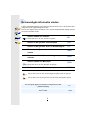 2
2
-
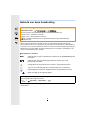 3
3
-
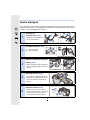 4
4
-
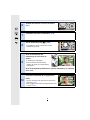 5
5
-
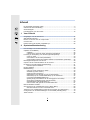 6
6
-
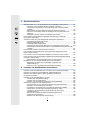 7
7
-
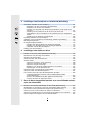 8
8
-
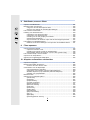 9
9
-
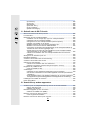 10
10
-
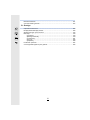 11
11
-
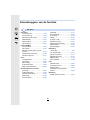 12
12
-
 13
13
-
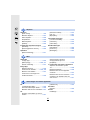 14
14
-
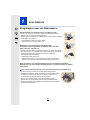 15
15
-
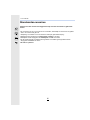 16
16
-
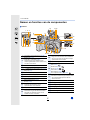 17
17
-
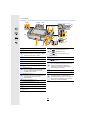 18
18
-
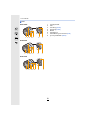 19
19
-
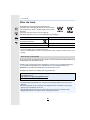 20
20
-
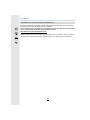 21
21
-
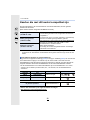 22
22
-
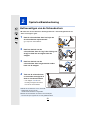 23
23
-
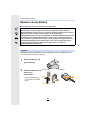 24
24
-
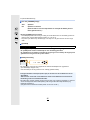 25
25
-
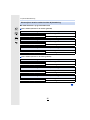 26
26
-
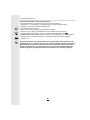 27
27
-
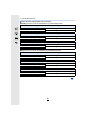 28
28
-
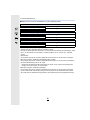 29
29
-
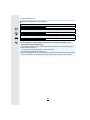 30
30
-
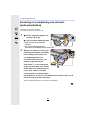 31
31
-
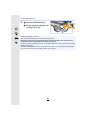 32
32
-
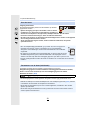 33
33
-
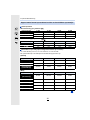 34
34
-
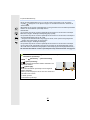 35
35
-
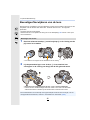 36
36
-
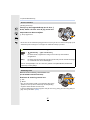 37
37
-
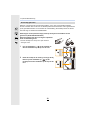 38
38
-
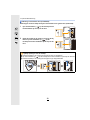 39
39
-
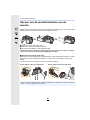 40
40
-
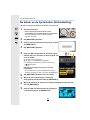 41
41
-
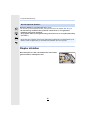 42
42
-
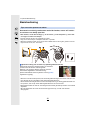 43
43
-
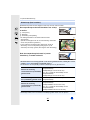 44
44
-
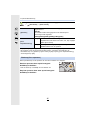 45
45
-
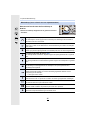 46
46
-
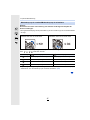 47
47
-
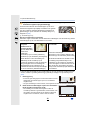 48
48
-
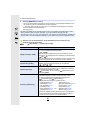 49
49
-
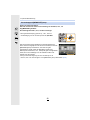 50
50
-
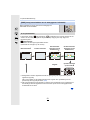 51
51
-
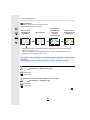 52
52
-
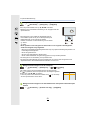 53
53
-
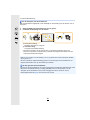 54
54
-
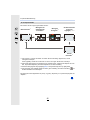 55
55
-
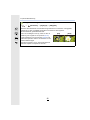 56
56
-
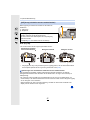 57
57
-
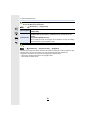 58
58
-
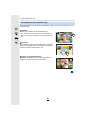 59
59
-
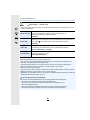 60
60
-
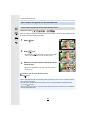 61
61
-
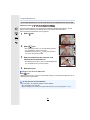 62
62
-
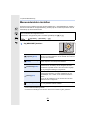 63
63
-
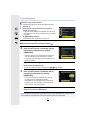 64
64
-
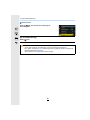 65
65
-
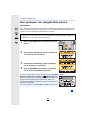 66
66
-
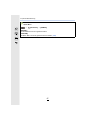 67
67
-
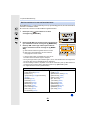 68
68
-
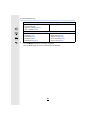 69
69
-
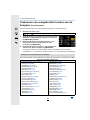 70
70
-
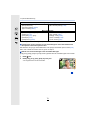 71
71
-
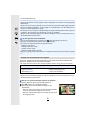 72
72
-
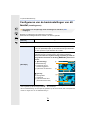 73
73
-
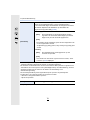 74
74
-
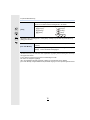 75
75
-
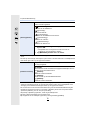 76
76
-
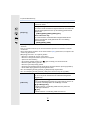 77
77
-
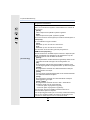 78
78
-
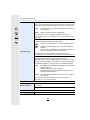 79
79
-
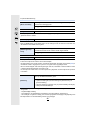 80
80
-
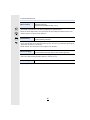 81
81
-
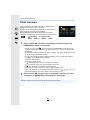 82
82
-
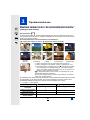 83
83
-
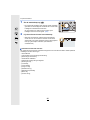 84
84
-
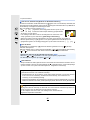 85
85
-
 86
86
-
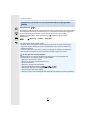 87
87
-
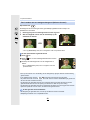 88
88
-
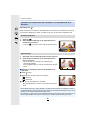 89
89
-
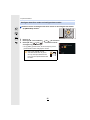 90
90
-
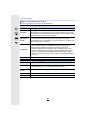 91
91
-
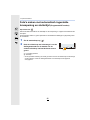 92
92
-
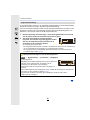 93
93
-
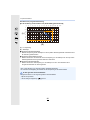 94
94
-
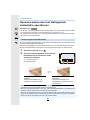 95
95
-
 96
96
-
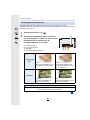 97
97
-
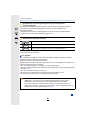 98
98
-
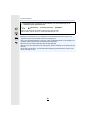 99
99
-
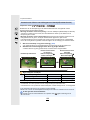 100
100
-
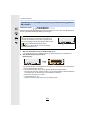 101
101
-
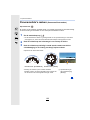 102
102
-
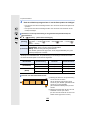 103
103
-
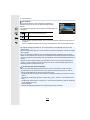 104
104
-
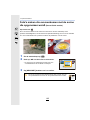 105
105
-
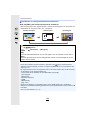 106
106
-
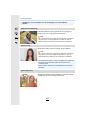 107
107
-
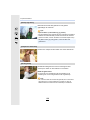 108
108
-
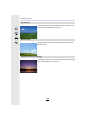 109
109
-
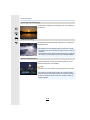 110
110
-
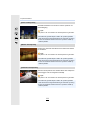 111
111
-
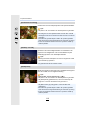 112
112
-
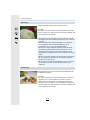 113
113
-
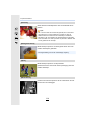 114
114
-
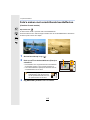 115
115
-
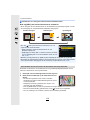 116
116
-
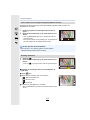 117
117
-
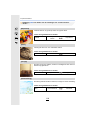 118
118
-
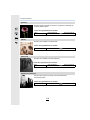 119
119
-
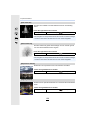 120
120
-
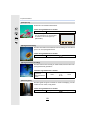 121
121
-
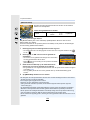 122
122
-
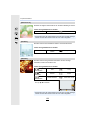 123
123
-
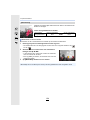 124
124
-
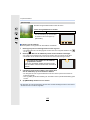 125
125
-
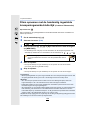 126
126
-
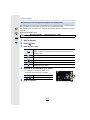 127
127
-
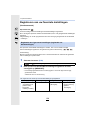 128
128
-
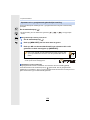 129
129
-
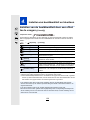 130
130
-
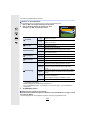 131
131
-
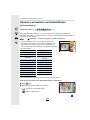 132
132
-
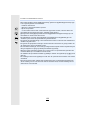 133
133
-
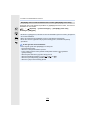 134
134
-
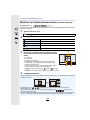 135
135
-
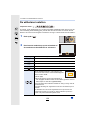 136
136
-
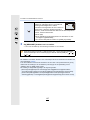 137
137
-
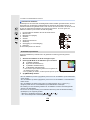 138
138
-
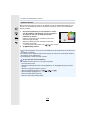 139
139
-
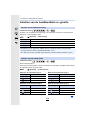 140
140
-
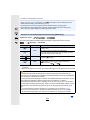 141
141
-
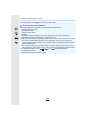 142
142
-
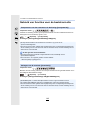 143
143
-
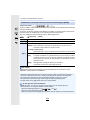 144
144
-
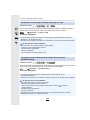 145
145
-
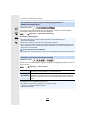 146
146
-
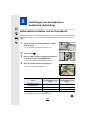 147
147
-
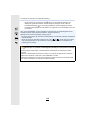 148
148
-
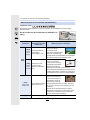 149
149
-
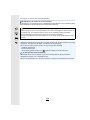 150
150
-
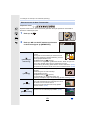 151
151
-
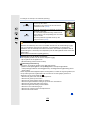 152
152
-
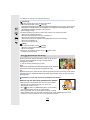 153
153
-
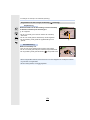 154
154
-
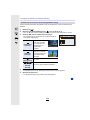 155
155
-
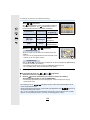 156
156
-
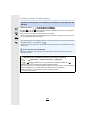 157
157
-
 158
158
-
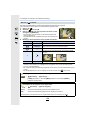 159
159
-
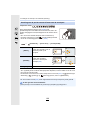 160
160
-
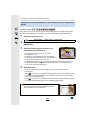 161
161
-
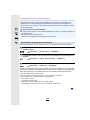 162
162
-
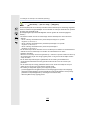 163
163
-
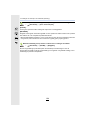 164
164
-
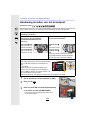 165
165
-
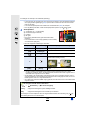 166
166
-
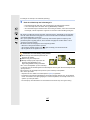 167
167
-
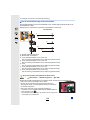 168
168
-
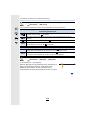 169
169
-
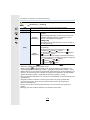 170
170
-
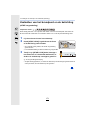 171
171
-
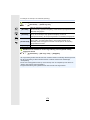 172
172
-
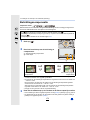 173
173
-
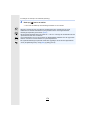 174
174
-
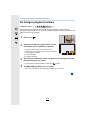 175
175
-
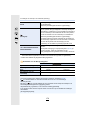 176
176
-
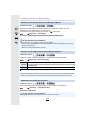 177
177
-
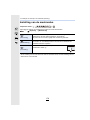 178
178
-
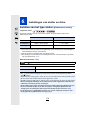 179
179
-
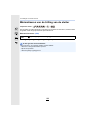 180
180
-
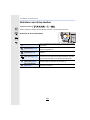 181
181
-
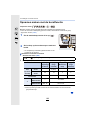 182
182
-
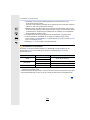 183
183
-
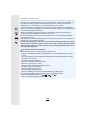 184
184
-
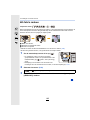 185
185
-
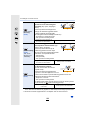 186
186
-
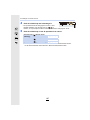 187
187
-
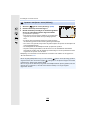 188
188
-
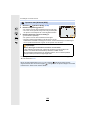 189
189
-
 190
190
-
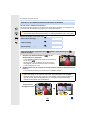 191
191
-
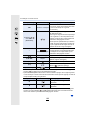 192
192
-
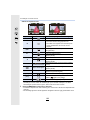 193
193
-
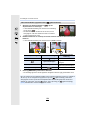 194
194
-
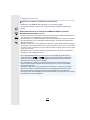 195
195
-
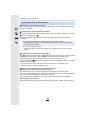 196
196
-
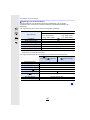 197
197
-
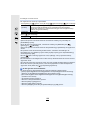 198
198
-
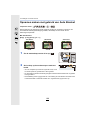 199
199
-
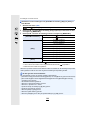 200
200
-
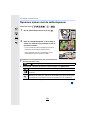 201
201
-
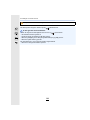 202
202
-
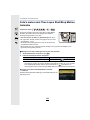 203
203
-
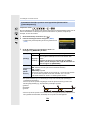 204
204
-
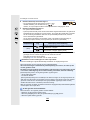 205
205
-
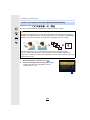 206
206
-
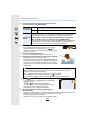 207
207
-
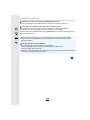 208
208
-
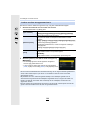 209
209
-
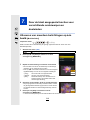 210
210
-
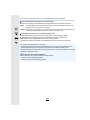 211
211
-
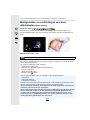 212
212
-
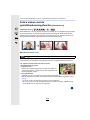 213
213
-
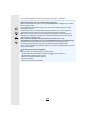 214
214
-
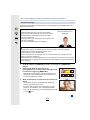 215
215
-
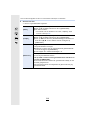 216
216
-
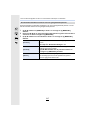 217
217
-
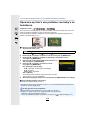 218
218
-
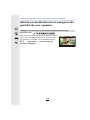 219
219
-
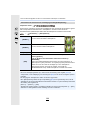 220
220
-
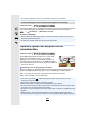 221
221
-
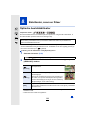 222
222
-
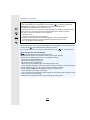 223
223
-
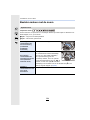 224
224
-
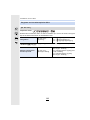 225
225
-
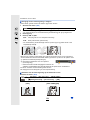 226
226
-
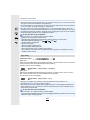 227
227
-
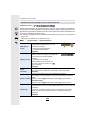 228
228
-
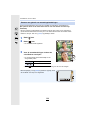 229
229
-
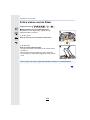 230
230
-
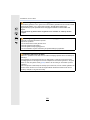 231
231
-
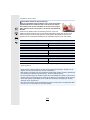 232
232
-
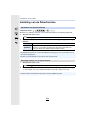 233
233
-
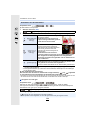 234
234
-
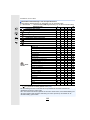 235
235
-
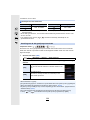 236
236
-
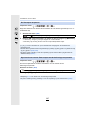 237
237
-
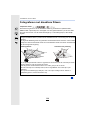 238
238
-
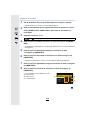 239
239
-
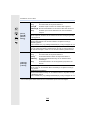 240
240
-
 241
241
-
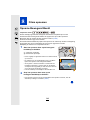 242
242
-
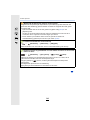 243
243
-
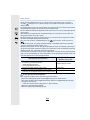 244
244
-
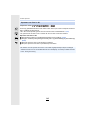 245
245
-
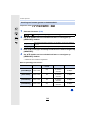 246
246
-
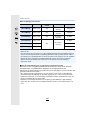 247
247
-
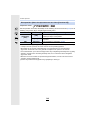 248
248
-
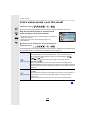 249
249
-
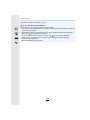 250
250
-
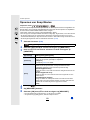 251
251
-
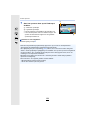 252
252
-
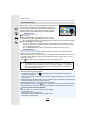 253
253
-
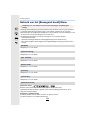 254
254
-
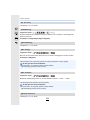 255
255
-
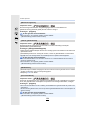 256
256
-
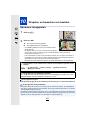 257
257
-
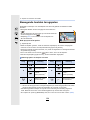 258
258
-
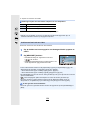 259
259
-
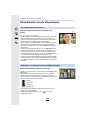 260
260
-
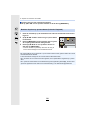 261
261
-
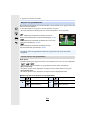 262
262
-
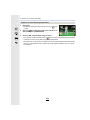 263
263
-
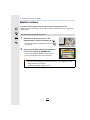 264
264
-
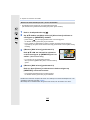 265
265
-
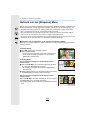 266
266
-
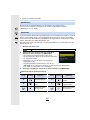 267
267
-
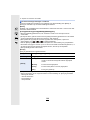 268
268
-
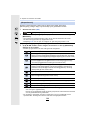 269
269
-
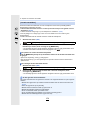 270
270
-
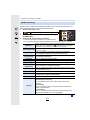 271
271
-
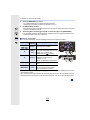 272
272
-
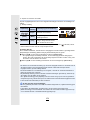 273
273
-
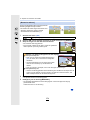 274
274
-
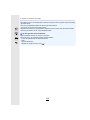 275
275
-
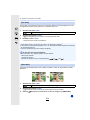 276
276
-
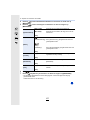 277
277
-
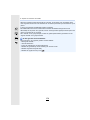 278
278
-
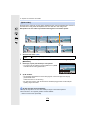 279
279
-
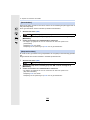 280
280
-
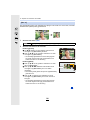 281
281
-
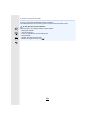 282
282
-
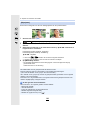 283
283
-
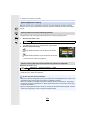 284
284
-
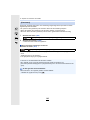 285
285
-
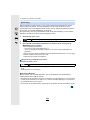 286
286
-
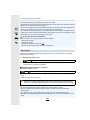 287
287
-
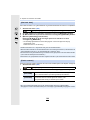 288
288
-
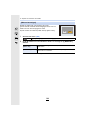 289
289
-
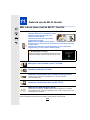 290
290
-
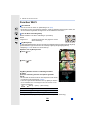 291
291
-
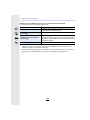 292
292
-
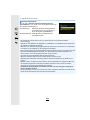 293
293
-
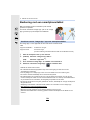 294
294
-
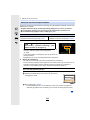 295
295
-
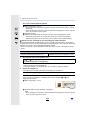 296
296
-
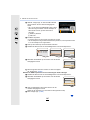 297
297
-
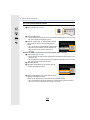 298
298
-
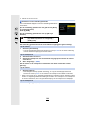 299
299
-
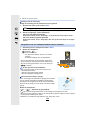 300
300
-
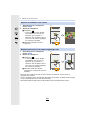 301
301
-
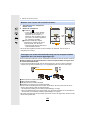 302
302
-
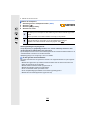 303
303
-
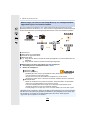 304
304
-
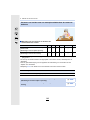 305
305
-
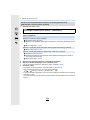 306
306
-
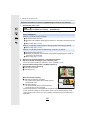 307
307
-
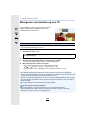 308
308
-
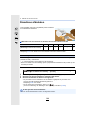 309
309
-
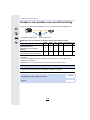 310
310
-
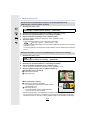 311
311
-
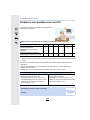 312
312
-
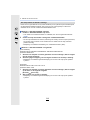 313
313
-
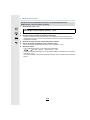 314
314
-
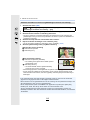 315
315
-
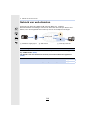 316
316
-
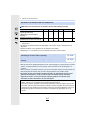 317
317
-
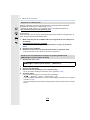 318
318
-
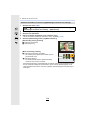 319
319
-
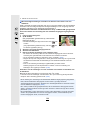 320
320
-
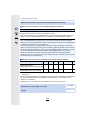 321
321
-
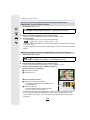 322
322
-
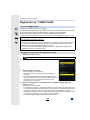 323
323
-
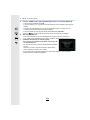 324
324
-
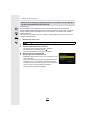 325
325
-
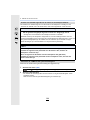 326
326
-
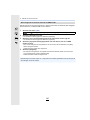 327
327
-
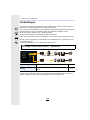 328
328
-
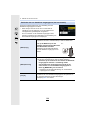 329
329
-
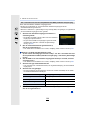 330
330
-
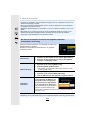 331
331
-
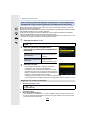 332
332
-
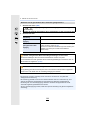 333
333
-
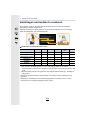 334
334
-
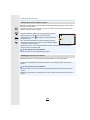 335
335
-
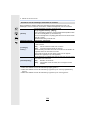 336
336
-
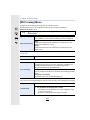 337
337
-
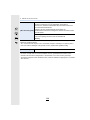 338
338
-
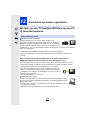 339
339
-
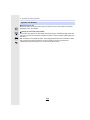 340
340
-
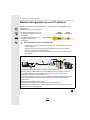 341
341
-
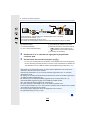 342
342
-
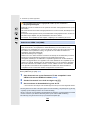 343
343
-
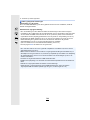 344
344
-
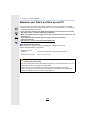 345
345
-
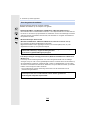 346
346
-
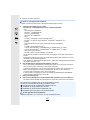 347
347
-
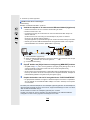 348
348
-
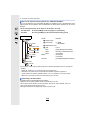 349
349
-
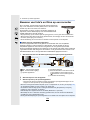 350
350
-
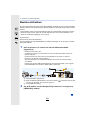 351
351
-
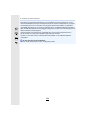 352
352
-
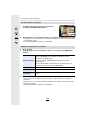 353
353
-
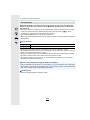 354
354
-
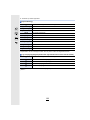 355
355
-
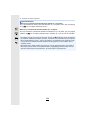 356
356
-
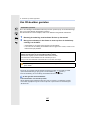 357
357
-
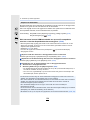 358
358
-
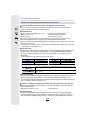 359
359
-
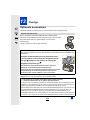 360
360
-
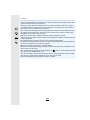 361
361
-
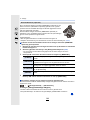 362
362
-
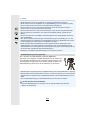 363
363
-
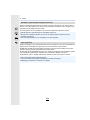 364
364
-
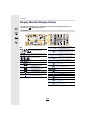 365
365
-
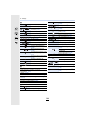 366
366
-
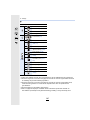 367
367
-
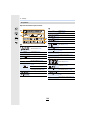 368
368
-
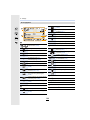 369
369
-
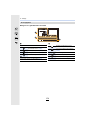 370
370
-
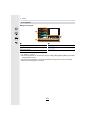 371
371
-
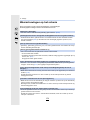 372
372
-
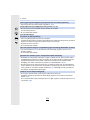 373
373
-
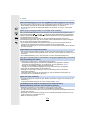 374
374
-
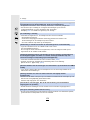 375
375
-
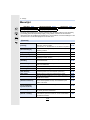 376
376
-
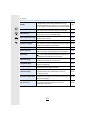 377
377
-
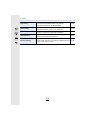 378
378
-
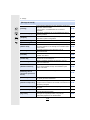 379
379
-
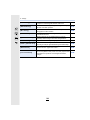 380
380
-
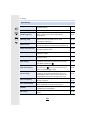 381
381
-
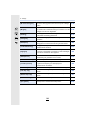 382
382
-
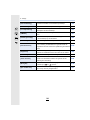 383
383
-
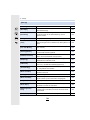 384
384
-
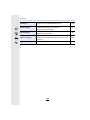 385
385
-
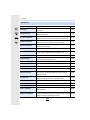 386
386
-
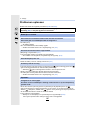 387
387
-
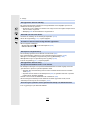 388
388
-
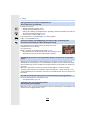 389
389
-
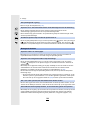 390
390
-
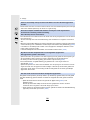 391
391
-
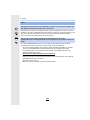 392
392
-
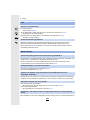 393
393
-
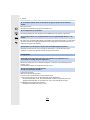 394
394
-
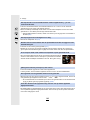 395
395
-
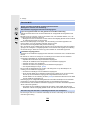 396
396
-
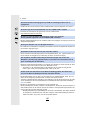 397
397
-
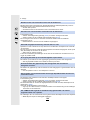 398
398
-
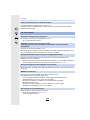 399
399
-
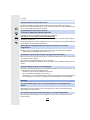 400
400
-
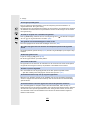 401
401
-
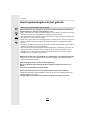 402
402
-
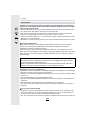 403
403
-
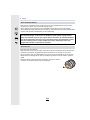 404
404
-
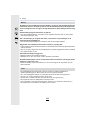 405
405
-
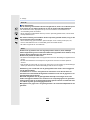 406
406
-
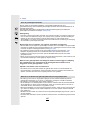 407
407
-
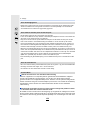 408
408
-
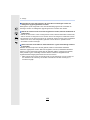 409
409
-
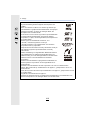 410
410
-
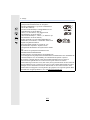 411
411
-
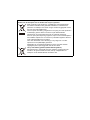 412
412
Panasonic DMC-G70 de handleiding
- Type
- de handleiding
Gerelateerde papieren
-
Panasonic DMCFZ1000EG de handleiding
-
Panasonic DMC-GX7 de handleiding
-
Panasonic DMCFZ2000EF de handleiding
-
Panasonic DCGH5SE Handleiding
-
Panasonic DMC-GM5K de handleiding
-
Panasonic DMC-GX80 de handleiding
-
Panasonic LUMIX DC-G9 + 12-60MM + BAG + SD 16GB PACK de handleiding
-
Panasonic DCG91EG de handleiding
-
Panasonic DCG9EF Handleiding
-
Panasonic DMCG6EG de handleiding